服务器管理指南
使开源包含更多
红帽致力于替换我们的代码、文档和 Web 属性中存在问题的语言。我们从这四个术语开始:master、slave、黑名单和白名单。由于此项工作十分艰巨,这些更改将在即将推出的几个发行版本中逐步实施。有关更多详情,请参阅我们的首席技术官 Chris Wright 提供的消息。
第 1 章 红帽构建的 Keycloak 功能和概念
红帽构建的 Keycloak 是 Web 应用和 RESTful Web 服务的单点登录解决方案。红帽构建的 Keycloak 的目标是使安全简单,以便应用程序开发人员易于保护他们机构中部署的应用程序和服务。开发人员通常必须编写的安全功能开箱即用,并可方便地根据您的组织的需求进行定制。红帽构建的 Keycloak 为登录、注册、管理和帐户管理提供了可自定义的用户界面。您还可以使用红帽构建的 Keycloak 作为集成平台,将其插入到现有的 LDAP 和 Active Directory 服务器中。您还可以将身份验证委托给第三方身份提供程序,如 Ice 和 Google。
1.1. 功能
红帽构建的 Keycloak 提供以下功能:
- 浏览器应用程序的 Single-Sign On 和 Single-Sign Out。
- OpenID Connect 支持。
- OAuth 2.0 支持。
- SAML 支持。
- Identity Brokering - 带有外部 OpenID Connect 或 SAML 身份提供程序的身份验证。
- 社交登录 - 使用 Google、GitHub、Facet、Facet 和其它社交网络启用登录。
- 用户联邦 - 从 LDAP 和 Active Directory 服务器同步用户。
- Kerberos 网桥 - 自动验证登录到 Kerberos 服务器的用户。
- Admin Console,用于集中管理用户、角色、角色映射、客户端和配置。
- 允许用户集中管理其帐户的帐户管理控制台。
- 主题支持 - 自定义面向所有用户的页面,以与您的应用程序和品牌集成。
- 双因素身份验证 - 通过 Google Authenticator 或 FreeOTP 支持 TOTP/HOTP。
- 登录流程 - 可选的用户自助注册、恢复密码、验证电子邮件、需要密码更新等。
- 会话管理 - 管理员和用户本身可以查看和管理用户会话。
- 令牌映射器 - 映射用户属性、角色等。如何放入令牌和声明中。
- not-在每个域、应用程序和用户撤销策略之前。
- CORS 支持 - 客户端适配器对 CORS 有内置支持。
- JavaScript 应用程序、JBoss EAP 等的客户端适配器。
- 支持任何具有 OpenID Connect Relying Party 库或 SAML 2.0 服务提供商库的平台/语言。
1.2. 基本红帽构建的 Keycloak 操作
红帽构建的 Keycloak 是您在网络上管理的单独服务器。应用程序配置为指向此服务器并受保护。红帽构建的 Keycloak 使用 OpenID Connect 或 SAML 2.0 等开放协议标准来保护您的应用程序。浏览器应用程序会将用户的浏览器从应用程序重定向到红帽构建的 Keycloak 身份验证服务器,在其中输入其凭证。此重定向很重要,因为用户完全与应用程序和应用程序完全隔离,因此用户永远不会看到用户的凭证。应用程序被赋予加密签名的身份令牌或断言。这些令牌可以包含用户名、地址、电子邮件和其他配置文件数据等身份信息。它们也可以保存权限数据,以便应用程序能够做出授权决策。这些令牌也可用于在基于 REST 的服务上进行安全调用。
1.3. 核心概念和术语
在尝试使用红帽构建的 Keycloak 来保护 Web 应用程序和 REST 服务前,请考虑这些核心概念和术语。
- users
- 用户是可以登录到系统的实体。它们可以拥有与自身关联的属性,如电子邮件、用户名、地址、电话号码和生日。它们可以被分配组成员资格,并为其分配特定的角色。
- 身份验证
- 识别和验证用户的过程。
- 授权
- 授予用户访问权限的过程。
- credentials
- 凭证是红帽构建的 Keycloak 用来验证用户身份的数据片段。有些示例包括密码、一次性密码、数字证书甚至指纹。
- roles
-
角色标识用户的类型或类别。
管理员、用户、经理和员工是机构中可能存在的所有典型角色。应用程序通常会将访问权限和权限分配给特定的角色,而非个人用户,因为处理用户的处理可能太精细且难以管理。 - 用户角色映射
- 用户角色映射定义了角色和用户之间的映射。用户可以与零个或多个角色关联。此角色映射信息可以封装到令牌和断言中,以便应用能够决定他们管理的不同资源的访问。
- 复合角色
-
复合角色是可与其他角色关联的角色。例如,
超级用户复合角色可以与Sales-admin和order-entry-admin角色关联。如果用户映射到超级用户角色,他们也会继承Sales-admin和order-entry-admin角色。 - groups
- 组管理用户组。可以为组定义属性。您还可以将角色映射到组。成为组成员的用户继承该组定义的属性和角色映射。
- realms
- 域管理一组用户、凭据、角色和组。用户从属于并登陆到的域。域彼此隔离,只能管理和验证其控制的用户。
- 客户端
- 客户端是可以请求红帽构建的 Keycloak 验证用户身份的实体。大多数情况下,客户端都是希望使用红帽构建的 Keycloak 来保护自身并提供单点登录解决方案的应用程序和服务。客户端也可以是仅请求身份信息或访问令牌的实体,以便可以在由红帽构建 Keycloak 保护的网络上安全地调用其他服务。
- 客户端适配器
- 客户端适配器是安装到应用程序环境中的插件,以便能够由红帽构建的 Keycloak 进行通信和保护。Red Hat build of Keycloak 对于您可以下载的不同平台,有多个适配器。另外,对于没有涵盖的环境,您还可以获得第三方适配器。
- 同意
- 同意是作为管理员希望用户在客户端参与身份验证过程前为客户端授予权限。用户提供其凭证后,红帽构建的 Keycloak 将会弹出一个屏幕,标识客户端请求登录以及用户请求的身份信息。用户可以决定是否授予请求。
- 客户端范围
-
注册客户端后,您必须为该客户端定义协议映射器和角色范围映射。存储客户端范围通常很有用,通过共享一些常见设置来更轻松地创建新客户端。这也可用于根据
scope参数的值有条件地请求某些声明或角色。红帽构建的 Keycloak 提供了客户端范围的概念。 - 客户端角色
- 客户端可以定义特定于角色的角色。这基本上是一个专用于客户端的角色命名空间。
- 身份令牌
- 提供用户身份信息的令牌。OpenID Connect 规格的一部分。
- 访问令牌
- 作为 HTTP 请求的一部分提供的令牌,授予所调用的服务的访问权限。这是 OpenID Connect 和 OAuth 2.0 规范的一部分。
- assertion
- 有关用户的信息。这通常与 SAML 身份验证响应中包含的 XML blob 相关,该响应提供了经过身份验证的用户的身份元数据。
- 服务帐户
- 每个客户端都有一个内置服务帐户,允许它获取访问令牌。
- 直接授权
- 客户端通过 REST 调用代表用户获取访问令牌。
- 协议映射程序
- 对于每个客户端,您可以定制将哪些声明和断言存储在 OIDC 令牌或 SAML 断言中。您可以通过创建和配置协议映射程序来为每个客户端执行此操作。
- 会话
- 当用户登录时,会创建一个会话来管理登录会话。会话包含诸如用户登录以及该会话期间参与哪些应用程序时等信息。管理员和用户都可以查看会话信息。
- 用户联邦供应商
- 红帽构建的 Keycloak 可以存储和管理用户。通常,公司已经有存储用户和凭证信息的 LDAP 或 Active Directory 服务。您可以点红帽构建的 Keycloak 从这些外部存储验证凭证,并拉取身份信息。
- 身份供应商
- 身份提供程序(IDP)是一个可以验证用户的服务。红帽构建的 Keycloak 是一个 IDP。
- 身份提供程序联邦
- 红帽构建的 Keycloak 可以被配置为将身份验证委派给一个或多个 IDP。通过 Dan 或 Google+ 进行社交登录是身份提供程序联邦的示例。您还可以 hook 红帽构建的 Keycloak,将身份验证委托给任何其他 OpenID Connect 或 SAML 2.0 IDP。
- 身份提供程序映射器
- 在进行 IDP 联邦时,您可以将传入的令牌和断言映射到用户和会话属性。这有助于您将身份信息从外部 IDP 传播到请求身份验证的客户端。
- 所需操作
-
必要的操作是用户必须在身份验证过程中执行的操作。在这些操作完成之前,用户无法完成身份验证过程。例如,管理员可以调度用户,每月重置其密码。会为所有这些用户设置
更新密码所需的操作。 - 身份验证流
- 在与系统的某些方面交互时,身份验证流程是用户必须执行的。登录流可以定义需要哪些凭证类型。注册流程定义了用户必须输入的配置集信息,以及是否必须使用 reCAPTCHA 等内容来过滤 bot。凭证重置流定义了用户必须执行的操作,然后才能重置其密码。
- 事件
- 事件是管理员可以查看和 hook 的审计流。
- themes
- 由红帽构建的 Keycloak 提供的每个屏幕都由一个主题支持。themes 定义 HTML 模板和样式表,您可以根据需要覆盖。
第 2 章 创建第一个管理员
安装红帽构建的 Keycloak 后,您需要一个管理员帐户,该帐户可以充当具有完整权限来管理红帽构建的 Keycloak 的 超级 管理员。使用这个帐户,您可以登录到红帽构建的 Keycloak 管理控制台,您可以在其中创建域和用户,并注册由红帽构建 Keycloak 保护的应用程序。
2.1. 在本地主机上创建帐户
如果您的服务器可从 localhost 访问,请执行以下步骤。
流程
- 在网页浏览器中,进入 http://localhost:8080 URL。
提供您可以重新调用的用户名和密码。
欢迎页面
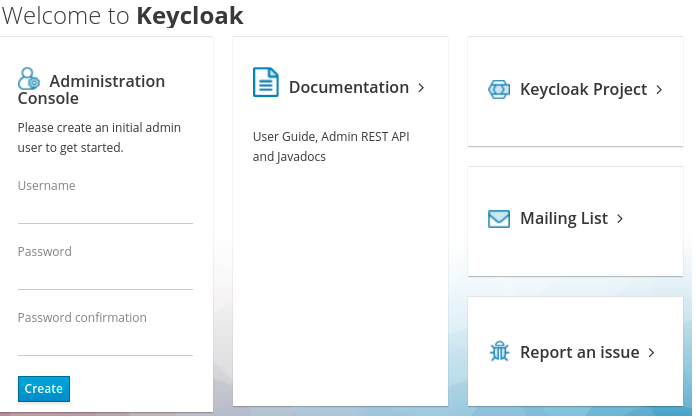
2.2. 远程创建帐户
如果无法从 localhost 地址访问服务器,或者只想从命令行启动 Keycloak 的红帽构建,请使用 KEYCLOAK_ADMIN 和 KEYCLOAK_ADMIN_PASSWORD 环境变量来创建初始 admin 帐户。
例如:
export KEYCLOAK_ADMIN=<username> export KEYCLOAK_ADMIN_PASSWORD=<password> bin/kc.[sh|bat] start
第 3 章 配置域
为管理控制台拥有管理帐户后,您可以配置域。域是管理对象的空间,包括用户、应用程序、角色和组。用户从属于并登陆到的域。一个红帽构建的 Keycloak 部署可以定义、存储和管理与数据库中的空间一样多的域。
3.1. 使用管理控制台
您可以在红帽构建的 Keycloak 管理控制台中配置域并执行大多数管理任务。
先决条件
- 您需要管理员帐户。请参阅创建第一个管理员。
流程
前往管理控制台的 URL。
例如,对于 localhost,请使用以下 URL :http://localhost:8080/admin/
登录页面

在 Welcome Page 或 bin 目录中的
add-user-keycloak脚本中输入您创建的用户名和密码。此操作会显示管理控制台。管理控制台
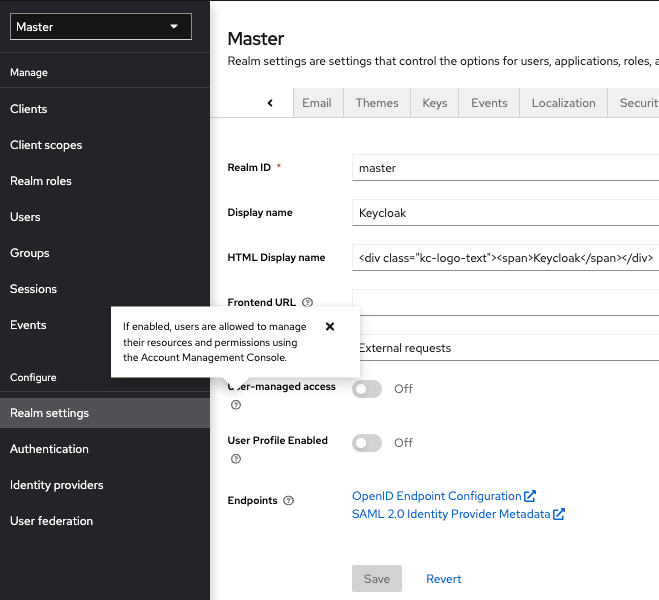
请注意,您可以使用的菜单和其他选项:
- 单击标记为 Master 的菜单,以选择要管理的域或创建新域。
- 点右上角的列表查看您的帐户或注销。
- 将鼠标悬停在问号 ? 图标上,以显示描述该字段的工具提示文本。上面的镜像显示了操作的工具提示。
- 点问号 ? 图标显示描述该字段的工具提示文本。上面的镜像显示了操作的工具提示。
从管理控制台导出文件不适用于服务器之间的备份或数据传输。只有引导导出适合服务器之间的备份或数据传输。
3.2. master 域
在管理控制台中,存在两种类型的域:
-
Master 域- 首次启动红帽 Keycloak 构建时,已为您创建此域。它包含您在第一次登录时创建的管理员帐户。仅使用 master 域来创建和管理系统中的域。 -
其他域- 这些域由 master 域中的管理员创建。在这些域中,管理员管理您的机构中的用户及其所需的应用程序。应用程序归用户所有。
域和应用程序
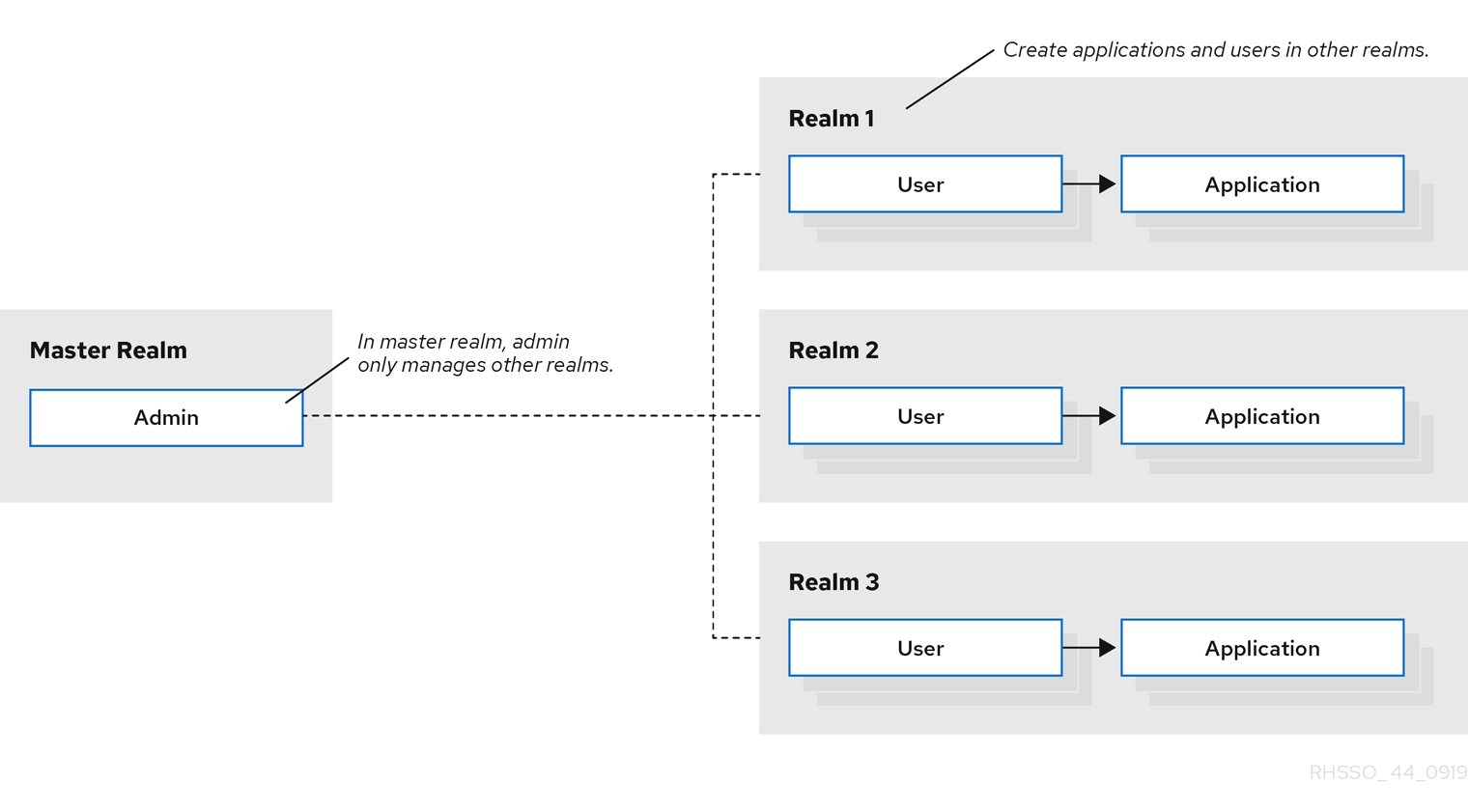
域彼此隔离,只能管理和验证其控制的用户。遵循此安全模型有助于防止意外更改,并遵循允许用户帐户访问成功完成当前任务所需的权限和电源。
其他资源
- 如果要禁用 master 域并在您创建的任何新域中定义管理员帐户,请参阅 Dedicated Realm Admin Consoles。每个域都有自己的专用管理控制台,您可以使用本地帐户登录。
3.3. 创建域
您可以创建一个域来提供管理空间,您可以在其中创建用户,并授予他们使用应用程序的权限。首次登录时,您通常位于 master 域中,这是您创建的其他域的顶级域。
在决定您需要的域时,请考虑您要对用户和应用程序具有的隔离类型。例如,您可以为公司员工和客户的单独域创建一个域。您的员工将登录员工域,并且只能访问内部公司应用程序。客户会登录到客户域,并且只能与面向客户的应用程序交互。
流程
- 指向左侧窗格中的顶部。
单击 Create Realm。
添加 realm 菜单
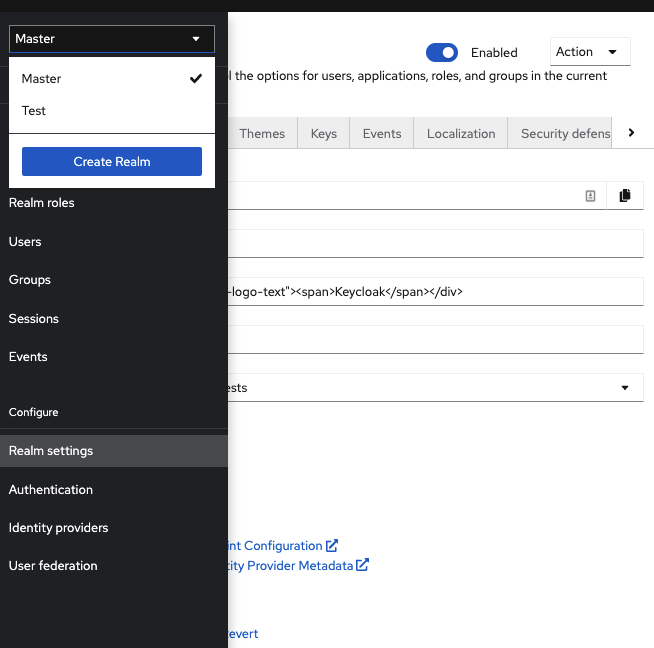
- 输入域的名称。
点 Create。
创建 realm
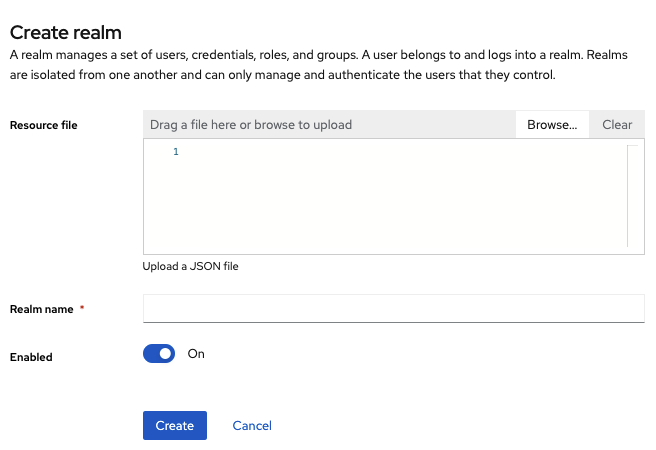
当前域现在设置为您刚才创建的域。您可以点击菜单中的域名在域间切换。
3.4. 为域配置 SSL
每个域都有一个关联的 SSL 模式,它定义了与域交互的 SSL/HTTPS 要求。与域交互的浏览器和应用程序符合 SSL 模式定义的 SSL/HTTPS 要求,或者它们无法与服务器交互。
流程
- 单击菜单中的 Realm settings。
点击常规标签。
常规标签页

将 Require SSL 设置为以下 SSL 模式之一:
-
外部请求用户可以在没有 SSL 的情况下与红帽构建的 Keycloak 交互,只要他们坚持使用私有 IP 地址,如
localhost、192.127.0.0.1、10.x.x.x、192.168.x.x和172.16.x.x。如果您试图在没有非专用 IP 地址的情况下访问红帽 Keycloak 构建,则会出现错误。 - 没有 红帽构建的 Keycloak 不需要 SSL。仅当您进行试验且不计划支持此部署时,此选择才会在开发中应用。
- 所有请求 红帽构建的 Keycloak 需要 SSL 用于所有 IP 地址。
-
外部请求用户可以在没有 SSL 的情况下与红帽构建的 Keycloak 交互,只要他们坚持使用私有 IP 地址,如
3.5. 为域配置电子邮件
红帽构建的 Keycloak 向用户发送电子邮件,以便在用户忘记密码时或需要收到有关服务器事件的通知时验证其电子邮件地址。要启用红帽构建的 Keycloak 来发送电子邮件,您可以使用 SMTP 服务器设置提供红帽构建的 Keycloak。
流程
- 单击菜单中的 Realm settings。
单击 Email 选项卡。
电子邮件标签页

- 填写字段并根据需要切换开关。
模板
- from
- from 表示用于发送电子邮件的 From SMTP-Header 的地址。
- 从显示名称中
- 从显示名称 中,可以配置用户友好的电子邮件地址别名(可选)。如果没有设置普通 电子邮件地址,则电子邮件客户端中将显示。
- 回复
- 表示用于发送邮件的 Reply-To SMTP-Header 的地址(可选)。如果没有设置 明文 电子邮件地址。
- 回复显示名称
- 回复显示名称 允许配置用户友好的电子邮件地址别名(可选)。如果没有设置普通 Reply To email address,则会显示。
- 来自
- envelope 表示用于发送邮件的 returned -Path SMTP- Header 的 Bounce Address (可选)。
连接和身份验证
- 主机
- 主机 表示用于发送电子邮件的 SMTP 服务器主机名。
- 端口
- port 表示 SMTP 服务器端口。
- 加密
- 选择其中一个复选框来支持发送电子邮件以恢复用户名和密码,特别是在 SMTP 服务器位于外部网络时。您可能需要将端口更改为 465,这是 SSL/TLS 的默认端口。
- 身份验证
- 如果您的 SMTP 服务器需要身份验证,请将此开关设置为 ON。出现提示时,提供用户名和密码 。Password 字段的值可以从外部 密码库 引用值。
3.6. 配置主题
对于给定域,您可以使用它们更改红帽构建的 Keycloak 中任何 UI 的外观。
流程
- 单击菜单中的 Realm 设置。
点 Themes 选项卡。
themes 标签页

选择每个 UI 类别所需的主题,然后点 Save。
- 登录主题
- 用户名密码条目、OTP 条目、新用户注册和其他与登录相关的类似屏幕。
- 帐户主题
- 每个用户都有一个用户帐户管理 UI。
- 管理控制台主题
- 红帽构建的 Keycloak 管理控制台的偏移。
- 电子邮件主题
- 每当红帽构建的 Keycloak 必须发送电子邮件,它会使用此主题中定义的模板来制作电子邮件。
其他资源
- 服务器开发人员指南 描述了如何创建新主题或修改现有的主题。
3.7. 启用国际化
每个 UI 屏幕在 Red Hat build of Keycloak 中进行了国际化。默认语言为英语,但您可以选择您要支持的区域设置以及默认区域是什么。
流程
- 单击菜单中的 Realm Settings。
- 点 Localization 选项卡。
- 启用 国际化。
选择您要支持的语言。
本地化标签页

用户下次登录时,该用户可在登录页面中选择一个语言,以用于登录屏幕、帐户控制台和管理控制台。
其他资源
- 服务器开发人员指南 解释了如何提供额外的语言。由主题提供的所有国际化文本都可以被 Localization 选项卡上的特定于域的文本覆盖。
3.7.1. 用户区域设置选择
区域选择器供应商建议提供信息的最佳区域设置。但是,用户通常未知。因此,之前验证的用户的区域会在永久 Cookie 中记住。
选择区域设置的逻辑使用以下第一个可用:
- 用户选择 - 当用户使用下拉列表选择区域时
- 用户配置文件 - 当有经过身份验证的用户和用户有首选区域设置时
- client selected - 由客户端使用 ui_locales 参数传递
- cookie - 浏览器上选择的最后区域设置
- 接受的语言 - Accept-Language 标头中的区域设置
- realm default
- 如果没有以上内容,则回退到英语
当用户经过验证时,会触发一个操作来更新前面提到的持久性 Cookie 中的区域设置。如果用户已通过登录页面上的区域设置选择器主动切换区域,则用户区域设置在此时也会更新。
如果要更改选择区域设置的逻辑,您可以选择创建自定义 LocaleSelectorProvider。详情请查看 服务器开发人员指南。
3.8. 控制登录选项
红帽构建的 Keycloak 包括几个内置登录页面功能。
3.8.1. 启用忘记密码
如果启用强制 密码,如果用户忘记密码 或丢失其 OTP 生成器,用户可以重置其登录凭证。
流程
- 单击菜单中的 Realm settings。
点 Login 选项卡。
登录标签页
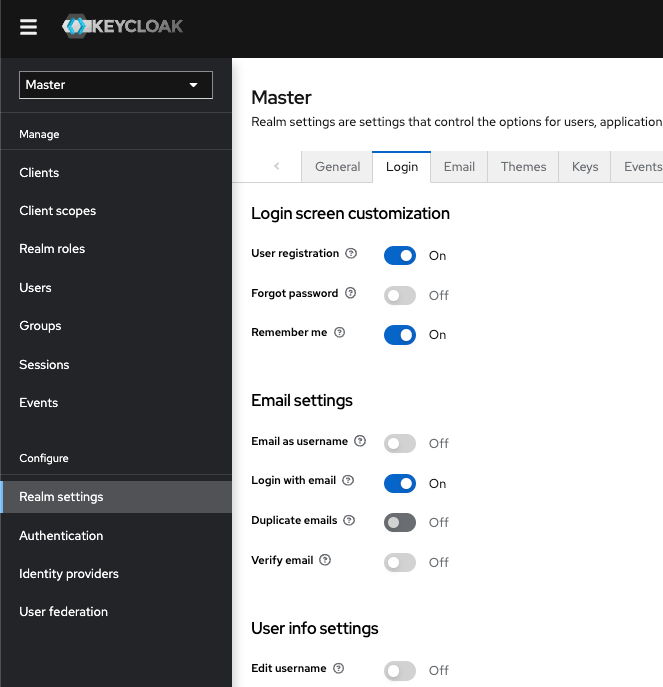
将 Forgot 密码 切换为 ON。
在登录页面中显示
Forgot Password?链接。忘记密码链接

-
在 Email 选项卡中指定
Host和From,以便 Keycloak 能够发送重置电子邮件。 单击此链接,带其用户名或电子邮件地址的用户,并接收带有链接的电子邮件地址以重置其凭证的电子邮件。
忘记密码页面
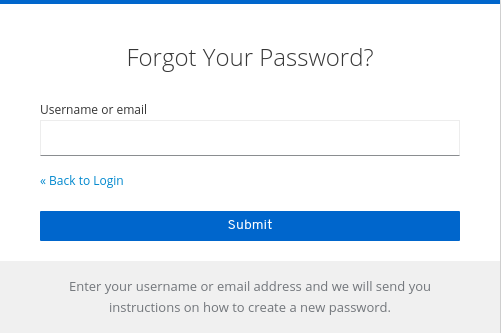
电子邮件中发送的文本是可配置的。如需更多信息,请参阅 服务器开发人员指南。
当用户点击电子邮件链接时,红帽构建的 Keycloak 会要求他们更新其密码,如果他们设置了 OTP 生成器,红帽构建的 Keycloak 会要求他们重新配置 OTP 生成器。根据您的组织的安全要求,您可能不希望用户通过电子邮件重置其 OTP 生成器。
要更改此行为,请执行以下步骤:
流程
- 点菜单中的 Authentication。
- 点 Flows 选项卡。
选择 重置凭证 流。
重置凭证流
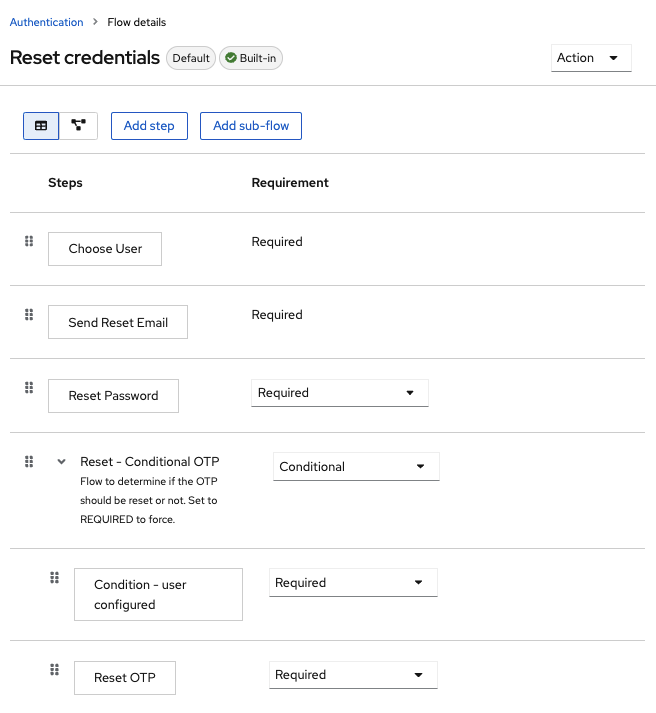
如果您不想重置 OTP,请将
Reset OTP要求设置为 Disabled。- 点菜单中的 Authentication。
- 点 Required actions 选项卡。
确保启用了 Update Password。
所需操作
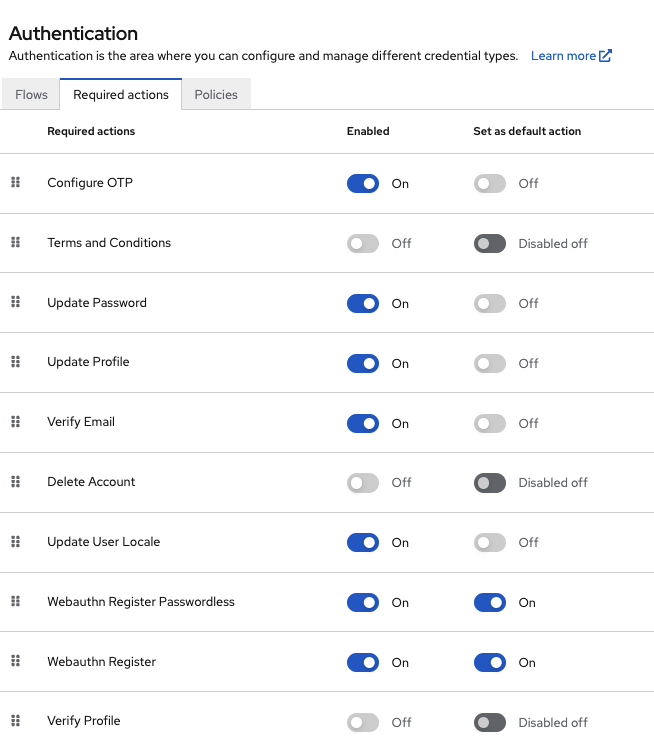
3.8.2. 启用 Remember Me
登录的用户关闭其浏览器会销毁其会话,并且该用户必须再次登录。如果该用户在登录时点 Remember Me 复选框,您可以设置 Red Hat build of Keycloak 来保持用户的登录会话打开。此操作将登录 Cookie 从仅会话 Cookie 变为持久性 Cookie。
流程
- 单击菜单中的 Realm settings。
- 点 Login 选项卡。
将 Remember Me 开关切换到 On。
登录标签页
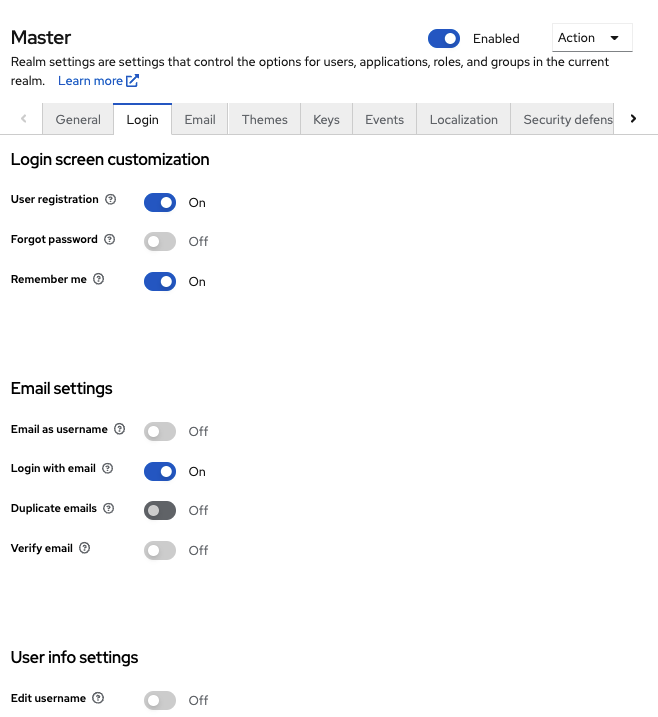
当您保存此设置时,域登录页面中会显示一个
记住的 me复选框。请记住 Me
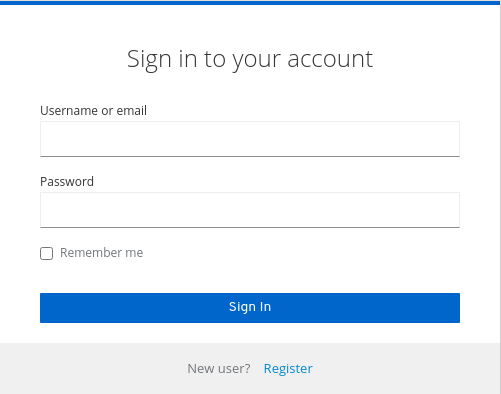
3.8.3. ACR 到身份验证级别(LoA)映射
在域的登录设置中,您可以定义哪个身份验证上下文 参考(ACR) 值映射到哪个级别的 身份验证(LoA)。ACR 可以是任何值,而 LoA 必须是数字。可以请求 acr 声明在 OIDC 请求中发送的 声明 或 acr_values 参数中,它也包含在访问令牌和 ID 令牌中。映射号在身份验证流条件中使用。
如果特定客户端需要使用与 realm 不同的值,可以在客户端级别指定映射。但是,最佳实践是回退到域映射。

详情请查看 步骤身份验证和 官方 OIDC 规格。
3.8.4. 更新电子邮件工作流(更新电子邮件)
借助此工作流,用户必须使用 UPDATE_EMAIL 操作来更改他们自己的电子邮件地址。
操作与单一电子邮件输入表单关联。如果域禁用了电子邮件验证,则此操作将在不验证的情况下更新电子邮件。如果域启用了电子邮件验证,该操作将向新电子邮件地址发送电子邮件更新操作令牌,而无需更改帐户电子邮件。只有操作令牌触发将完成电子邮件更新。
应用程序可以通过将 UPDATE_EMAIL 用作 AIA (Application Initiated Action)来将其用户发送到电子邮件更新表单。
UpdateEmail 是 技术预览,且不被支持。此功能默认为禁用。
使用 --features=preview 或 --features=update-email启用启动服务器
如果您启用此功能,且您要从以前的版本迁移,请在域中启用 Update Email required 操作。否则,用户无法更新其电子邮件地址。
3.9. 配置 realm 密钥
红帽构建的 Keycloak 使用的身份验证协议需要加密签名,有时加密。红帽构建的 Keycloak 使用非对称密钥对(一个私钥和公钥)来实现这一点。
红帽构建的 Keycloak 一次有一个活跃的密钥对,但也可以有多个被动密钥。主动密钥对用于创建新签名,而被动密钥对则可用于验证之前的签名。这样可以定期轮转密钥,而不会向用户造成停机或中断。
创建域时,会自动生成密钥对和自签名证书。
流程
- 单击菜单中的 Realm settings。
- 点 Keys。
- 从过滤器下拉菜单中选择 Passive key 来查看被动键。
- 从过滤器下拉菜单中选择 Disabled key 以查看禁用的密钥。
密钥对可以具有 Active 状态,但仍然不能选择为该域的当前活动密钥对。所选用于签名的活动对会根据提供活跃密钥对的优先级排序的第一个密钥提供程序来选择。
3.9.1. 轮转密钥
我们建议您定期轮转密钥。首先,创建优先级高于现有活动密钥的新密钥。您可以使用相同的优先级创建新密钥,并将以前的密钥设置为被动。
有新密钥可用后,所有新令牌和 Cookie 将用新密钥签名。当用户向应用进行身份验证时,SSO cookie 将使用新签名进行更新。当 OpenID Connect 令牌被刷新时,使用新密钥签名。最后,所有 Cookie 和令牌都使用新密钥,并在可以删除旧密钥时之后使用。
删除旧密钥的频率是安全性之间的利弊,并确保所有 Cookie 和令牌都已更新。在创建新密钥后,请考虑每三个月创建新密钥到六月,并在创建新密钥后向 2 个月删除旧密钥。如果用户在要添加的新密钥和正在删除旧密钥之间不活跃,则用户必须重新验证。
轮转密钥也适用于离线令牌。为确保更新它们,应用需要在删除旧密钥前刷新令牌。
3.9.2. 添加生成的密钥对
使用这个流程生成密钥对,包括自签名证书。
流程
- 选择 Admin 控制台中的域。
- 单击菜单中的 Realm settings。
- 点 Keys 选项卡。
- 点 Providers 选项卡。
- 单击 Add provider,再选择 rsa 生成的。
- 在 Priority 字段中输入数字。此数字决定了新密钥对是否成为活动密钥对。最高数字使密钥对处于活动状态。
- 为 AES Key size 选择一个值。
- 点 Save。
更改提供程序的优先级不会导致密钥被重新生成,但如果您想要更改您编辑提供程序的 keysize,并将生成新密钥。
3.9.3. 通过提取证书来轮转密钥
您可以通过从 RSA 生成的密钥对中提取证书并在新密钥存储中使用该证书来轮转密钥。
先决条件
- 生成的密钥对
流程
- 选择 Admin 控制台中的域。
- 单击 Realm Settings。
点 Keys 选项卡。
此时会出现 Active keys 列表。
在带有 RSA 密钥的行中,单击 Public Keys 下的 Certificate。
证书以文本形式出现。
将证书保存到文件中,并将其放在这些行中。
----Begin Certificate---- <Output> ----End Certificate----
- 使用 keytool 命令将密钥文件转换为 PEM 格式。
从密钥存储中删除当前的 RSA 公钥证书。
keytool -delete -keystore <keystore>.jks -storepass <password> -alias <key>
将新证书导入到密钥存储中
keytool -importcert -file domain.crt -keystore <keystore>.jks -storepass <password> -alias <key>
重新构建应用。
mvn clean install wildfly:deploy
3.9.4. 添加现有的密钥对和证书
要添加密钥对和在其他位置获取的证书,请选择 Providers,然后从下拉菜单中选择 rsa。您可以更改优先级,以确保新密钥对成为活跃的密钥对。
先决条件
- 私钥文件。文件必须是 PEM 格式。
流程
- 选择 Admin 控制台中的域。
- 单击 Realm settings。
- 点 Keys 选项卡。
- 点 Providers 选项卡。
- 单击 Add provider 并选择 rsa。
- 在 Priority 字段中输入数字。此数字决定了新密钥对是否成为活动密钥对。
- 点 Private RSA Key 旁边的 Browse… 上传私钥文件。
- 如果您有私钥的签名证书,请点击 X509 证书 旁的 Browse… 来上传证书文件。如果没有上传证书,Red Hat build of Keycloak 会自动生成一个自签名证书。
- 点 Save。
3.9.5. 从 Java Keystore 加载密钥
要添加存储在主机上的 Java 密钥存储文件中的密钥对和证书,请选择 Providers,然后从下拉菜单中选择 java-keystore。您可以更改优先级,以确保新密钥对成为活跃的密钥对。
要加载关联的证书链,必须将其导入到 Java 密钥存储文件中,并使用 相同的键 别名来加载密钥对。
流程
- 选择 Admin 控制台中的域。
- 单击菜单中的 Realm settings。
- 点 Keys 选项卡。
- 点 Providers 选项卡。
- 单击 Add provider 并选择 java-keystore。
- 在 Priority 字段中输入数字。此数字决定了新密钥对是否成为活动密钥对。
- 为 Keystore 输入一个值。
- 为 Keystore Password 输入一个值。
- 输入 Key Alias 的值。
- 输入 Key Password 的值。
- 点 Save。
3.9.6. 制作键被动
流程
- 选择 Admin 控制台中的域。
- 单击菜单中的 Realm settings。
- 点 Keys 选项卡。
- 点 Providers 选项卡。
- 单击您要进行被动的密钥的供应商。
- 将 Active 切换到 Off。
- 点 Save。
3.9.7. 禁用密钥
流程
- 选择 Admin 控制台中的域。
- 单击菜单中的 Realm settings。
- 点 Keys 选项卡。
- 点 Providers 选项卡。
- 单击您要进行被动的密钥的供应商。
- 将 Enabled 切换到 Off。
- 点 Save。
3.9.8. 被破坏的密钥
红帽构建的 Keycloak 具有仅本地存储的签名密钥,它们永远不会与客户端应用程序、用户或其他实体共享。但是,如果您认为您的域签名密钥已被破坏,您应当首先生成新密钥对,如上所述,然后立即删除被入侵的密钥对。
或者,您还可以从 Providers 表中删除该提供程序。
流程
- 点菜单中的 Clients。
- 点 security-admin-console。
- 向下滚动到 Access settings 部分。
- 填写 Admin URL 字段。
- 点 Advanced 标签页。
- 在 Revocation 部分点 Set to now。
- 点 Push。
推送 not-before 策略可确保客户端应用程序不接受被入侵密钥签名的现有令牌。客户端应用程序被强制从红帽构建的 Keycloak 下载新密钥对,因此由被破坏的密钥签名的令牌无效。
REST 和机密客户端必须设置 Admin URL,以便红帽构建的 Keycloak 能够向推送的 not-before 策略请求发送客户端。
第 4 章 使用外部存储
机构可以包含包含信息、密码和其他凭据的数据库。通常,您无法将现有数据存储迁移到红帽构建的 Keycloak 部署,以便红帽构建的 Keycloak 可以联合现有的外部用户数据库。红帽构建的 Keycloak 支持 LDAP 和 Active Directory,但您也可以使用红帽构建的 Keycloak User Storage SPI 对任何自定义用户数据库进行代码扩展。
当用户尝试登录时,红帽构建的 Keycloak 会检查该用户的存储以查找该用户。如果红帽构建的 Keycloak 找不到用户,红帽构建的 Keycloak 会迭代域的每个用户存储供应商,直到找到匹配项为止。然后,来自外部数据存储的数据会映射到红帽构建的 Keycloak 运行时使用的标准用户模型。然后,此用户模型映射到 OIDC 令牌声明和 SAML 断言属性。
外部数据库很少有支持红帽构建 Keycloak 的所有功能所需的数据,因此用户存储供应商可以选择在红帽构建的 Keycloak 用户数据存储中存储项目。供应商可以在本地导入用户,并定期与外部数据存储同步。这种方法取决于提供程序的功能以及提供程序的配置。例如,您的外部用户数据存储可能不支持 OTP。OTP 可以由红帽构建的 Keycloak 处理和存储,具体取决于供应商。
4.1. 添加供应商
要添加存储供应商,请执行以下步骤:
流程
在菜单中点 User Federation。
用户联邦

从列出的卡中选择供应商类型卡。
红帽构建的 Keycloak 会带您进入该供应商的配置页面。
4.2. 处理供应商故障
如果用户存储提供程序失败,您可能无法登录并查看管理控制台中的用户。在使用存储供应商查找用户时,红帽构建的 Keycloak 不会检测到失败,因此它会取消调用。如果您的存储提供程序在用户查找过程中失败,则登录或用户查询会失败,且不会切换到下一个配置的供应商。
Red Hat build of Keycloak 会首先搜索本地的 Keycloak 用户数据库构建,以便在任何 LDAP 或自定义用户存储供应商前解析用户。考虑创建一个存储在本地红帽构建的 Keycloak 用户数据库中的管理员帐户,以防连接到 LDAP 和后端的问题。
每个 LDAP 和自定义用户存储提供程序在其管理控制台页面上都有一个 启用 切换。禁用用户存储提供程序在执行查询时跳过提供程序,以便您可以查看并使用优先级较低的不同提供程序中的用户帐户登录。如果您的供应商使用导入策略并禁用,则导入的用户仍可以只读模式查找。
当 Storage Provider 查找失败时,红帽构建的 Keycloak 不会故障切换,因为用户数据库通常在它们之间有重复的用户名或重复电子邮件。重复用户名和电子邮件可能会导致问题,因为用户在管理员预期从另一个数据存储加载时,用户从一个外部数据存储加载。
4.3. 轻量级目录访问协议(LDAP)和 Active Directory
红帽构建的 Keycloak 包括 LDAP/AD 供应商。您可以在一个红帽构建的 Keycloak 域中进行多个不同的 LDAP 服务器,并将 LDAP 用户属性映射到红帽构建的 Keycloak 通用用户模型中。
默认情况下,红帽构建的 Keycloak 会映射用户名、电子邮件、名字和用户帐户姓氏,但您也可以配置额外的 映射。红帽构建的 Keycloak 的 LDAP/AD 供应商支持使用 LDAP/AD 协议和存储、编辑和同步模式进行密码验证。
4.3.1. 配置联邦 LDAP 存储
流程
在菜单中点 User Federation。
用户联邦

单击 Add LDAP provider。
红帽构建的 Keycloak 会进入 LDAP 配置页面。
4.3.2. 存储模式
红帽构建的 Keycloak 将用户从 LDAP 导入到红帽 Keycloak 用户数据库的本地构建。用户数据库的这个副本按需或通过定期后台任务同步。存在用于同步密码的异常。红帽构建的 Keycloak 永不导入密码。密码验证始终在 LDAP 服务器上进行。
同步的优点在于,所有红帽构建的 Keycloak 功能都高效工作,因为任何需要的额外用户数据都会存储在本地。缺点是,当红帽构建的 Keycloak 首次查询特定用户时,红帽构建的 Keycloak 都会执行对应的数据库插入。
您可以将导入与 LDAP 服务器同步。当 LDAP 映射程序始终从 LDAP 而不是数据库读取特定属性时,不需要导入同步。
您可以在红帽构建的 Keycloak 中使用 LDAP,而无需将用户导入到红帽 Keycloak 用户数据库中。LDAP 服务器备份红帽构建的 Keycloak 运行时使用的通用用户模型。如果 LDAP 不支持红帽构建的 Keycloak 功能需要的数据,该功能将无法正常工作。这种方法的优点是,您没有将 LDAP 用户的副本导入并同步到红帽 Keycloak 用户数据库的资源使用情况。
LDAP 配置页面上的 Import Users 切换控制此存储模式。要导入用户,请将此开关切换到 ON。
如果禁用 Import Users,则无法将用户配置集属性保存到红帽构建的 Keycloak 数据库中。另外,您无法保存元数据,但用户配置文件元数据映射到 LDAP。此元数据可以包含角色映射、组映射和其他基于 LDAP 映射器的配置的元数据。
当您试图更改非 LDAP 映射用户数据时,用户无法更新。例如,除非您 启用了 LDAP 的标记映射到 LDAP 属性,否则您无法禁用 LDAP 映射的用户。
4.3.3. 编辑模式
用户和管理员可以通过 帐户控制台和管理员修改用户元数据、用户,并通过管理控制台 修改用户元数据。LDAP 配置页面上的 Edit Mode 配置定义了用户的 LDAP 更新特权。
- READONLY
- 您无法更改用户名、电子邮件、名字、姓氏和其他映射的属性。红帽构建的 Keycloak 会在用户尝试更新这些字段时显示错误。不支持密码更新。
- WRITABLE
- 您可以更改用户名、电子邮件、名字、姓氏和其他映射的属性和密码,并将它们与 LDAP 存储自动同步。
- UNSYNCED
- 红帽构建的 Keycloak 存储了红帽构建的 Keycloak 本地存储中的用户名、电子邮件、名字、姓氏和密码,因此管理员必须将此数据同步回 LDAP。在这个模式中,红帽构建的 Keycloak 部署可以在只读 LDAP 服务器中更新用户元数据。这个选项也适用于将用户从 LDAP 导入到 Keycloak 用户数据库的本地红帽构建。
当红帽构建的 Keycloak 创建 LDAP 供应商时,红帽构建的 Keycloak 还会创建一组初始 LDAP 映射器。红帽构建的 Keycloak 根据 Vendor、Edit Mode 和 Import Users 交换机的组合来配置这些映射程序。例如,当编辑模式是 UNSYNCED 时,红帽构建的 Keycloak 会将映射器配置为从数据库读取特定用户属性,而不是从 LDAP 服务器读取。但是,如果您稍后更改了编辑模式,则映射器的配置不会改变,因为无法检测配置是否在 UNSYNCED 模式中有所变化。决定 创建 LDAP 提供程序时的编辑模式。本文档也适用于 Import Users 开关。
4.3.4. 其他配置选项
- 控制台显示名称
- 在管理控制台中显示的提供程序名称。
- 优先级
- 查找用户或添加用户的优先级。
- 同步注册
- 如果您希望红帽构建的 Keycloak 创建的新用户添加到 LDAP,请将此切换切换到 ON。
- 允许 Kerberos 身份验证
- 使用从 LDAP 置备的用户数据,在域中启用 Kerberos/SPNEGO 身份验证。如需更多信息,请参阅 Kerberos 部分。
- 其他选项
- 将鼠标指针悬停在管理控制台中的工具提示上,以查看这些选项的更多详情。
4.3.5. 通过 SSL 连接到 LDAP
当您配置到 LDAP 存储的安全连接 URL (例如ldaps://myhost.com:636)时,红帽构建的 Keycloak 使用 SSL 与 LDAP 服务器通信。在红帽构建的 Keycloak 服务器端配置信任存储,以便红帽构建的 Keycloak 可以信任与 LDAP 的 SSL 连接。
使用 Truststore SPI 为红帽构建的 Keycloak 配置全局信任存储。有关配置全局信任存储的更多信息,请参阅配置 Truststore 章节。如果您没有配置 Truststore SPI,则信任存储会返回 Java 提供的默认机制,可以是 javax.net.ssl.trustStore 系统属性提供的文件,或者 JDK 中的 cacerts 文件(如果系统属性未设置)。
在 LDAP 联邦提供程序配置中,使用 Truststore SPI 配置属性控制信任存储 SPI。默认情况下,红帽构建的 Keycloak 将属性设为 Always,这适用于大多数部署。如果将 URL 与 LDAP 的连接 URL 以 ldaps 开始,Red Hat build of Keycloak 将使用 Truststore SPI。
4.3.6. 将 LDAP 用户同步到红帽构建的 Keycloak
如果您设置了 Import Users 选项,LDAP Provider 会处理将 LDAP 用户导入到红帽 Keycloak 本地数据库的红帽构建中。当用户第一次登录时,或作为用户查询的一部分返回(例如,使用管理控制台中的 search 字段),LDAP 供应商会将 LDAP 用户导入到红帽 Keycloak 数据库的构建中。在身份验证过程中,会验证 LDAP 密码。
如果要将所有 LDAP 用户同步到红帽构建的 Keycloak 数据库,请在 LDAP 供应商配置页面中配置和启用 Sync Settings。
存在两种类型的同步:
- 定期完全同步
- 这个类型将所有 LDAP 用户同步到红帽构建的 Keycloak 数据库。在红帽构建的 Keycloak 中已存在 LDAP 用户,但在 LDAP 中有所不同,直接在红帽构建的 Keycloak 数据库中更新。
- 定期更改用户同步
- 同步时,红帽构建的 Keycloak 只会创建或更新用户在最后一次同步后创建或更新的用户。
同步的最佳方法是在首次创建 LDAP 提供程序时单击 同步所有用户,然后设置更改用户的定期同步。
4.3.7. LDAP 映射程序
LDAP 映射程序 由 LDAP 提供程序触发。它们为 LDAP 集成提供了另一个扩展点。在以下情况下触发 LDAP 映射程序:
- 用户使用 LDAP 登录。
- 用户最初注册。
- 管理控制台查询用户。
当您创建 LDAP Federation 供应商时,红帽构建的 Keycloak 会自动为 此 供应商提供一组映射程序。这个集合可以被用户更改,用户也可以开发映射程序或更新/删除现有映射程序。
- 用户属性映射程序
-
这个映射程序指定将哪些 LDAP 属性映射到红帽构建的 Keycloak 用户的属性。例如,您可以将
mailLDAP 属性配置为红帽构建的 Keycloak 数据库中的email属性。对于此映射程序实现,始终存在一对一的映射。 - fullname Mapper
-
此映射程序指定用户的全名。红帽构建的 Keycloak 将名称保存在 LDAP 属性中(通常为
cn),并将名称映射到红帽构建的 Keycloak 数据库中的firstName和lastname属性。使cn包含用户的全名是 LDAP 部署通用的。
当您在红帽构建的 Keycloak 和 Sync Registrations 中为 LDAP 供应商注册新用户时,fullName 映射器允许回退到用户名。在使用 Microsoft Active Directory (MSAD)时,这个回退很有用。MSAD 的常见设置是将 cn LDAP 属性配置为 fullName,同时使用 cn LDAP 属性与 LDAP 供应商配置中 RDN LDAP 属性。使用这个设置时,红帽构建的 Keycloak 会返回用户名。例如,如果您创建了红帽构建的 Keycloak 用户 "john123",并将 firstName 和 lastName 留空,那么 fullname 映射器会将 "john123" 保存为 LDAP 中的 cn 的值。当您为 firstName 和 lastName 输入 "John Doe" 时,全名称映射程序会将 LDAP cn 更新为 "John Doe" 值,因为回退到用户名是不需要的。
- 硬编码的属性映射程序
-
这个映射程序为与 LDAP 链接的每个红帽构建的 Keycloak 用户添加一个硬编码的属性值。此映射程序也可以强制
启用或电子邮件用户属性的值。 - 角色映射程序
-
这个映射程序配置从 LDAP 到红帽构建的 Keycloak 角色映射的角色映射。单个角色映射器可以将 LDAP 角色(通常是从 LDAP 树的特定分支的组)映射到与指定客户端的域角色或客户端角色对应的角色。您可以为同一 LDAP 供应商配置更多角色映射程序。例如,您可以指定从
ou=main,dc=example,dc=orgmap 到 realm 角色映射下的组映射到 realm 角色映射,并从ou=39),dc=example,dc=org下的组映射到客户端 的公共角色映射。 - 硬编码角色映射程序
- 这个映射程序向来自 LDAP 供应商的每个红帽构建的 Keycloak 用户授予指定的红帽构建的 Keycloak 角色。
- 组映射程序
- 这个映射程序将 LDAP 组从 LDAP 树的分支映射到红帽构建的 Keycloak 中的组。这个映射程序还会将用户组映射从 LDAP 传播到红帽构建的 Keycloak 中的用户组映射中。
- MSAD 用户帐户映射程序
-
这个映射程序特定于 Microsoft Active Directory (MSAD)。它可以将 MSAD 用户帐户状态集成到红帽构建的 Keycloak 帐户状态,如启用的帐户或过期密码。此映射程序使用
userAccountControl、pwdLastSetLDAP 属性,特定于 MSAD,而不是 LDAP 标准。例如,如果pwdLastSet的值为 0,则红帽构建的 Keycloak 用户必须更新其密码。结果是添加到用户的 UPDATE_PASSWORD 所需的操作。如果userAccountControl的值为514(禁用帐户),则禁用 Keycloak 用户的红帽构建。 - 证书映射程序
-
此映射器映射 X.509 证书。红帽构建的 Keycloak 将其与 X.509 身份验证和完整证书结合使用,
以 PEM 格式作为身份源。这个映射程序的行为与User Attribute Mapper类似,但红帽构建的 Keycloak 可以过滤存储 PEM 或 DER 格式的证书的 LDAP 属性。使用这个映射程序启用始终读值 LDAP。
将基本红帽构建的 Keycloak 用户属性(如用户名、名名、姓氏和电子邮件)映射到对应的 LDAP 属性的用户属性映射器。您可以扩展它们,并提供自己的额外属性映射。管理控制台提供了有助于配置对应的映射程序的工具。
4.3.8. 密码哈希
当红帽构建的 Keycloak 更新密码时,红帽构建的 Keycloak 以纯文本格式发送密码。此操作与更新内置红帽构建的 Keycloak 数据库中的密码不同,红帽构建的 Keycloak 哈希和 salt 密码会将其发送到数据库。对于 LDAP,红帽构建的 Keycloak 依赖于 LDAP 服务器来哈希和 salt 密码。
默认情况下,LDAP 服务器,如 MSAD、RHDS 或 FreeIPA 哈希和 salt 密码。其它 LDAP 服务器(如 OpenLDAP 或 ApacheDS)将密码以纯文本形式存储,除非您使用 LDAPv3 密码修改扩展操作,如 RFC3062 所述。在 LDAP 配置页面中启用 LDAPv3 密码修改扩展操作。如需了解更多详细信息,请参阅 LDAP 服务器的文档。
始终通过使用 ldapsearch 和 base64 解码 userPassword 属性值来检查更改的目录条目来验证用户密码是否已正确哈希且不存储为纯文本。
4.3.9. 故障排除
对于类别 org.keycloak.storage.ldap,将日志级别增加到 TRACE。使用这个设置时,许多日志消息都会发送到 TRACE 级别的服务器日志,包括记录所有查询到 LDAP 服务器和用于发送查询的参数。在 user forum 或 JIRA 上创建任何 LDAP 问题时,请考虑使用启用的 TRACE 日志记录来附加服务器日志。如果非常大,最好仅包含服务器日志中的代码片段,该消息被添加到日志中,这被添加到日志中,这会导致您出现问题。
- 当您创建 LDAP 供应商时,服务器日志中会出现一条信息,从以下开始:
Creating new LDAP Store for the LDAP storage provider: ...
它显示 LDAP 提供程序的配置。在询问问题或报告错误前,需要包含此消息来显示 LDAP 配置。最终,可以使用一些占位符值替换一些您不想包含的配置更改。一个例子是 bindDn=some-placeholder。对于 connectionUrl,最好不要替换它,但通常至少包含协议(LDAP 与 ldaps)。同样,包含 LDAP 映射程序配置的详情很有用,这些映射程序显示在 DEBUG 级别上的信息:
Mapper for provider: XXX, Mapper name: YYY, Provider: ZZZ ...
请注意,这些消息只显示启用的 DEBUG 日志记录。
-
要跟踪性能或连接池问题,请考虑将 LDAP 提供程序的属性
连接池调试级别设置为值all。这将在带有 LDAP 连接池的日志记录的服务器日志中添加大量额外的消息。这可用于跟踪与连接池或性能相关的问题。
更改连接池配置后,您可能需要重启 Keycloak 服务器来强制重新初始化 LDAP 供应商连接。
如果服务器重启后没有包括更多连接池的消息,这可能表示连接池无法使用您的 LDAP 服务器。
-
对于报告 LDAP 问题的情况,您可能会考虑将 LDAP 树的某些部分与目标数据附加,这会导致您的环境出现问题。例如,如果某些用户登录需要很多时间,您可以考虑附加其 LDAP 条目显示各种"组"条目的
成员属性计数。在这种情况下,如果这些组条目在红帽构建的 Keycloak 中映射到某些组 LDAP 映射器(或 Role LDAP Mapper)时,添加这些组条目可能很有用。
4.4. SSSD 和 FreeIPA 身份管理集成
红帽构建的 Keycloak 包括 系统安全服务守护进程(SSSD) 插件。SSSD 是 Fedora 和 Red Hat Enterprise Linux (RHEL)的一部分,它提供对多个身份和验证供应商的访问。SSSD 还提供故障转移和离线支持等优点。如需更多信息,请参阅 Red Hat Enterprise Linux Identity Management 文档。
SSSD 与 FreeIPA 身份管理(IdM)服务器集成,提供身份验证和访问控制。通过此集成,红帽构建的 Keycloak 可以针对特权访问管理(PAM)服务进行身份验证,并从 SSSD 检索用户数据。有关在 Linux 环境中使用 Red Hat Identity Management 的更多信息,请参阅 Red Hat Enterprise Linux Identity Management 文档。
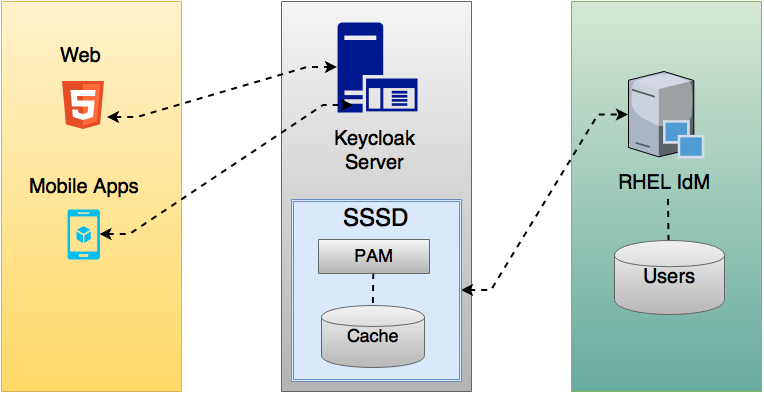
红帽构建的 Keycloak 和 SSSD 通过只读 D-Bus 接口进行通信。因此,置备和更新用户的方法是使用 FreeIPA/IdM 管理界面。默认情况下,接口导入用户名、电子邮件、名字和姓氏。
红帽构建的 Keycloak 将自动注册组和角色,但不会同步它们。在红帽构建的 Keycloak 管理员中,红帽构建的 Keycloak 管理员所做的任何更改都与 SSSD 同步。
4.4.1. freeipa/IdM 服务器
FreeIPA 容器镜像位于 Quay.io。要设置 FreeIPA 服务器,请查看 FreeIPA 文档。
流程
使用以下命令运行 FreeIPA 服务器:
docker run --name freeipa-server-container -it \ -h server.freeipa.local -e PASSWORD=YOUR_PASSWORD \ -v /sys/fs/cgroup:/sys/fs/cgroup:ro \ -v /var/lib/ipa-data:/data:Z freeipa/freeipa-server
带有
server.freeipa.local的参数-h代表 FreeIPA/IdM 服务器主机名。将YOUR_PASSWORD更改为您自己的密码。容器启动后,将
/etc/hosts文件改为包括:x.x.x.x server.freeipa.local
如果没有进行此更改,您必须设置 DNS 服务器。
使用以下命令在 IPA 域中注册您的 Linux 服务器,以便 SSSD 联邦供应商在红帽构建的 Keycloak 上启动并运行:
ipa-client-install --mkhomedir -p admin -w password
在客户端上运行以下命令以验证安装是否正常工作:
kinit admin
- 输入您的密码。
使用以下命令向 IPA 服务器添加用户:
$ ipa user-add <username> --first=<first name> --last=<surname> --email=<email address> --phone=<telephoneNumber> --street=<street> --city=<city> --state=<state> --postalcode=<postal code> --password
使用 kinit 强制设置用户的密码。
kinit <username>
输入以下内容恢复普通 IPA 操作:
kdestroy -A kinit admin
4.4.2. SSSD 和 D-Bus
联邦供应商使用 D-BUS 从 SSSD 获取数据。它使用 PAM 验证数据。
流程
安装 sssd-dbus RPM。
$ sudo yum install sssd-dbus
运行以下置备脚本:
$ bin/federation-sssd-setup.sh
该脚本也可以用作为红帽构建的 Keycloak 配置 SSSD 和 PAM 的指南。它对
/etc/sssd/sssd.conf进行以下更改:[domain/your-hostname.local] ... ldap_user_extra_attrs = mail:mail, sn:sn, givenname:givenname, telephoneNumber:telephoneNumber ... [sssd] services = nss, sudo, pam, ssh, ifp ... [ifp] allowed_uids = root, yourOSUsername user_attributes = +mail, +telephoneNumber, +givenname, +sn
ifp服务添加到 SSSD 中,并配置为允许 OS 用户通过这个接口对 IPA 服务器进行干预。该脚本还会创建一个新的 PAM 服务
/etc/pam.d/keycloak以通过 SSSD 验证用户:auth required pam_sss.so account required pam_sss.so
运行
dbus-send以确保设置成功。dbus-send --print-reply --system --dest=org.freedesktop.sssd.infopipe /org/freedesktop/sssd/infopipe org.freedesktop.sssd.infopipe.GetUserAttr string:<username> array:string:mail,givenname,sn,telephoneNumber dbus-send --print-reply --system --dest=org.freedesktop.sssd.infopipe /org/freedesktop/sssd/infopipe org.freedesktop.sssd.infopipe.GetUserGroups string:<username>
如果设置成功,则每个命令分别显示用户的属性和组。如果有超时或错误,则在红帽构建的 Keycloak 上运行的联邦供应商无法检索任何数据。通常会发生此错误,因为服务器没有在 FreeIPA IdM 服务器中注册,或者没有访问 SSSD 服务的权限。
如果您没有访问 SSSD 服务的权限,请确保运行红帽构建的 Keycloak 服务器的用户位于以下部分的
/etc/sssd/sssd.conf文件中:[ifp] allowed_uids = root, yourOSUsername
ipaapi系统用户是在主机内创建的。ifp服务需要此用户。检查用户是否已在系统中创建。grep ipaapi /etc/passwd ipaapi:x:992:988:IPA Framework User:/:/sbin/nologin
4.4.3. 启用 SSSD 联邦供应商
红帽构建的 Keycloak 使用 DBus-Java 项目与 D-Bus 和 JNA 进行通信,以通过操作系统可插拔验证模块(PAM)进行身份验证。
虽然现在红帽构建的 Keycloak 包含运行 SSSD 供应商所需的所有库,但需要 JDK 版本 17。因此,只有在主机配置正确且 JDK 17 用于运行红帽构建的 Keycloak 时,才会显示 SSSD 供应商。
4.4.4. 配置联邦 SSSD 存储
安装后,配置联邦 SSSD 存储。
流程
- 在菜单中点 User Federation。
- 如果一切设置成功,则 Add Sssd providers 按钮将显示在页面中。点它。
- 为新提供程序分配名称。
- 点 Save。
现在,您可以使用 FreeIPA/IdM 用户和凭证与红帽构建 Keycloak 进行身份验证。
4.5. 自定义供应商
红帽构建的 Keycloak 具有用于 User Storage Federation 的 Service Provider Interface (SPI)来开发自定义供应商。您可以在 服务器开发人员指南 中找到有关开发客户供应商的文档。
第 5 章 管理用户
从管理控制台中,您可以执行各种操作来管理用户。
5.1. 创建用户
您可以在域中创建用户,在其中希望具有这些用户所需的应用程序。避免在 master 域中创建用户,这仅用于创建其他域。
前提条件
- 您位于 master 域以外的域中。
流程
- 点菜单中的 Users。
- 单击 Add User。
输入新用户的详细信息。
注意username 是唯一必填字段。
- 点 Save。保存详情后,会显示新用户的 Management 页面。
5.2. 定义用户凭证
您可以在 Credentials 选项卡中管理用户的凭证。
凭证管理
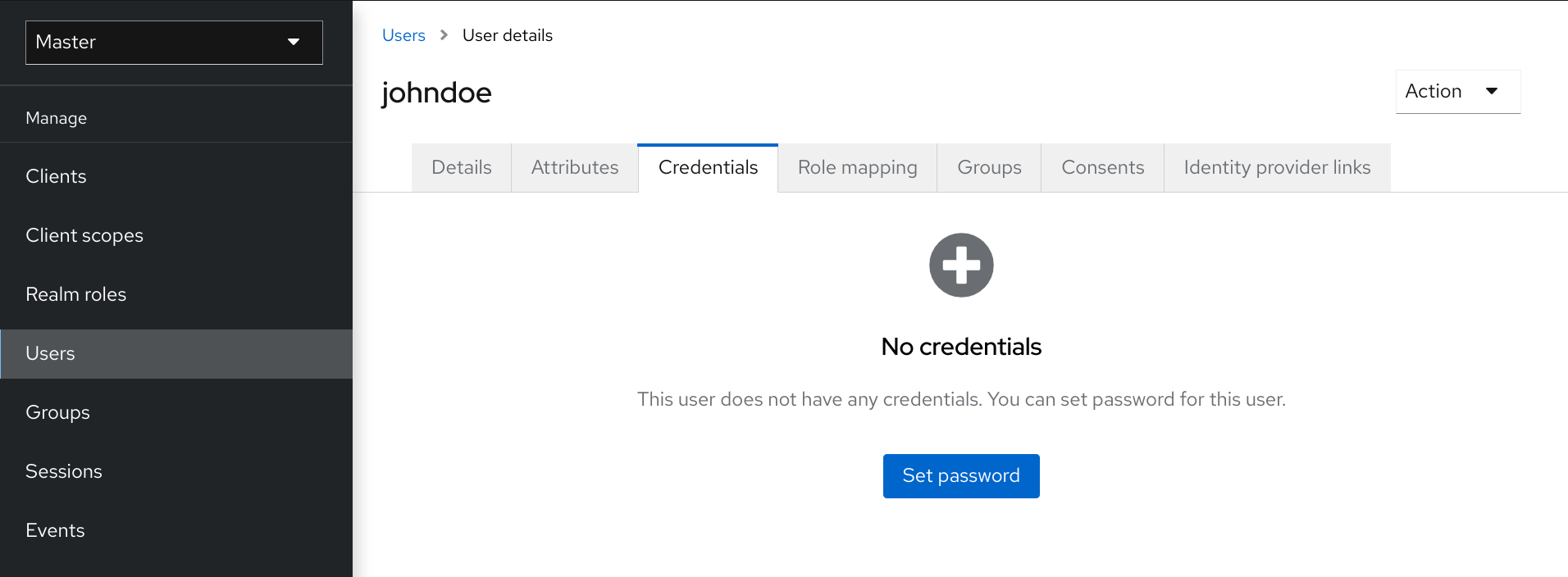
您可以通过拖放行来更改凭证的优先级。新顺序决定该用户的凭证的优先级。最顶层的凭证具有最高优先级。优先级决定在用户登录后首先显示哪个凭证。
- 类型
- 此列显示凭据的类型,如 password 或 OTP。
- 用户标签
- 这是一个可分配的标签,用于在登录时识别为选择选项来识别凭证。它可以设置为任何值来描述凭证。
- data
- 这是有关凭证的非机密技术信息。默认情况下,它会被隐藏。您可以点击 Show data… 来显示凭证的数据。
- Actions
- 单击 Reset password 以更改用户的密码,并删除 Delete 以删除凭证。
您不能为管理控制台中的特定用户配置其他类型的凭据;该任务是用户的责任。
当用户丢失 OTP 设备或者凭证是否已被破坏时,您可以删除用户的凭证。您只能在 Credentials 选项卡中删除用户的凭证。
5.2.1. 为用户设置密码
如果用户没有密码,或者删除了密码,则会显示 Set Password 部分。
如果用户已经有密码,可以在 重置密码部分重置。
流程
- 点菜单中的 Users。此时会显示 Users 页面。
- 选择一个用户。
- 点 Credentials 选项卡。
- 在 Set Password 部分输入新密码。
单击 Set Password。
注意如果 Temporary 是 ON,则用户必须首先更改密码。要允许用户保留提供的密码,请将 Temporary 设置为 OFF。用户必须单击 Set Password 以更改密码。
5.2.2. 请求用户重置密码
您还可以请求用户重置密码。
流程
- 点菜单中的 Users。此时会显示 Users 页面。
- 选择一个用户。
- 点 Credentials 选项卡。
- 单击 Credential Reset。
- 从列表中选择 Update Password。
- 单击 Send Email。发送的电子邮件包含一个将用户定向到 Update Password 窗口的链接。
- 另外,您可以设置电子邮件链接的有效性。这会在 Realm Settings 中的 Tokens 选项卡中设置为默认预设置。
5.2.3. 创建 OTP
如果 OTP 在您的域中是条件,用户必须导航到红帽构建的 Keycloak 帐户控制台,以重新配置新的 OTP 生成器。如果需要 OTP,则用户必须在登录时重新配置新的 OTP 生成器。
或者,您可以向请求用户重置 OTP 生成器的用户发送电子邮件。如果用户已经有 OTP 凭证,则也会应用以下流程。
前提条件
- 您已登录到适当的域。
流程
- 点主菜单中的 Users。此时会显示 Users 页面。
- 选择一个用户。
- 点 Credentials 选项卡。
- 单击 Credential Reset。
- 将 Reset Actions 设置为 Configure OTP。
- 单击 Send Email。发送的电子邮件包含一个将用户定向到 OTP 设置页面的链接。
5.3. 配置用户属性
用户属性为每个用户提供自定义体验。您可以通过配置用户属性来在控制台中为每个用户创建个人身份。
用户
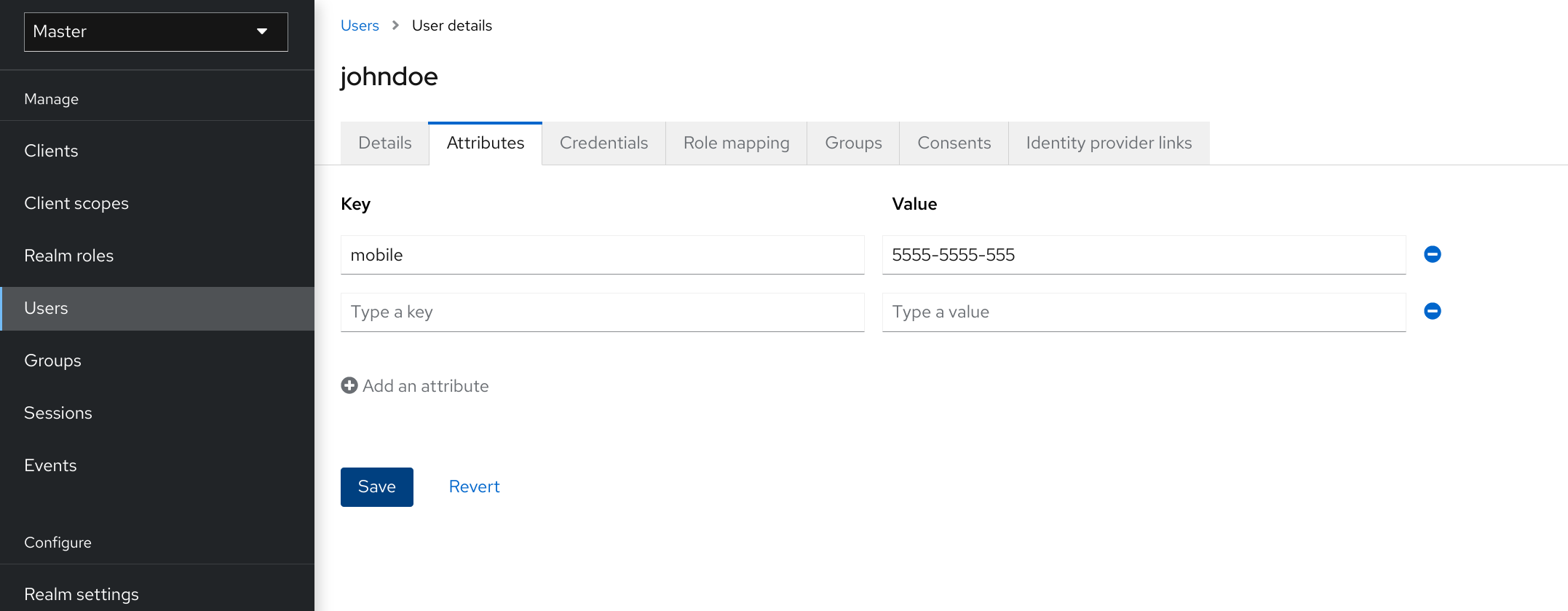
前提条件
- 您位于用户所在的域中。
流程
- 点菜单中的 Users。
- 选择要管理的用户。
- 点 Attributes 选项卡。
- 在 Key 字段中输入属性名称。
- 在 Value 字段中输入属性值。
- 点 Save。
管理员不应更新一些只读属性。这包括设计仅读取的属性,如 LDAP_ID,这些属性由 LDAP 提供程序自动填充。由于安全原因,对于典型的用户管理员,其他一些属性应该为只读。请参阅 缓解安全威胁 一章中的详情。
5.4. 允许用户自助注册
您可以使用红帽构建的 Keycloak 作为第三方授权服务器来管理应用程序用户,包括自助注册的用户。如果启用自注册,登录页面会显示一个注册链接,以便用户可以创建一个帐户。
注册链接
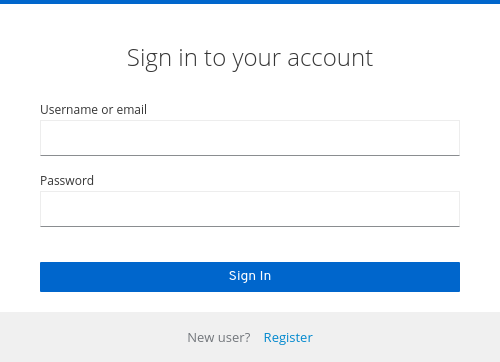
用户必须在注册表单中添加配置集信息来完成注册。通过删除或添加用户必须由用户完成的字段来自定义注册表单。
对身份代理和管理 API 冲突
即使禁用了自助注册,新用户仍然可以添加到 Keycloak 的红帽构建中:
- 管理员可以使用管理控制台(或 admin REST API)添加新用户
- 启用身份代理后,身份提供程序验证的新用户可在红帽构建的 Keycloak 存储中自动添加/注册。如需更多信息 ,请参阅 Identity Brokering 章节中的第一个 登录流 部分。
另外,当启用特定用户存储时,来自第三方用户存储的用户 (如 LDAP)会在红帽构建的 Keycloak 中自动提供
其他资源
- 有关自定义用户注册的更多信息,请参阅 服务器开发人员指南。
5.4.1. 启用用户注册
允许用户自助注册。
流程
- 单击主菜单中的 Realm Settings。
- 点 Login 选项卡。
- 将用户 注册 切换为 ON。
启用此设置后,控制台的登录页面中会显示 Register 链接。
5.4.2. 以新用户身份注册
作为新用户,您必须完成注册表单才能第一次登录。您可以添加配置集信息和要注册的密码。
注册表单
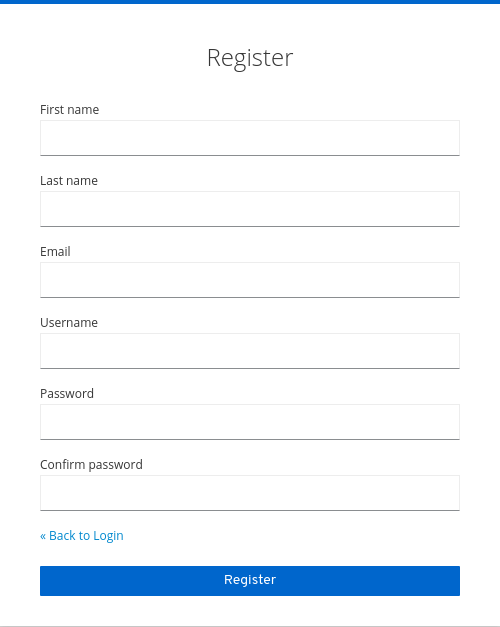
前提条件
- 用户注册已启用。
流程
- 点登录页面中的 Register 链接。此时会显示注册页面。
- 输入用户配置文件信息。
- 输入新密码。
- 点 Register。
5.4.3. 要求用户在注册过程中同意条款和条件
要注册用户,您需要同意您的条款和条件。
符合所需条款和条件的注册表
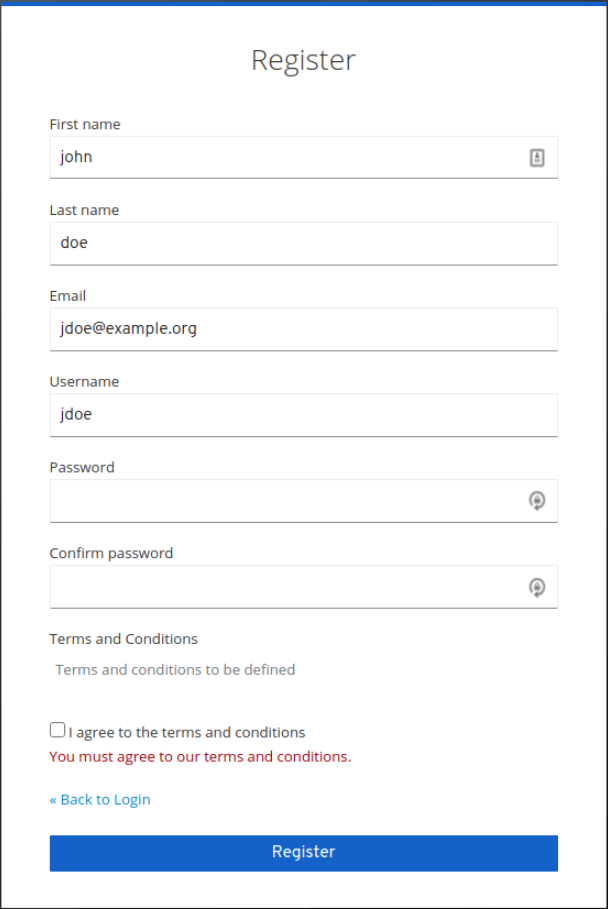
前提条件
- 用户注册已启用。
- 启用所需操作的条款和条件。
流程
- 点菜单中的 Authentication。点 Flows 选项卡。
- 点 注册 流。
在 Conditions 和 Conditions 行中选择 Required。
在注册时进行所需的条款和条件协议
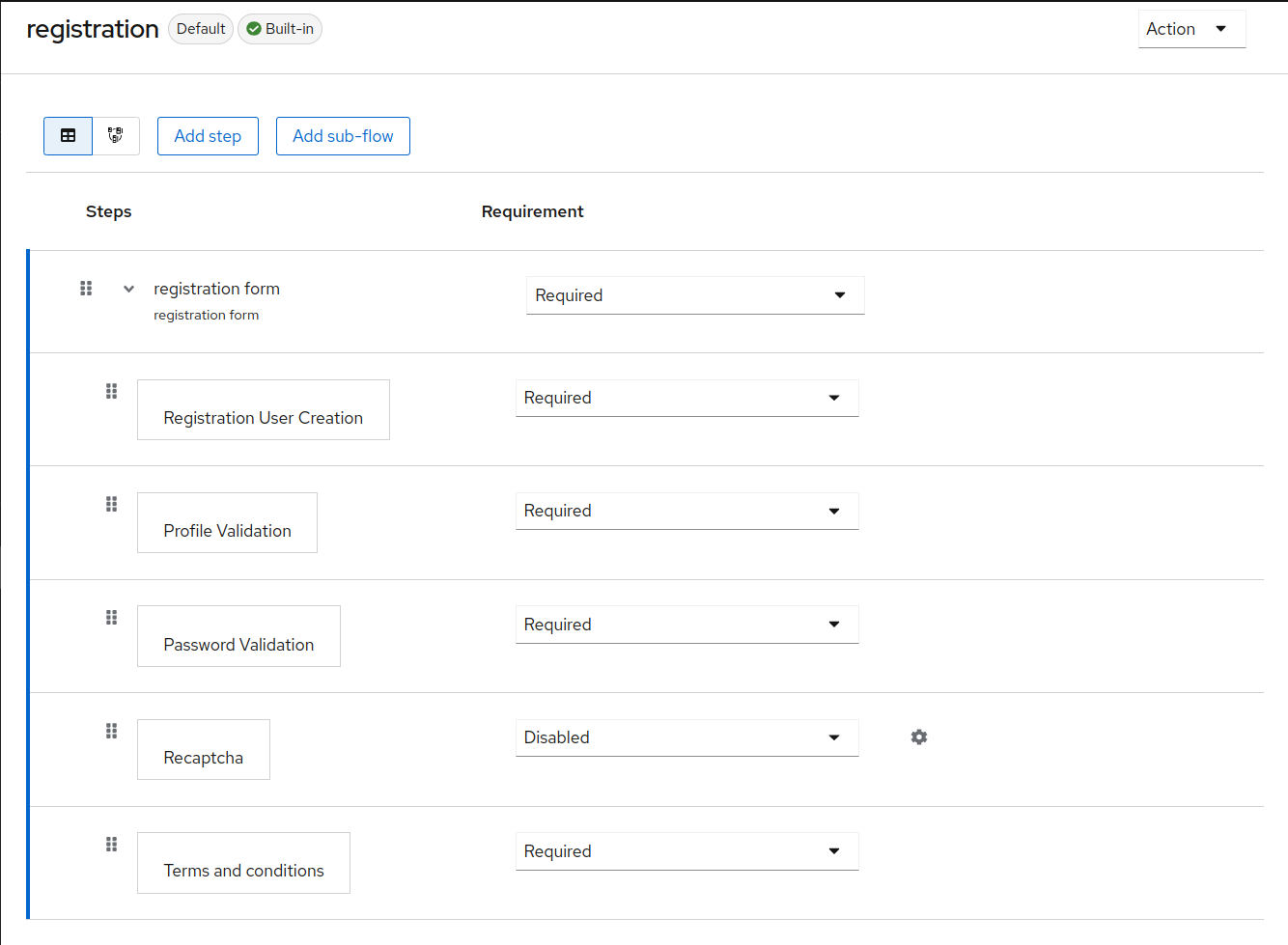
5.5. 定义登录时所需的操作
您可以设置用户在第一次登录时必须执行的操作。用户提供凭据后需要这些操作。第一次登录后,不再需要这些操作。您可以在该用户的 Details 选项卡中添加所需操作。
即使管理员没有明确添加到此用户,在登录期间会自动触发一些必要的操作。例如,如果以每 X 天更改用户密码的方式配置了 密码策略,则可以触发 更新密码 操作。或者,验证配置集 操作可能需要用户更新 User 配置集,只要某些用户属性根据用户配置集配置不匹配要求。
以下是所需操作类型的示例:
- 更新密码
- 用户必须更改密码。
- 配置 OTP
- 用户必须使用 Free OTP 或 Google Authenticator 应用程序在其移动设备上配置一次性密码生成器。
- 验证电子邮件
- 用户必须验证其电子邮件帐户。用户将发送电子邮件,其中包含必须点击的验证链接。成功完成后,用户就可以登录。
- 更新配置集
- 用户必须更新配置文件信息,如名称、地址、电子邮件和电话号码。
5.5.1. 为一个用户设置所需操作
您可以设置任何用户所需的操作。
流程
- 点菜单中的 Users。
- 从列表中选择一个用户。
导航到 Required User Actions 列表。
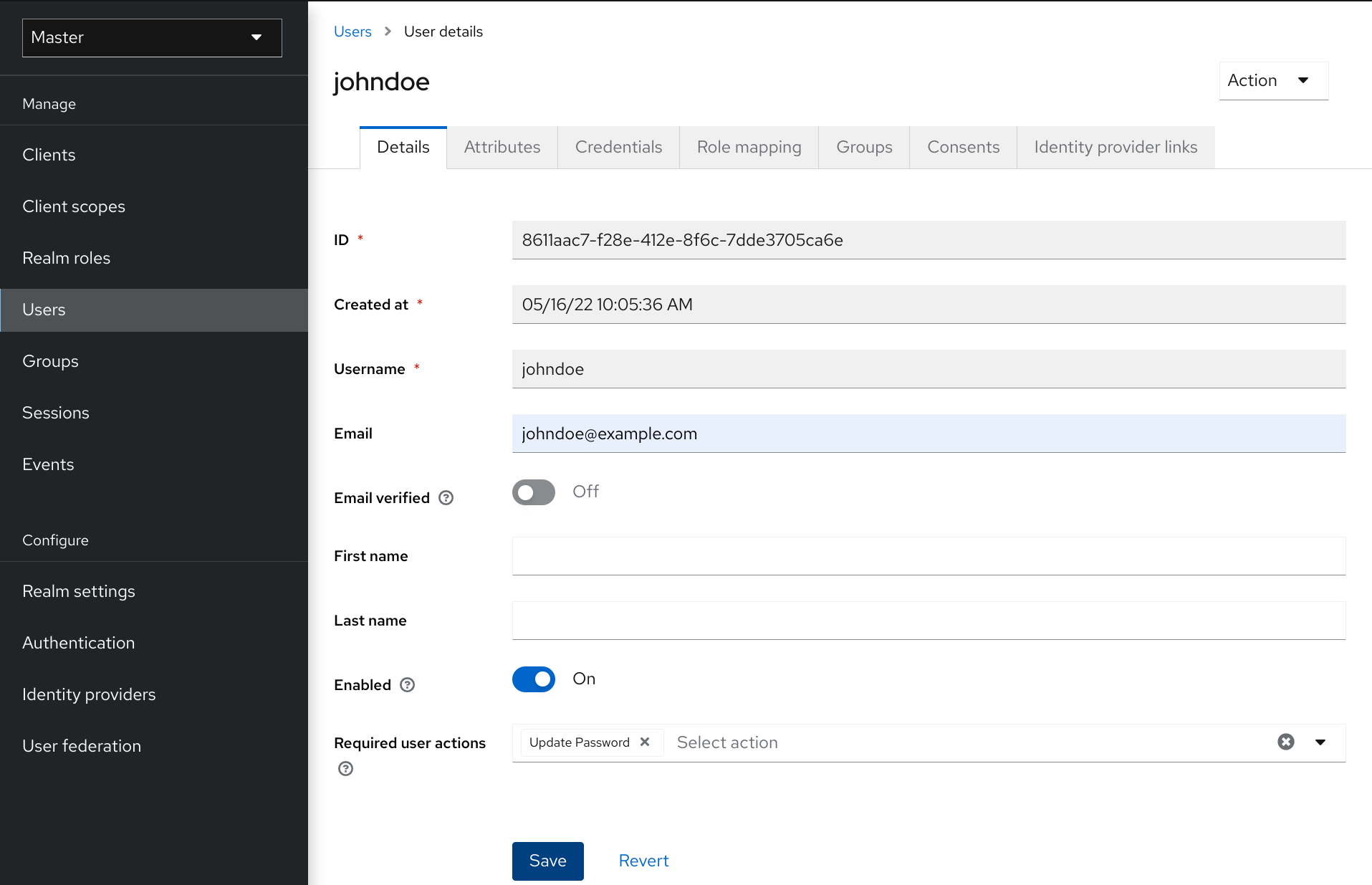
- 选择您要添加到帐户的所有操作。
- 单击操作名称旁边的 X,将其删除。
- 选择要添加的操作后,点 Save。
5.5.2. 为所有用户设置所需操作
您可以在首次登录所有用户前指定需要什么操作。要求适用于由 Users 页面上的 Add User 按钮创建的用户,或登录页面中的 Register 链接。
流程
- 点菜单中的 Authentication。
- 点 Required Actions 选项卡。
- 单击 Set as default action 列中的复选框,用于一个或多个所需操作。第一次登录时,必须执行所选操作。
5.5.3. 启用条款和条件作为所需操作
您可以启用所需的操作,在首次登录到红帽构建的 Keycloak 之前,必须接受条款和条件。
流程
- 点菜单中的 Authentication。
- 点 Required Actions 选项卡。
- 启用 条款和条件 操作。
-
编辑基本登录主题中的 term
.ftl文件。
其他资源
- 有关扩展和创建主题的更多信息,请参阅 服务器开发人员指南。
5.6. 应用程序启动的操作
应用程序启动的操作(AIA)允许客户端应用程序请求用户在红帽构建的 Keycloak 端执行操作。通常,当 OIDC 客户端应用程序希望用户登录时,它会将该用户重定向到登录 URL,如 OIDC 部分所述。登录后,用户将重新重定向到客户端应用程序。用户执行管理员 在上一节中 描述所需的操作,然后立即重定向到应用程序。但是,AIA 允许客户端应用程序在登录期间从用户请求一些必要的操作。即使用户已在客户端上进行身份验证并且具有活跃的 SSO 会话,也可以执行此操作。它通过将 kc_action 参数添加到 OIDC 登录 URL 中触发,其值包含所请求操作的值。例如 kc_action=UPDATE_PASSWORD 参数。
kc_action 参数是红帽构建的 OIDC 规格不支持的 Keycloak 专有机制。
应用程序启动的操作只支持 OIDC 客户端。
因此,如果使用 AIA,则示例流类似如下:
-
客户端应用程序使用附加参数将用户重定向到 OIDC 登录 URL,如
kc_action=UPDATE_PASSWORD -
按照 Authentication flows 部分所述,始终触发
浏览器流。如果用户没有经过身份验证,则该用户在正常登录过程中需要以 身份进行身份验证。如果用户已经通过了身份验证,该用户可能会被 SSO cookie 自动重新验证,而无需主动重新验证并再次提供凭据。在这种情况下,该用户将直接重定向到带有特定操作(本例中为更新密码)的屏幕。然而,在某些情况下,即使用户有 SSO cookie (详情请参阅 下面), 也需要激活重新身份验证。 -
用户会显示具有特定操作的屏幕(本例中为
更新密码),以便用户需要执行特定操作 - 然后,用户被重定向到客户端应用程序
请注意,红帽构建的 Keycloak 帐户 控制台使用 AIA 来请求更新密码或重置 OTP 或 WebAuthn 等其他凭证。
即使使用了 kc_action 参数,也不足以假定用户始终执行该操作。例如,用户可以从浏览器 URL 中手动删除 kc_action 参数。因此,在客户端请求 kc_action=CONFIGURE_TOTP 后,用户不会保证用户具有 OTP。如果要验证用户配置了双因素验证器,则客户端应用程序可能需要检查它是否已配置。例如,通过检查令牌中的 acr 等声明。
5.6.1. AIA 期间重新进行身份验证
如果用户因为活跃的 SSO 会话而已通过身份验证,则该用户通常不需要主动重新验证。但是,如果该用户在五分钟以前被主动验证的时间超过五分钟,客户端仍然可以在请求一些 AIA 时请求重新身份验证。本指南行中存在例外,如下所示:
-
操作
delete_account将始终要求用户主动重新验证 -
如果要使用较短的重新身份验证,您仍可使用带有指定较短的值的
max_age等参数查询参数,或者最终提示=login,这始终需要用户来主动重新验证,如 OIDC 规范中所述。请注意,不支持将max_age比默认的五分钟长。目前,max_age只能用于使值比默认的五分钟短。
5.6.2. 可能的操作
要查看所有可用的操作,请登录到 Admin 控制台,再进入右上角,点 Realm info → tab Provider info → Find provider required-action。但请注意,这可以根据在 Required 操作选项卡中为您的域启用哪些操作 进行进一步限制。
5.7. 搜索用户
搜索用户以查看用户的详细信息,如用户组和角色。
前提条件
- 您位于用户所在的域中。
流程
- 点主菜单中的 Users。此时会显示这个 Users 页面。
在搜索框中输入您要搜索的用户的完整名称、姓氏、姓氏或电子邮件地址。搜索返回符合您条件的所有用户。
用于匹配用户的条件取决于搜索框中使用的语法:
-
"somevalue" -
*somevalue*→ 执行 infix 搜索, akin to aLIKE '%somevalue%'DB 查询; somevalue*或somevalue→ 执行前缀搜索,类似于LIKE 'somevalue%'DB 查询。注意在 Users 页面中执行搜索包括搜索红帽构建的 Keycloak 数据库和配置的用户联邦后端,如 LDAP。在联邦后端中找到的用户将导入到红帽构建的 Keycloak 数据库(如果它们尚不存在)。
其他资源
- 有关用户联邦的更多信息,请参阅 用户联邦。
-
5.8. 删除用户
您可以删除不再需要访问应用程序的用户。如果用户被删除,用户配置文件和数据也会被删除。
流程
- 点菜单中的 Users。此时会显示 Users 页面。
单击 View all users 以查找要删除的用户。
注意或者,您可以使用搜索栏查找用户。
- 从您要删除的用户旁的操作菜单中点击 Delete,并确认删除。
5.9. 启用用户删除帐户
如果您在管理控制台中启用了此功能,最终用户和应用程序可以在帐户控制台中删除其帐户。启用此功能后,您可以为特定用户授予该功能。
5.9.1. 启用删除帐户功能
您可以在 Required Actions 选项卡中启用此功能。
流程
- 点菜单中的 Authentication。
- 点 Required Actions 选项卡。
在 Delete Account 行中选择 Enabled。
删除所需操作选项卡的帐户
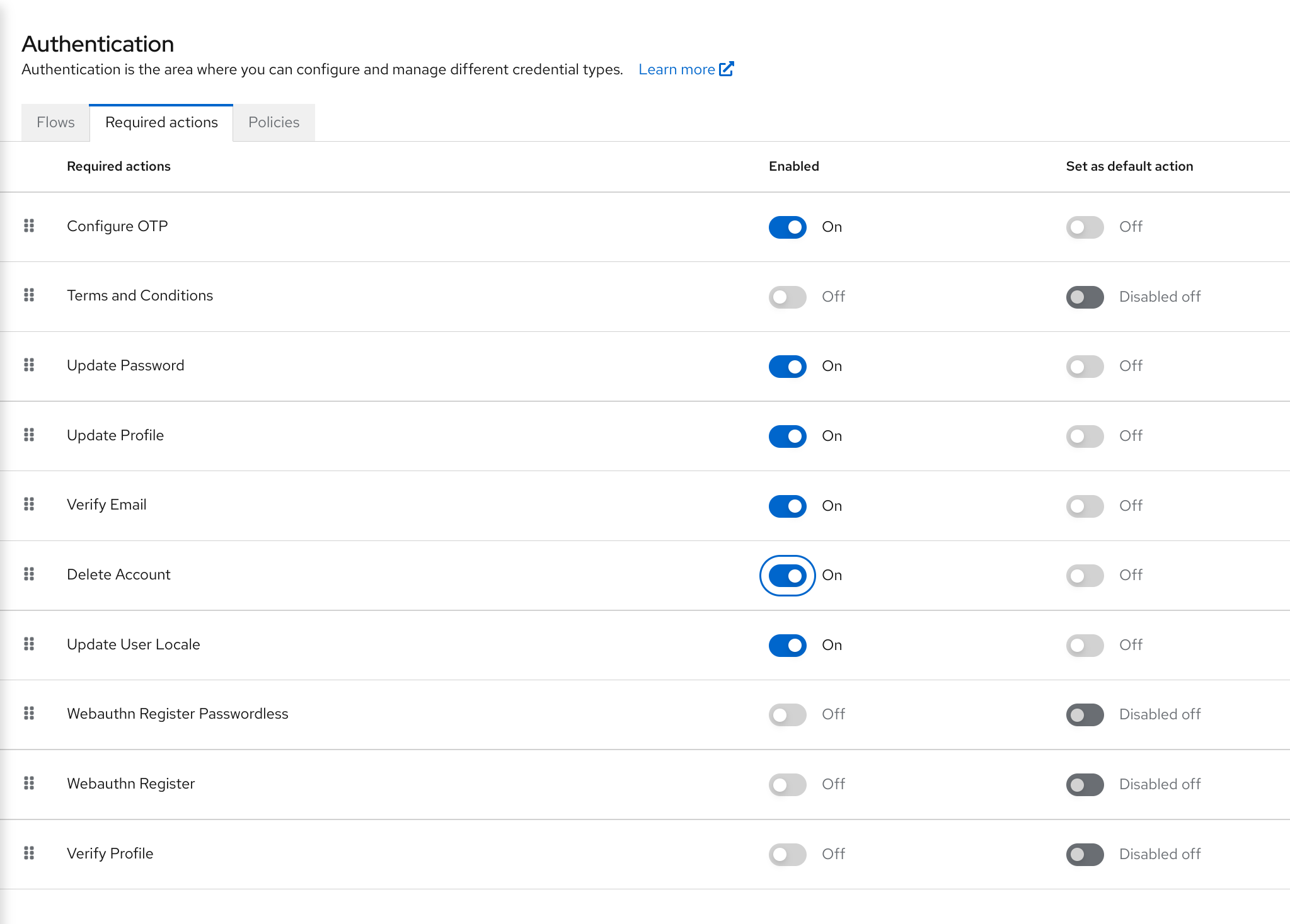
5.9.2. 授予用户 delete-account 角色
您可以为特定用户授予允许删除帐户的角色。
流程
- 点菜单中的 Users。
- 选择一个用户。
- 点 Role Mappings 选项卡。
- 点 Assign role 按钮。
- 单击 account delete-account。
点 Assign。
delete-account 角色
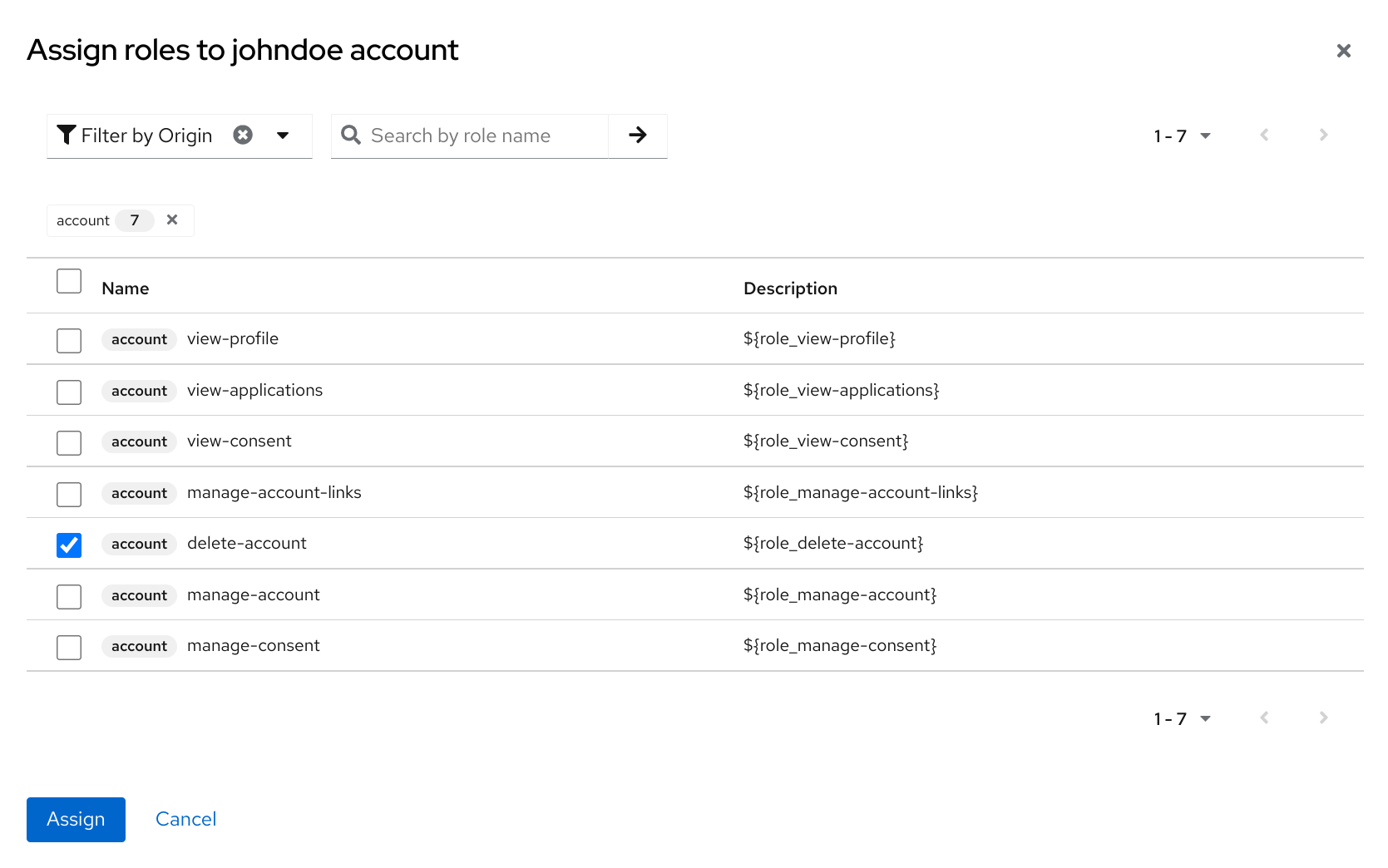
5.9.3. 删除您的帐户
具有 delete-account 角色后,您可以删除自己的帐户。
- 登录帐户控制台。
在 个人 Info 页面的底部,单击 Delete Account。
删除帐户页面
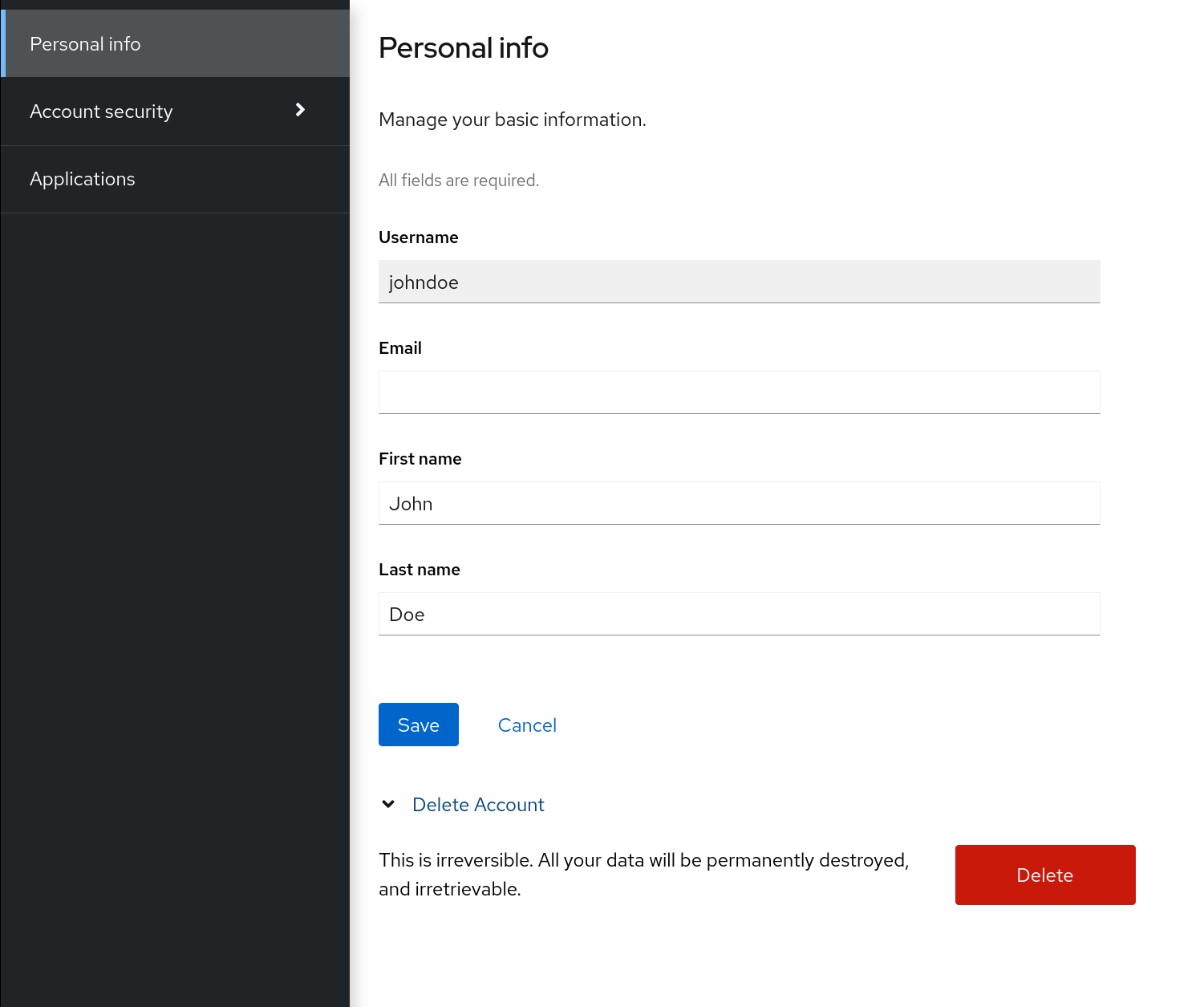
输入您的凭证并确认删除。
删除确认
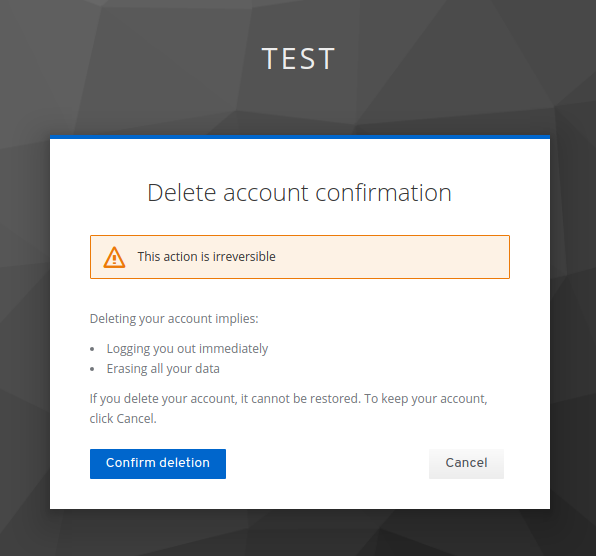 注意
注意此操作不可逆。红帽构建的 Keycloak 中的所有数据都将被删除。
5.10. 模拟用户
具有适当权限的管理员可以模拟用户。例如,如果用户在应用程序中遇到错误,管理员可以模拟用户以调查或复制此问题。
域中具有 模拟 角色的任何用户都可以模拟用户。
流程
- 点菜单中的 Users。
- 单击要模拟的用户。
从 Actions 列表中,选择 Impersonate。
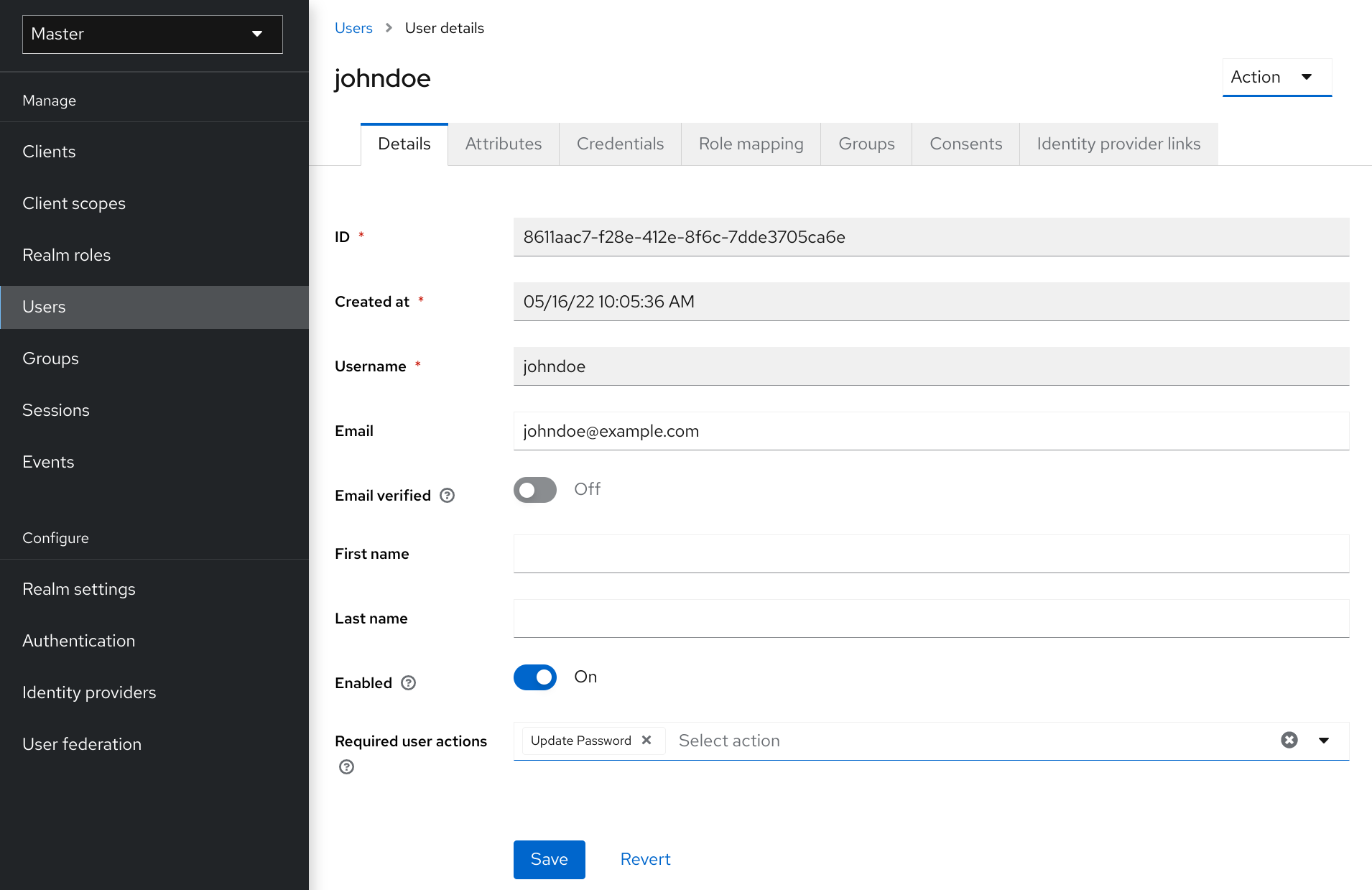
- 如果管理员和用户位于同一域中,则管理员将被注销并自动作为被模拟的用户登录。
- 如果管理员和用户位于不同的域中,管理员将保持登录状态,另外也会以该用户域中的用户身份登录。
在两个实例中,会显示模拟用户的 User Account Management 页面。
其他资源
- 有关分配管理权限的更多信息,请参阅 管理控制台访问控制 章节。
5.11. 启用 reCAPTCHA
为了保护注册,红帽构建的 Keycloak 与 Google reCAPTCHA 集成。
启用 reCAPTCHA 后,您可以编辑登录主题中的 register.ftl,以配置注册页面中的 reCAPTCHA 按钮的放置和停止。
流程
在浏览器中输入以下 URL:
https://developers.google.com/recaptcha/
创建一个 API 密钥来获取您的 reCAPTCHA 站点密钥和 secret。请注意 reCAPTCHA 站点密钥和 secret,用于此流程以后使用。
注意默认情况下,localhost 可以正常工作。您不必指定域。
- 导航到红帽构建的 Keycloak 管理控制台。
- 点菜单中的 Authentication。
- 点 Flows 选项卡。
- 从列表中选择 Registration。
- 将 reCAPTCHA 要求设置为 Required。这可启用 reCAPTCHA。
- 点 reCAPTCHA 行上的 齿轮图标 IANA。
点 Config 链接。
reCAPTCHA 配置页面
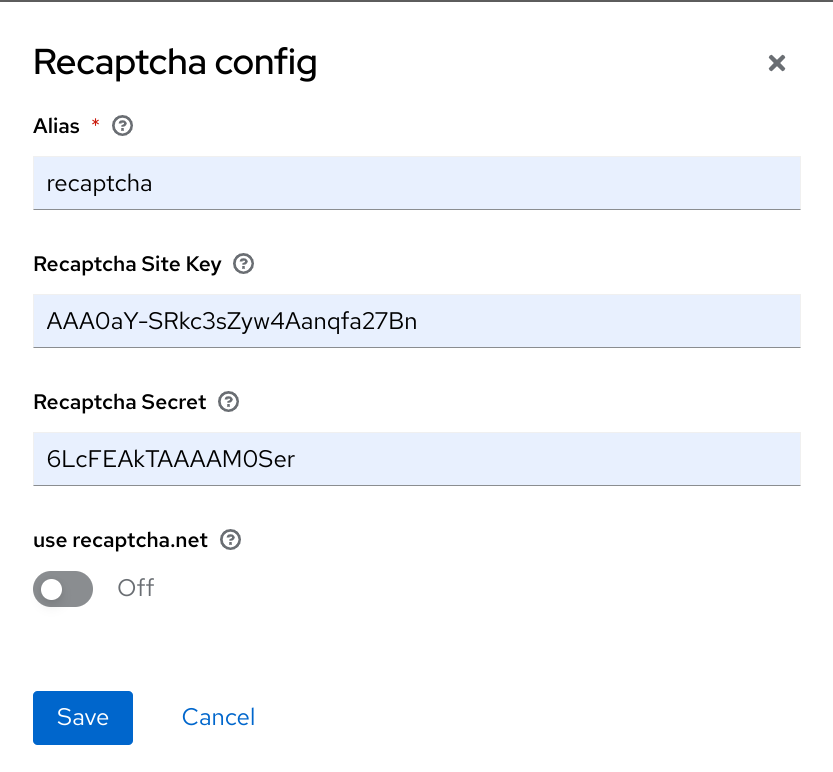
- 输入 Google reCAPTCHA 网站生成的 Recaptcha Site Key。
- 输入 Google reCAPTCHA 网站生成的 Recaptcha Secret。
授权 Google 使用注册页面作为 iframe。
注意在红帽构建的 Keycloak 中,网站不能在 iframe 中包含登录页面对话框。这个限制是防止意外攻击。您需要更改红帽构建的 Keycloak 中设置的默认 HTTP 响应标头。
- 单击菜单中的 Realm Settings。
- 点 Security Defenses 选项卡。
-
在 X-Frame-Options 标头的字段中输入
https://www.google.com。 -
在 Content-Security-Policy 标头的字段中输入
https://www.google.com。
其他资源
- 有关扩展和创建主题的更多信息,请参阅 服务器开发人员指南。
5.12. 定义用户配置文件
在红帽构建的 Keycloak 中,用户与一组属性关联。这些属性用于更好地描述和识别红帽构建的 Keycloak 中的用户,以及将有关它们的额外信息传递给应用程序。
用户配置文件定义了定义良好的模式,用于代表用户属性以及如何在域中管理它们。通过对用户信息提供一致的视图,管理员可以控制管理属性的不同方面,并更轻松地扩展红帽构建的 Keycloak 以支持其他属性。
除了其他功能外,用户配置文件使管理员能够:
- 为用户属性定义模式
- 根据上下文信息(例如:仅对用户或管理员(或者管理员)或两者都需要,或者取决于请求的范围,定义属性是否是必需的。
- 定义用于查看和编辑用户属性的特定权限,可以遵守强隐私要求,因为第三方无法看到或更改某些属性(包括管理员)
- 动态强制实施用户配置文件合规性,以便始终更新用户信息,并遵守与属性关联的元数据和规则
- 使用内置验证器或编写自定义验证器来基于每个属性定义验证规则
- 根据属性定义,动态呈现用户与帐户控制台中的注册、更新配置集、代理和个人信息交互的表单,而无需手动更改它们。
用户配置文件功能由 User Profile SPI 支持。默认情况下,这些功能被禁用,域配置为使用与旧行为向后兼容的默认配置。
旧行为是保留红帽构建 Keycloak 的默认约束,在管理用户根属性(如用户名、电子邮件、名字和姓氏)时,而无需对管理自定义属性的任何限制。关于通过帐户控制台完成用户流,如注册、配置集更新、代理和管理帐户,用户会被限制为使用上述属性,并可能更改主题模板来支持其他属性。
如果您已使用红帽构建的 Keycloak,旧的行为是您目前为止。
与旧行为不同,声明性提供程序为您提供了通过管理控制台和明确定义的 JSON 模式向域定义用户配置文件配置的灵活性。
在下一小节中,我们将了解如何使用声明性供应商定义您自己的用户配置文件配置。
未来,红帽构建的 Keycloak 不再支持旧的行为。理想情况下,您应该开始查看用户配置文件提供的新功能,并相应地迁移您的域。
5.12.1. 启用用户配置文件
声明性用户配置文件 是技术预览,且不被支持。此功能默认为禁用。
使用 --features=preview 或 --features=declarative-user-profile启用启动服务器
除了启用 declarative_user_profile 功能外,您应该为域启用 User Profile。为此,请单击左侧菜单中的 Realm Settings 链接,再打开 User Profile Enabled 开关。

启用它并点击 Save 按钮后,您可以从中访问 User Profile 选项卡,您可以在其中管理用户属性的配置。
通过为域启用用户配置集,红帽构建的 Keycloak 将对如何根据用户配置集配置管理属性施加额外的限制。在概述中,以下是启用该功能时应该预期的列表:
-
从管理的角度来看,用户详细信息页面上的
Attributes选项卡将仅显示用户配置文件配置中定义的属性。在管理属性时,根据每个属性定义的条件也会考虑。 - 在帐户控制台中,面向用户的注册、更新配置文件、代理和个人信息等面向用户的表单将根据用户配置文件配置动态呈现。为此,红帽构建的 Keycloak 将依赖不同的模板来动态呈现这些表单。
在下一个主题中,我们将探索如何管理用户配置文件配置以及如何影响您的域。
5.12.2. 管理用户配置文件
用户配置文件配置基于每个域管理。为此,请单击左侧菜单中的 Realm Settings 链接,然后单击 User Profile 选项卡。
用户配置文件 Tab

在 Attributes 子选项卡中,您拥有与用户配置文件当前关联的属性的列表。默认情况下,配置会根据用户 root 属性创建,每个属性在验证和权限方面都配置了一些默认值。
在 Attribute Groups 子选项卡中,您可以管理属性组。属性组允许您关联属性,以便在呈现面向用户的表单时显示它们。
现在,属性组仅用于渲染目的,但将来也应该启用为它们链接到的属性定义顶级配置。
在 JSON Editor 子选项卡中,您可以使用定义良好的 JSON 模式查看和编辑配置。您在任何其他标签页中反映在此标签页中显示的 JSON 配置时所做的任何更改。
在下一部分中,您将了解如何从 Attributes 子选项卡管理配置。
5.12.3. 管理属性
在 Attributes 子选项卡中,您可以创建、编辑和删除与用户配置文件关联的属性。
要定义新属性并将其与用户配置文件关联,请单击 属性列表顶部的 Create 属性按钮。
属性配置

在配置属性时,您可以定义以下设置:
- Name
- 属性的名称。
- 显示名称
- 属性的用户友好名称,主要用于呈现面向用户的表单。它支持国际化,以便从消息捆绑包加载值。
- 属性组
- 属性所属的属性组(若有)。
- 在范围时启用
- 允许您定义范围列表来动态启用属性。如果没有设置,则属性总是被启用,在管理用户配置集以及呈现面向用户的表单时始终强制执行其限制。否则,只有当客户端请求列表中的任何范围时,才会应用相同的限制。
- 必需
- 根据需要设置属性。如果没有启用,则属性是可选的。否则,属性必须由用户和管理员提供,也可以使用户或管理员以及客户端请求的范围也需要的属性。
- 权限
- 在本节中,您可以为用户和管理员定义读写权限。
- 验证
- 在本小节中,您可以定义在管理属性值时要执行的验证。Red Hat build of Keycloak 提供了一组内置验证器,您可以选择它们可能会自行添加。
- 注解
- 在本节中,您可以将注解与属性关联。注解主要用于将其他元数据传递给前端,以满足呈现的目的。
5.12.3.1. 管理权限
在 Permission 部分中,您可以定义访问用户和管理员必须读取和写入属性。
属性权限

为此,您可以使用以下设置:
- 用户能否查看?
- 如果启用,用户可以查看属性。否则,用户无法访问该属性。
- 用户是否可以编辑?
- 如果启用,用户可以查看和编辑属性。否则,用户无法访问写入属性。
- 管理员视图吗?
- 如果启用,管理员可以查看属性。否则,管理员无法访问该属性。
- 管理员是否可以编辑?
- 如果启用,管理员可以查看和编辑属性。否则,管理员没有写入属性的访问权限。
当您创建属性时,不会将权限设置为属性。实际上,属性不能被用户或管理员访问。创建属性后,请确保将权限相应地设置为该属性仅由目标使用者可见。
权限对如何和谁管理属性以及属性是如何以面向用户的形式呈现的直接影响。
例如,通过将属性标记为只能被用户查看,管理员在通过管理控制台(而不是从用户 API)管理用户时无法访问该属性。另外,用户在更新其配置集时无法更改属性。如果用户属性从现有的身份存储(federation)获取,并且您只想使属性对用户可见,而无需通过源身份存储更新其他属性,则值得注意的配置。
同样,您也可以为具有只读访问权限的管理员将属性标记为可写。在这种情况下,只有管理员才可以管理属性。
根据您的隐私要求,您可能还需要管理员无法访问的属性,但用户具有读写权限。
每当您向用户配置文件配置添加新属性时,请确保设置正确的权限。
5.12.3.2. 管理验证
在 Validation 部分中,您可以从不同类型的验证中选择,以确保属性值符合特定规则。
属性验证

Red Hat build of Keycloak 提供不同的验证器:
| Name | 描述 | Configuration |
|---|---|---|
| length | 根据最小和最大长度检查字符串值的长度。 | Min :用来定义最小允许长度的整数。 最大 :用于定义允许的最大长度的整数。 trim-disabled :一个布尔值,用于定义在验证前是否修剪该值。 |
| 整数 | 检查该值是否为整数,并在较低和/或大写范围内。如果没有定义范围,验证器只检查该值是否为有效数字。 | Min: 定义较低范围的整数。 最大 :用来定义上限的整数。 |
| double | 检查该值是否为两倍,并在较低和/或上范围内。如果没有定义范围,验证器只检查该值是否为有效数字。 | Min: 定义较低范围的整数。 最大 :用来定义上限的整数。 |
| uri | 检查该值是否为有效的 URI。 | None |
| pattern | 检查该值是否与特定的 RegEx 模式匹配。 | Pattern :验证值时要使用的 RegEx 模式。 error-message : i18n 捆绑包中的错误消息的键。如果没有设置通用消息。 |
| | 检查该值是否具有有效的电子邮件格式。 | None |
| local-date | 检查该值是否具有基于 realm 和/或用户区域设置的有效格式。 | None |
| person-name-prohibited-characters | 检查该值是否为有效的人员名称,作为攻击的额外障碍,如脚本注入。验证基于默认的 RegEx 模式,它会阻止个人名称中不常见的字符。 | error-message : i18n 捆绑包中的错误消息的键。如果没有设置通用消息。 |
| username-prohibited-characters | 检查该值是否为有效用户名,作为安全攻击(如脚本注入)的额外障碍。验证基于默认的 RegEx 模式,它会阻止用户名中不常见的字符。 | error-message : i18n 捆绑包中的错误消息的键。如果没有设置通用消息。 |
| 选项 | 检查该值是否来自定义的允许值集合。有助于验证通过选择和多选字段输入的值。 | 选项 :包含允许值的字符串数组。 |
5.12.3.2.1. 管理注解
要将额外信息传递给前端,可以通过注解来解码属性,以指定如何呈现属性。当扩展红帽构建的 Keycloak 主题时,此功能主要有用,以根据与属性关联的注解动态呈现页面。此机制用于为 属性配置 Form input filed。
属性注解

5.12.4. 管理属性组
在 Attribute Groups 子选项卡中,您可以创建、编辑和删除属性组。属性组允许您为关联属性定义容器,以便在面向用户的表单下呈现它们。
属性组列表

您不能删除绑定到属性的属性组。为此,您应该首先更新属性以删除绑定。
若要创建新组,请单击属性组列表顶部的 Create attributes group 按钮。
属性组配置

在配置组时,您可以定义以下设置:
- Name
- 组的名称。
- 显示名称
- 组群的用户友好名称,主要用于呈现面向用户的表单。它支持国际化,以便从消息捆绑包加载值。
- 显示描述
- 在呈现面向用户的表单时,用户友好的文本将显示为工具提示。
- 注解
- 在本节中,您可以将注解与属性关联。注解主要用于将其他元数据传递给前端,以满足呈现的目的。
5.12.5. 使用 JSON 配置
用户配置文件配置使用定义良好的 JSON 模式存储。您可以通过单击 JSON Editor 子选项卡来选择直接编辑用户配置文件配置。
JSON 配置

JSON 模式定义如下:
{
"attributes": [
{
"name": "myattribute",
"required": {
"roles": [ "user", "admin" ],
"scopes": [ "foo", "bar" ]
},
"permissions": {
"view": [ "admin", "user" ],
"edit": [ "admin", "user" ]
},
"validations": {
"email": {},
"length": {
"max": 255
}
},
"annotations": {
"myannotation": "myannotation-value"
}
}
],
"groups": [
{
"name": "personalInfo",
"displayHeader": "Personal Information"
}
]
}模式根据需要支持多个属性。
对于每个属性,您应该定义一个 name,以及可选的、权限 和注解 设置。
5.12.5.1. 所需属性
所需的设置 定义是否需要属性。红帽构建的 Keycloak 允许您根据不同的条件设置属性。
当将 所需的设置 定义为空对象时,属性始终是必需的。
{
"attributes": [
{
"name": "myattribute",
"required": {}
]
}另一方面,您可以选择只为用户提供或管理员所需的属性。以及仅在 Red Hat build of Keycloak 进行身份验证时请求特定范围时,才需要标记属性。
要将属性标记为用户和/或管理员所需的属性,请设置 roles 属性,如下所示:
{
"attributes": [
{
"name": "myattribute",
"required": {
"roles": ["user"]
}
]
}
roles 属性需要一个数组,其值可以是用户或 admin,具体取决于用户还是管理员需要属性。
同样,您可以选择在验证用户时让客户端请求一个或多个范围时所需的属性。为此,您可以使用 scopes 属性,如下所示:
{
"attributes": [
{
"name": "myattribute",
"required": {
"scopes": ["foo"]
}
]
}
scopes 属性是一个数组,其值可以是代表客户端范围的任何字符串。
5.12.5.2. 权限属性
属性级 权限 属性可用于定义属性的读写权限。权限根据用户或管理员是否可以对属性或管理员执行这些操作来设置。
{
"attributes": [
{
"name": "myattribute",
"permissions": {
"view": ["admin"],
"edit": ["user"]
}
]
}
查看和编辑 属性都希望其值可以是用户或 admin 的数组,具体取决于属性是可查看还是可由用户还是管理员编辑。
授予权限时,会隐式授予 view 权限。
5.12.5.3. annotations 属性
property-level 注解 属性可用于将额外的元数据与属性关联。注解主要用于传递有关属性的额外信息,以根据用户配置文件配置呈现用户属性。每个注解都是键/值对。
{
"attributes": [
{
"name": "myattribute",
"annotations": {
"foo": ["foo-value"],
"bar": ["bar-value"]
}
]
}5.12.6. 使用动态表单
用户配置文件的主要功能之一是根据属性元数据动态呈现面向用户的表单。当您为域启用了功能时,将使用特定的主题模板渲染表单,以根据用户配置文件配置动态呈现页面。
这意味着,如果默认渲染机制满足您的需要,则应该不需要所有自定义模板。如果您仍然需要对主题进行自定义,您应该查看以下模板:
| 模板 | 描述 |
|---|---|
| base/login/update-user-profile.ftl | 呈现更新配置集页面的模板。 |
| base/login/register-user-profile.ftl | 呈现注册页面的模板。 |
| base/login/idp-review-user-profile.ftl | 在通过代理迭代用户时,呈现页面查看/更新用户配置集的模板。 |
| base/login/user-profile-commons.ftl | 根据属性配置以表单呈现输入字段的模板。在上述所有三个页面模板中使用。这里可以实施新的输入类型。 |
默认渲染机制提供以下功能:
- 根据将权限设置为属性,动态显示字段。
- 根据设置为属性的限制,动态呈现必填字段的标记。
- 动态呈现字段输入类型(text、date、number、选择、multiselect)设置为属性。
- 根据设置为属性的权限,动态呈现只读字段。
- 根据设置为属性的顺序,动态顺序字段。
- 动态组属于同一属性组的字段。
5.12.6.1. 排序属性
属性顺序通过将属性行拖放到属性列表页面中来设置。
排序属性

当字段以动态格式呈现时,会考虑您在此页面中设置的顺序。
5.12.6.2. 分组属性
在呈现动态表单时,它们将尝试对属于同一属性组的属性进行分组。
动态更新配置文件表单

当属性链接到属性组时,属性顺序也很重要,确保同一组中的属性在同一组标头中关闭。否则,如果组中的属性没有顺序顺序,您可能有相同的组标头以动态形式呈现多次。
5.12.6.3. 为属性配置表单输入文件
红帽构建的 Keycloak 提供内置注解,来配置将哪些输入类型用于动态形式及其视觉化的其他方面。
可用的注解有:
| Name | 描述 |
|---|---|
| inputType | 表单输入字段的类型。下表描述了可用类型。 |
| inputHelperTextBefore |
在(above)输入字段之前呈现的帮助文本。可以在此处使用直接文本或国际化模式(如 |
| inputHelperTextAfter |
输入字段后(在)输入字段后呈现的帮助程序文本。可以在此处使用直接文本或国际化模式(如 |
| inputOptionsFromValidation | 选择和多选类型的注解。自定义属性验证的可选名称,以便从中获取输入选项。请参见以下 详细描述。 |
| inputOptionLabelsI18nPrefix | 选择和多选类型的注解。国际化密钥前缀,以在 UI 中呈现选项。请参见以下 详细描述。 |
| inputOptionLabels | 选择和多选类型的注解。可选映射,为选项(直接或使用国际化)定义 UI 标签。请参见以下 详细描述。 |
| inputTypePlaceholder |
应用到字段的 HTML 输入 |
| inputTypeSize |
应用到字段的 HTML 输入 |
| inputTypeCols |
应用到字段的 HTML 输入并置属性 - 指定 |
| inputTypeRows |
应用到字段的 HTML 输入 |
| inputTypePattern |
应用到提供客户端侧验证的字段的 HTML 输入 |
| inputTypeMaxLength |
HTML 输入 |
| inputTypeMinLength |
适用于提供客户端侧验证的字段的 HTML 输入 |
| inputTypeMax |
HTML 输入 |
| inputTypeMin |
HTML 输入 |
| inputTypeStep |
应用到字段的 HTML 输入 |
字段类型使用 HTML 表单字段标签和属性 - 它们的行为取决于 HTML 规格和浏览器支持。
视觉渲染还取决于使用的主题中应用的 css 风格。
可用的 inputType 注解值:
| Name | 描述 | 使用的 HTML 标签 |
|---|---|---|
| text | 单行文本输入。 | 输入 |
| 文本area | 多行文本输入。 | 文本area |
| select | 常见单选输入。请参见以下方法配置选项。 | select |
| select-radiobuttons | 通过一组单选按钮选择输入。请参见以下方法配置选项。 | 输入组 |
| 多选 | 常见多选输入。请参见以下方法配置选项。 | select |
| multiselect-checkboxes | 通过多组复选框进行多选输入。请参见以下方法配置选项。 | 输入组 |
| html5-email | 基于 HTML 5 spec 的电子邮件地址的单行文本输入。 | 输入 |
| html5-tel | 基于 HTML 5 spec 的电话号码输入单行文本。 | 输入 |
| html5-url | 基于 HTML 5 spec 的单行文本输入 URL。 | 输入 |
| html5-number |
根据 | 输入 |
| html5-range | 根据 HTML 5 spec 输入的数字滑块。 | 输入 |
| html5-datetime-local | 基于 HTML 5 规范的日期时间输入。 | 输入 |
| html5-date | 基于 HTML 5 规格的日期输入。 | 输入 |
| html5-month | 基于 HTML 5 规格的月份输入。 | 输入 |
| html5-week | 基于 HTML 5 规格的每周输入。 | 输入 |
| html5-time | 基于 HTML 5 规格的时间输入。 | 输入 |
5.12.6.3.1. 为选择和多选字段定义选项
选择和多选字段的选项从应用于属性的验证中获取,以确保 UI 中显示的验证和字段选项始终一致。默认情况下,从内置选项验证中获取 选项。
您可以使用各种方法为选择和多选选项提供人类可读的标签。最简单的情况是属性值与 UI 标签相同时。在这种情况下不需要额外的配置。
选项值与 UI 标签相同

当属性值是不适用于 UI 的 ID 类型时,您可以使用 输入OptionLabelsI18nPrefix 注解提供的简单国际化支持。它为国际化键定义前缀,选项值会附加到这个前缀中。
使用 i18n 键前缀简单的 UI 标签国际化

选项值的本地化 UI 标签文本必须由 userprofile.jobtitle.sweng 和 userprofile.jobtitle.swarch 键提供,然后使用常见的本地化机制。
您还可以使用 inputOptionLabels 注解为单个选项提供标签。它包含选项的标签映射 - 映射中的键是 options 值(在验证中定义),映射中的值是 UI 标签文本本身,或者其国际化模式(如 ${i18n.key})用于该选项。
您必须使用 User Profile JSON Editor 将 map 输入为 inputOptionLabels 注解值。
在没有国际化的情况下,为单个选项直接输入标签示例:
"attributes": [
<...
{
"name": "jobTitle",
"validations": {
"options": {
"options":[
"sweng",
"swarch"
]
}
},
"annotations": {
"inputType": "select",
"inputOptionLabels": {
"sweng": "Software Engineer",
"swarch": "Software Architect"
}
}
}
...
]单个选项的国际化标签示例:
"attributes": [
...
{
"name": "jobTitle",
"validations": {
"options": {
"options":[
"sweng",
"swarch"
]
}
},
"annotations": {
"inputType": "select-radiobuttons",
"inputOptionLabels": {
"sweng": "${jobtitle.swengineer}",
"swarch": "${jobtitle.swarchitect}"
}
}
}
...
]
本地化文本必须由 jobtitle.swengineer 和 jobtitle.swarchitect 键提供,然后使用常见的本地化机制。
由于 inputOptionsFromValidation 属性注解,可以使用自定义验证器来提供选项。此验证必须具有提供选项数组 的选项 配置选项。国际化的工作方式与内置选项验证 提供的选项 相同。
自定义验证器提供的选项

5.12.7. 强制用户配置文件合规性
为确保用户配置集符合配置,管理员可以使用 VerifyProfile 所需的操作最终强制用户在向 Keycloak 进行身份验证时更新其配置集。
VerifyProfile 操作类似于 UpdateProfile 操作。但是,它会利用用户配置文件提供的所有功能来自动强制符合用户配置文件配置。
启用后,当用户验证时,VerifyProfile 操作将执行以下步骤:
- 检查用户配置文件是否与设置为 realm 的用户配置文件配置完全兼容。
- 如果没有,请在身份验证过程中执行额外的步骤,以便用户可以更新任何缺少的或无效属性。
- 如果用户配置文件符合配置,则不会执行额外的步骤,用户将继续使用身份验证过程。
默认情况下禁用 VerifyProfile 操作。要启用它,请点击左侧菜单中的 Authentication 链接,然后单击 Required Actions 选项卡。在此选项卡中,选择 VerifyProfile 操作的 Enabled 开关。
注册 VerifyProfile 必需的操作

5.12.8. 迁移到用户配置文件
在为域启用用户配置文件功能前,您应该了解一些重要的注意事项。通过提供单一位置来管理属性元数据,这个功能对于可以将其设置为用户的属性及其管理方式非常严格。
就用户管理而言,管理员只能管理用户配置文件配置中定义的属性。任何设置为用户,并且尚未在用户配置文件配置中定义的其他属性都无法访问。建议您使用您要向用户或管理员公开的所有用户属性更新您的用户配置文件配置。
同样适用于访问 User REST API 的建议,以查询用户信息。
对于红帽构建的 Keycloak 内部用户属性,如 LDAP_ID、LDAP_ENTRY_DN 或 KERBEROS_PRINCIPAL,如果您要访问这些属性,您应该将其作为用户配置集配置中的属性。建议将这些属性标记为只能向管理员查看,以便您可以在通过管理控制台管理用户属性时查看它们,或通过 User API 查询用户。
值得注意的是,如果您已自定义旧模板(使用用户 root 属性硬编码)您的自定义模板,则在呈现面向用户的表单时不会被使用,但动态呈现这些表单的新模板。理想情况下,您应该避免对模板进行任何自定义,并尝试使用这些新模板提供的行为来动态为您呈现表单。如果他们仍不足以满足您的要求,您可以对其进行自定义或向我们提供任何反馈,以便我们讨论是否对新模板有意义。
5.13. 红帽构建的 Keycloak 收集的个人数据
默认情况下,红帽构建的 Keycloak 会收集以下数据:
- 基本用户配置文件数据,如用户电子邮件、名字和姓氏。
- 使用社交登录时,用于社交帐户的基本用户配置文件数据,以及对社交帐户的引用。
- 为审计和安全目的收集的设备信息,如 IP 地址、操作系统名称和浏览器名称。
红帽构建的 Keycloak 中收集的信息可高度自定义。自定义时适用以下指南:
- 注册和帐户表单可以包含自定义字段,如 birthday、gender 和 nationality。管理员可以配置红帽构建的 Keycloak,以从社交供应商或用户存储供应商(如 LDAP)检索数据。
- Red Hat build of Keycloak 会收集用户凭证,如 password、OTP Code 和 WebAuthn 公钥。这些信息会被加密并保存到数据库中,因此红帽构建的 Keycloak 管理员不可见。每种凭证类型都可以包括对管理员可见的非机密元数据,如用于哈希密码的算法以及用于哈希密码的散列迭代数。
- 启用授权服务和 UMA 支持后,红帽构建的 Keycloak 可以包含有关特定用户是所有者的一些对象的信息。
第 6 章 管理用户会话
当用户登录到域时,红帽构建的 Keycloak 会为每个用户维护一个用户会话,并记住会话中用户访问的每个客户端。域管理员可以对每个用户会话执行多个操作:
- 查看域的登录统计信息。
- 查看活动用户及其登录位置。
- 从其会话注销用户。
- 撤销令牌。
- 设置令牌超时。
- 设置会话超时。
6.1. 管理会话
要查看红帽构建的 Keycloak 中活跃客户端和会话的顶级视图,请点击菜单中的 Session。
会话
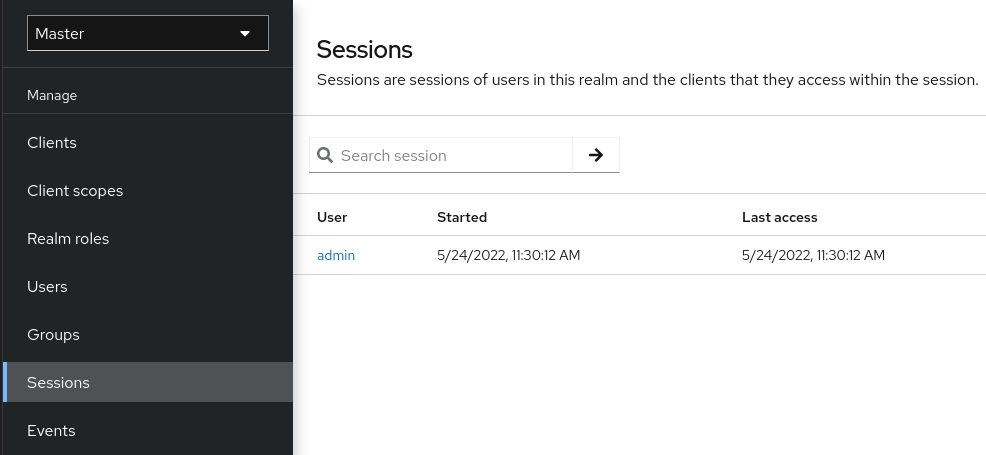
6.1.1. 注销所有活跃会话
您可以注销域中的所有用户。从 Action 列表中,选择 Sign out all active session。所有 SSO cookie 都无效。红帽构建的 Keycloak 通过使用红帽构建的 Keycloak OIDC 客户端适配器通知客户端。在活跃浏览器会话中请求身份验证的客户端必须再次登录。SAML 等客户端类型不会接收后通道注销请求。
点 Sign out all active session 不会撤销未完成的访问令牌。未完成的令牌必须自然过期。对于使用红帽构建的 Keycloak OIDC 客户端适配器的客户端,您可以推送 撤销策略来 撤销令牌,但这不适用于其他适配器。
6.1.2. 查看客户端会话
流程
- 点菜单中的 Clients。
- 点 Session 标签页。
点客户端查看客户端的会话。
客户端会话
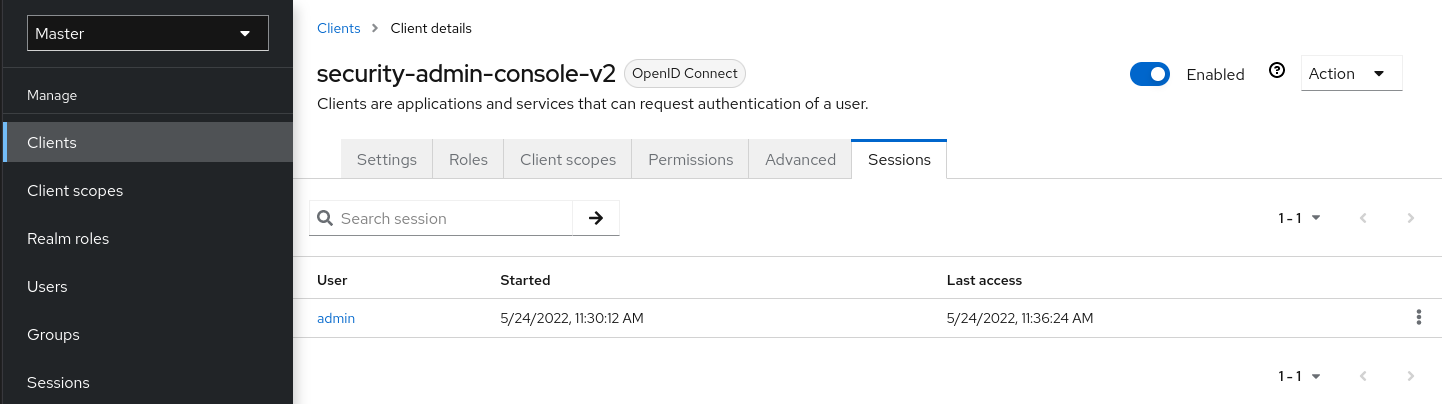
6.1.3. 查看用户会话
流程
- 点菜单中的 Users。
- 点 Session 标签页。
点用户查看该用户会话。
用户会话
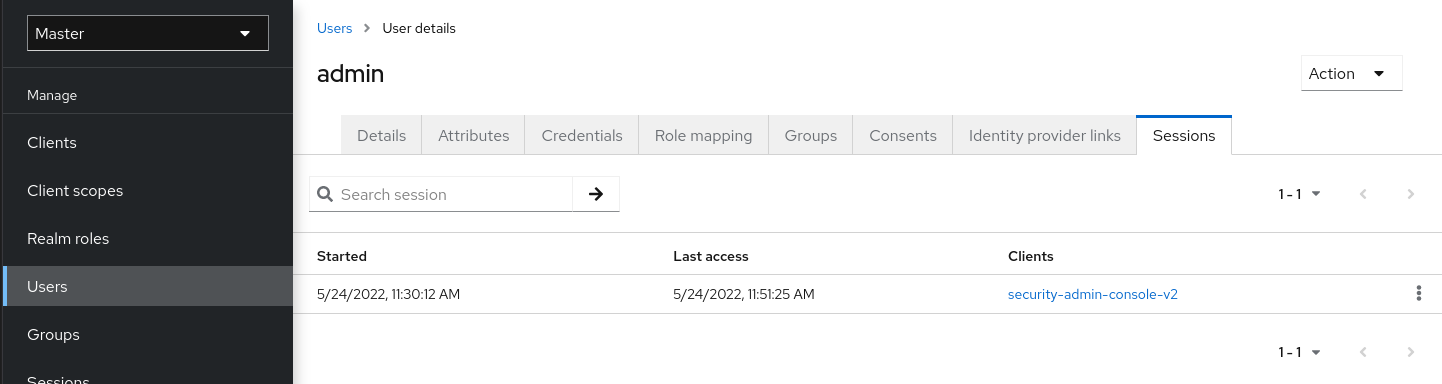
6.2. 撤销活跃会话
如果您的系统被破坏,您可以撤销所有活跃的会话和访问令牌。
流程
- 点 菜单中的 Session。
在 Actions 列表中,选择 Revocation。
吊销

使用这个控制台指定在时间和日期无效前的会话或令牌无效时间和日期。
- 点 Set 现在 将策略设置为当前时间和日期。
- 点 Push 将这个撤销策略推送到使用红帽构建的 Keycloak OIDC 客户端适配器的任何注册的 OIDC 客户端。
6.3. 会话和令牌超时
红帽构建的 Keycloak 包括通过 Realm 设置 菜单中的 Sessions 和 Tokens 选项卡控制会话、Cookie 和令牌超时。
Session 标签页

| Configuration | 描述 |
|---|---|
| SSO 会话 Idle | 此设置仅适用于 OIDC 客户端。如果用户不活跃的时间超过这个超时时间,则用户会话无效。当客户端请求身份验证或发送刷新令牌请求时,这个超时值会重置。Red Hat build of Keycloak 会在会话无效生效前为闲置超时时间添加一个时间窗。请参见本节稍后 的备注。 |
| SSO 会话最大 | 用户会话过期前的最长时间。 |
| SSO Session Idle Remember Me | 此设置与标准 SSO Session Idle 配置类似,但特定于启用了 Remember Me 的登录。当用户登录时点 Remember Me 时,用户可以指定较长的会话闲置超时。此设置是一个可选配置,如果其值不大于零,它会使用与 SSO Session Idle 配置相同的空闲超时。 |
| SSO Session Max Remember Me | 此设置与标准 SSO Session Max 类似,但特定于 Remember Me login。当用户登录时点击 Remember Me 时,用户可以指定较长的会话。此设置是一个可选配置,如果其值不大于零,它会使用与 SSO Session Max 配置相同的会话生命周期。 |
| 客户端会话 Idle | 客户端会话的闲置超时。如果用户不活跃的时间超过这个超时时间,客户端会话将无效,刷新令牌请求会禁止闲置超时。此设置永远不会影响一般的 SSO 用户会话,这是唯一的。请注意,SSO 用户会话是零个或多个客户端会话的父,会为用户登录的每个不同的客户端应用创建一个客户端会话。这个值应该指定比 SSO Session Idle 更短的空闲超时。用户可以在 Advanced Settings client 选项卡中覆盖单个客户端。此设置是一个可选配置,当设为零时,在 SSO Session Idle 配置中使用相同的闲置超时。 |
| 客户端会话最大 | 客户端会话以及刷新令牌过期和无效前的最长时间。与上一个选项中所示,此设置永远不会影响 SSO 用户会话,并且应指定比 SSO Session Max 更短的值。用户可以在 Advanced Settings client 选项卡中覆盖单个客户端。此设置是一个可选配置,当设为零时,在 SSO Session Max 配置中使用相同的最大超时。
|
| 离线会话 Idle | 此设置用于 离线访问。在 Red Hat build of Keycloak 撤销其离线令牌前,会话保持闲置的时间长度。Red Hat build of Keycloak 会在会话无效生效前为闲置超时时间添加一个时间窗。请参见本节稍后 的备注。
|
| offline Session Max Limited | 此设置用于 离线访问。如果此标志已启用,则 Offline Session Max 可以控制离线令牌保持活动状态的最长时间,而不考虑用户活动。如果标志为 Disabled,则离线会话永远不会通过 lifespan 过期,仅通过 idle 过期。激活此选项后,可以配置 Offline Session Max (域级别上的global 选项)和 Client Offline Session Max ( 高级设置选项卡中的 特定客户端级别选项)。
|
| offline Session Max | 此设置用于 离线访问,这是红帽构建的 Keycloak 撤销对应的离线令牌前的最长时间。这个选项控制离线令牌保持活跃的最长时间,而不考虑用户活动。 |
| 登录超时 | 登录必须花费的总时间。如果身份验证需要更长的时间,用户必须再次启动身份验证过程。 |
| 登录操作超时 | 在身份验证过程中,用户可以在任何页面上花费最长时间。 |
令牌标签页

| Configuration | 描述 |
|---|---|
| 默认签名算法 | 用于为域分配令牌的默认算法。
|
| 撤销刷新令牌 | 启用后,红帽构建的 Keycloak 会撤销刷新令牌,并发出客户端必须使用的另一个令牌。此操作适用于执行刷新令牌流的 OIDC 客户端。 |
| 访问令牌生命周期 | 当红帽构建的 Keycloak 创建 OIDC 访问令牌时,这个值会控制令牌的生命周期。 |
| 访问令牌生命周期用于 Implicit 流 | 使用 Implicit 流,红帽构建的 Keycloak 不提供刷新令牌。存在单独的超时,用于 Implicit Flow 创建的访问令牌。 |
| 客户端登录超时 | 客户端必须在 OIDC 中完成授权代码流前的最大时间。 |
| 用户初始操作生命周期 | 用户操作权限过期前的最长时间。保持这个值短,因为用户通常会快速响应自创建的操作。 |
| 默认管理员初始操作生命周期 | 管理员向用户发送的操作权限前的最大时间。保持这个值长,以便管理员可以向离线用户发送电子邮件。在发出令牌前,管理员可以覆盖默认超时。 |
| 电子邮件验证 | 指定电子邮件验证的独立超时。 |
| IdP 帐户电子邮件验证 | 为 IdP 帐户电子邮件验证指定独立超时。 |
| 忘记密码 | 为强制密码指定独立超时。 |
| 执行操作 | 指定执行操作的独立超时。 |
对于闲置超时,会话处于活跃状态的两分钟窗口。例如,当您将超时设置为 30 分钟时,它将在会话过期前为 32 分钟。
对于集群和跨数据中心环境的某些场景,在过期前刷新令牌会在过期前刷新,而其他集群节点会错误地将会话视为过期,因为它们还没有收到从刷新节点成功刷新的消息。
6.4. 离线访问
在 离线访问 登录过程中,客户端应用程序会请求离线令牌,而不是刷新令牌。客户端应用程序会保存此离线令牌,如果用户退出,则可以使用它来在以后登录。如果您的应用程序需要代表用户执行离线操作,即使用户没有在线,这个操作也很有用。例如,常规数据备份。
客户端应用程序负责将离线令牌保留在存储中,然后使用它从红帽构建的 Keycloak 服务器检索新的访问令牌。
刷新令牌和离线令牌之间的区别是离线令牌永远不会过期,且不受 SSO Session Idle timeout 和 SSO Session Max Lifespan 的影响。用户退出或服务器重启后,离线令牌有效。您必须使用离线令牌进行刷新令牌操作,每 30 天或 Offline Session Idle 的值至少一次。
如果启用了 Offline Session Max Limited,离线令牌会在 60 天后过期,即使您使用离线令牌操作。您可以在管理门户中更改此值 Offline Session Max。
使用离线访问时,客户端闲置和最大超时可在 客户端级别 覆盖。在 client Advanced Settings 选项卡中,选项 Client Offline Session Idle and Client Offline Session Max 可让您为特定应用程序有较短的离线超时。请注意,客户端会话值也控制刷新令牌过期,但它们永远不会影响全局离线用户 SSO 会话。只有在 realm 级别中 Offline Session Max Limited 被设置为 Enabled 时,选项 Client Offline Session Max 才会被评估。
如果启用 Revoke Refresh Token 选项,则只能使用每个离线令牌。刷新后,您必须从刷新响应而不是上一个令牌存储新的离线令牌。
用户可以在用户帐户控制台中查看和撤销红帽构建的 Keycloak 的 离线令牌。管理员可以在 Consents 选项卡中为 Admin Console 中单个用户撤销离线令牌。管理员可以查看每个客户端的 Offline Access 选项卡中发出的所有离线令牌。管理员可以通过设置撤销 策略来撤销离线令牌。
要发出离线令牌,用户必须具有 realm 级别 offline_access 角色的角色映射。客户端还必须在其范围内具有该角色。客户端必须将 offline_access 客户端范围作为 可选客户端范围 添加到角色,这是默认完成的。
当向红帽构建的 Keycloak 发送授权请求时,客户端可以通过添加参数 scope=offline_access 来请求离线令牌。当您用来访问应用程序的安全 URL (如 http://localhost:8080/customer-portal/secured?scope=offline_access)时,红帽构建的 Keycloak OIDC 客户端适配器会自动添加此参数。如果您在身份验证请求正文中包含 scope=offline_access,则直接访问授予和服务帐户支持离线令牌。
离线会话与存储在数据库中的 Infinispan 缓存旁边。每当红帽构建的 Keycloak 服务器被重启或离线会话都会从 Infinispan 缓存驱除时,它仍然在数据库中可用。一旦尝试访问离线会话,都将从数据库加载会话,还会将其导入到 Infinispan 缓存。为降低内存要求,我们引入了一个配置选项,用于缩短导入的离线会话的生命周期。这些会话将在指定生命周期后从 Infinispan 缓存驱除,但仍然在数据库中可用。这将降低内存消耗,特别是对于有大量离线会话的部署。目前,离线会话生命周期覆盖被默认禁用。要为离线用户会话指定生命周期覆盖,请使用以下参数启动红帽构建的 Keycloak 服务器:
--spi-user-sessions-infinispan-offline-session-cache-entry-lifespan-override=<lifespan-in-seconds>
与离线客户端会话类似:
--spi-user-sessions-infinispan-offline-client-session-cache-entry-lifespan-override=<lifespan-in-seconds>
6.5. 离线会话预加载
除了 Infinispan 缓存外,离线会话存储在数据库中,这意味着即使在服务器重启后也会可用。默认情况下,在服务器启动过程中,离线会话不会从数据库加载到 Infinispan 缓存中,因为如果很多离线会话被预加载,则这种方法存在缺陷。它可以显著减慢服务器启动时间。因此,离线会话默认从数据库获取。
但是,红帽构建的 Keycloak 可以配置为在服务器启动期间将离线会话从数据库加载到 Infinispan 缓存中。这可以通过将 userSessions SPI 中的 preloadOfflineSessionsFromDatabase 属性设置为 true 来实现。
以下示例演示了如何配置离线会话预加载。
bin/kc.[sh|bat] start --spi-user-sessions-infinispan-preload-offline-sessions-from-database=true
6.6. 临时会话
您可以在红帽构建的 Keycloak 中进行临时会话。当使用临时会话时,Red Hat build of Keycloak 不会在成功身份验证后创建用户会话。红帽构建的 Keycloak 创建一个临时的临时会话,用于成功验证用户的当前请求的范围。红帽构建的 Keycloak 可以在身份验证后使用临时会话运行 协议 映射程序。
在临时会话中,客户端应用程序无法刷新令牌、内省令牌或验证特定会话。有时,这些操作是不必要的,因此您可以避免使用保留用户会话的其他资源。此会话可节省性能、内存和网络通信(在集群和跨数据中心环境中)资源。
第 7 章 使用角色和组分配权限
角色和组具有类似目的,即授予用户使用应用程序的访问权限和权限。组是应用角色和属性的用户集合。角色定义特定的应用权限和访问控制。
角色通常适用于一种用户。例如,组织可能包括 admin、用户、经理 和员工角色。应用程序可以为角色分配访问权限和权限,然后将多个用户分配给该角色,以便用户具有相同的访问权限和权限。例如,管理控制台具有授予用户访问管理控制台不同部分权限的用户的权限。
角色有一个全局命名空间,每个客户端也具有可定义角色的专用命名空间。
7.1. 创建域角色
realm 级别角色是用于定义角色的命名空间。要查看角色列表,请单击菜单中的 Realm Roles。
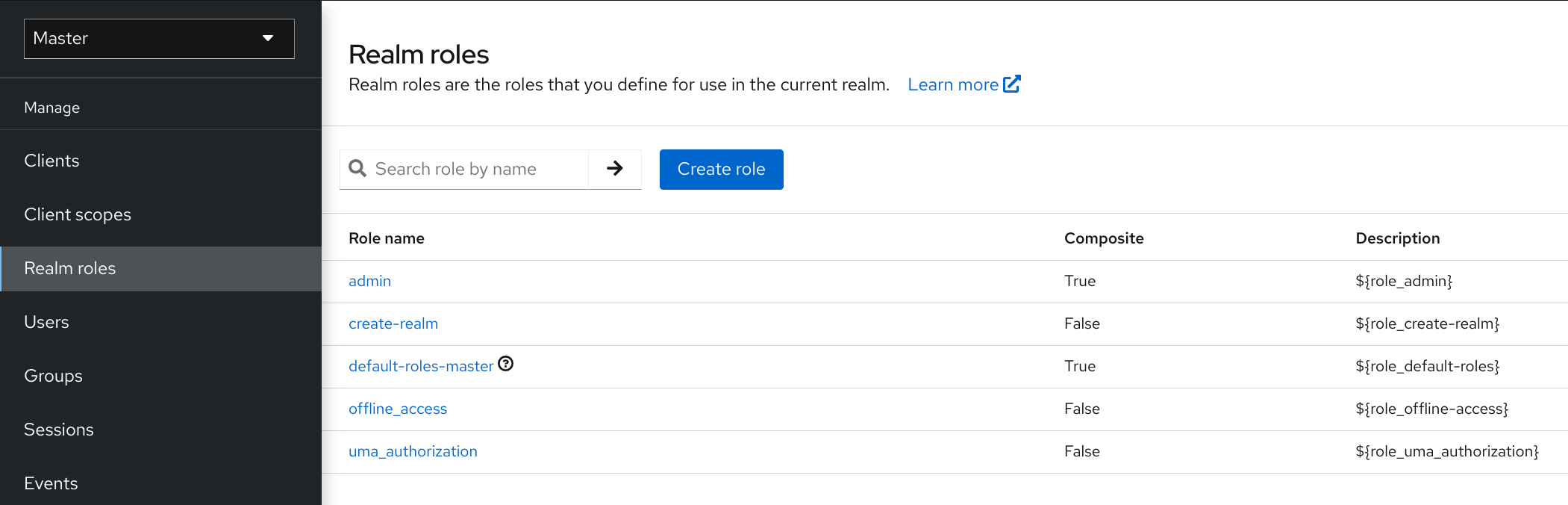
流程
- 点 Create Role。
- 输入 角色名称。
- 输入 描述。
- 点 Save。
添加角色
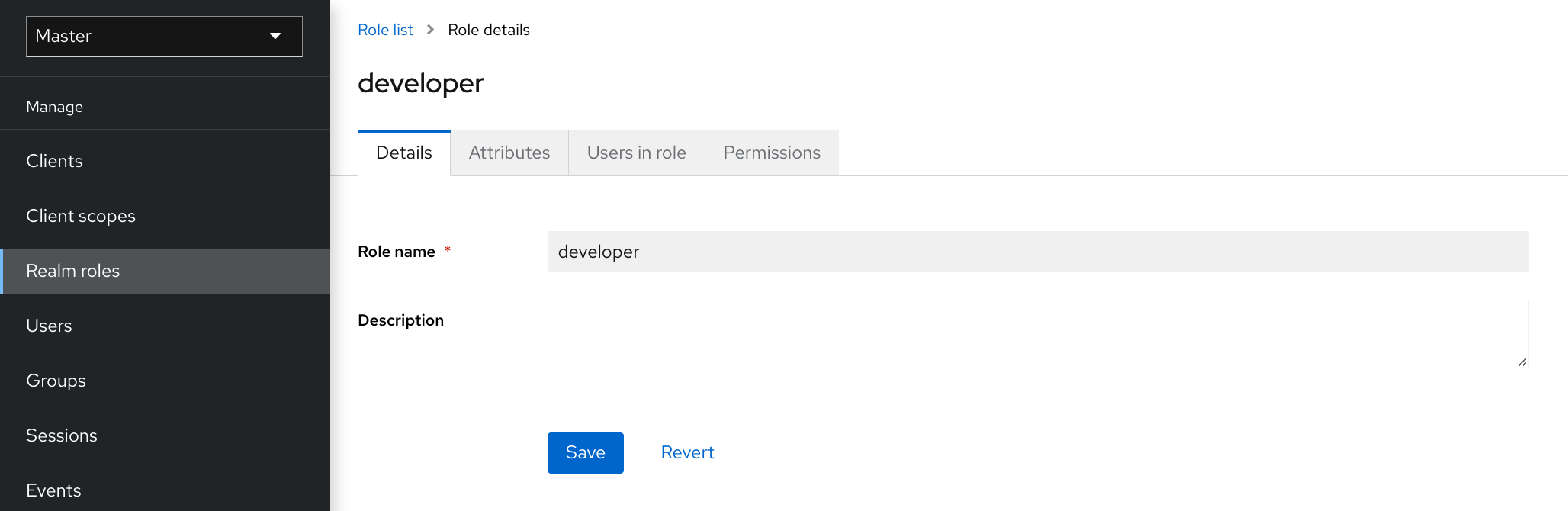
description 字段可以通过用 ${var-name} 字符串指定替换变量来本地化。本地化值配置在 themes 属性文件中的主题。如需了解更多详细信息 ,请参阅 服务器开发人员指南。
7.2. 客户端角色
客户端角色是专用于客户端的命名空间。每个客户端获得自己的命名空间。客户端角色由每个客户端的 Roles 选项卡下进行管理。您与此 UI 交互,这与域级别角色相同。
7.3. 将角色转换为复合角色
任何 realm 或 client 级别角色都可以成为 复合角色。复合角色是一个角色,它具有与其关联的一个或多个额外角色。当组合角色映射到用户时,该用户将获得与复合角色关联的角色。这种继承性是递归的,因此用户也会继承任何复合的组合。但是,我们建议复合角色不会被过度使用。
流程
- 单击菜单中的 Realm Roles。
- 点击您要转换的角色。
- 从 Action 列表中,选择 Add associated roles。
复合角色

角色选择 UI 在页面中显示,您可以将 realm 级别和客户端级别角色与您要创建的复合角色关联。
在本例中,employee realm-level 角色 与开发人员 复合角色关联。具有 开发人员 角色的任何用户也会继承 员工 角色。
在创建令牌和 SAML 断言时,任何复合也将其关联角色添加到发送到客户端的身份验证响应的声明和断言中。
7.4. 分配角色映射
您可以通过该用户的 Role Mappings 选项卡将角色映射分配给用户。
流程
- 点菜单中的 Users。
- 点击您要在其上执行角色映射的用户。
- 点 Role mappings 选项卡。
- 点 Assign role。
- 从对话框中选择您要分配给用户的角色。
- 点 Assign。
角色映射

在上例中,我们将组合角色 开发人员 分配给用户。该角色在 Composite Roles 主题中创建。
有效的角色映射
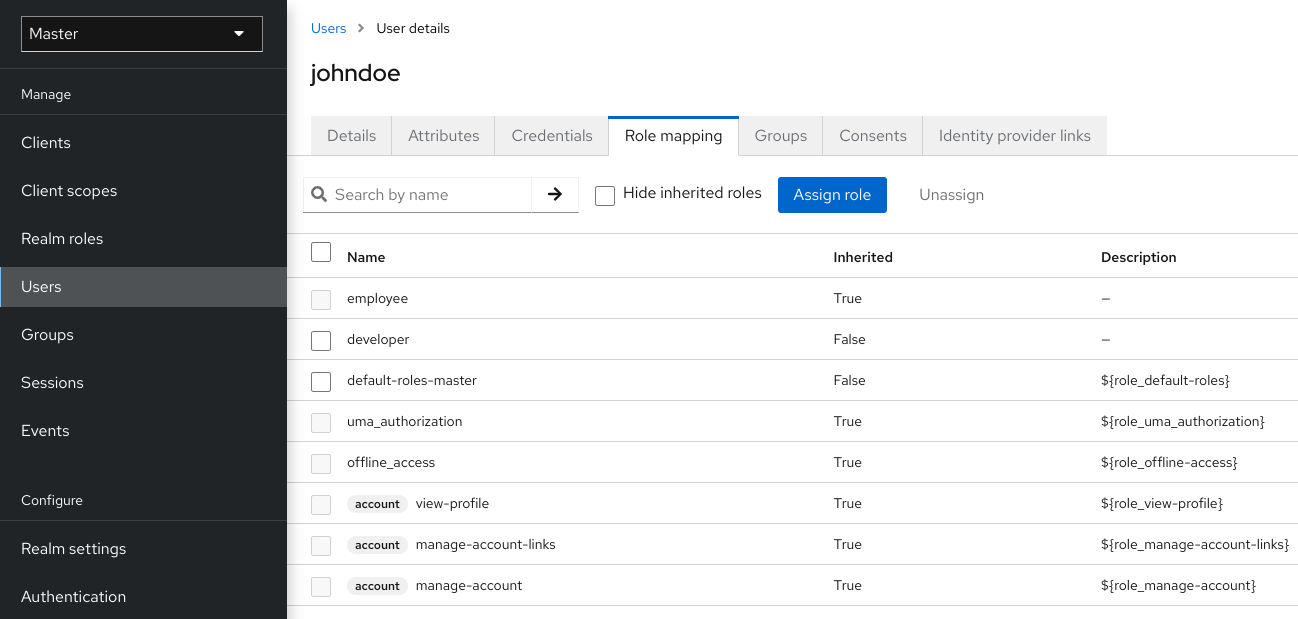
分配 开发人员 角色时,与开发人员复合关联的 员工 角色会显示 Inherited "True"。继承 的角色是明确分配给从复合继承的用户和角色的角色。
7.5. 使用默认角色
当用户通过 Identity Brokering 创建或导入用户时,使用默认角色映射。
流程
- 单击菜单中的 Realm settings。
点 User registration 选项卡。
默认角色

此屏幕截图显示一些 默认角色 已存在。
7.6. 角色范围映射
在创建 OIDC 访问令牌或 SAML 断言时,用户角色映射将变为令牌或断言中的声明。应用程序使用这些声明对应用程序控制的资源做出访问决策。Red Hat build of Keycloak 数字签名访问令牌和应用程序重新使用它们调用远程保护的 REST 服务。但是,这些令牌具有相关的风险。攻击者可以获取这些令牌,并使用其权限破坏您的网络。要防止这种情况,请使用 角色范围映射。
角色范围 映射限制访问令牌中声明的角色。当客户端请求用户身份验证时,它们收到的访问令牌仅包含为客户端范围显式指定的角色映射。其结果是,您可以限制每个单独的访问令牌的权限,而不是向客户端授予对所有用户权限的访问权限。
默认情况下,每个客户端获取用户的所有角色映射。您可以查看客户端的角色映射。
流程
- 点菜单中的 Clients。
- 单击客户端,以转至详细信息。
- 点 Client scopes 选项卡。
- 点 此客户端的带有 Dedicated 范围和映射器的行中的链接
- 点 Scope 选项卡。
完整范围
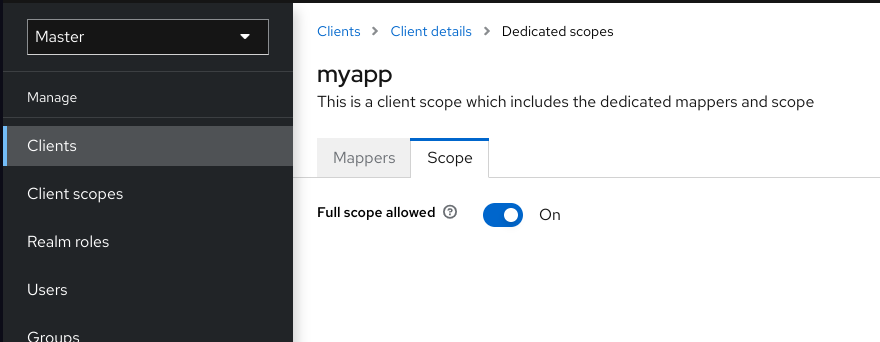
默认情况下,范围的有效角色都是域中每个声明的角色。要更改此默认行为,请将 Full Scope Allowed 切换到 OFF 并声明每个客户端中您想要的特定角色。您还可以使用 客户端范围为 一组客户端定义相同的角色范围映射。
部分范围
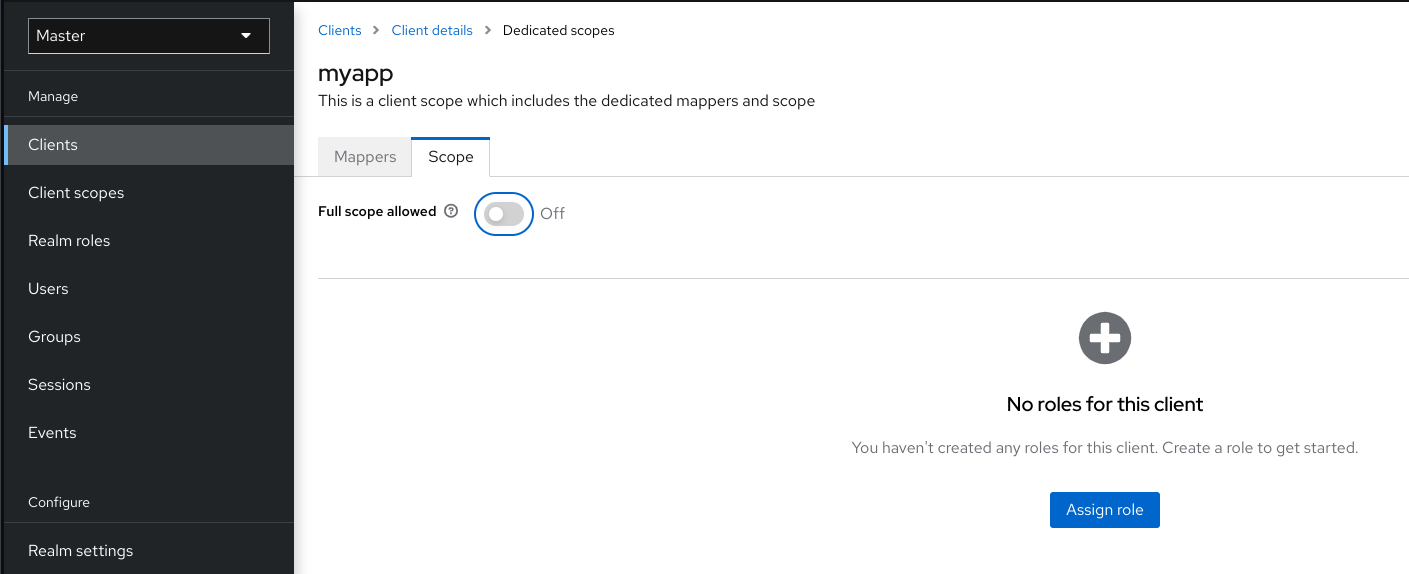
7.7. 组
红帽构建的 Keycloak 中的组为每个用户管理一组通用的属性和角色映射。用户可以是任意数量的组的成员,并继承分配给每个组的属性和角色映射。
要管理组,请单击菜单中的 Groups。
组
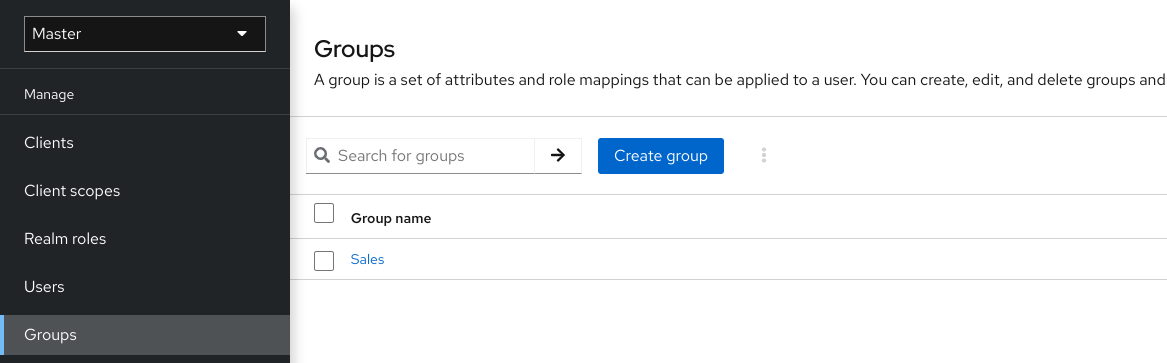
组是分级的。组可以有多个子组,但组只能有一个父组。子组从其父项继承属性和角色映射。用户也从其父项继承属性和角色映射。
如果您有父组和子组,并且仅属于子组的用户,则子组中的用户继承父组和子组的属性和角色映射。
以下示例包括顶级 销售组 和子 北美 子组。
添加组:
- 点组。
- 点 Create group。
- 输入组名称。
- 点 Create。
点组名称。
此时会显示组管理页面。
组
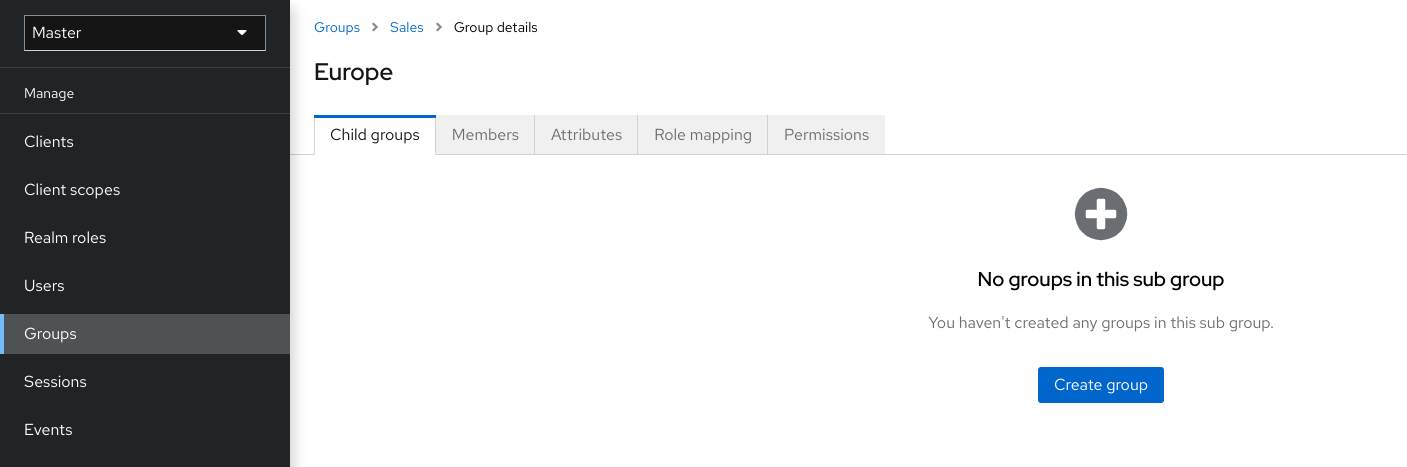
您定义的属性和角色映射由属于组的成员的组和用户继承。
将用户添加到组中:
- 点菜单中的 Users。
- 点击您要在其上执行角色映射的用户。如果没有显示该用户,请单击 View all users。
点 Groups。
用户组
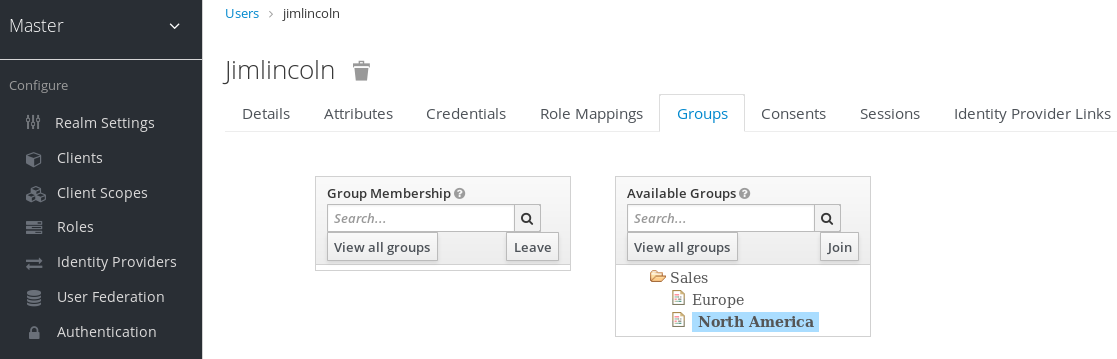
- 单击 join Group。
- 从对话框中选择一个组。
- 从 Available Groups 树中选择一个组。
- 点 Join。
从用户中删除组:
- 点菜单中的 Users。
- 单击要从组中删除的用户。
- 点 组表行上的 Leave。
在本例中,用户 jimlincoln 位于 北美 组中。您可以在组的 Members 选项卡下看到 jimlincoln。
组成员身份
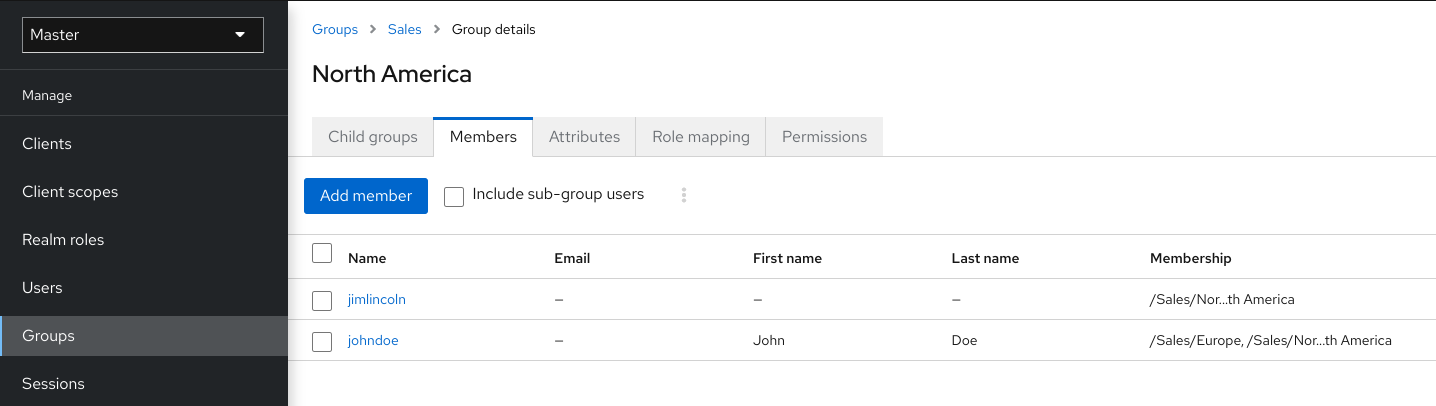
7.7.1. 与角色相比的组
组和角色有一些相似性和差异。在红帽构建的 Keycloak 中,组是应用角色和属性的用户集合。角色定义用户和应用程序的类型,为角色分配权限和访问控制。
复合角色 与组类似,因为它们提供相同的功能。它们之间的区别是概念化。复合角色将权限模型应用到一组服务和应用程序。使用复合角色来管理应用程序和服务。
组专注于机构中用户及其角色的集合。使用组来管理用户。
7.7.2. 使用默认组
要自动将组成员资格分配给创建或通过 Identity Brokering 导入的任何用户,您可以使用默认组。
- 单击菜单中的 Realm settings。
- 点 User registration 选项卡。
点 Default Groups 选项卡。
默认组
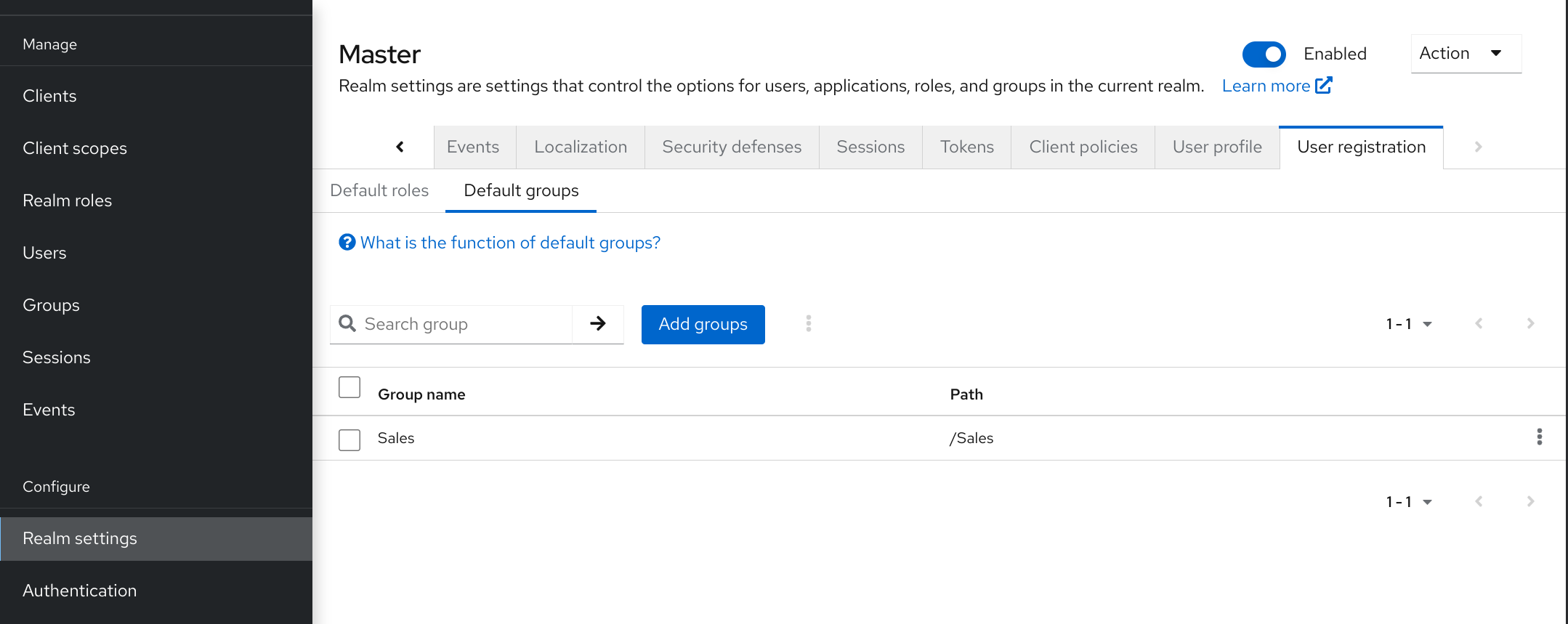
此屏幕截图显示一些 默认组 已存在。
第 8 章 配置身份验证
本章涵盖了几个身份验证主题。这些主题包括:
- 强制严格的密码和一次性密码(OTP)策略。
- 管理不同的凭证类型。
- 使用 Kerberos 登录。
- 禁用并启用内置凭证类型。
8.1. 密码策略
当红帽构建的 Keycloak 创建一个域时,它不会将密码策略与域关联。您可以设置一个简单的密码,且对长度、安全性或复杂性没有限制。在生产环境中不能接受简单的密码。红帽构建的 Keycloak 通过管理控制台提供一组密码策略。
流程
- 点菜单中的 Authentication。
- 点 Policies 选项卡。
- 在 Add policy 下拉菜单中选择要添加的策略。
- 输入应用到所选策略的值。
点 Save。
密码策略
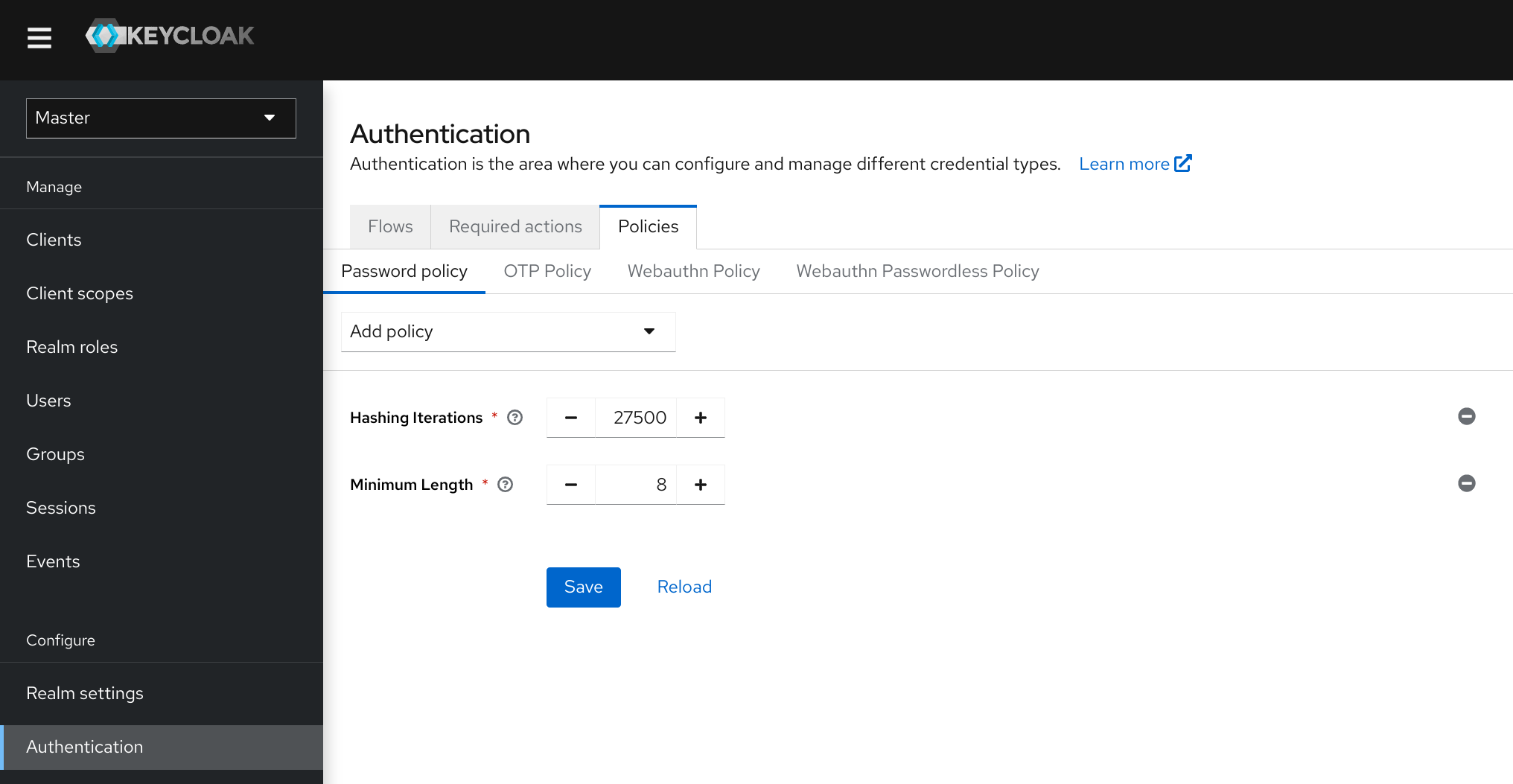
保存策略后,红帽构建的 Keycloak 会为新用户强制执行策略。
新策略对现有用户无效。因此,请确保从创建域开始设置密码策略,或者向现有用户添加"Update password",或使用"Expire password"来确保用户在下一个"N"天内更新其密码,这将实际调整为新的密码策略。
8.1.1. 密码策略类型
8.1.1.1. hashAlgorithm
密码不存储在明文中。在存储或验证之前,红帽使用标准哈希算法构建 Keycloak 哈希密码。PBKDF2 是唯一可用的内置和默认算法。有关如何添加您自己的哈希算法,请参阅 服务器开发人员指南。
如果您更改了哈希算法,则存储中的密码哈希不会更改,直到用户登录为止。
8.1.1.2. 哈希迭代
指定红帽在存储或验证前的 Keycloak 哈希密码构建的次数。默认值为 27,500。
红帽构建的 Keycloak 哈希密码,以确保可访问密码数据库的主机操作者无法通过反向工程读取密码。
高散列迭代值可能会影响性能,因为它需要更高的 CPU 电源。
8.1.1.3. 数字
密码字符串中所需的数字数字数。
8.1.1.4. 小写字符
密码字符串所需的小写字母数。
8.1.1.5. 大写字符
密码字符串中所需的大写字母数。
8.1.1.6. 特殊字符
密码字符串所需的特殊字符数。
8.1.1.7. Not username
密码不能与用户名相同。
8.1.1.8. Not email
密码不能与用户的电子邮件地址相同。
8.1.1.9. 正则表达式
密码必须与一个或多个定义的正则表达式模式匹配。
8.1.1.10. 密码过期
密码有效的天数。当天数已过期后,用户必须更改其密码。
8.1.1.11. 最近没有使用
用户不能使用密码。红帽构建的 Keycloak 存储了已用密码的历史记录。存储的旧密码数量可在红帽构建的 Keycloak 中进行配置。
8.1.1.12. 密码黑名单
密码不能位于黑名单文件中。
- 黑名单文件是 UTF-8 纯文本文件,其中带有 Unix 行结尾。每行代表列入黑名单的密码。
- 红帽构建的 Keycloak 以区分大小写的方式比较密码。黑名单中的所有密码都必须是小写。
-
blacklist 文件的名称必须是黑名单文件的名称,例如
100k_passwords.txt。 默认将文件解析为
${kc.home.dir}/data/password-blacklists/。使用以下方法自定义这个路径:-
keycloak.password.blacklists.path系统属性。 -
passwordBlacklist策略 SPI 配置的blacklistsPath属性。要使用 CLI 配置黑名单文件夹,请使用--spi-password-policy-password-blacklist-blacklists-path=/path/to/blacklists\":\"。
-
有关 False Positives 的备注
当前实施使用 BloomFilter 进行快速且内存有效的包含检查,如给定密码是否包含在黑名单中,且可能是假的正状态。
-
默认情况下,使用
0.01%的假概率。 -
要更改 CLI 配置的错误正概率,请使用
--spi-password-policy-password-blacklist-false-positive-probability=0.00001
8.2. 一次性密码(OTP)策略
红帽构建的 Keycloak 有几个策略用于设置 FreeOTP 或 Google Authenticator 一次性密码生成器。
流程
- 点菜单中的 Authentication。
- 点 Policy 选项卡。
- 点 OTP Policy 选项卡。
OTP 策略
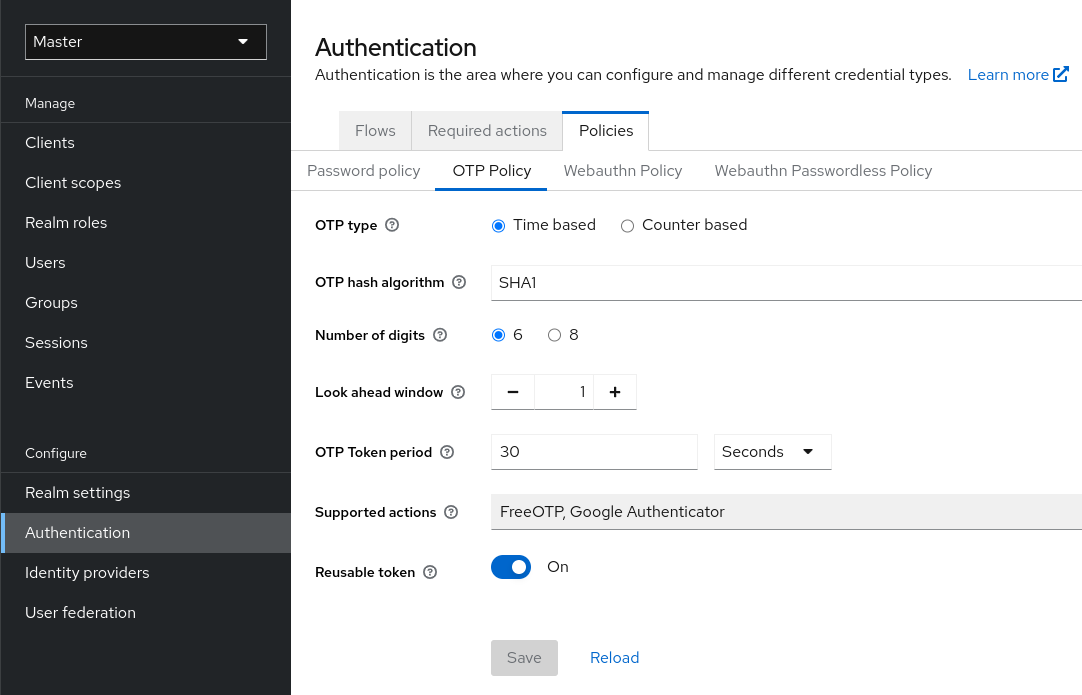
Red Hat build of Keycloak 根据 OTP Policy 选项卡中配置的信息,在 OTP 设置页面中生成一个 QR 代码。FreeOTP 和 Google Authenticator 在配置 OTP 时扫描 QR 代码。
8.2.1. 基于时间或基于计数器的一次性密码
红帽为 OTP 生成器的 Keycloak 提供的算法基于时间和基于计数器的算法。
使用基于时间的一次性密码(TOTP),令牌生成器将哈希当前时间和共享 secret。服务器通过将时间内的哈希值与提交的值进行比较来验证 OTP。TOTP 在短时间内有效。
使用基于计数器的一次性密码(HOTP),红帽构建的 Keycloak 使用共享计数器而不是当前的时间。红帽构建的 Keycloak 服务器会在每次成功 OTP 登录时递增计数器。成功登录后有效的 OTP 已更改。
TOTP 更安全,因为可匹配的 OTP 在短时间内有效,而 OTPP 的 OTP 在非确定时间内有效。与 TOTP 相比,PP 更为友好,因为没有时间限制来进入 OTP。
当服务器每次递增计数器时,ChatP 都需要一个数据库更新。在这个版本中,在负载过重的过程中,身份验证服务器上的性能排空。为提高效率,TOTP 不会记住使用的密码,因此无需执行数据库更新。缺陷是可以在有效时间间隔中重复使用 TOTP。
8.2.2. TOTP 配置选项
8.2.2.1. OTP 哈希算法
默认算法是 SHA1。另一个更安全的选项是 SHA256 和 SHA512。
8.2.2.2. 位数
OTP 的长度。简短的 OTP 是用户友好、易于键入的、易于记住的。OTP 比更短的 OTP 更安全。
8.2.2.3. 查看窗口
服务器尝试与哈希匹配的间隔数。如果 TOTP 生成器或身份验证服务器的时钟不同步,则 Red Hat build of Keycloak 中存在这个选项。默认值为 1。例如,如果令牌的时间间隔为 30 秒,则默认值 1 表示它将接受 90 秒窗口中的有效令牌(间隔 30 秒 + 查找前 30 秒 + 在 30 秒后面)。每次递增此值都会将有效窗口增加到 60 秒(大约有 30 秒 + 查找 30 秒)。
8.2.2.4. OTP 令牌周期
服务器与哈希匹配的时间间隔(以秒为单位)。每次间隔通过时,令牌生成器都会生成一个 TOTP。
8.2.2.5. 可重复使用的代码
确定在身份验证过程中是否可以重复使用 OTP 令牌,或者用户需要等待下一个令牌。用户默认无法重复使用这些令牌,管理员需要明确指定这些令牌可以被重复使用。
8.2.3. slirpP 配置选项
8.2.3.1. OTP 哈希算法
默认算法是 SHA1。另一个更安全的选项是 SHA256 和 SHA512。
8.2.3.2. 位数
OTP 的长度。简短 OTP 是用户友好、易于键入的、易于记住的。OTP 比更短的 OTP 更安全。
8.2.3.3. 查看窗口
服务器尝试与哈希匹配的前和以下间隔数。如果 TOTP 生成器或身份验证服务器的时钟不同步,则 Red Hat build of Keycloak 中存在这个选项。默认值为 1。当用户的计数器在服务器前面时,红帽构建的 Keycloak 中存在这个选项。
8.2.3.4. 初始计数器
初始计数器的值。
8.3. 身份验证流
身份验证流程 是在登录、注册和其他红帽构建的 Keycloak 工作流期间验证、屏幕和操作的容器。
8.3.1. 内置流
红帽构建的 Keycloak 有几个内置流。您无法修改这些流,但您可以更改流程的要求以满足您的需要。
流程
- 点菜单中的 Authentication。
- 单击列表中的 Browser 项,以查看详细信息。
浏览器流

8.3.1.1. 身份验证类型
身份验证的名称或要执行的操作。如果身份验证缩进,则代表它位于子流中。它可能或可能无法执行,具体取决于其父级的行为。
cookie
当用户成功登录时,红帽构建的 Keycloak 会设置一个会话 Cookie。如果已经设置了 Cookie,这个验证类型会成功。由于 Cookie 供应商返回成功,并且在这个流程级别上执行每个执行都是,因此红帽构建的 Keycloak 不会执行任何其他执行。这会导致成功登录。
Kerberos
此验证器默认为禁用,在浏览器流期间跳过。
身份供应商重定向器
此操作通过 Actions > Config 链接进行配置。它重定向到另一个 IdP 的 身份代理。
表单
由于此子流标记为 替代,因此如果 Cookie 身份验证类型通过,则不会执行它。此子流包含需要执行的额外验证类型。红帽构建的 Keycloak 会加载这个子流的执行并处理它们。
第一次执行是 Username Password Form,它是一个呈现用户名和密码页面的身份验证类型。它被标记为 必需,因此用户必须输入有效的用户名和密码。
第二个执行是 浏览器 - Conditional OTP 子流。此子流具有 条件,并根据 条件 - 用户配置执行的结果执行。如果结果为 true,红帽构建的 Keycloak 会加载这个子流的执行并处理它们。
下一次执行是 Condition - User Configured 身份验证。此身份验证检查红帽构建的 Keycloak 是否在用户流中配置了其他执行。浏览器 - 只有用户配置了 OTP 凭证时,才会执行条件 OTP 子流。
最后的执行是 OTP Form。红帽构建的 Keycloak 将这个执行标记为 需要,但只有用户在因为 条件 子流中的设置而设置了 OTP 凭证时才运行。如果没有,用户不会看到 OTP 表单。
8.3.1.2. 要求
一组控制执行操作执行的单选按钮。
8.3.1.2.1. 必需
流中的所有 所需 元素都必须成功执行。如果所需元素失败,流会终止。
8.3.1.2.2. 替代方案
只有单个元素必须成功执行,才能成功评估。由于 所需的 流元素足以将流标记为成功,所以 包含所需 流元素的流中的任何替代 flow 元素都将执行。
8.3.1.2.3. Disabled
元素没有计数将流标记为成功。
8.3.1.2.4. 条件
此要求类型只在子流上设置。
- Conditional 子流包含执行。这些执行必须评估逻辑语句。
- 如果所有执行都评估为 true,Conditional 子流将充当 所需的。
- 如果有任何执行评估为 false,Conditional 子流将充当 Disabled。
- 如果您没有设置执行,Conditional 子流将充当 Disabled。
- 如果流包含执行,且流没有设置为 Conditional,则红帽构建的 Keycloak 不会评估执行,执行被视为功能 禁用。
8.3.2. 创建流
在设计流时,会应用重要的功能和安全注意事项。
要创建流,请执行以下操作:
流程
- 点菜单中的 Authentication。
- 点 Create flow。
您可以复制,然后修改现有流。单击"Action 列表" (行末尾的三个点),单击 Duplicate,然后为新流输入一个名称。
在创建新流时,您必须首先使用以下选项创建一个顶层流:
- Name
- 流的名称。
- 描述
- 您可以设置为流的描述。
- 顶级流类型
- 流的类型。类型 客户端仅用于客户端 (应用程序)的身份验证。对于所有其他情况,请选择 基本。
创建顶层流

当红帽构建的 Keycloak 创建流时,Red Hat build of Keycloak 会显示 Add step, 和 Add sub-flow 按钮。
空新流

三个因素决定了流和子流的行为。
- 流和子流的结构。
- 流中的执行
- 在子流和执行中设置的要求。
执行具有各种操作,从发送重置电子邮件以验证 OTP。使用 Add step 按钮添加执行。
添加身份验证执行

存在两种类型的执行,即自动执行 和交互式执行。自动执行 与 Cookie 执行类似,并将在流中自动执行其操作。交互式执行 会停止流以获取输入。执行成功将其状态设置为 成功。要完成流程,它至少需要一个 成功 状态的执行。
您可以使用 Add sub-flow 按钮将子流添加到顶层流中。Add sub-flow 按钮显示 Create Execution Flow 页面。本页类似于 Create Top Level Form 页面。区别在于 Flow Type 可以是 basic (默认)或 表单。表单 类型构造为用户生成表单的子流,类似于内置的 注册流程。子流成功取决于它们的执行方式,包括其子流。如需了解子流的工作方式,请参阅执行 要求部分。
添加执行后,检查要求是否具有正确的值。
流中的所有元素在元素旁边都有一个 Delete 选项。有些执行有一个 HBAC 菜单项(齿轮图标)来配置执行。也可以使用 Add 步骤和 Add sub-flow 链接将执行和子流 添加到子流中。
由于执行顺序非常重要,因此您可以通过拖动名称来移动执行和下移操作。
在配置身份验证流时,请确保正确测试您的配置,以确认设置中不存在安全漏洞。我们建议您测试各种问题。例如,当您在身份验证前从用户帐户中删除各种凭据时,请考虑测试用户的身份验证行为。
例如,当双因素验证器(如 OTP Form 或 WebAuthn Authenticator)在流中配置为 REQUIRED 且用户没有特定类型的凭证时,用户可以在身份验证本身期间设置特定的凭证。这种情况意味着用户不会使用这个凭证进行身份验证,因为在身份验证过程中设置它。因此,对于浏览器身份验证,请确保使用一些第一因素凭证(如 Password 或 WebAuthn Passwordless Authenticator)来配置您的身份验证流。
8.3.3. 创建无密码浏览器登录流
为了说明流的创建,本节描述了创建高级浏览器登录流。此流的目的是允许用户在使用 WebAuthn 或带有密码和 OTP 的双因素身份验证登录之间选择。
流程
- 点菜单中的 Authentication。
- 点 Flows 选项卡。
- 点 Create flow。
-
输入
Browser Password-less作为名称。 - 点 Create。
- 单击 Add execution。
- 从列表中选择 Cookie。
- 点 Add。
- 选择 Cookie 身份验证类型 的替代方案,将其要求设置为替代方案。
- 点 Add step。
- 从列表中选择 Kerberos。
- 点 Add。
- 点 Add step。
- 从列表中选择 Identity Provider Redirector。
- 点 Add。
- 选择 Identity Provider Redirector 身份验证类型的替代方案,将其要求设置为 alternatives。
- 单击 Add sub-flow。
- 输入 Forms 作为名称。
- 点 Add。
选择 Forms 身份验证类型的替代方案,将其要求设置为 alternatives。
浏览器流的常见部分

- 点 Forms 执行的 + 菜单。
- 选择 添加步骤。
- 从列表中选择 Username Form。
- 点 Add。
在这个阶段,表单需要一个用户名,但不需要密码。我们必须启用密码身份验证以避免安全风险。
- 单击 Forms 子流的 + 菜单。
- 单击 Add sub-flow。
-
输入
Authentication作为名称。 - 点 Add。
- 为 Authentication 身份验证类型选择 Required,以将其要求设置为 required。
- 单击 Authentication 子流的 + 菜单。
- 点 Add step。
- 从列表中选择 WebAuthn Passwordless Authenticator。
- 点 Add。
- 选择 Webauthn Passwordless Authenticator 身份验证类型的替代方案,将其要求设置为替代方案。
- 单击 Authentication 子流的 + 菜单。
- 单击 Add sub-flow。
-
使用 OTP 作为名称输入 Password。 - 点 Add。
- 选择 Password with OTP 身份验证类型的替代方案,将其要求设置为 alternatives。
- 单击 Password with OTP 子流的 + 菜单。
- 点 Add step。
- 从列表中选择 Password Form。
- 点 Add。
- 为 Password Form authentication type 选择 Required,以将其要求设置为 required。
- 单击 Password with OTP 子流的 + 菜单。
- 点 Add step。
- 从列表中选择 OTP Form。
- 点 Add。
- 点 OTP Form authentication type 的 Required 来将其要求设置为 required。
最后,更改绑定。
- 单击屏幕顶部的 Action 菜单。
- 从菜单中选择 Bind flow。
- 单击 Browser Flow 下拉列表。
- 点 Save。
无密码浏览器登录

输入用户名后,流可以正常工作:
如果用户有 WebAuthn 免密码凭据,他们可以使用这些凭证直接登录。这是无密码登录。用户也可以选择 Password with OTP ,因为 WebAuthn Passwordless 执行,带有 OTP 流的 Password 设置为 Alternative。如果它们设为 Required,用户必须输入 WebAuthn、密码和 OTP。
如果用户选择了带有 WebAuthn 免密码身份验证的 Try 另一种方式,用户可以在 Password and Security Key ( WebAuthn passwordless )之间进行选择。设置密码时,用户需要继续并使用分配的 OTP 登录。如果用户没有 WebAuthn 凭据,用户必须输入密码,然后是 OTP。如果用户没有 OTP 凭证,则会要求记录它们。
由于 WebAuthn Passwordless 执行被设置为 Alternative 而不是 Required,因此此流不会要求用户注册 WebAuthn 凭据。要使用户具有 Webauthn 凭证,管理员必须为用户添加必要的操作。通过以下方法完成此操作:
创建高级流,如这样可能会产生副作用。例如,如果您能够为用户重置密码,这将可从密码表单访问。在默认的 Reset Credentials 流中,用户必须输入其用户名。由于用户已在 浏览器无密码 流中输入了用户名,因此对于用户体验,这个操作对于红帽构建的 Keycloak 和子优化是不需要的。要修复这个问题,您可以:
-
重复
重置凭证流。将它的名称设置为Reset Credentials for password-less,例如: - 单击 Choose user 步骤的 Delete (trash 图标)。
- 在 Action 菜单中,从下拉菜单中选择 Bind flow,然后从下拉菜单中选择 Reset credentials flow,然后点 Save
8.3.4. 使用步骤机制创建浏览器登录流
这部分论述了如何使用步骤机制创建高级浏览器登录流程。步骤身份验证的目的是允许根据用户的特定身份验证级别访问客户端或资源。
流程
- 点菜单中的 Authentication。
- 点 Flows 选项卡。
- 点 Create flow。
-
输入
Browser Incl Step up Mechanism作为名称。 - 点 Save。
- 单击 Add execution。
- 从列表中选择 Cookie。
- 点 Add。
- 选择 Cookie 身份验证类型 的替代方案,将其要求设置为替代方案。
- 单击 Add sub-flow。
- 输入 Auth Flow 作为名称。
- 点 Add。
- 点 Auth Flow 身份验证类型的 alternatives,将其要求设置为 alternatives。
现在,您可以为第一个身份验证级别配置流。
- 单击 Auth Flow 的 + 菜单。
- 单击 Add sub-flow。
-
输入
1st Condition Flow作为名称。 - 点 Add。
- 为 1st Condition Flow 验证类型点 Conditional,将其要求设置为 conditions。
- 点 1st Condition Flow 的 + 菜单。
- 点 Add condition。
- 从列表中选择 Conditional - Level Of Authentication。
- 点 Add。
- 点 条件条件的 Required - Level Of Authentication authentication type,将其要求设置为 required。
- 点 IANA 站 (gear 图标)。
-
输入
Level 1作为别名。 -
在身份验证级别(LoA)输入
1。 -
将 Max Age 设置为 36000。这个值以秒为单位,相当于 10 小时,这是域中设置的默认
SSO Session Maxtimeout。因此,当用户使用此级别进行身份验证时,后续的 SSO 登录可以重新使用此级别,用户不需要在此级别进行身份验证,直到用户会话结束(默认为 10 小时)。 点 Save
为第一个身份验证级别配置条件

- 点 1st Condition Flow 的 + 菜单。
- 点 Add step。
- 从列表中选择 Username Password Form。
- 点 Add。
现在,您可以为第二个身份验证级别配置流。
- 单击 Auth Flow 的 + 菜单。
- 单击 Add sub-flow。
-
输入
2nd Condition Flow作为别名。 - 点 Add。
- 为 2nd Condition Flow 验证类型点 Conditional,将其要求设置为 conditions。
- 单击 第二代条件流的 + 菜单。
- 点 Add condition。
- 从项目列表中选择 Conditional - Level Of Authentication。
- 点 Add。
- 点 条件条件的 Required - Level Of Authentication authentication type,将其要求设置为 required。
- 点 IANA 站 (gear 图标)。
-
输入
Level 2作为别名。 -
为身份验证级别(LoA)输入
2。 - 将 Max Age 设置为 0。因此,当用户验证时,此级别只对当前身份验证有效,而不是后续 SSO 身份验证。因此,当请求此级别时,用户始终需要使用此级别再次进行身份验证。
点 Save
为第二个身份验证级别配置条件

- 单击 第二代条件流的 + 菜单。
- 点 Add step。
- 从列表中选择 OTP Form。
- 点 Add。
- 点 OTP Form authentication type 的 Required 来将其要求设置为 required。
最后,更改绑定。
- 单击屏幕顶部的 Action 菜单。
- 从列表中选择 Bind flow。
- 从下拉菜单中选择 浏览器流。
- 点 Save。
使用步骤机制的浏览器登录

请求特定身份验证级别
要使用步骤机制,您可以在身份验证请求中指定请求的身份验证级别(LoA)。claim 参数用于这一目的:
https://{DOMAIN}/realms/{REALMNAME}/protocol/openid-connect/auth?client_id={CLIENT-ID}&redirect_uri={REDIRECT-URI}&scope=openid&response_type=code&response_mode=query&nonce=exg16fxdjcu&claims=%7B%22id_token%22%3A%7B%22acr%22%3A%7B%22essential%22%3Atrue%2C%22values%22%3A%5B%22gold%22%5D%7D%7D%7D
claim 参数指定为 JSON 表示:
claims= {
"id_token": {
"acr": {
"essential": true,
"values": ["gold"]
}
}
}红帽构建的 Keycloak javascript 适配器支持轻松构建此 JSON 并在登录请求中发送它。如需了解更多详细信息,请参阅 Javascript 适配器文档。
您还可以使用更简单的参数 acr_values 而不是 claim 参数以非必要方式请求特定的级别。这在 OIDC 规格中提到。
您还可以为特定客户端配置默认级别,当参数 acr_values 或带有 acr 声明 的参数声明不存在时使用。如需了解更多详细信息,请参阅 客户端 ACR 配置。
要将 acr_values 视为文本(如 金级)而不是数字值,您可以配置 ACR 和 LoA 之间的映射。可以在域级别(推荐)或客户端级别进行配置。有关配置,请参阅 ACR 到 LoA Mapping。
如需了解更多详细信息,请参阅 官方 OIDC 规格。
流逻辑
之前配置的身份验证流的逻辑如下:
如果客户端请求一个高身份验证级别,这意味着身份验证 2 级(LoA 2),用户必须执行完整的双因素身份验证:Username/Password + OTP。但是,如果用户已在 Keycloak 中有一个会话,则会使用用户名和密码(LoA 1)登录,则仅要求用户第二个身份验证因素(OTP)。
条件中的 Max Age 选项决定了后续身份验证级别有效的时长(秒数)。此设置有助于确定在后续身份验证过程中是否要求用户再次显示身份验证因素。如果 声明 或 acr_values 参数请求特定的级别 X,并且已通过级别 X 进行身份验证,但它已过期(例如,最大期限被配置为 300,在 310 秒之前验证的用户),则要求用户重新进行身份验证,并带有特定级别。但是,如果该级别尚未过期,则用户将自动被视为使用该级别进行身份验证。
将 Max Age 与值 0 表示,该特定级别仅对这个单一身份验证有效。因此,请求该级别的每个重新身份验证都需要再次使用该级别进行身份验证。这对在应用程序(如发送支付)中需要更高的安全性的操作有用,并且始终需要与特定级别进行身份验证。
请注意,当通过用户浏览器将登录请求从客户端发送到 Keycloak 的红帽构建时,URL 中的用户可能会更改 声明 或 cr_ value 等参数。如果客户端使用 PAR (获得授权请求)、请求对象或其他防止用户在 URL 中重写参数的机制,则可以缓解这种情况。因此,在身份验证后,建议检查 ID 令牌以重复检查令牌中的相应与预期级别。
如果参数没有请求显式级别,则红帽构建的 Keycloak 将需要使用身份验证流中找到的第一个 LoA 条件进行身份验证,如上例中的 Username/Password。当用户已经通过该级别进行身份验证且级别过期时,用户不需要重新验证,但 令牌中 的中间值将为 0。这个结果只被视为基于 长期浏览器 Cookie 的身份验证,如 OIDC Core 1.0 规范的第 2 节中所述。
当管理员指定了多个流,为每个流设置不同的 LoA 级别,并为不同的客户端分配流时,可能会出现冲突情况。但是,该规则始终相同:如果用户有一定级别,则只需要该级别才能连接到客户端。管理员可以确保 LoA 一致。
示例情境
- 对于级别 1 条件,最大期限配置为 300 秒。
-
在不请求任何 acr 的情况下发送登录请求。将使用 1 级,用户需要使用用户名和密码进行身份验证。令牌将具有
acr=1。 -
另一个登录请求会在 100 秒后发送。由于 SSO,用户会自动验证,令牌将返回
cr=1。 -
另一个登录请求会在 201 秒后发送(从点 2 中的身份验证开始 301 秒)。由于 SSO,用户会自动验证,但令牌将返回
acr=0,因为级别 1 被视为过期。 -
发送另一个登录请求,但现在它将在 Claim 参数中明确请求 ACR 级别 1。
用户将被要求重新验证用户名/密码,然后在令牌中返回cr=1。
令牌中的 ACR 声明
ACR 声明由 acr 客户端范围中定义的 acr loa 级别 协议映射程序添加到令牌中。此客户端范围是 realm 默认客户端范围,因此将添加到域中所有新创建的客户端。
如果您不希望令牌内声明 , 或者您需要一些自定义逻辑来添加它,您可以从客户端中删除客户端范围。
请注意,当登录请求请求一个带有 claims 参数作为 基本 声明时,红帽构建的 Keycloak 将始终返回指定级别之一。如果无法返回指定级别中的一个(例如,如果请求的级别未知或大于身份验证流中配置的条件),则红帽构建的 Keycloak 将会抛出错误。
8.3.5. 客户端请求注册或重置凭证
通常,当用户从客户端应用程序重定向到 Keycloak 的红帽构建时,会触发 浏览器 流。如果启用了域 注册,则此流程可以允许用户注册,用户点击登录屏幕上的 Register。另外,如果为域启用了 Forget 密码,用户可以在登录屏幕上点 Forget 密码,这会触发 Reset credentials 流,用户可以在电子邮件地址确认后重置凭证。
有时,客户端应用程序直接重定向到 注册屏幕或重置 凭据 流会很有用。当用户在正常登录屏幕上点 Register 或 Forget 密码时,生成的操作将与 的操作匹配。自动重定向到注册或重置凭证屏幕,如下所示:
-
当客户端希望用户直接重定向到注册时,OIDC 客户端应将 OIDC 登录 URL 路径(
/auth)中的最后一个片断替换为/registrations。因此,完整 URL 可能类似如下:https://keycloak.example.com/realms/your_realm/protocol/openid-connect/registrations。 -
当客户端希望用户直接重定向到
Reset 凭证流时,OIDC 客户端应使用替换 OIDC 登录 URL 路径(/forgot-credentials/auth)中的最后一个片断。
前面的步骤是客户端唯一支持的方法来直接请求注册或重置凭证流。为了安全起见,不支持它,推荐客户端应用程序绕过 OIDC/SAML 流,并直接重定向到其他红帽构建的 Keycloak 端点(如 /realms/realm_name/login-actions 或 /realms/realm_name/broker)。
8.4. 用户会话限制
对用户可以配置的会话数量的限值。会话可以限制每个域或每个客户端。
要为流添加会话限制,请执行以下步骤。
- 点 Add step for the flow。
- 从 项目列表中选择 User session count limiter。
- 点 Add。
- 为 User Session Count Limiter 身份验证类型点 Required 将其要求设置为 required。
- 在 User Session Count Limiter 中点 这个附件(gear 图标)。
- 输入此配置的别名。
- 输入用户在此域中可以具有的所需最大会话数。例如,如果 2 是值,2 SSO 会话是每个用户在此域中可以具有的最大值。如果 0 是值,则会禁用此检查。
-
输入用户可为客户端具有所需的最大会话数。例如,如果 2 是值,则 2 个 SSO 会话是每个客户端此域中的最大值。因此,当用户试图向客户端
foo进行身份验证,但该用户已在 2 个 SSO 会话中对客户端foo进行身份验证时,身份验证将被拒绝,或者现有会话将根据配置的行为被终止。如果使用 0 值,则会禁用此检查。如果同时启用了会话限制和客户端会话限制,则通常将客户端会话限制始终低于会话限制。每个客户端的限制永远不会超过此用户的所有 SSO 会话的限制。 选择用户在达到限制后尝试创建会话时所需的行为。可用的行为有:
- 拒绝新会话 - 当请求新会话并且达到会话限制时,就无法创建新的会话。
- 终止最旧的会话 - 当请求新会话并且达到会话限制时,会删除最旧的会话并创建新会话。
- (可选)添加要在达到限制时显示的自定义错误消息。
请注意,用户会话限制应添加到绑定 浏览器流、直接授权流、重置凭据 以及任何 Post 代理登录流。当用户在身份验证期间知道时(通常是身份验证流的末尾)并且通常为 REQUIRED 时,应添加验证器。请注意,无法在同一级别上进行 ALTERNATIVE 和 REQUIRED 执行。
对于(如 Direct grant flow、Reset credentials 或 Post broker login flow )等大多数验证器,建议在身份验证流的末尾将验证器作为 REQUIRED 添加。以下是 重置凭证 流的示例:
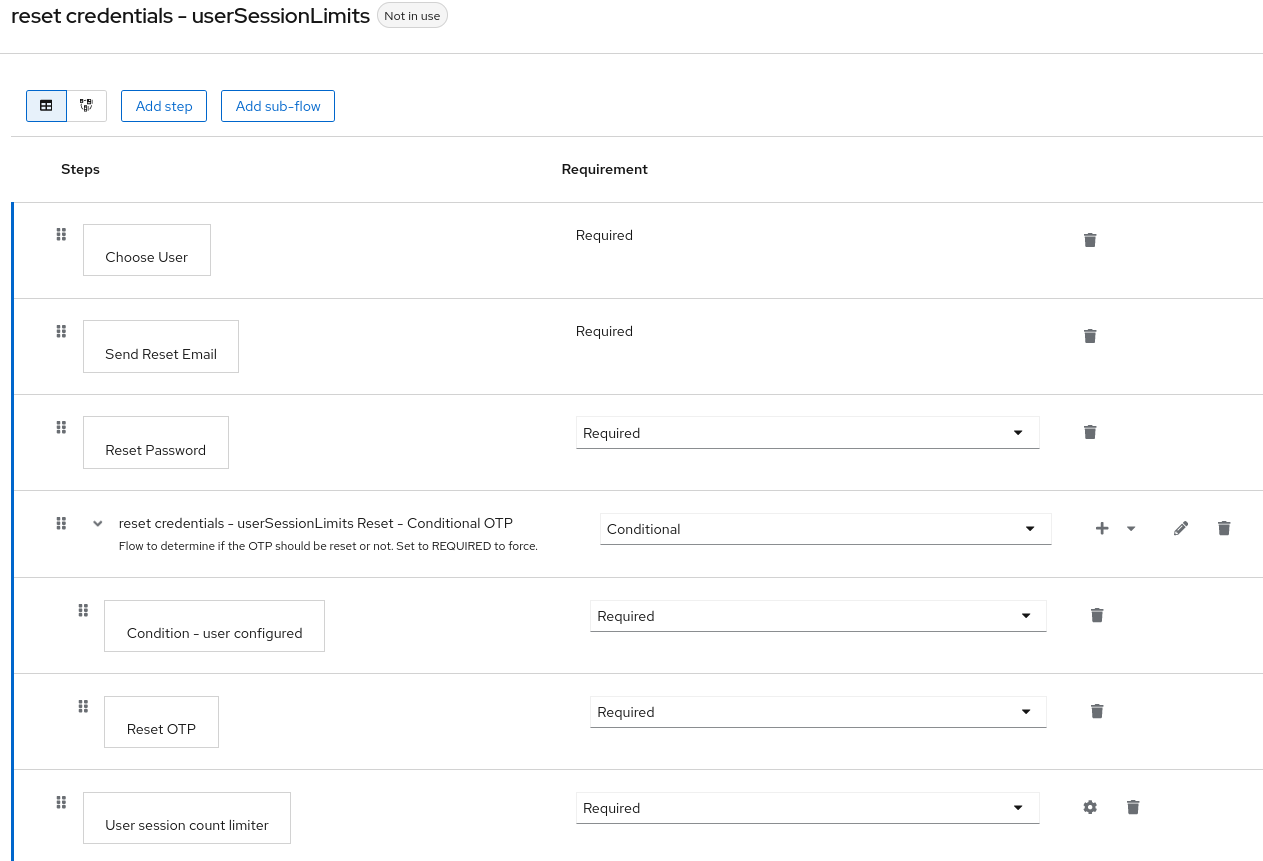
对于 浏览器 流,请考虑不要在顶级流中添加会话限制验证器。本建议是因为 Cookie 身份验证器,它根据 SSO cookie 自动重新验证用户。它是顶层,最好在 SSO 重新身份验证期间不检查会话限制,因为用户会话已存在。相反,请考虑添加单独的 ALTERNATIVE 子流,如以下 authentication -user-with-session-limit 示例,如 Cookie 相同的级别。然后,您可以在以下 real-authentication-subflow'example 中添加 REQUIRED 子流,作为 'authenticate-user-with-session-limit 的嵌套子流,并在相同的级别上添加用户会话限制。在 real-authentication-subflow 中,您可以使用类似于默认浏览器流的方式添加实际验证器。以下示例流程允许用户使用身份提供程序或使用密码和 OTP 进行身份验证:
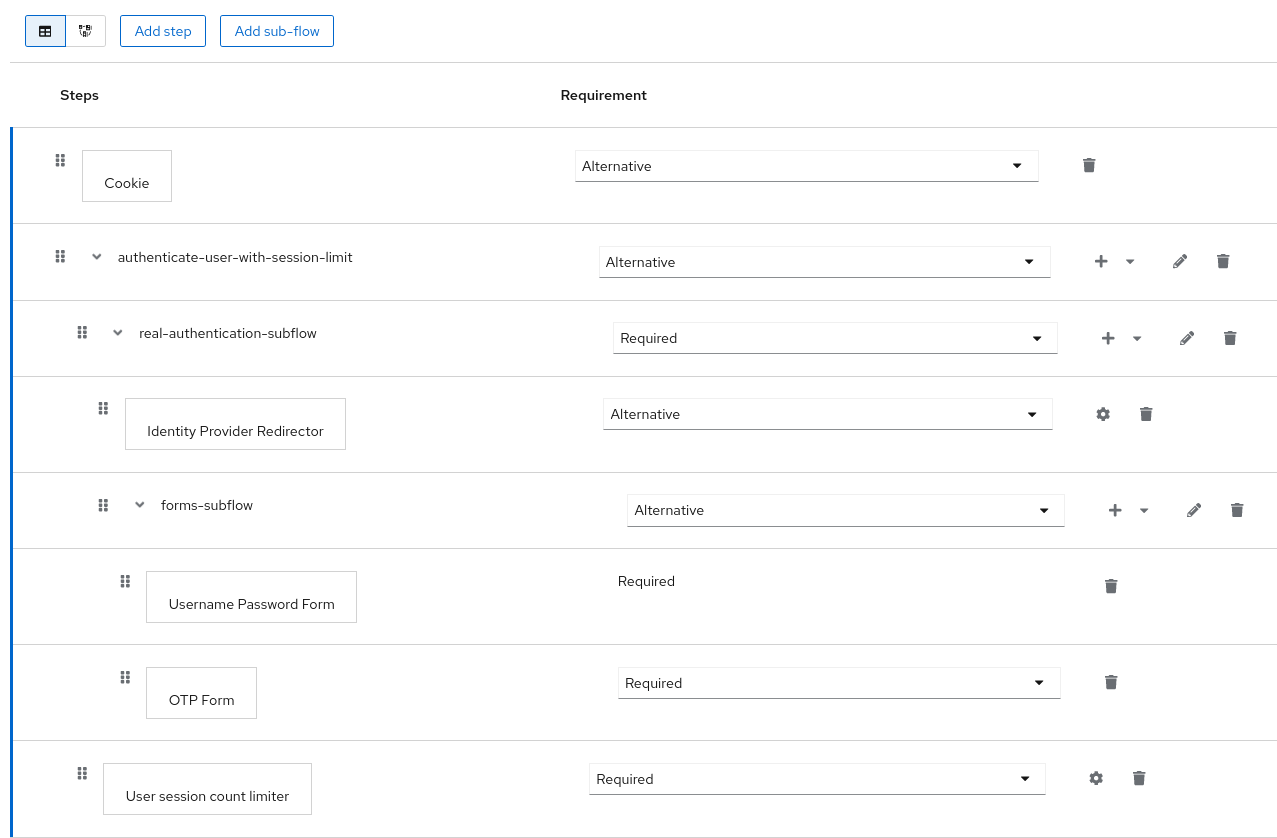
关于 Post Broker 登录流,您可以在身份验证流中添加 User Session Limits 作为身份验证流的唯一验证器,只要您没有在身份提供程序验证后触发的其他验证器。但是,请确保此流在身份提供程序中被配置为 Post Broker 流。这个要求存在,以便与身份提供程序进行身份验证也会参与会话限制。
目前,管理员负责在不同配置之间保持一致性。因此,请确保您的所有流都使用相同的 配置用户会话限制。
CIBA 不提供用户会话限制功能。
8.5. Kerberos
红帽构建的 Keycloak 支持通过 Simple 和 Protected GSSAPI Negotiation Mechanism (SPNEGO)协议登录。用户验证会话后,SPNEGO 通过 Web 浏览器进行透明验证。对于非 Web 情况,或者在登录期间没有票据时,红帽构建的 Keycloak 支持使用 Kerberos 用户名和密码登录。
Web 身份验证的典型用例如下:
- 用户登录桌面。
- 用户使用浏览器访问由红帽构建的 Keycloak 保护的 Web 应用程序。
- 应用程序重定向到红帽 Keycloak 登录的构建。
-
Red Hat build of Keycloak 呈现 HTML 登录屏幕,其状态为 401 和 HTTP 标头
WWW-Authenticate: Negotiate -
如果浏览器有来自桌面登录的 Kerberos 票据,浏览器会将桌面登录信息传送到标题
授权中的 Keycloak 的红帽构建: Negotiate 'spnego-token'。否则,它将显示标准登录屏幕,用户输入登录凭证。 - 红帽构建的 Keycloak 从浏览器验证令牌并验证用户。
- 如果使用带有 Kerberos 身份验证支持的 LDAPFederationProvider,红帽构建的 Keycloak 会置备来自 LDAP 的用户数据。如果使用 KerberosFederationProvider,红帽构建的 Keycloak 可让用户更新配置集并预先填充登录数据。
- 红帽构建的 Keycloak 返回应用程序。红帽构建的 Keycloak 和应用程序通过 OpenID Connect 或 SAML 消息进行通信。红帽构建的 Keycloak 充当 Kerberos/SPNEGO 登录的代理。因此,红帽通过 Kerberos 进行身份验证的 Keycloak 在应用程序中是隐藏的。
执行以下步骤来设置 Kerberos 身份验证:
- Kerberos 服务器的设置和配置(KDC)。
- 红帽构建的 Keycloak 服务器的设置和配置。
- 客户端机器的设置和配置。
8.5.1. Kerberos 服务器的设置
设置 Kerberos 服务器的步骤取决于操作系统(OS)和 Kerberos 供应商。有关设置和配置 Kerberos 服务器的说明,请参阅 Windows Active Directory、MIT Kerberos 和您的操作系统文档。
在设置过程中,执行以下步骤:
- 在您的 Kerberos 数据库中添加一些用户主体。您还可以将 Kerberos 与 LDAP 集成,以便从 LDAP 服务器调配用户帐户。
为 "HTTP" 服务添加服务主体。例如,如果红帽构建的 Keycloak 服务器在
www.mydomain.org上运行,请添加服务主体HTTP/www.mydomain.org@<kerberos realm>。在 MIT Kerberos 中,您将运行 "kadmin" 会话。在带有 MIT Kerberos 的机器上,您可以使用以下命令:
sudo kadmin.local
然后,通过以下命令添加 HTTP 主体并将其密钥导出到 keytab 文件中,例如:
addprinc -randkey HTTP/www.mydomain.org@MYDOMAIN.ORG ktadd -k /tmp/http.keytab HTTP/www.mydomain.org@MYDOMAIN.ORG
确保运行红帽构建的 Keycloak 的主机上可以访问 keytab 文件 /tmp/http.keytab。
8.5.2. 设置和配置红帽构建的 Keycloak 服务器
在您的机器上安装 Kerberos 客户端。
流程
- 安装 Kerberos 客户端。如果您的机器运行 Fedora、Ubuntu 或 RHEL,请安装 freeipa-client 软件包,其中包含 Kerberos 客户端和其他实用程序。
配置 Kerberos 客户端(在 Linux 中,配置设置位于 /etc/krb5.conf 文件中)。
将您的 Kerberos 域添加到配置中,并配置服务器运行的 HTTP 域。
例如,对于 MYDOMAIN.ORG 域,您可以配置
domain_realm部分,如下所示:[domain_realm] .mydomain.org = MYDOMAIN.ORG mydomain.org = MYDOMAIN.ORG
使用 HTTP 主体导出 keytab 文件,并确保该文件可供运行红帽构建的 Keycloak 服务器的进程访问。对于生产环境,请确保仅对此过程可读该文件。
对于以上 MIT Kerberos 示例,我们将 keytab 导出到
/tmp/http.keytab文件。如果您的 密钥分发中心(KDC) 和红帽构建的 Keycloak 运行在同一主机上运行,则该文件已可用。
8.5.2.1. 启用 SPNEGO 处理
默认情况下,红帽构建的 Keycloak 禁用 SPNEGO 协议支持。要启用它,请转至 浏览器流 并启用 Kerberos。
浏览器流

将 Kerberos 要求从 disabled 设置为 替代 (Kerberos 是可选的)或需要(浏览器必须启用 Kerberos)。如果您还没有将浏览器配置为使用 SPNEGO 或 Kerberos,则 Keycloak 的 Red Hat build 会返回常规登录屏幕。
8.5.2.2. 配置 Kerberos 用户存储联邦供应商
现在,您必须使用 User Storage Federation 来配置红帽构建的 Keycloak 如何解释 Kerberos 票据。Kerberos 身份验证支持提供了两个不同的联邦提供程序。
要通过 LDAP 服务器支持的 Kerberos 进行身份验证,请配置 LDAP Federation Provider。
流程
进入 LDAP 提供程序的配置页面。
LDAP kerberos 集成

- 将 Allow Kerberos 身份验证 切换为 ON
允许 Kerberos 身份验证 使红帽构建 Keycloak 使用 Kerberos 主体访问用户信息,以便信息可以导入到红帽构建的 Keycloak 环境中。
如果 LDAP 服务器没有备份您的 Kerberos 解决方案,请使用 Kerberos 用户存储联邦提供程序。
流程
- 在菜单中点 User Federation。
从 Add provider 复选框中选择 Kerberos。
Kerberos 用户存储供应商

Kerberos 供应商解析 Kerberos 票据以获取简单主体信息,并将信息导入到本地红帽 Keycloak 数据库构建中。用户配置文件信息(如名字、姓氏和电子邮件)没有被调配。
8.5.3. 设置和配置客户端机器
客户端机器必须具有 Kerberos 客户端并设置 krb5.conf,如上所述。客户端机器还必须在其浏览器中启用 SPNEGO 登录支持。如果您使用 Firefox 浏览器,请参阅为 Kerberos 配置 Firefox。
.mydomain.org URI 必须位于 network.negotiate-auth.trusted-uris 配置选项中。
在 Windows 域中,客户端不需要调整其配置。Internet Explorer 和 Edge 可以参与 SPNEGO 身份验证。
8.5.4. 凭证委托
Kerberos 支持凭证委托。应用程序可能需要访问 Kerberos 票据,以便它们可以重新使用它与 Kerberos 保护的其他服务交互。因为红帽构建的 Keycloak 服务器处理 SPNEGO 协议,所以您必须将 GSS 凭证传播到 OpenID Connect 令牌声明或 SAML 断言属性中的应用程序。红帽构建的 Keycloak 从红帽构建的 Keycloak 服务器将其传送到您的应用程序。要将此声明插入到令牌或断言中,每个应用程序都必须启用内置协议映射器 gss delegation 凭据。此 映射程序位于应用程序客户端页面的映射程序 选项卡中。如需了解更多详细信息 ,请参阅协议映射程序 章节。
在使用应用程序对其他服务进行 GSS 调用前,应用程序必须反序列化从红帽构建的 Keycloak 接收的声明。当您将凭证从访问令牌反序列化到 GSSCredential 对象时,请使用传递给 GSSManager.createContext 方法的凭证创建 GSSContext。例如:
// Obtain accessToken in your application.
KeycloakPrincipal keycloakPrincipal = (KeycloakPrincipal) servletReq.getUserPrincipal();
AccessToken accessToken = keycloakPrincipal.getKeycloakSecurityContext().getToken();
// Retrieve Kerberos credential from accessToken and deserialize it
String serializedGssCredential = (String) accessToken.getOtherClaims().
get(org.keycloak.common.constants.KerberosConstants.GSS_DELEGATION_CREDENTIAL);
GSSCredential deserializedGssCredential = org.keycloak.common.util.KerberosSerializationUtils.
deserializeCredential(serializedGssCredential);
// Create GSSContext to call other Kerberos-secured services
GSSContext context = gssManager.createContext(serviceName, krb5Oid,
deserializedGssCredential, GSSContext.DEFAULT_LIFETIME);
在 krb5.conf 文件中配置 可 转发的 Kerberos 票据,并将对委托凭证的支持添加到您的浏览器中。
凭据委派具有安全影响,因此仅在需要时且仅对 HTTPS 使用。有关更多详细信息 和示例,请参阅本文档。
8.5.5. 跨域信任
在 Kerberos 协议中 ,域 是一组 Kerberos 主体。这些主体的定义存在于 Kerberos 数据库中,通常是 LDAP 服务器。
Kerberos 协议允许跨域信任。例如,如果 2 个 Kerberos 域 A 和 B 存在,则跨域信任将允许 realm A 中的用户访问域 B 的资源。realm B 信任域 A。
Kerberos 跨域信任

红帽构建的 Keycloak 服务器支持跨域信任。要实现此目的,请执行以下操作:
-
为跨域信任配置 Kerberos 服务器。执行此步骤取决于 Kerberos 服务器实现。此步骤需要将 Kerberos 主体
krbtgt/B@A添加到 realm A 和 B 的 Kerberos 数据库中。此主体必须在两个 Kerberos 域中具有相同的密钥。主体必须在两个域中具有相同的密码、密钥版本号和密码。有关更多详细信息,请参阅 Kerberos 服务器文档。
默认情况下,跨域信任是单向的。您必须将主体 krbtgt/A@B 添加到 Kerberos 数据库中,以便在域 A 和 realm B 之间双向信任。但是,信任默认是传输的。如果 realm B 信任域 A 和 realm C 信任域 B,则域 C 信任域 A 没有主体 krbtgt/C@A,可用。Kerberos 客户端上可能需要其他配置(如 capaths),以便客户端可以找到信任路径。详情请查看 Kerberos 文档。
配置红帽构建的 Keycloak 服务器
-
使用带有 Kerberos 支持的 LDAP 存储供应商时,为 realm B 配置服务器主体,如下例所示:
HTTP/mydomain.com@B。如果来自 realm A 的用户成功验证到红帽构建的 Keycloak,则 LDAP 服务器必须找到域 A 中的用户,因为红帽构建的 Keycloak 必须执行 SPNEGO 流,然后查找用户。
-
使用带有 Kerberos 支持的 LDAP 存储供应商时,为 realm B 配置服务器主体,如下例所示:
查找用户基于 LDAP 存储供应商选项 Kerberos 主体属性。当为实例配置了类似 userPrincipalName 的值的实例时,在用户 john@A 的 SPNEGO 身份验证后,红帽构建的 Keycloak 将尝试查找与 john@A 等效属性 userPrincipalName 的 LDAP 用户。如果 Kerberos 主体属性 留空,则 Keycloak 的红帽构建将根据其 kerberos 主体的前缀,并带有域省略的内容。例如,Kerberos 主体用户 john@A 必须在用户名 john 下的 LDAP 中可用,因此通常位于 LDAP DN 下,如 uid=john,ou=People,dc=example,dc=com。如果您希望来自域 A 和 B 的用户进行身份验证,请确保 LDAP 可以从域 A 和 B 查找用户。
-
在使用 Kerberos 用户存储提供程序(通常是 Kerberos 没有 LDAP 集成的情况下),请将服务器主体配置为
HTTP/mydomain.com@B,并且 Kerberos 域 A 和 B 的用户必须能够进行身份验证。
支持多个 Kerberos 域中的用户,因为每个用户都有属性 KERBEROS_PRINCIPAL 引用用于身份验证的 kerberos 主体,这用于进一步查找此用户。为了避免在 kerberos 域 A 和 B 中存在用户 john 时冲突,红帽构建的 Keycloak 用户的用户名可能包含 kerberos 域小写。例如,用户名将是 john@a。仅在 realm 与配置的 Kerberos 域 匹配时,可能会从生成的用户名中省略 realm 后缀。例如,只要 Kerberos 提供程序上配置了 Kerberos 域是 A,即 Kerberos 主体 john @A 的 john。
8.5.6. 故障排除
如果出现问题,请启用额外的日志记录来调试问题:
-
在 Admin 控制台中为 Kerberos 或 LDAP 联邦提供程序启用
Debug标志 -
为类别
org.keycloak启用 TRACE 日志记录,以在服务器日志中接收更多信息 -
添加系统属性
-Dsun.security.krb5.debug=true和-Dsun.security.spnego.debug=true
8.6. X.509 客户端证书用户身份验证
如果您将服务器配置为使用 mutual SSL 身份验证,Red Hat build of Keycloak 支持使用 X.509 客户端证书登录。
典型的工作流:
- 客户端通过 SSL/TLS 频道发送身份验证请求。
- 在 SSL/TLS 握手过程中,服务器和客户端交换其 x.509/v3 证书。
- 容器(JBoss EAP)验证证书 PKIX 路径和证书到期日期。
x.509 客户端证书验证器使用以下方法验证客户端证书:
- 使用 CRL 或 CRL 分发点检查证书撤销状态。
- 使用 OCSP 检查证书撤销状态(在线证书状态协议)。
- 验证证书中的密钥是否与预期密钥匹配。
- 验证证书中的扩展密钥是否与预期的扩展密钥匹配。
- 如果有任何这些检查失败,x.509 身份验证会失败。否则,验证器会提取证书身份并将其映射到现有用户。
当证书映射到现有用户时,行为会根据身份验证流程进行分散:
- 在浏览器流中,服务器提示用户确认其身份或使用用户名和密码登录。
- 在 Direct Grant Flow 中,服务器在用户中签名。
请注意,web 容器负责验证证书 PKIX 路径。红帽构建的 Keycloak 端的 X.509 身份验证程序只提供检查证书过期、证书撤销状态和密钥用法的额外支持。如果您使用部署在反向代理后的 Keycloak 的红帽构建,请确保将反向代理配置为验证 PKIX 路径。如果您不使用反向代理,并且用户直接访问 JBoss EAP,您应当很正常,因为 JBoss EAP 确保 PKIX 路径被验证,只要其已配置,如下所述。
8.6.1. 功能
支持的证书身份源:
- 使用正则表达式匹配 SubjectDN
- X500 主题的电子邮件属性
- 主题备用名称扩展中的 X500 主题电子邮件(RFC822Name General Name)
- 来自 Subject Alternative Name Extension 的 X500 主题的其他名称。这个其他名称为 User Principal Name (UPN),通常是。
- X500 主题的 Common Name 属性
- 使用正则表达式匹配 IssuerDN
- 证书序列号
- 证书序列号和 IssuerDN
- SHA-256 证书指纹
- PEM 格式的完整证书
8.6.1.1. 正则表达式
Red Hat build of Keycloak 通过使用正则表达式作为过滤器从主题 DN 或 Issuer DN 中提取证书身份。例如,这个正则表达式与 email 属性匹配:
emailAddress=(.*?)(?:,|$)
如果 Identity Source 设置为使用正则表达式的 Match SubjectDN 或使用正则表达式 的 Match IssuerDN,则应用正则表达式 过滤。
8.6.1.1.1. 将证书身份映射到现有用户
证书身份映射可以将提取的用户身份映射到现有用户的用户名、电子邮件或自定义属性,其值与证书身份匹配。例如,将 Identity source 设置为 Subject 的电子邮件 或用户映射方法 设置为 Username 或 email,使 X.509 客户端证书验证器 使用证书的主题 DN 中的 email 属性作为搜索条件,按用户名或电子邮件搜索现有用户。
- 如果您使用 realm 设置中的 电子邮件禁用登录,则相同的规则将应用到证书身份验证。用户无法使用 email 属性登录。
-
将证书序列号和 IssuerDN用作身份源需要两个自定义属性用于序列号和 IssuerDN。 -
SHA-256 证书指纹是 SHA-256 证书指纹的小写十六进制表示。 -
使用
PEM 格式的 Full certificate作为身份源仅限于映射到外部联邦源的自定义属性,如 LDAP。由于长度限制,红帽构建的 Keycloak 无法将证书存储在数据库中,因此对于 LDAP,您必须启用Always Read Value from LDAP。
8.6.1.1.2. 扩展证书验证
- 使用 CRL 吊销状态检查。
- 使用 CRL/Distribution Point 进行撤销状态检查。
- 使用 OCSP/Responder URI 吊销状态检查。
- 证书验证。
- 证书 ExtendedKeyUsage 验证。
8.6.2. 在浏览器流中添加 X.509 客户端证书身份验证
- 点菜单中的 Authentication。
- 单击 浏览器 流。
- 从 Action 列表中,选择 Duplicate。
- 输入副本的名称。
- 点 Duplicate。
- 点 Add step。
- 点 "X509/Validate Username Form"。
点 Add。
X509 执行

- 点并将 "X509/Validate Username Form" 拖到"Browser Forms"执行中。
将要求设置为"ALTERNATIVE"。
X509 浏览器流

- 点 Action 菜单。
- 点 Bind flow。
- 从下拉列表中选择 浏览器流。
点 Save。
X509 浏览器流绑定

8.6.3. 配置 X.509 客户端证书身份验证
X509 配置

- 用户身份源
- 定义从客户端证书提取用户身份的方法。
- 启用规范 DN 表示
- 定义是否使用规范格式来确定可分辨名称。官方 Java API 文档描述了格式。此选项 使用正则表达式影响两个用户身份源匹配 SubjectDN,只使用 正则表达式匹配 IssuerDN。设置新的 Keycloak 实例时,启用这个选项。禁用这个选项,以保持与现有红帽构建的 Keycloak 实例的向后兼容性。
- 启用序列号十六进制表示
- 以十六进制形式表示 序列号。符号位设置为 1 的序列号必须保留为 00 octet。例如,十进制值为 161 的序列号或十六进制表示的序列号被编码为 00 a1 ,具体取决于 RFC5280。如需了解更多详细信息,请参阅 RFC5280、附录-B。
- 正则表达式
- 用作提取证书身份的过滤器的正则表达式。表达式必须包含单个组。
- 用户映射方法
- 定义将证书身份与现有用户匹配的方法。用户名或电子邮件按用户名或电子邮件 搜索现有用户。自定义属性映射程序 使用与证书身份匹配的自定义属性搜索现有用户。自定义属性的名称是可配置的。
- 用户属性的名称
- 与证书身份匹配的自定义属性。当属性映射与多个值相关时,请使用多个自定义属性,例如 'Certificate Serial Number 和 IssuerDN'。
- CRL 检查已启用
- 使用证书撤销列表检查证书的撤销状态。列表的位置在 CRL file path 属性中定义。
- 启用 CRL 分发点以检查证书撤销状态
- 使用 CDP 检查证书撤销状态。大多数 PKI 授权在其证书中包括 CDP。
- CRL 文件路径
- 包含 CRL 列表的文件的路径。如果启用了 CRL Checking Enabled 选项,该值必须是到有效文件的路径。
- OCSP 检查已启用
- 使用在线证书状态协议检查证书撤销状态。
- OCSP Fail-Open Behavior
- 默认情况下,OCSP 检查必须返回一个正响应才能继续成功验证。有时,这个检查可能不是不冲突的:例如,OCSP 服务器可能无法访问、过载,或者客户端证书可能不包含 OCSP 响应者 URI。当此设置开启 ON 时,只有在 OCSP 响应程序收到显式负响应并且证书被撤销时,才会拒绝身份验证。如果没有有效的 OCSP 响应,则接受身份验证尝试。
- OCSP Responder URI
- 覆盖证书中的 OCSP 响应 URI 的值。
- 验证密钥用法
- 验证是否设定了证书的 KeyUsage 扩展位。例如,"digitalSignature,KeyEncipherment" 验证 KeyUsage 扩展中的位 0 和 2 是否设置了 KeyUsage 扩展。将此参数设置为为空,以禁用 Key Usage 验证。如需更多信息,请参阅 RFC5280,第-4.2.1.3 节。当发生密钥使用不匹配时,红帽构建的 Keycloak 会引发错误。
- 验证扩展的密钥用法
- 验证扩展的密钥用法扩展中定义的一个或多个目的。如需更多信息,请参阅 RFC5280, section-4.2.1.12。将此参数设置为为空,以禁用扩展的密钥用法验证。当发布 CA 和发生密钥使用扩展不匹配时,Red Hat build of Keycloak 会抛出一个错误。
- 验证证书策略
- 验证证书策略扩展中定义的一个或多个策略 OID。请参阅 RFC5280,第-4.2.1.4 节。将参数留空,以禁用证书策略验证。应该使用逗号分隔多个策略。
- 部署策略验证模式
-
当在
Validate 证书策略设置中指定多个策略时,它会决定匹配是否应该检查所有请求的策略是否存在,或者一个匹配项足以成功进行身份验证。默认值为All,表示所有请求的策略都应存在于客户端证书中。 - 绕过身份确认
- 如果启用,X.509 客户端证书身份验证不会提示用户确认证书身份。身份验证成功后,红帽在用户构建 Keycloak 进行签名。
- 重新验证客户端证书
- 如果设置,客户端证书信任链始终使用配置的信任存储中存在的证书,始终在应用程序级别验证。如果底层 web 服务器不强制实施客户端证书链验证,例如,它位于非评估负载均衡器或反向代理后面,或者允许 CA 的数量对于 mutual SSL 协商(大多数浏览器上限为 32767 字节)时很有用。默认情况下,这个选项为 off。
8.6.4. 在直接授予流中添加 X.509 客户端证书验证
- 点菜单中的 Authentication。
- 从 "Action 列表中选择 Duplicate,以制作内置"直接授权"流的副本。
- 输入副本的名称。
- 点 Duplicate。
- 点创建的流。
- 单击"Username Validation"的回收站图标,然后单击 Delete。
- 单击"密码"的回收站图标,然后单击 Delete。
- 点 Add step。
- 点 "X509/Validate Username"。
点 Add。
X509 直接授权执行

- 按照 x509 浏览器流部分中介绍的步骤来设置 x509 身份验证配置。
- 点 Bindings 选项卡。
- 点 Direct Grant Flow 下拉列表。
- 点新创建的 "x509 Direct Grant" 流。
点 Save。
X509 直接授权流绑定

8.7. W3C Web 身份验证(WebAuthn)
红帽构建的 Keycloak 支持 W3C Web 身份验证(WebAuthn)。红帽构建的 Keycloak 充当 WebAuthn 的 Rely ing 第三方(RP)。
Webauthn 操作成功取决于用户的 WebAuthn 支持验证器、浏览器和平台。确保您的验证器、浏览器和平台支持 WebAuthn 规格。
8.7.1. 设置
WebAuthn 对 2FA 支持的设置过程如下:
8.7.1.1. 启用 WebAuthn 验证器注册
- 点菜单中的 Authentication。
- 点 Required Actions 选项卡。
- 将 Webauthn Register 开关切换为 ON。
如果您希望所有新用户都需要注册其 WebAuthn 凭据,请将 Default Action 开关切换到 ON。
8.7.2. 在浏览器流中添加 WebAuthn 身份验证
- 点菜单中的 Authentication。
- 单击 浏览器 流。
- 从 "Action 列表中选择 Duplicate,以制作内置 浏览器 流的副本。
- 输入"WebAuthn Browser"作为副本的名称。
- 点 Duplicate。
- 点名称进入详情
- 单击"WebAuthn Browser - Conditional OTP"的回收站图标,然后单击 Delete。
如果需要所有用户的 WebAuthn:
- 单击 WebAuthn Browser Forms 的 + 菜单。
- 点 Add step。
- 单击 WebAuthn Authenticator。
- 点 Add。
为 WebAuthn Authenticator 身份验证类型选择 Required,以将其要求设置为 required。
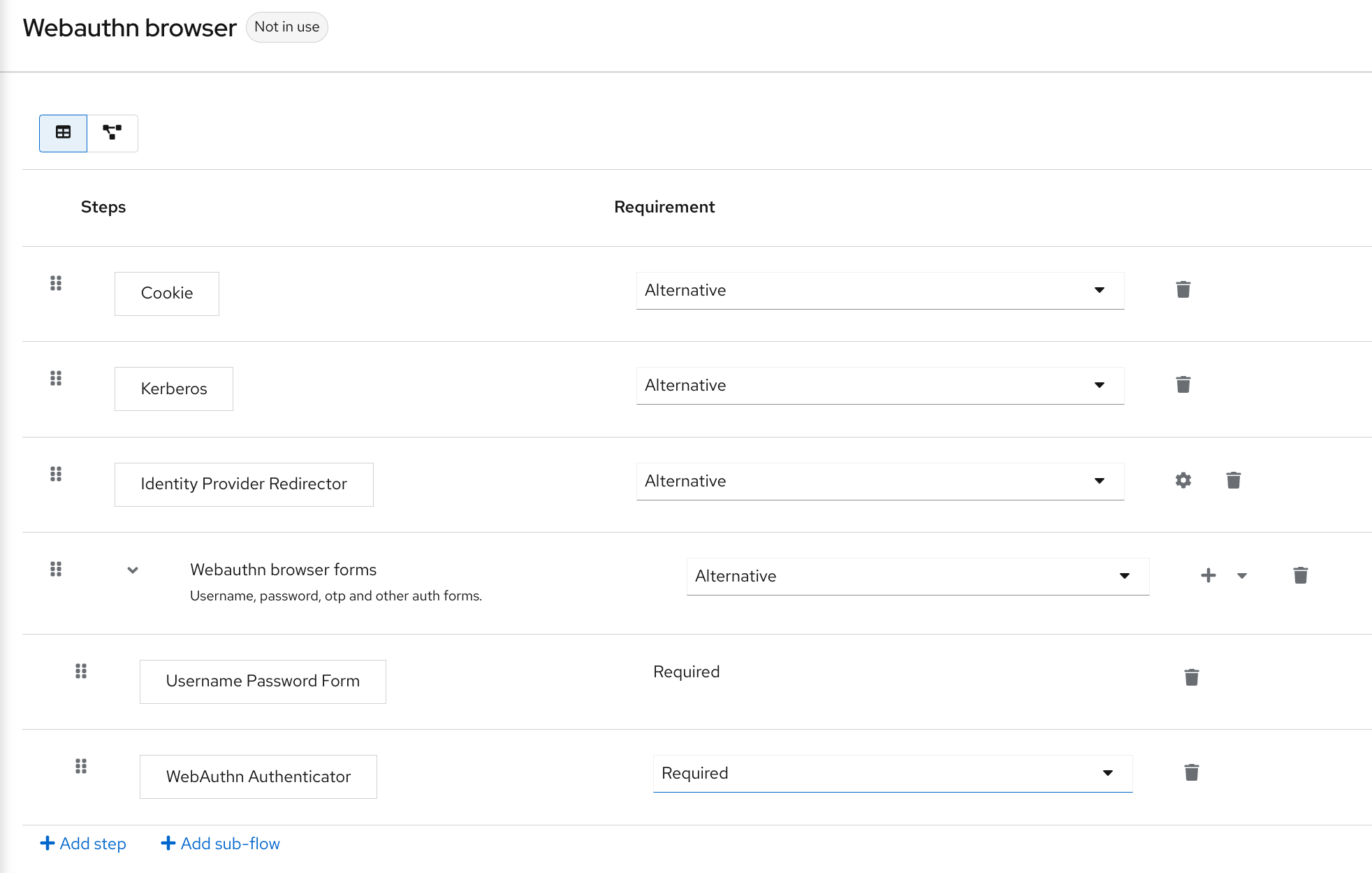
- 单击屏幕顶部的 Action 菜单。
- 从下拉列表中选择 Bind flow。
- 从下拉列表中选择 Browser。
- 点 Save。
如果用户没有 WebAuthn 凭据,用户必须注册 WebAuthn 凭据。
如果他们只注册了 WebAuthn 凭据,用户可以使用 WebAuthn 登录。因此 ,您可以 :
流程
- 单击 WebAuthn Browser Forms 行的 + 菜单。
- 单击 Add sub-flow。
- 在 name 字段中输入 "Conditional 2FA"。
- 为 Conditional 2FA 选择 Conditional,将其要求设置为 conditions。
- 在 Conditional 2FA 行中,单击加号 + 并选择 Add condition。
- 点 Add condition。
- 选择 Condition - User Configured。
- 点 Add。
- 为 Condition 选择 Required - User Configured 以将其要求设置为 required。
- 将 WebAuthn Authenticator 拖放到 Conditional 2FA 流
选择 WebAuthn Authenticator 的替代方案,将其要求设置为 alternatives。
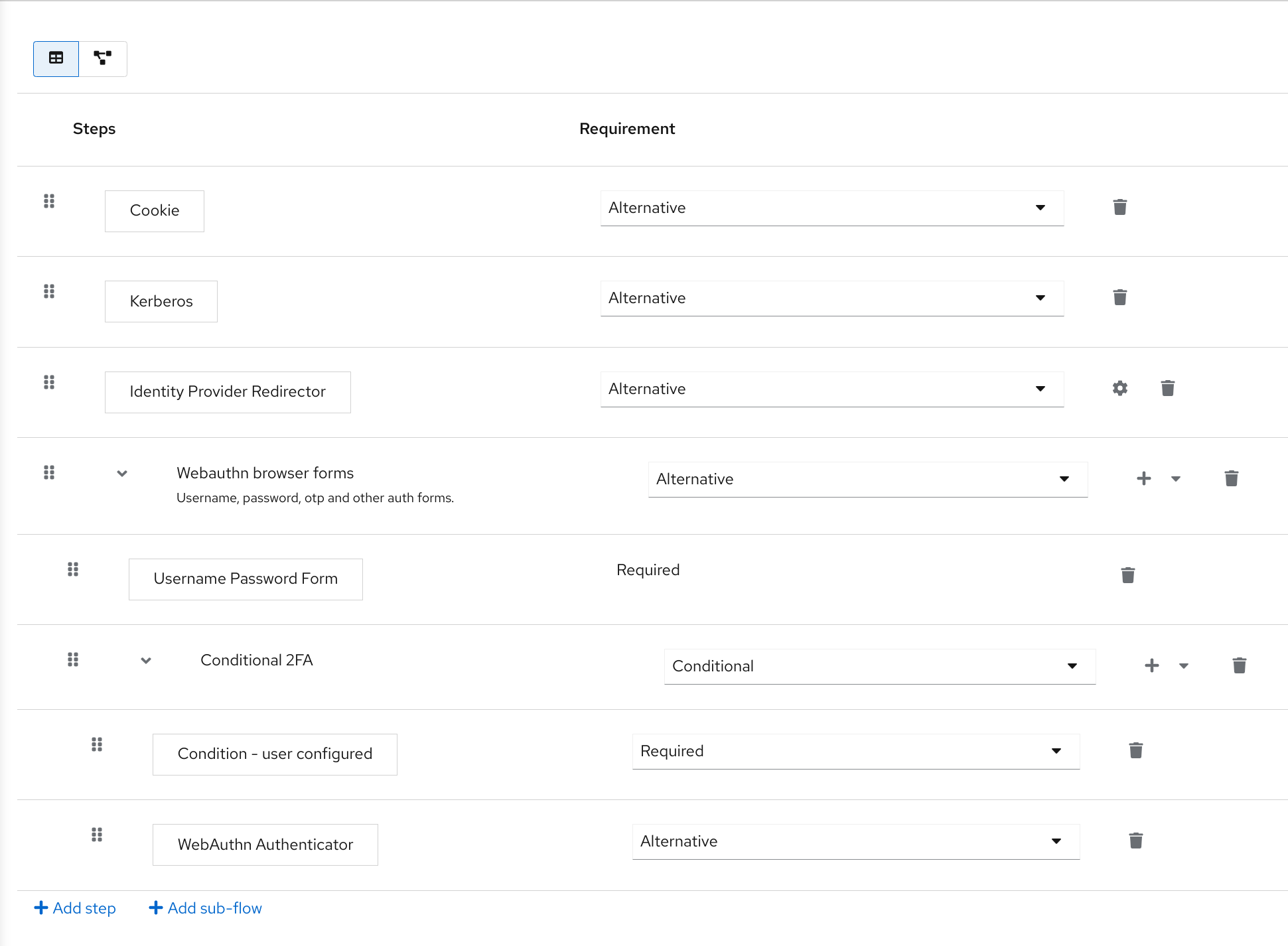
用户可以选择使用 WebAuthn 和 OTP 作为第二个因素:
流程
- 在 Conditional 2FA 行中,单击加号 + 并选择 Add step。
- 从列表中选择 OTP Form。
- 点 Add。
选择 OTP Form 的替代方案,将其要求设置为替代方案。
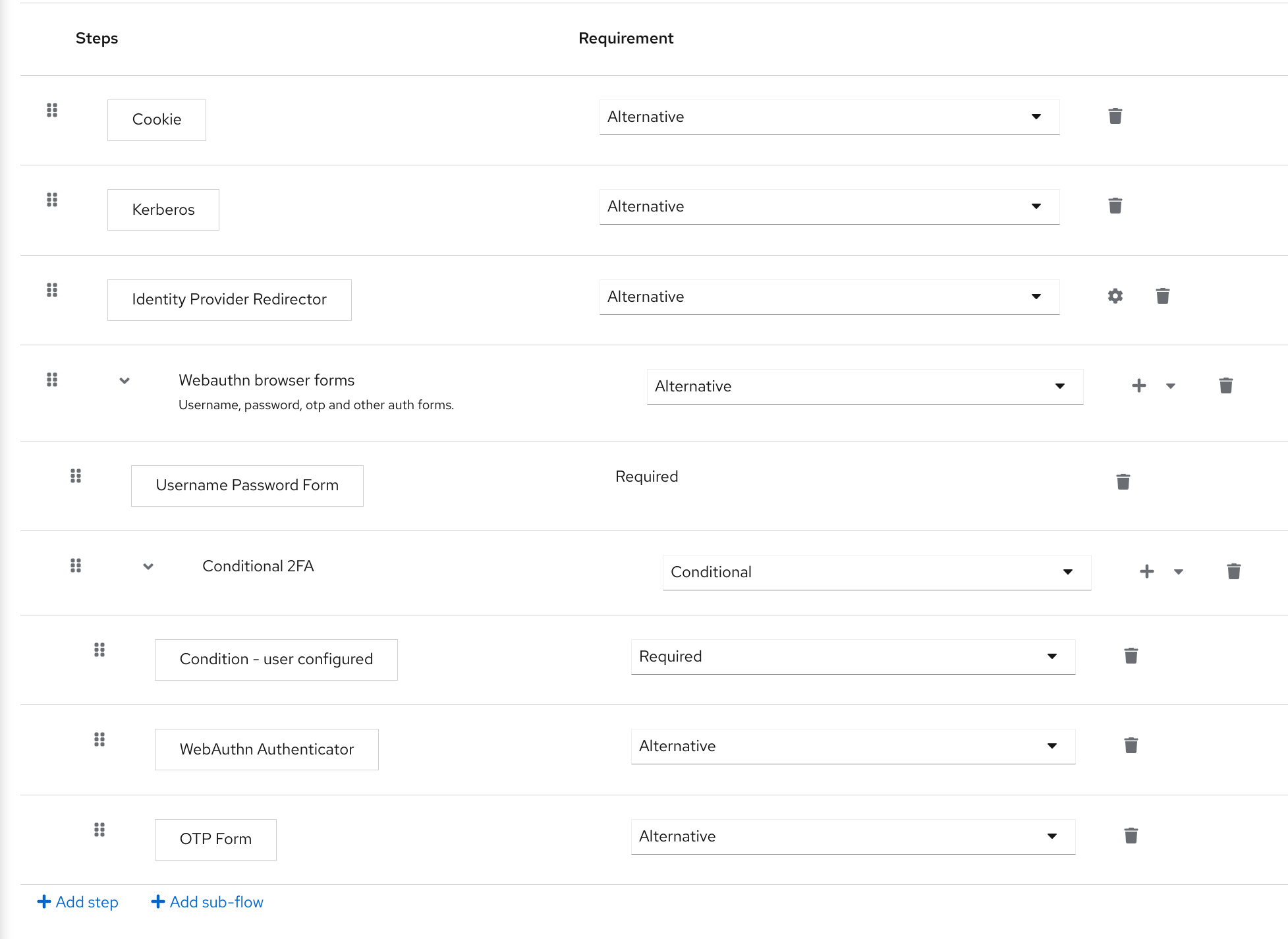
8.7.3. 使用 WebAuthn authenticator 进行身份验证
注册 WebAuthn authenticator 后,用户执行以下操作:
- 打开登录表单。用户必须使用用户名和密码进行身份验证。
- 用户的浏览器要求用户使用 WebAuthn authenticator 进行身份验证。
8.7.4. 以管理员身份管理 WebAuthn
8.7.4.1. 管理凭证
Red Hat build of Keycloak 与用户凭证管理中的其他凭证类似 管理 WebAuthn 凭证 :
- Red Hat build of Keycloak 为用户分配从 Reset Actions 列表中创建 WebAuthn 凭证所需的操作,然后选择 Webauthn Register。
- 管理员可以单击 Delete 来删除 WebAuthn 凭据。
- 管理员可以选择 Show data… 来查看凭据的数据,如 AAGUID。
- 管理员可以通过在 User Label 字段中设置值并保存数据来为凭证设置标签。
8.7.4.2. 管理策略
管理员可以将 WebAuthn 相关操作配置为每个域的 WebAuthn Policy。
流程
- 点菜单中的 Authentication。
- 点 Policy 选项卡。
- 点 WebAuthn Policy 选项卡。
- 在策略中配置项目(请参阅以下描述)。
- 点 Save。
可配置的项目及其描述如下:
| Configuration | 描述 |
|---|---|
| 依赖部分实体名称 | 可读的服务器名称作为 WebAuthn Relying Party。此项目是必须的,适用于注册 WebAuthn authenticator。默认设置为 "keycloak"。如需了解更多详细信息,请参阅 WebAuthn 规格。 |
| 签名算法 | 该算法告知 WebAuthn 验证器用于 公钥 凭据的签名算法。红帽构建的 Keycloak 使用公钥凭证来签名和验证 身份验证。如果不存在算法,则会调整默认的 ES256。ES256 是应用于 WebAuthn authenticators 的可选配置项。如需了解更多详细信息,请参阅 WebAuthn 规格。 |
| 依赖部分 ID | WebAuthn Relying Party 的 ID,它决定了 公钥凭据 的范围。ID 必须是原始卷的有效域。此 ID 是应用于注册 WebAuthn authenticators 的可选配置项。如果此条目为空,红帽构建的 Keycloak 会适应红帽构建的 Keycloak 基本 URL 的主机部分。如需了解更多详细信息,请参阅 WebAuthn 规格。 |
| 测试约定 | 浏览器上的 WebAuthn API 实施(WebAuthn Client)是生成 Attestation 语句的首选方法。这个首选项是应用于 WebAuthn authenticator 的可选配置项。如果没有选项,其行为与选择"none"的行为相同。如需了解更多详细信息,请参阅 WebAuthn 规格。 |
| 验证器附加 | WebAuthn 客户端 WebAuthn authenticator 的可接受的附加模式。这个模式是应用于 WebAuthn authenticator 的可选配置项。如需了解更多详细信息,请参阅 WebAuthn 规格。 |
| 需要重新密钥 | 需要 WebAuthn authenticator 的选项将公钥凭据生成 为客户端端公钥凭据。此选项适用于 WebAuthn authenticator 的注册。如果留空,其行为与选择"否"的行为相同。如需了解更多详细信息,请参阅 WebAuthn 规格。 |
| 用户验证要求 | 需要 WebAuthn authenticator 的选项确认用户的验证。这是一个可选配置项,适用于 WebAuthn authenticator 的注册,以及 WebAuthn 身份验证器验证用户的身份验证。如果没有选项,其行为与选择"首选"的行为相同。如需了解更多详细信息,请参阅 WebAuthn 规格 以注册 WebAuthn 验证器 和 WebAuthn 规范,以通过 WebAuthn 验证器验证用户。 |
| Timeout(超时) | 注册 WebAuthn 验证器并使用 WebAuthn authenticator 验证用户的超时值(以秒为单位)。如果设置为零,则其行为取决于 WebAuthn 验证器的实施。默认值为 0。如需了解更多详细信息,请参阅 WebAuthn 规格 以注册 WebAuthn 验证器 和 WebAuthn 规范,以通过 WebAuthn 验证器验证用户。 |
| 避免出现同样的注册 | 如果启用,红帽构建的 Keycloak 无法重新注册已注册的 WebAuthn 验证器。 |
| 可接受的 AAGUID | WebAuthn authenticator 必须注册的 AAGUID 的白名单列表。 |
8.7.5. attestation 语句验证
在注册 WebAuthn authenticator 时,红帽构建的 Keycloak 会验证由 WebAuthn authenticator 生成的 attestation 语句的可信度。Red Hat build of Keycloak 需要信任 anchor 的证书导入到 信任存储中。
要省略此验证,请禁用此信任存储,或将 WebAuthn 策略的配置项 "Attestation Conveyance Preference" 设置为 "none"。
8.7.6. 以用户身份管理 WebAuthn 凭证
8.7.6.1. 注册 WebAuthn authenticator
注册 WebAuthn authenticator 的适当方法取决于用户在红帽构建的 Keycloak 上已注册了帐户。
8.7.6.2. 新用户
如果 WebAuthn Register required 操作在域中是 Default Action,则新用户必须在首次登录后设置 WebAuthn 安全密钥。
流程
- 打开登录表单。
- 点 Register。
- 填写表单上的项目。
- 点 Register。
成功注册后,浏览器会要求用户输入其 WebAuthn 验证器标签的文本。
8.7.6.3. 现有用户
如果 WebAuthn Authenticator 根据要求设置,如第一个示例所示,则当现有用户尝试登录时,需要自动注册其 WebAuthn authenticator:
流程
- 打开登录表单。
- 在表单中输入项目。
- 点 Save。
- 单击 Login。
成功注册后,用户的浏览器要求用户输入其 WebAuthn authenticator 标签的文本。
8.7.7. 免密码 WebAuthn 和 two-Factor
Red Hat build of Keycloak 使用 WebAuthn 进行双因素身份验证,但您可以使用 WebAuthn 作为第一因素身份验证。在这种情况下,具有 免密码 WebAuthn 凭证的用户可以在没有密码的情况下向红帽构建的 Keycloak 进行身份验证。红帽构建的 Keycloak 可以使用 WebAuthn 作为域上下文中的免密码和双因素身份验证机制,以及单个身份验证流。
管理员通常需要用户为 WebAuthn 免密码身份验证注册的安全密钥满足不同的要求。例如,安全密钥可能需要用户使用 PIN 验证安全密钥,或者带有更强大的证书颁发机构的tests 的安全密钥。
因此,红帽构建的 Keycloak 允许管理员配置单独的 WebAuthn Passwordless Policy。有所需的 Webauthn Register Passwordless 操作,以及类型为 WebAuthn Passwordless Authenticator 的独立验证器。
8.7.7.1. 设置
设置 WebAuthn 免密码支持,如下所示:
-
(如果尚不存在)为 WebAuthn 免密码支持注册一个新的所需操作。使用 启用 WebAuthn Authenticator Registration 中所述的步骤。注册
Webauthn Register Passwordless操作。 - 配置策略。您可以使用 管理策略 中描述的步骤和 配置选项。在 WebAuthn Passwordless Policy 选项卡的 Admin Console 中执行配置。通常,安全密钥的要求将比双因素策略更强。例如,您可以在配置免密码策略时将用户 验证要求 设置为 必需。
配置身份验证流。使用 向 浏览器流 添加 WebAuthn Authentication 中所述的 WebAuthn 浏览器流。配置流,如下所示:
- WebAuthn Browser Forms 子流包含 Username Form 作为第一个验证器。删除默认用户名 密码表单 验证器,并添加 用户名表单 验证器。此操作要求用户在第一步中提供用户名。
- 将有一个所需的子流,它可以被命名为 Passwordless Or Two-factor。此子流表示用户可以使用 Passwordless WebAuthn 凭证或双因素身份验证进行身份验证。
- 流包含 WebAuthn Passwordless Authenticator 作为第一个替代方案。
- 第二个替代方案是名为 Password and Two-factor Webauthn 的子流,例如:此子流包含 Password Form 和 WebAuthn Authenticator。
流的最终配置类似如下:
免密码流
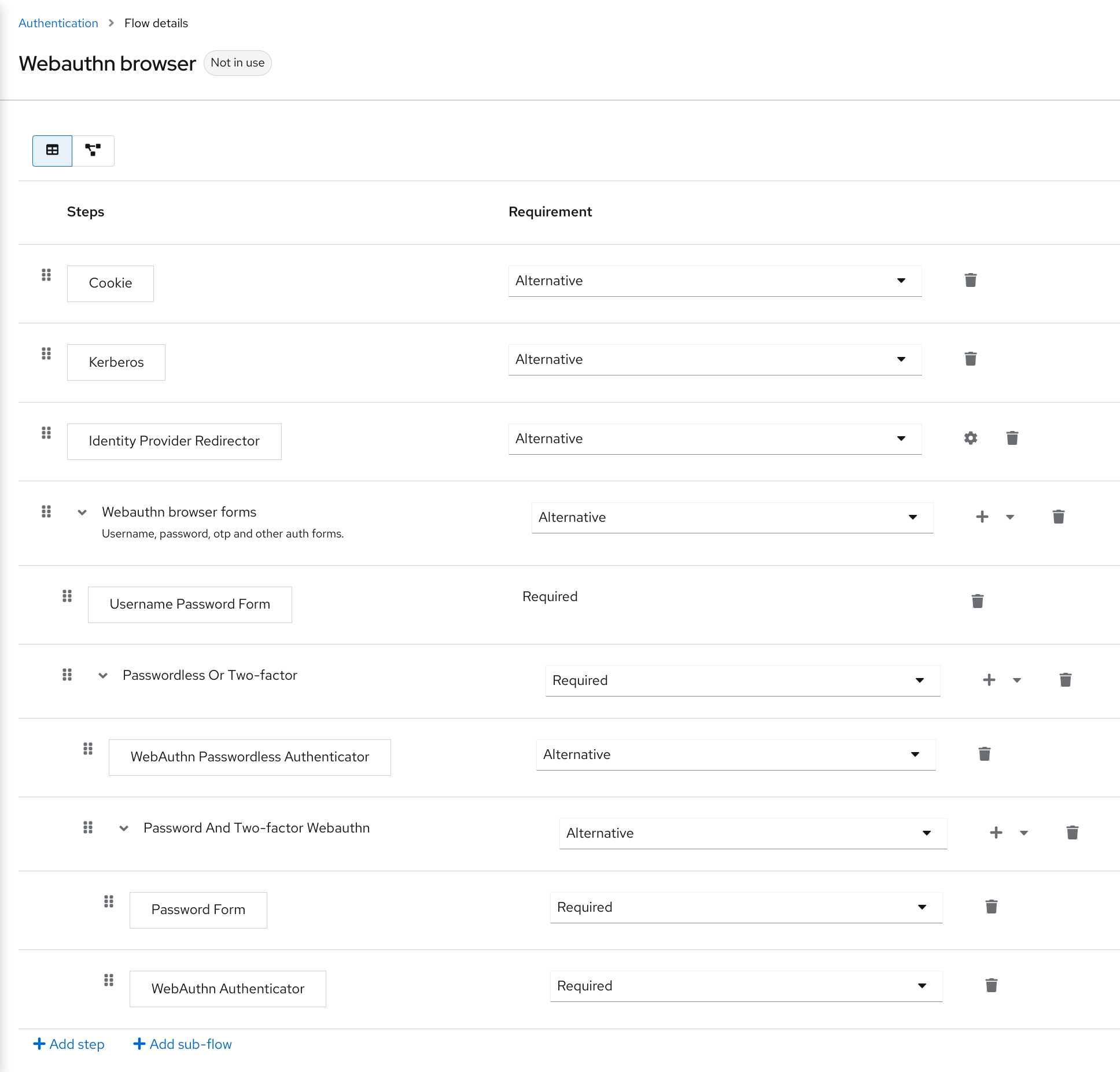
现在,您可以将 WebAuthn Register Passwordless 作为用户(已已知的 Keycloak )添加必要操作来测试这一点。在第一次身份验证过程中,用户必须使用密码和第二个因素 WebAuthn 凭据。如果用户使用 WebAuthn Passwordless 凭证,则用户不需要提供密码和第二个因素 WebAuthn 凭据。
8.7.8. LoginLess WebAuthn
Red Hat build of Keycloak 使用 WebAuthn 进行双因素身份验证,但您可以使用 WebAuthn 作为第一因素身份验证。在这种情况下,具有 免密码 WebAuthn 凭证的用户可以在不提交登录或密码的情况下向红帽构建的 Keycloak 进行身份验证。Red Hat build of Keycloak 可以使用 WebAuthn 作为域上下文中的无登录/密码以及双因素身份验证机制。
管理员通常需要用户为 WebAuthn 登录身份验证注册的安全密钥满足不同的要求。无登录身份验证要求用户对安全密钥进行身份验证(例如,使用 PIN 代码或指纹),并且与无登录凭证关联的加密密钥存储在安全密钥中。并非所有安全密钥都满足这一要求。如果您的设备支持"用户验证"和"公司密钥",请检查您的安全密钥供应商。请参阅支持的安全密钥。
红帽构建的 Keycloak 允许管理员以允许 无登录身份验证的方式配置 WebAuthn 无密码策略。请注意,无登录身份验证只能使用 WebAuthn Passwordless Policy 和 WebAuthn Passwordless 凭证进行配置。Webauthn loginless authentication 和 WebAuthn 免密码身份验证可以在同一域中配置,但将共享相同的策略 WebAuthn Passwordless Policy。
8.7.8.1. 设置
流程
设置 WebAuthn Loginless 支持,如下所示:
-
(如果尚不存在)为 WebAuthn 免密码支持注册一个新的所需操作。使用 启用 WebAuthn Authenticator Registration 中所述的步骤。注册
Webauthn Register Passwordless操作。 -
配置
WebAuthn 无密码策略。在 Admin Console,Authentication部分中,在Policies→WebAuthn Passwordless Policy选项卡中执行配置。当您为无登录场景配置策略时,您必须将 用户验证 要求设置为 required,并将 Require Resident Key 设置为 Yes。请注意,由于没有专用的无登录策略,因此无法将身份验证场景与用户 validation=no/POL key=no 和 loginless 场景(用户验证=yes/phone key=yes)混合在一起。在安全密钥上,存储容量通常非常有限,这意味着您无法将许多常量密钥存储在安全密钥上。 - 配置身份验证流。创建新的身份验证流,添加"WebAuthn Passwordless"执行,并将执行的要求设置设置为 Required
流的最终配置类似如下:
LoginLess 流
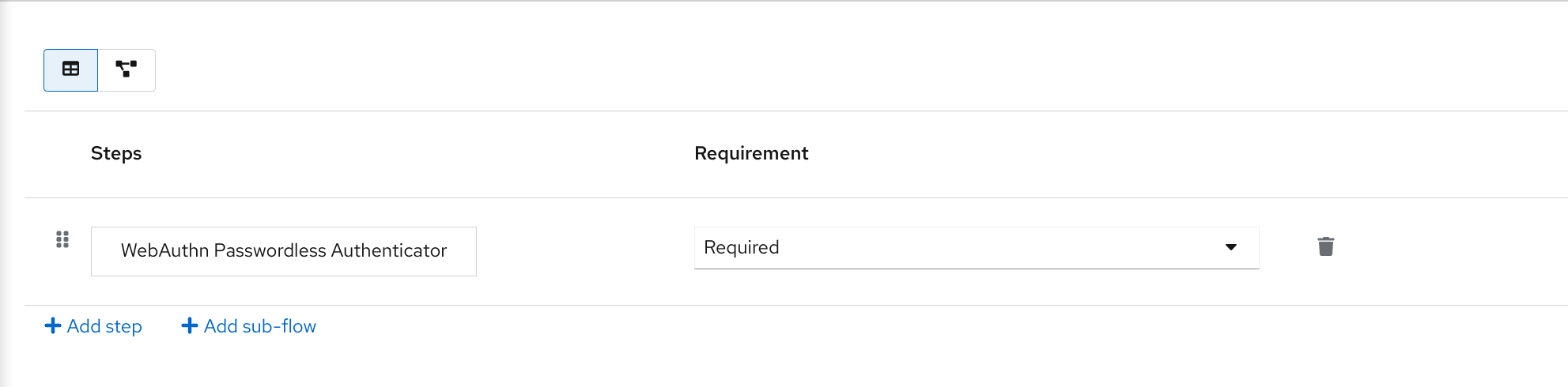
现在,您可以将所需的操作 WebAuthn Register Passwordless 添加到一个用户(已在红帽构建的 Keycloak 中已知)以进行测试。配置所需操作的用户必须进行身份验证(例如,使用用户名/密码),然后提示您注册要用于登录身份验证的安全密钥。
8.7.8.2. 特定于供应商的重新标记
8.7.8.2.1. 兼容性检查列表
使用 Red Hat build of Keycloak 进行无登录身份验证需要安全密钥来满足以下功能
- FIDO2 合规性:不与 FIDO/U2F 混淆
- 用户身份验证:安全密钥验证用户的能力(确保您的安全密钥可以无需登录和免密码)
- Cent key:安全密钥能够存储与客户端应用程序关联的登录和加密密钥
8.7.8.2.2. Windows Hello
要使用基于 Windows Hello 的凭证来针对红帽构建的 Keycloak 进行身份验证,请将 WebAuthn Passwordless Policy 的 Signature Algorithms 设置配置为包含 RS256 值。请注意,一些浏览器不允许访问私有窗口中的平台安全密钥(如 Windows Hello)。
8.7.8.2.3. 支持的安全密钥
以下安全密钥已通过红帽构建的 Keycloak 成功测试进行无登录身份验证:
- Windows Hello (Windows 10 21H1/21H2)
- yubico Yubikey 5 NFC
- Feitian ePass FIDO-NFC
8.8. 恢复代码(恢复代码)
您可以通过在身份验证流中添加 'Recovery Authentication Code Form' 作为双因素验证器,为双因素身份验证配置恢复代码。有关配置此验证器的示例,请参阅 WebAuthn。
RecoveryCodes 只是一个技术预览,且不被支持。此功能默认为禁用。
使用 --features=preview 或 --features=recovery-codes启用启动服务器
8.9. 条件流中的条件
如 执行要求 所述,Condition 执行只能包含在 Conditional 子流中。如果所有 Condition 执行都评估为 true,则 条件 子流将充当 必需。您可以在 Conditional 子流中处理下一个执行。如果 Conditional 子流中包含的一些执行报告为 false,则整个子流被视为 Disabled。
8.9.1. 可用条件
条件 - 用户角色此执行能够确定用户是否具有 User role 字段定义的角色。如果用户具有所需的角色,则执行被视为 true,并评估其他执行。管理员必须定义以下字段:
- Alias
- 描述执行的名称,它将在身份验证流中显示。
- 用户角色
-
用户应必须执行此流的角色。要指定应用程序角色,语法为
appname.approle(如myapp.myrole)。
条件 - 用户配置- 这会检查是否为用户配置了流中的其他执行。Execution requirements 部分包含 OTP 表单的示例。
条件 - 用户属性这将检查用户是否已设置所需的属性:(可选)检查也可以评估组属性。可能会对输出进行 negate 输出,这意味着用户不应具有属性。User Attributes 部分演示了如何添加自定义属性。您可以提供这些字段:
- Alias
- 描述执行的名称,它将在身份验证流中显示。
- 属性名称
- 要检查的属性的名称。
- 预期属性值
- 属性中预期值。
- 包含组属性
- 如果 On,条件检查任何加入组是否具有与配置的名称和值匹配的一个属性:此选项可能会影响性能
- negate 输出
- 您可以对输出进行必要处理。换句话说,不应存在属性。
8.9.2. 在条件流中明确拒绝/允许访问
您可以允许或拒绝对条件流中的资源的访问。两个 验证器拒绝访问 和 允许访问控制 根据条件对资源的访问。
允许访问- 验证器将始终成功验证。这个验证器不可配置。
拒绝访问访问将始终被拒绝。您可以定义错误消息,它将向用户显示。您可以提供这些字段:
- Alias
- 描述执行的名称,它将在身份验证流中显示。
- 错误消息
-
向用户显示的错误消息。错误消息可以作为特定消息或属性提供,以便将其用于本地化(例如:"您没有角色 'admin'. ", my-property-deny in message properties)为定义为属性
access-denied的默认消息保留空白。
以下是拒绝对没有角色 role1 的所有用户的访问,并显示属性 deny-role1 定义的错误消息。这个示例包括 Condition - User Role 和 Deny Access executions。
浏览器流
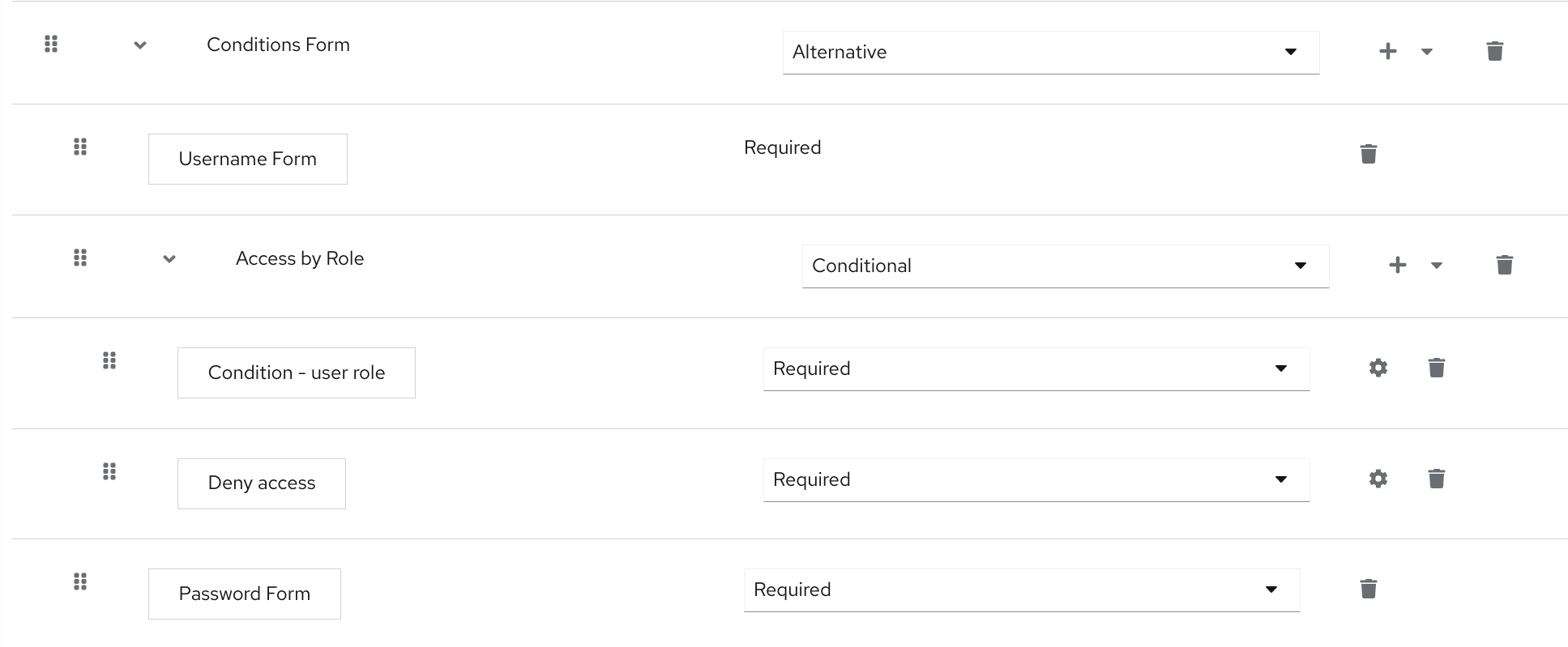
condition - 用户角色配置
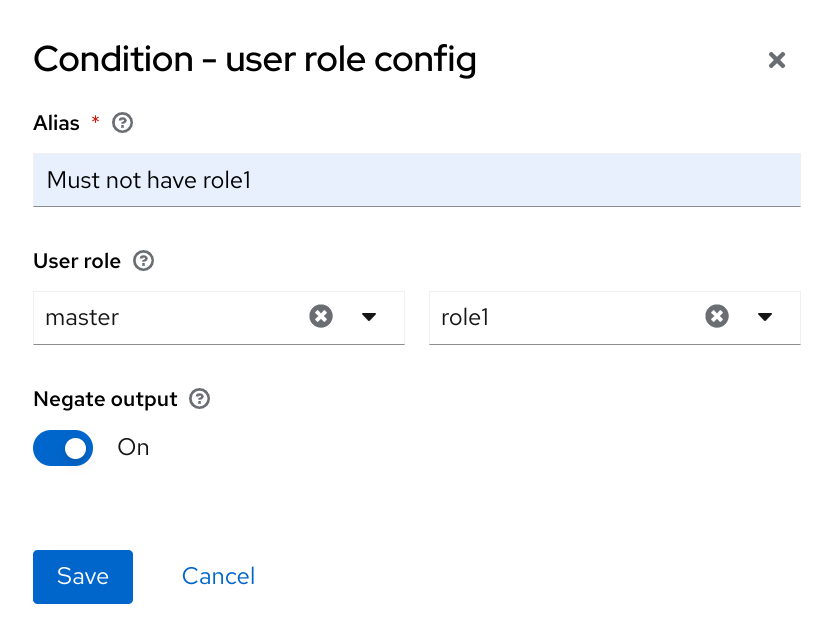
对 Deny Access 的配置实际上容易使用。您可以指定一个任意 Alias 和所需的信息,如下所示:
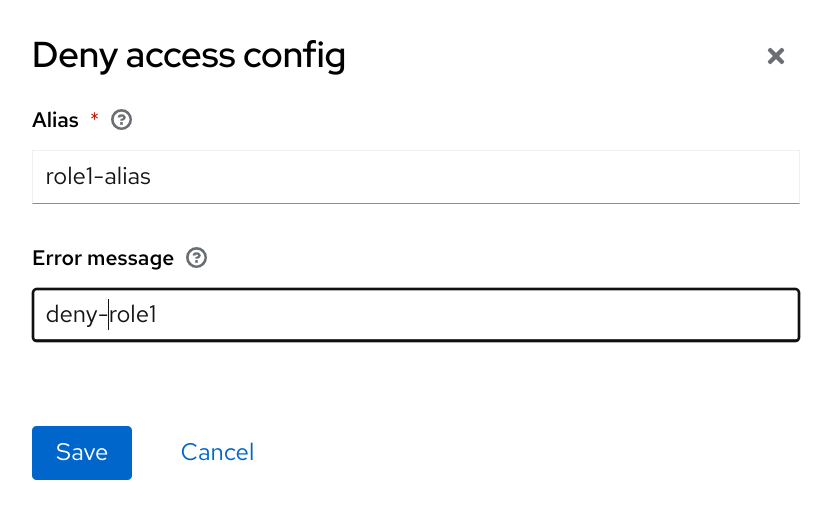
最后的内容是在登录主题 messages_en.properties (用于英语)中定义带有错误消息的属性:
deny-role1 = You do not have required role!
第 9 章 集成身份提供程序
Identity Broker 是一个中介服务,将服务提供商与身份提供程序连接。身份代理与外部身份提供程序创建关系,以使用提供程序公开的内部服务。
从用户的角度来看,身份代理提供了一种以用户的集中的方式来管理安全域和域的身份。您可以使用身份提供程序的一个或多个身份链接帐户,或者根据来自它们的身份信息创建帐户。
身份提供程序从特定协议派生,用于验证并向用户发送身份验证和授权信息。它可以是:
- 社交供应商,如 过程、Google 或 Dan。
- 用户需要访问您的服务的商业合作伙伴。
- 您要集成的基于云的身份服务。
通常,红帽在以下协议上构建 Keycloak 基础供应商:
-
SAML v2.0 -
OpenID Connect v1.0 -
OAuth v2.0
9.1. 代理概述
当使用红帽构建的 Keycloak 作为身份代理时,红帽构建的 Keycloak 不会强制用户提供其凭证以便在特定域中进行身份验证。Red Hat build of Keycloak 显示可以进行身份验证的身份提供程序列表。
如果您配置默认身份提供程序,红帽构建的 Keycloak 会将用户重定向到默认供应商。
不同的协议可能需要不同的身份验证流。红帽构建的 Keycloak 支持的所有身份提供程序都使用以下流。
身份代理流

- 未经身份验证的用户在客户端应用程序中请求受保护的资源。
- 客户端应用程序将用户重定向到红帽构建的 Keycloak 进行验证。
- Red Hat build of Keycloak 显示登录页面,其中包含在域中配置的身份提供程序列表。
- 用户通过单击其按钮或链接来选择其中一个身份提供程序。
- 红帽构建的 Keycloak 会向请求身份验证的目标身份提供程序发出身份验证请求,并将用户重定向到身份提供程序的登录页面。管理员已为管理控制台的身份提供程序设置了连接属性和其他配置选项。
- 用户提供凭证或同意与身份提供程序进行身份验证。
- 当身份提供程序成功身份验证后,用户将使用身份验证响应重定向到红帽构建的 Keycloak。通常,响应包含由红帽构建的 Keycloak 用来信任身份提供程序的身份验证并检索用户信息的安全令牌。
- 红帽构建的 Keycloak 会检查来自身份提供程序的响应是否有效。如果有效,红帽构建的 Keycloak 导入,并在用户尚不存在时创建用户。如果令牌不包含该信息,红帽构建的 Keycloak 可能会询问身份提供程序以获取进一步的用户信息。这个行为是 身份联邦。如果用户已存在,红帽构建的 Keycloak 可能会要求用户将现有帐户从身份提供程序返回的身份链接。这个行为是 帐户链接。使用红帽构建的 Keycloak,您可以配置 帐户链接,并在第一个 登录流中指定它。在这一步中,红帽构建的 Keycloak 会验证用户并发出其令牌来访问服务提供商中请求的资源。
- 当用户验证时,Red Hat build of Keycloak 会将用户重定向到服务提供商,方法是在本地身份验证过程中发送之前发布的令牌。
- 服务供应商从红帽构建的 Keycloak 接收令牌,并允许访问受保护的资源。
这种流的变体是可能的。例如,客户端应用程序可以请求特定的身份提供程序而不是显示它们列表,或者您可以设置 Keycloak 的红帽构建,以便在迭代身份前强制用户提供更多信息。
在身份验证过程结束时,红帽构建的 Keycloak 会将其令牌发送到客户端应用程序。客户端应用程序与外部身份提供程序分开,因此它们无法看到客户端应用的协议或如何验证用户身份。供应商只需要了解红帽构建的 Keycloak。
9.2. 默认身份提供程序
红帽构建的 Keycloak 可以重定向到身份提供程序,而不是显示登录表单。启用此重定向:
流程
- 点菜单中的 Authentication。
- 单击 浏览器 流。
- 点 Identity Provider Redirector 行上的齿轮图标 IANA。
- 将 Default Identity Provider 设置为您要将用户重定向到的身份供应商。
如果红帽构建的 Keycloak 找不到配置的默认身份提供程序,则会显示登录表单。
此验证器负责处理 kc_idp_hint 查询参数。如需更多信息,请参阅客户端推荐的身份提供程序 部分。
9.3. 常规配置
身份代理配置的基础是身份提供程序(IDP)。红帽构建的 Keycloak 为每个域创建身份提供程序,并默认为每个应用程序启用它们。来自域的用户可以在登录应用程序时使用任何注册的身份提供程序。
流程
单击菜单中的 Identity Providers。
身份提供程序

选择身份提供程序。Red Hat build of Keycloak 显示您选择的身份提供程序的配置页面。
添加过期身份提供程序

当您配置身份提供程序时,身份提供程序会出现在红帽构建的 Keycloak 登录页面中作为选项。您可以在每个身份提供程序的登录屏幕中放置自定义图标。如需更多信息,请参阅自定义图标。
IDP 登录页面

- 社交
- 社交供应商在您的域中启用社交身份验证。通过红帽构建的 Keycloak,用户可以使用社交网络帐户登录到您的应用程序。支持的提供程序包括,FLab、Google、LinkedIn、Instagram、Microsoft、PayPal、Openshift v3、GitHub、GitLab、Bitbucket 和 Stack Overflow。
- 基于协议
- 基于协议的供应商依赖特定的协议来身份验证和授权用户。使用这些供应商,您可以连接到符合特定协议的任何身份提供程序。红帽构建的 Keycloak 支持 SAML v2.0 和 OpenID Connect v1.0 协议。您可以根据这些开放标准配置和代理任何身份提供程序。
虽然每种类型的身份提供程序都有其配置选项,但所有选项都共享一个通用配置。可用的配置选项:
| Configuration | 描述 |
|---|---|
| Alias |
alias 是身份提供程序的唯一标识符,并引用内部身份提供程序。Red Hat build of Keycloak 使用别名来为需要重定向 URI 或回调 URL 的 OpenID Connect 协议构建重定向 URI。所有身份提供程序都必须有一个别名。别名示例包括 |
| Enabled | 切换供应商 ON 或 OFF。 |
| 在登录页中隐藏 | 当 ON 时,Red Hat build of Keycloak 不会在登录页面中将此提供程序显示为登录选项。客户端可以使用 URL 中的 'kc_idp_hint' 参数来请求此提供程序。 |
| 仅限客户链接 | ON 时,红帽构建的 Keycloak 将现有帐户与这个供应商相关联。此供应商无法登录,红帽构建的 Keycloak 不会在登录页面上将这个供应商显示为选项。 |
| 存储令牌 | 在 ON 时,红帽构建的 Keycloak 存储来自身份提供程序的令牌。 |
| 存储的令牌可读 | ON 时,用户可以检索存储的身份提供程序令牌。此操作也适用于 代理 客户端级角色 读取令牌。 |
| 信任电子邮件 | ON 时,红帽构建的 Keycloak 信任电子邮件地址来自身份提供程序。如果域需要验证电子邮件,则从此身份提供程序登录的用户不需要执行电子邮件验证过程。 |
| GUI 顺序 | 登录页面中可用身份提供程序的排序顺序。 |
| 验证基本声明 | 当 ON 时,身份提供程序发布的 ID 令牌必须具有特定的声明,否则用户无法通过这个代理进行身份验证 |
| 基本声明 | 当 验证基本 声明为 ON 时,要过滤的 JWT 令牌声明的名称(匹配区分大小写) |
| 基本声明值 | 当 验证基本 声明为 ON 时,要匹配的 JWT 令牌声明的值(支持正则表达式格式) |
| 第一个登录流 | 当用户使用此身份提供程序第一次登录到 Keycloak 的红帽构建时,Red Hat build of Keycloak 会触发。 |
| 后登录流 | 当用户完成使用外部身份提供程序登录时,Red Hat build of Keycloak 会触发。 |
| 同步模式 | 通过映射器从身份提供程序更新用户信息的策略。在选择 旧的 时,红帽构建的 Keycloak 会使用当前的行为。导入 不会更新用户数据,并尽可能 强制更新 用户数据。如需更多信息 ,请参阅身份提供程序映射程序。 |
9.5. OpenID Connect v1.0 身份提供程序
红帽根据 OpenID Connect 协议构建 Keycloak 代理身份提供程序。这些身份提供程序(IDP)必须支持规格中定义的 授权代码流 来验证用户和授权访问权限。
流程
- 单击菜单中的 Identity Providers。
从
Add provider列表中,选择OpenID Connect v1.0。添加身份提供程序
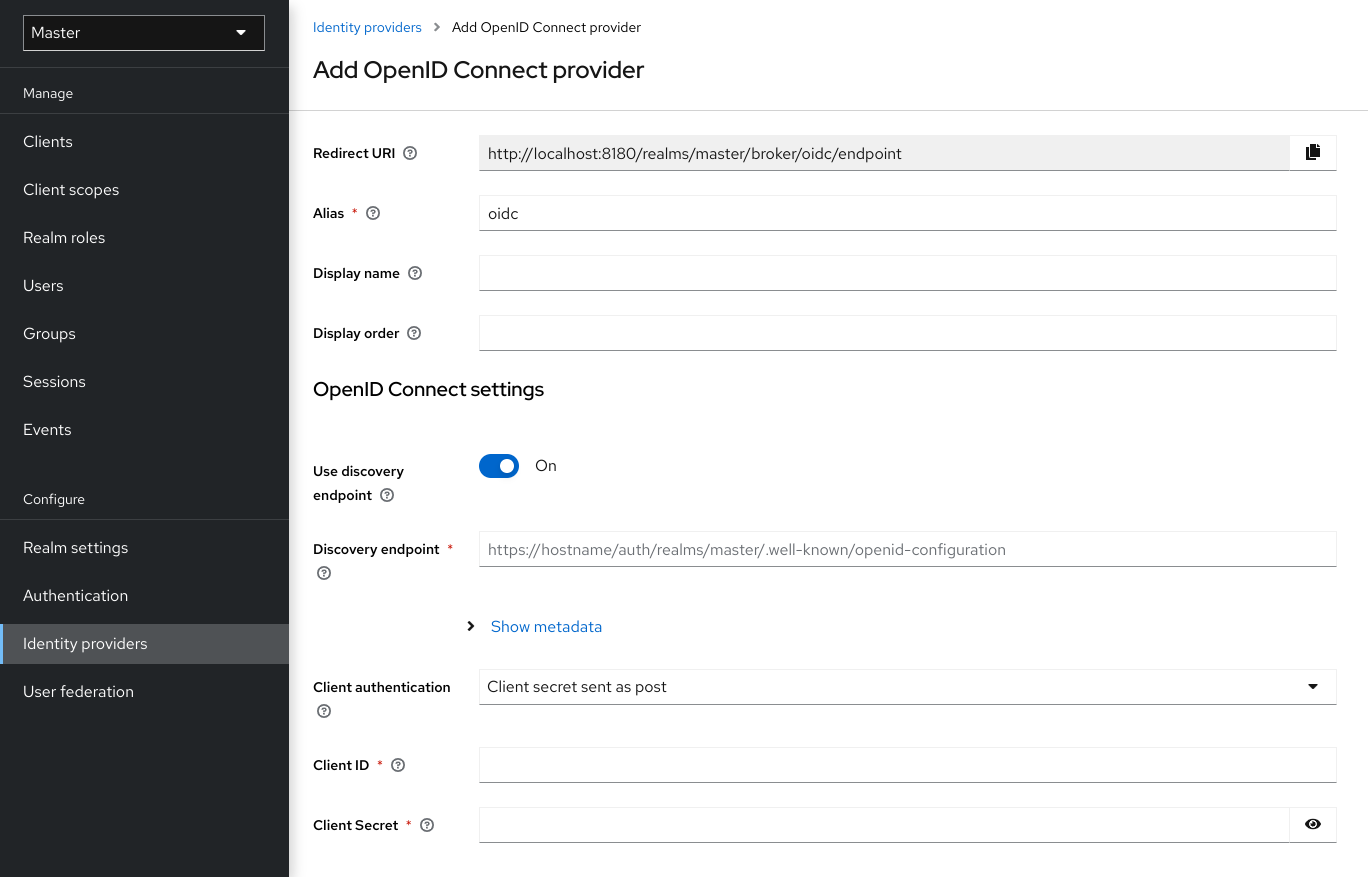
输入您的初始配置选项。有关配置选项的更多信息,请参阅 常规 IDP 配置。
表 9.2. OpenID 连接配置 Configuration 描述 授权 URL
OIDC 协议所需的授权 URL 端点。
令牌 URL
OIDC 协议所需的令牌 URL 端点。
注销 URL
OIDC 协议中的注销 URL 端点。这个值是可选的。
Backchannel Logout
对 IDP 的背景、带外的 REST 请求以注销用户。有些 IDP 仅通过浏览器重定向执行注销,因为它们可能会识别使用浏览器 Cookie 的会话。
用户信息 URL
OIDC 协议定义的端点。此端点指向用户配置文件信息。
客户端身份验证
定义红帽构建 Keycloak 与授权代码流相关的客户端验证方法。如果使用私钥签名的 JWT,Red Hat build of Keycloak 会使用 realm 私钥。在其他情况下,定义一个客户端 secret。如需更多信息,请参阅 客户端身份验证规格。
客户端 ID
用作外部 IDP 的 OIDC 客户端的域。如果您使用授权代码流与外部 IDP 交互,则域必须具有 OIDC 客户端 ID。
Client Secret
来自外部 密码库的客户端机密。如果您使用授权代码流,则需要此 secret。
客户端断言签名算法
为客户端身份验证创建 JWT 断言的签名算法。如果是使用私钥或客户端 secret 作为 jwt 签名的 JWT,则需要它。如果没有指定算法,则会调整以下算法。在使用私钥签名的 JWT 时,
RS256会被调整。当 Client secret 为 jwt 时,HS256会被调整。Issuer
红帽构建的 Keycloak 会在来自 IDP 的响应中根据这个值验证签发者声明。
默认范围
OIDC 范围列表,红帽构建的 Keycloak 使用身份验证请求发送。默认值为
openid。每个范围分开有一个空格。提示
OIDC 规格中的 prompt 参数。通过此参数,您可以强制重新验证和其他选项。如需了解更多详细信息,请参阅规格。
接受来自客户端的 prompt=none 转发
指定 IDP 接受包含
prompt=none查询参数的身份验证请求。如果域收到带有prompt=none的 auth 请求,则 realm 会检查用户当前是否已验证,并在用户尚未登录时返回login_required错误。当红帽构建的 Keycloak 为身份验证请求决定默认 IDP (使用kc_idp_hint查询参数或域具有默认 IDP)时,您可以将prompt=none的身份验证请求转发到默认的 IDP。默认 IDP 检查用户的身份验证。因为并非所有 IDP 都支持使用prompt=none的请求,所以红帽构建的 Keycloak 会使用这个切换来指示默认 IDP 在重定向身份验证请求前支持该参数。如果用户在 IDP 中未经身份验证的,客户端仍然会收到
login_required错误。如果用户在 IDP 中是真实的,如果红帽构建的 Keycloak 必须显示需要用户交互的身份验证页面,客户端仍然可以收到interaction_required错误。此身份验证包括必要的操作(例如,密码更改)、同意屏幕,以及由第一个代理登录流或流程显示的屏幕。后代理登录验证签名
指定红帽构建的 Keycloak 是否在这个 IDP 签名的外部 ID 令牌中验证签名。如果 ON,红帽构建的 Keycloak 必须知道外部 OIDC IDP 的公钥。为了性能,红帽构建 Keycloak 会缓存外部 OIDC 身份提供程序的公钥。
使用 JWKS URL
如果
Validate Signatures为 ON,则此交换机适用。如果使用 JWKS URL 为 ON,则红帽构建的 Keycloak 从 JWKS URL 下载 IDP 的公钥。身份提供程序生成新密钥对时下载新密钥。如果 OFF,Red Hat build of Keycloak 使用来自其数据库的公钥(或证书),因此当 IDP 密钥对更改时,将新密钥导入到红帽构建的 Keycloak 数据库。JWKS URL
指向 IDP JWK 密钥位置的 URL。如需更多信息,请参阅 JWK 规格。如果您使用外部红帽构建的 Keycloak 作为 IDP,如果您的代理红帽构建的 Keycloak 在 http://broker-keycloak:8180 上运行,您可以使用一个 URL,其 realm is
test。http://broker-keycloak:8180/realms/test/protocol/openid-connect/certs验证公钥
红帽构建的 Keycloak 用来验证外部 IDP 签名的 PEM 格式的公钥。如果使用
JWKS URL 为OFF,则应用此密钥。验证公钥 Id
如果使用 JWKS URL 为 OFF,则应用此设置。此设置指定 PEM 格式的公钥的 ID。因为没有从密钥计算密钥 ID 的标准方法,外部身份提供程序可以使用来自红帽构建的 Keycloak 使用的不同算法。如果没有指定此字段的值,Red Hat build of Keycloak 会为所有请求使用验证公钥,而不考虑外部 IDP 发送的密钥 ID。当 ON 时,此字段的值是红帽构建的 Keycloak 使用的密钥 ID 从供应商验证签名,且必须与 IDP 指定的密钥 ID 匹配。
您可以通过提供指向 OpenID 提供程序元数据的 URL 或文件来导入所有配置数据。如果您连接到红帽构建的 Keycloak 外部 IDP,您可以从 < root>/realms/{realm-name}/.well-known/openid-configuration 导入 IDP 设置。此链接是描述 IDP 元数据的 JSON 文档。
如果要使用 Json Web 加密(JWE) ID 令牌或提供程序中的 UserInfo 响应,IDP 需要知道用于红帽构建的 Keycloak 的公钥。供应商使用为不同加密算法定义的 realm 密钥 来解密令牌。Red Hat build of Keycloak 提供了一个标准的 JWKS 端点,IDP 可用于自动下载密钥。
9.6. SAML v2.0 身份提供程序
红帽构建的 Keycloak 可以根据 SAML v2.0 协议代理身份提供程序。
流程
- 单击菜单中的 Identity Providers。
从
Add provider列表中,选择SAML v2.0。添加身份提供程序
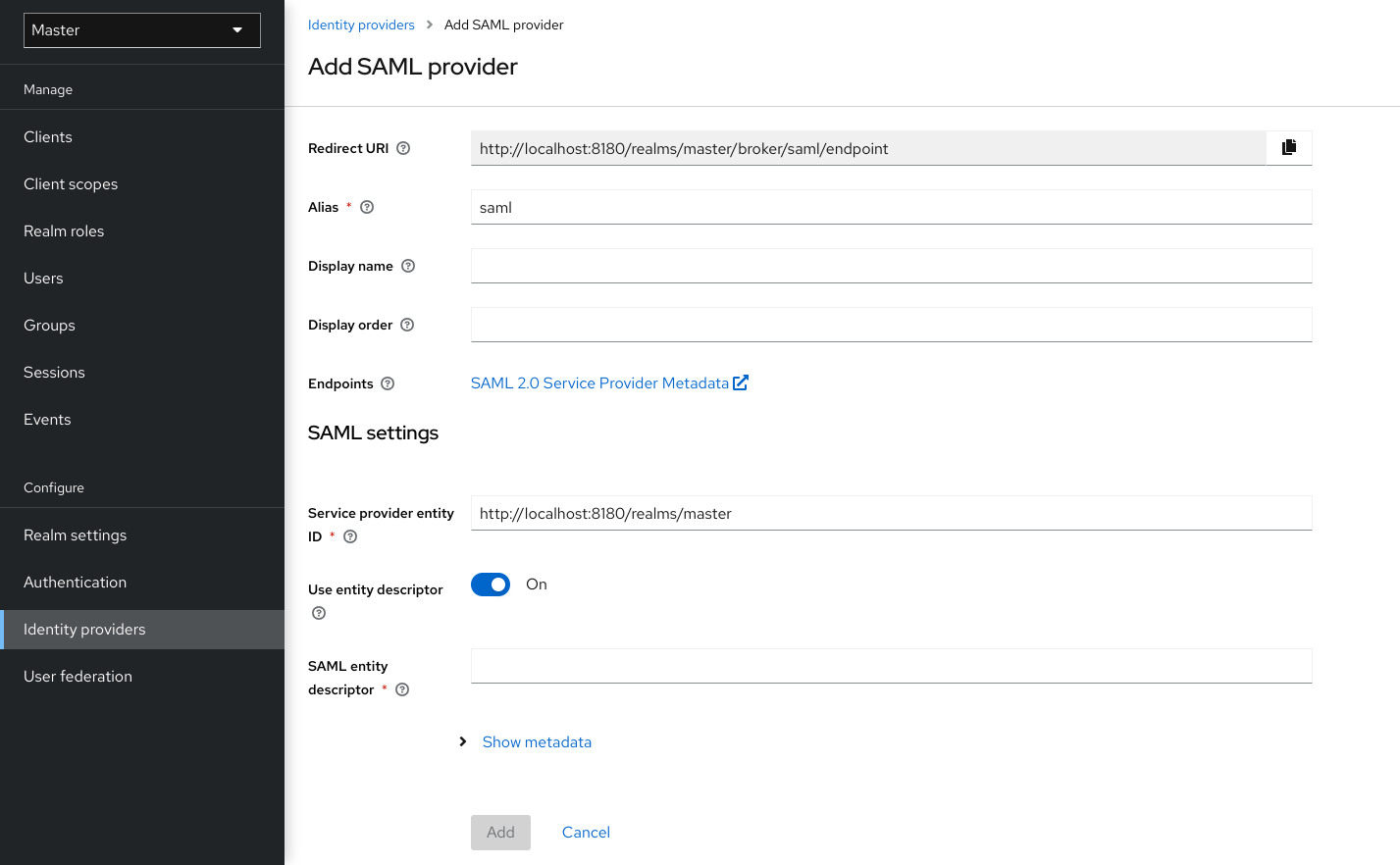
- 输入您的初始配置选项。有关配置选项的更多信息,请参阅 常规 IDP 配置。
| Configuration | 描述 |
|---|---|
| Service Provider Entity ID |
远程身份提供程序用来识别来自此服务提供商请求的 SAML 实体 ID。默认情况下,此设置被设置为 realm 基础 URL < |
| 身份提供程序实体 ID | 用于验证接收 SAML 断言的 Issuer 的实体 ID。如果为空,则不会执行 Issuer 验证。 |
| 单点登录服务 URL | 启动身份验证过程的 SAML 端点。如果您的 SAML IDP 发布 IDP 实体描述符,则在此处指定此字段的值。 |
| 单注销服务 URL | SAML 注销端点。如果您的 SAML IDP 发布 IDP 实体描述符,则在此处指定此字段的值。 |
| Backchannel Logout | 如果您的 SAML IDP 支持返回频道退出,请将此开关切换到 ON。 |
| NameID 策略格式 |
与名称标识符格式对应的 URI 引用。默认情况下,红帽构建的 Keycloak 把它设置为 |
| 主体类型 | 指定 SAML 断言的哪个部分将用于识别和跟踪外部用户身份。可以是 Subject NameID 或 SAML 属性(按名称或友好的名称)。subject NameID 值不能与 'urn:oasis:names:tc:SAML:2.0:nameid-format:transient' NameID Policy Format 值一起设置。 |
| 主体属性 | 如果 Principal 类型是 non-blank,此字段指定 identify 属性的 name ("Attribute [Name]")或友好名称("Attribute [Friendly Name]")。 |
| 允许创建 | 允许外部身份提供程序创建新标识符来代表主体。 |
| HTTP-POST 绑定响应 | 控制 SAML 绑定,以响应外部 IDP 发送的任何 SAML 请求。当 OFF 时,红帽构建的 Keycloak 使用重定向绑定。 |
| AuthnRequest 的 http-POST Binding | 控制从外部 IDP 请求身份验证时的 SAML 绑定。当 OFF 时,红帽构建的 Keycloak 使用重定向绑定。 |
| 需要 AuthnRequests Signed | 在 ON 时,红帽构建的 Keycloak 使用域的密钥对签署发送到外部 SAML IDP 的请求。 |
| 需要签名 | 指明此服务提供商是否需要经过签名的断言。 |
| 需要加密断言 | 指明此服务提供商是否需要加密的断言。 |
| 签名算法 |
如果 Want AuthnRequests Signed 是 ON,要使用的签名算法。请注意,基于 |
| 加密算法 | 加密算法,SAML IDP 用于加密 SAML 文档、断言或 ID。根据此配置的算法,将选择解密 SAML 文档部分的对应解密密钥,并在 realm 密钥中使用加密(ENC)用法。如果没有配置算法,则允许任何支持的算法,并根据 SAML 文档本身中指定的算法选择解密密钥。 |
| SAML 签名密钥名称 |
使用 POST 绑定发送的签名 SAML 文档包含 |
| 强制身份验证 | 用户必须在外部 IDP 中输入其凭证,即使用户已登录。 |
| 验证签名 | 当 ON 时,域需要 SAML 请求和来自外部 IDP 的响应进行数字签名。 |
| 验证 X509 证书 | 红帽公共证书红帽构建的 Keycloak 用于验证 SAML 请求签名以及来自外部 IDP 的响应。 |
| 签名服务提供商元数据 | 在 ON 时,红帽构建的 Keycloak 使用域的密钥对为 SAML 服务提供商元数据描述符 签名。 |
| 传递主题 |
控制红帽构建的 Keycloak 是否将 |
| 属性使用服务索引 | 标识设置为 request 到远程 IDP 的属性。红帽构建的 Keycloak 会自动将身份提供程序配置中映射的属性添加到自动生成的 SP 元数据文档中。 |
| 属性使用服务名称 | 在自动生成的 SP 元数据文档中公告的一组属性的描述性名称。 |
您可以通过提供 URL 或指向外部 IDP 实体描述符的 SAML IDP 实体描述符来导入所有配置数据。如果您要连接到红帽构建的 Keycloak 外部 IDP,您可以从 URL < root>/realms/{realm-name}/protocol/saml/descriptor 导入 IDP 设置。此链接是描述 IDP 元数据的 XML 文档。您还可以通过提供指向外部 SAML IDP 的实体描述符要连接的 URL 或 XML 文件来导入所有这些配置数据。
9.6.1. 请求特定的 AuthnContexts
身份提供程序有助于客户端指定验证用户身份的身份验证方法的限制。例如,询问 MFA、Kerberos 身份验证或安全要求。这些限制使用特定的 AuthnContext 标准。客户端可以要求一个或多个条件,并指定身份提供程序如何与请求的 AuthnContext 匹配,或者满足其他等效条件。
您可以通过在 Requested AuthnContext Constraints 部分添加 ClassRefs 或 DeclRefs 来列出服务提供商所需的条件。通常,您需要提供 ClassRefs 或 DeclRefs,因此请检查您的身份提供程序文档。如果没有 ClassRefs 或 DeclRefs,则身份提供程序不会强制实施额外的限制。
| Configuration | 描述 |
|---|---|
| 比较 |
身份提供程序用于评估上下文要求的方法。可用值为 |
| AuthnContext ClassRefs | AuthnContext ClassRefs 描述所需条件。 |
| AuthnContext DeclRefs | 描述所需条件的 AuthnContext DeclRefs。 |
9.6.2. SP 描述符
当您访问供应商的 SAML SP 元数据时,在身份提供程序配置设置中查找 Endpoints 项目。它包含一个 SAML 2.0 Service Provider Metadata 链接,它为服务提供商生成 SAML 实体描述符。您可以下载描述符或复制其 URL,然后将其导入到远程身份提供程序中。
此元数据也可以通过进入以下 URL 来公开可用:
http[s]://{host:port}/realms/{realm-name}/broker/{broker-alias}/endpoint/descriptor确保您在访问描述符前保存任何配置更改。
9.6.3. SAML 请求中的发送主题
默认情况下,指向 SAML 身份提供程序的社交按钮将用户重定向到以下登录 URL:
http[s]://{host:port}/realms/${realm-name}/broker/{broker-alias}/login
在这个 URL 中添加名为 login_hint 的查询参数,将参数的值作为 Subject 属性添加到 SAML 请求中。如果此查询参数为空,红帽构建的 Keycloak 不会对请求添加主题。
启用 "Pass subject" 选项,以在 SAML 请求中发送主题。
9.7. 客户端暂停身份提供程序
OIDC 应用程序可以通过提示他们要使用的身份提供程序来绕过红帽构建的 Keycloak 登录页面。您可以通过在授权代码流授权端点中设置 kc_idp_hint 查询参数来启用此功能。
使用红帽构建的 Keycloak OIDC 客户端适配器,您可以在访问应用程序中的安全资源时指定此查询参数。
例如:
GET /myapplication.com?kc_idp_hint=facebook HTTP/1.1 Host: localhost:8080
在这种情况下,您的域必须具有一个带有 facebook 别名的身份提供程序。如果此提供程序不存在,则会显示登录表单。
如果使用 keycloak.js 适配器,您也可以实现与以下相同的行为:
const keycloak = new Keycloak('keycloak.json');
keycloak.createLoginUrl({
idpHint: 'facebook'
});
使用 kc_idp_hint 查询参数,如果您为身份提供程序 重定向器验证器,客户端可以 覆盖默认身份提供程序。客户端可以通过将 kc_idp_hint 查询参数设置为空值来禁用自动重定向。
9.8. 映射声明和断言
您可以将由您进行身份验证的外部 IDP 提供的 SAML 和 OpenID Connect 元数据导入到域中。导入后,您可以提取用户配置文件元数据和其他信息,以便您可以将其提供给应用程序。
每个用户使用外部身份提供程序登录到您的域的用户在本地红帽构建的 Keycloak 数据库中有一个条目,具体取决于 SAML 或 OIDC 断言和声明的元数据。
流程
- 单击菜单中的 Identity Providers。
- 从列表中选择一个身份提供程序。
点 Mappers 选项卡。
身份提供程序映射器

点 Add mapper。
身份提供程序映射器

为 Sync Mode Override 选择一个值。当用户根据此设置重复登录时,映射程序会更新用户信息。
- 选择 legacy 来使用之前红帽构建的 Keycloak 版本的行为。
- 选择在首次登录到带有特定身份提供程序的 Keycloak 的红帽构建时,从导入数据。
- 选择 force 在每个用户登录时更新用户数据。
- 选择 inherit 来使用身份提供程序中配置的同步模式。所有其他选项将覆盖此同步模式。
- 从 Mapper Type 列表中选择一个映射程序。对于 映射程序的描述,将鼠标悬停在映射程序类型上,以输入映射程序。
- 点 Save。
对于基于 JSON 的声明,您可以使用点表示法进行嵌套和方括号,以按索引访问数组字段。例如: contact.address[0].country。
要调查社交提供者提供的用户配置文件 JSON 数据结构,您可以在启动服务器时启用 DEBUG 级别日志记录器 org.keycloak.social.user_profile_dump。
9.9. 可用的用户会话数据
用户从外部 IDP 登录后,红帽构建的 Keycloak 存储用户会话会记录您可以访问的数据。此数据可以被传播到请求使用令牌登录的客户端,或者 SAML 断言使用适当的客户端映射器传递给客户端。
- identity_provider
- 用于执行登录的代理的 IDP 别名。
- identity_provider_identity
-
当前经过身份验证的用户的 IDP 用户名。通常,但并不总是与红帽构建的 Keycloak 用户名相同。例如,红帽构建的 Keycloak 可将用户 john' 链接到 Facebook 用户
john123@gmail.com。在这种情况下,用户会话备注的值为john123@gmail.com。
您可以使用类型为 User Session 注意的协议 映射程序 将此信息传播到您的客户端。
9.10. 首次登录流程
当用户通过身份代理登录时,红帽构建的 Keycloak 导入,以及域本地数据库中用户的链接方面。当红帽构建的 Keycloak 通过外部身份提供程序成功验证用户时,可能会出现两种情况:
- 红帽构建的 Keycloak 已导入,并将用户帐户与经过身份验证的身份提供程序帐户相关联。在这种情况下,红帽构建的 Keycloak 以现有用户身份进行身份验证,并将重新重定向到应用程序。
- 红帽构建的 Keycloak 中没有此用户的帐户。通常,您将新帐户注册并导入到红帽构建的 Keycloak 数据库,但可能存在具有相同电子邮件地址的现有 Keycloak 帐户构建。自动将现有本地帐户链接到外部身份提供程序是一个潜在的安全漏洞。您始终不能信任从外部身份提供程序获得的信息。
在处理这些情况时,不同的组织有不同的要求。使用红帽构建的 Keycloak,您可以使用 IDP 设置中的 First Login Flow 选项,选择首次从外部 IDP 登录的用户 的工作流。默认情况下,first ,但您可以为不同的身份提供程序使用您的流或不同的流。
Login Flow 选项指向第一个代理登录流
流位于 Authentication 选项卡下的 Admin Console 中。当您选择 First Broker Login 流时,您会看到默认使用的验证器。您可以重新配置现有流。例如,您可以禁用一些验证器,将它们标记为 必需,或者配置一些验证器。
9.10.1. 默认第一次登录流程
- 查看配置集
- 此验证器显示配置集信息页面,因此用户可以查看红帽从身份提供程序中检索 Keycloak 的配置集。
-
您可以在 Actions 菜单中设置
Update Profile On First Login选项。 - ON 时,用户会在配置集页面中显示,请求额外信息来联邦用户的身份。
- 在 缺少 时,如果身份提供程序不提供强制信息,如电子邮件、名字或姓氏,用户会在配置集页面中显示。
-
当 OFF 时,配置集页面不会显示,除非用户在
Confirm Link Existing Accountauthenticator 的页面中的Review 配置集信息链接中点击后续阶段。
- 创建用户(如果唯一)
此验证器检查是否已有一个已存在的 Keycloak 帐户,其电子邮件或用户名(如身份提供程序中的帐户一样)。如果没有,则验证器只创建一个新的本地红帽构建 Keycloak 帐户,并将其与身份提供程序链接,整个流程已完成。否则,它将进入下一个
Handle Existing Account子流。如果您始终希望确保没有重复的帐户,您可以将此验证器标记为REQUIRED。在这种情况下,如果已存在红帽构建 Keycloak 帐户,用户会看到错误页面,并且用户需要通过帐户管理链接身份提供程序帐户。- 此验证器验证是否已有一个红帽构建的 Keycloak 帐户,其电子邮件或用户名与身份提供程序的帐户相同。
- 如果帐户不存在,则验证器会创建一个本地的红帽构建 Keycloak 帐户,将这个帐户与身份提供程序连接,并终止流。
-
如果存在帐户,验证器将实施下一个
Handle Existing Account子流。 -
要确保没有重复的帐户,您可以将此验证器标记为
REQUIRED。如果红帽构建的 Keycloak 帐户存在,用户会看到错误页面,用户必须通过帐户管理链接其身份提供程序帐户。
- 确认链接现有帐户
-
在信息页面中,用户会看到一个具有相同电子邮件的 Keycloak 帐户的红帽构建。用户可以再次检查其配置文件,并使用不同的电子邮件或用户名。流重启并返回
Review Profileauthenticator。 - 另外,用户可以确认他们希望将其身份提供程序帐户与其现有红帽构建的 Keycloak 帐户相关联。
- 如果您不希望用户查看此确认页面,并通过电子邮件验证或重新进行身份验证来连接身份提供程序帐户,请禁用此验证器。
-
在信息页面中,用户会看到一个具有相同电子邮件的 Keycloak 帐户的红帽构建。用户可以再次检查其配置文件,并使用不同的电子邮件或用户名。流重启并返回
- 通过电子邮件验证现有帐户
-
这个验证器
默认为ALTERNATIVE。如果域配置了 SMTP 设置,红帽构建的 Keycloak 会使用此验证器。 - 验证器向用户发送电子邮件,以确认他们希望将身份提供程序与其红帽构建的 Keycloak 帐户相关联。
- 如果您不想通过电子邮件确认链接,但希望用户使用其密码重新验证,请禁用此验证器。
-
这个验证器
- 通过重新身份验证验证现有帐户
- 如果电子邮件验证器不可用,请使用此验证器。例如,您尚未为您的域配置 SMTP。此验证器显示一个登录屏幕,供用户验证将其红帽构建的 Keycloak 帐户与身份提供程序相关联。
- 用户也可以重新验证已链接到其红帽构建的 Keycloak 帐户的另一个身份提供程序。
- 您可以强制用户使用 OTP。否则,它是可选的,如果您为用户帐户设置了 OTP。
9.10.2. 自动链接现有的第一次登录流
AutoLink authenticator 在一个通用环境中是危险的,用户可以使用任意用户名或电子邮件地址注册自己。除非您仔细策展用户注册并分配用户名和电子邮件地址,否则请不要使用这个验证器。
要配置在不提示的情况下自动链接用户的第一个登录流程,请使用以下两个验证器创建新流:
- 创建用户(如果唯一)
- 此验证器可确保红帽构建 Keycloak 处理唯一用户。将验证器要求设置为替代 。
- 自动设置现有用户
- 此验证器在不验证的情况下将现有用户设置为身份验证上下文。将验证器要求设置为"Alternative"。
此设置是最简单的可用设置,但可以使用其他验证器。例如:如果您希望最终用户确认其配置文件信息,您可以在流的开头添加 Review Profile authenticator。Tailoring 您可以在此流中添加身份验证机制,强制用户验证其凭证。添加身份验证机制需要复杂的流。例如,您可以在"Alternative"子流中将"Automatically 现有用户"和"Password Form"设置为"Required"。
9.10.3. 禁用自动用户创建
Default first login 流查找与外部身份匹配的 Keycloak 帐户的红帽构建,并提供链接它们。如果没有匹配的红帽构建的 Keycloak 帐户,则流会自动创建一个。
对于某些设置,这种默认行为可能不可理解。例如,当您使用只读 LDAP 用户存储时,所有用户都会被预先创建。在这种情况下,您必须关闭自动用户创建。
禁用用户创建:
流程
- 点菜单中的 Authentication。
- 从列表中选择 First Broker Login。
- 将 Create User if unique 设置为 DISABLED。
- 将 Confirm Link existing Account 设置为 DISABLED。
此配置还意味着红帽构建的 Keycloak 本身将无法确定哪个内部帐户会与外部身份对应。因此,通过重新身份验证器验证 现有帐户将要求用户提供用户名和密码。
启用或禁用身份提供程序的用户创建完全独立于域用户 注册开关。您已通过身份提供程序启用了用户创建,同时在域登录设置中禁用的用户自助注册,或反之亦然。
9.10.4. 先检测现有用户第一次登录流程
要配置第一个登录流程,请执行以下操作:
- 只有已在此域中注册的用户才能登录,
- 在不提示的情况下,用户会自动链接。
使用以下两个验证器创建新流:
- 检测现有代理用户
-
此验证器可确保处理唯一用户。将验证器要求设置为
REQUIRED。 - 自动设置现有用户
-
自动将现有用户设置为身份验证上下文,无需任何验证。将验证器要求设置为
REQUIRED。
您必须将身份提供程序配置 的第一个登录流 设置为该流。如果要使用身份提供程序属性更新用户配置文件(Last Name, First Name…),您可以将 Sync Mode 设置为 force。
如果要将身份委派给其他身份提供程序(如 GitHub、Face …),但您希望管理可以登录的用户,则可以使用此流。
使用这个配置,红帽构建的 Keycloak 无法决定哪个内部帐户与外部身份对应。验证现有帐户通过重新身份验证身份验证 程序询问该提供程序的用户名和密码。
9.11. 检索外部 IDP 令牌
使用红帽构建的 Keycloak,您可以使用 IDP 的设置页面中的 Store Token 配置选项存储来自外部 IDP 的身份验证流程的令牌和响应。
应用程序代码可以检索这些令牌和响应来导入额外的用户信息或安全地请求外部 IDP。例如,应用程序可以使用 Google 令牌来使用其他 Google 服务和 REST API。要检索特定身份提供程序的令牌,请按如下所示发送请求:
GET /realms/{realm}/broker/{provider_alias}/token HTTP/1.1
Host: localhost:8080
Authorization: Bearer <KEYCLOAK ACCESS TOKEN>
应用程序必须通过红帽构建的 Keycloak 进行身份验证并接收访问令牌。此访问令牌必须设置了 代理 客户端级别角色 read-token,因此用户必须具有此角色的角色映射,客户端应用程序必须在其范围内具有该角色。在这种情况下,由于您在红帽构建的 Keycloak 中访问受保护的服务,请在用户身份验证过程中发送由红帽构建 Keycloak 发布的访问令牌。您可以通过将 Stored Tokens Readable 开关设置为 ON,将此角色分配给代理配置页面中的新导入的用户。
通过再次通过提供程序登录或使用客户端发起的帐户链接 API 来重新建立这些外部令牌。
9.12. 身份代理退出
注销时,红帽构建的 Keycloak 会向外部身份提供程序发送请求,该供应商最初用于登录,并从此身份提供程序注销。您可以跳过此行为,并避免从外部身份提供程序注销。如需更多信息,请参阅 适配器注销文档。
第 10 章 SSO 协议
本节讨论红帽构建的 Keycloak 身份验证服务器,以及由红帽构建的 Keycloak 身份验证服务器保护应用程序的方式,并与这些协议进行交互。
10.1. OpenID Connect
OpenID Connect (OIDC)是一个身份验证协议,它是 OAuth 2.0 的扩展。
OAuth 2.0 是用于构建授权协议的框架,且不完整。但是,OIDC 是一个完整的身份验证和授权协议,它使用 Json Web Token (JWT)标准。JWT 标准定义了身份令牌 JSON 格式,以及以紧凑和 Web 友好的方式数字签名和加密数据的方法。
通常,OIDC 实现两个用例。第一个情形是请求红帽构建的 Keycloak 服务器验证用户的应用程序。成功登录后,应用会收到 身份 令牌 和访问令牌。身份令牌 包含用户信息,包括用户名、电子邮件和配置文件信息。域数字签名了 访问令牌,其中包含应用用来决定应用中可以访问的资源的访问令牌(如用户角色映射)。
第二个用例是访问远程服务的客户端。
- 客户端从红帽构建的 Keycloak 请求访问令牌,代表用户对远程服务调用。
- 红帽构建的 Keycloak 验证用户,并要求用户同意授予请求客户端的访问权限。
- 客户端接收 访问令牌,该令牌由域数字签名。
- 客户端使用 访问令牌 在远程服务上发出 REST 请求。
- 远程 REST 服务提取 访问令牌。
- 远程 REST 服务验证令牌签名。
- 远程 REST 服务根据令牌中的访问信息决定处理或拒绝请求。
10.1.1. OIDC 身份验证流
OIDC 有几个方法或流,客户端或应用程序可用于验证用户并接收 身份和 访问令牌。该方法取决于请求访问的应用或客户端的类型。
10.1.1.1. 授权代码流
授权代码流是基于浏览器的协议,它适合验证和授权基于浏览器的应用程序。它使用浏览器重定向来获取 身份和 访问令牌。
- 用户使用浏览器连接至应用程序。应用程序检测到用户没有登录到应用程序。
- 应用程序将浏览器重定向到红帽构建的 Keycloak 进行验证。
- 应用在浏览器重定向中作为查询参数传递回调 URL。红帽构建的 Keycloak 在身份验证成功后使用该参数。
- 红帽构建的 Keycloak 验证用户,并创建一个一次性、短期的临时代码。
- Red Hat build of Keycloak 使用回调 URL 重定向到应用程序,并在回调 URL 中添加临时代码作为查询参数。
- 应用程序提取临时代码,并对红帽构建的 Keycloak 发出后台 REST 调用,以交换 身份和 访问和 刷新令牌 的代码。为防止重播攻击,临时代码不能多次使用。
在令牌生命周期中,系统容易受到 stolen 令牌的影响。出于安全性和可扩展性的原因,访问令牌通常被设置为快速过期,因此后续令牌请求会失败。如果令牌过期,应用程序可以使用登录协议发送的额外 刷新令牌 来获取新的访问令牌。
机密 客户端在为令牌交换临时代码时提供客户端机密。不需要 公共 客户端来提供客户端 secret。当 HTTPS 被严格强制执行并重定向为客户端注册的 URI 时,公共 客户端是安全的。HTML5/JavaScript 客户端必须是 公共 客户端,因为无法安全地将客户端 secret 传送到 HTML5/JavaScript 客户端。如需了解更多详细信息,请参阅管理客户端 章节。
红帽构建的 Keycloak 还支持代码 交换规范的概念验证。
10.1.1.2. 隐式流
Implicit Flow 是一个基于浏览器的协议。它与授权代码流类似,但请求较少且没有刷新令牌。
当令牌通过重定向 URI 传输令牌时,在浏览器历史记录中可能存在访问令牌泄漏的情况(请参阅以下)。
另外,此流不会为客户端提供刷新令牌。因此,访问令牌必须长期存在,或者用户在过期时重新验证。
我们不推荐使用这个流。这个流被支持,因为它在 OIDC 和 OAuth 2.0 规格中。
协议按如下方式工作:
- 用户使用浏览器连接至应用程序。应用程序检测到用户没有登录到应用程序。
- 应用程序将浏览器重定向到红帽构建的 Keycloak 进行验证。
- 应用在浏览器重定向中作为查询参数传递回调 URL。红帽构建的 Keycloak 在成功身份验证时使用查询参数。
- 红帽构建的 Keycloak 验证用户,并创建一个 身份和 访问令牌。Red Hat build of Keycloak 使用回调 URL 重定向到应用程序,并额外在回调 URL 中添加 身份和 访问令牌 作为查询参数。
- 应用从回调 URL 提取 身份和 访问令牌。
10.1.1.3. 资源所有者密码凭证授权(直接访问授予)
REST 客户端使用 直接访问授予 代表用户获取令牌。这是一个 HTTP POST 请求,其中包含:
- 用户的凭据。凭据以表单参数发送。
- 客户端的 id。
- 客户端 secret (如果它是机密客户端)。
HTTP 响应包含 身份、访问和 刷新令牌。
10.1.1.4. 客户端凭证授权
客户端凭证授予 根据与客户端关联的服务帐户的元数据和权限创建一个令牌,而不是获取代表外部用户的令牌。REST 客户端使用客户端凭证授予。
如需更多信息,请参阅服务帐户章节。???
10.1.2. 刷新令牌授权
默认情况下,红帽构建的 Keycloak 在令牌响应中返回刷新令牌。一些例外是隐式流或客户端凭证授予上述。
刷新令牌与 SSO 浏览器会话的用户会话关联,并在用户会话的生命周期内有效。但是,该客户端应为每个指定间隔至少发送一次 refresh-token 请求。否则,会话可以被视为"idle",并可过期。如需更多信息,请参阅 超时部分。
Red Hat build of Keycloak 支持 离线令牌,在客户端需要使用刷新令牌时,即使对应的浏览器 SSO 会话已经过期,也可以使用它。
10.1.2.1. 刷新令牌轮转
可以指定刷新令牌在被使用后被视为无效。这意味着,客户端必须始终从最后一次刷新响应保存刷新令牌,因为已经使用的旧刷新令牌,红帽构建的 Keycloak 不再被视为有效。这可以通过使用 Revoke Refresh token 选项设置,如 timeout 部分中指定的。???
红帽构建的 Keycloak 还支持没有刷新令牌轮转的情况。在这种情况下,在登录期间返回刷新令牌,但刷新令牌请求的后续响应不会返回新的刷新令牌。建议在 FAPI 2 草案规格中 为实例提供这种方法。在红帽构建的 Keycloak 中,可以使用 客户端策略 跳过刷新令牌轮转。您可以将 executor suppress-refresh-token-rotation 添加到某些客户端配置集,并将客户端策略配置为触发配置集,这意味着将跳过刷新令牌轮转的客户端。
10.1.2.2. 设备授权
这供运行在有有限输入功能的互联网连接设备或缺少合适的浏览器的客户端使用。以下是协议的简短概述:
- 应用程序请求红帽构建 Keycloak,一个设备代码和用户代码。红帽构建的 Keycloak 创建一个设备代码和用户代码。红帽构建的 Keycloak 会向应用程序返回包括设备代码和用户代码的响应。
- 应用为用户提供代码和验证 URI。用户使用另一个浏览器访问验证 URI 进行验证。您可以定义一个简短的 validation_uri,它将重定向到代理中的 Keycloak 验证 URI (/realms/realm_name/device)外 Keycloak - fe。
- 应用程序会重复轮询红帽构建的 Keycloak,以查找用户是否已完成用户授权。如果用户身份验证已完成,应用会交换 身份 的设备代码,访问和 刷新令牌。
10.1.2.3. 客户端启动后通道身份验证授权
此功能供希望通过直接与 OpenID 提供程序通信的客户端使用,而无需通过 OAuth 2.0 的授权代码授权代码授权代码等用户浏览器重定向。以下是协议的简短概述:
- 客户端请求红帽构建的 Keycloak 是一个 auth_req_id,用于标识客户端发出的身份验证请求。红帽构建的 Keycloak 创建 auth_req_id。
- 收到这个 auth_req_id 后,此客户端会重复轮询红帽构建的 Keycloak,以获取来自红帽构建的 Keycloak 的访问令牌、刷新令牌和 ID 令牌,以返回 auth_req_id,直到用户被验证为止。
管理员可以将 Client Initiated Backchannel Authentication (CIBA)相关操作配置为 每个域的 CIBA 策略。
另请参阅,请参阅红帽构建的 Keycloak 文档的其他位置,如保护应用程序和服务指南的 back channel Authentication Endpoint 部分,以及保护应用程序和服务指南的 Client Initiated Backchannel Authentication Grant 部分。
10.1.2.3.1. CIBA 策略
管理员在 管理控制台 上执行以下操作:
-
打开
Authentication → CIBA Policy选项卡。 -
配置项目并点
Save。
可配置的项目及其描述如下。
| Configuration | 描述 |
|---|---|
| Backchannel Token Delivery 模式 | 指定 CD (辅助设备)如何获取身份验证结果和相关令牌。有三种模式:"poll"、"ping" 和 "push"。红帽构建的 Keycloak 只支持 "poll"。默认设置为 "poll"。这个配置是必需的。如需了解更多详细信息,请参阅 CIBA 规格。 |
| 过期时间 | 从收到身份验证请求以来,"auth_req_id"的过期时间(以秒为单位)。默认设置为 120。这个配置是必需的。如需了解更多详细信息,请参阅 CIBA 规格。 |
| Interval(间隔) | CD (持续设备)在轮询请求到令牌端点之间需要等待的时间(以秒为单位)。默认设置为 5。这个配置是可选的。如需了解更多详细信息,请参阅 CIBA 规格。 |
| 身份验证请求的用户提示 | 识别要请求身份验证的最终用户的方法。默认设置为 "login_hint"。有三种模式:"login_hint", "login_hint_token" 和 "id_token_hint"。红帽构建的 Keycloak 只支持 "login_hint"。这个配置是必需的。如需了解更多详细信息,请参阅 CIBA 规格。 |
10.1.2.3.2. 供应商设置
CIBA 授权使用以下两个供应商。
- 身份验证频道供应商 :提供红帽构建的 Keycloak 和实际通过 AD (身份验证设备)验证用户的实体之间的通信。
-
用户 Resolver Provider:从客户端提供的信息获取红帽构建的 Keycloak
UserModel,以识别用户。
红帽构建的 Keycloak 具有这两个默认供应商。但是,管理员需要设置 Authentication Channel 供应商,如下所示:
kc.[sh|bat] start --spi-ciba-auth-channel-ciba-http-auth-channel-http-authentication-channel-uri=https://backend.internal.example.com
可配置的项目及其描述如下。
| Configuration | 描述 |
|---|---|
| http-authentication-channel-uri | 指定实际通过 AD 验证用户的实体的 URI (身份验证设备)。 |
10.1.2.3.3. 身份验证频道供应商
CIBA 标准文档没有指定如何通过 AD 验证用户。因此,它可能会由产品自由裁量实施。红帽构建的 Keycloak 将这个身份验证委托给外部身份验证实体。为了与身份验证实体通信,红帽构建的 Keycloak 提供身份验证频道提供程序。
其红帽构建的 Keycloak 实施假定身份验证实体由红帽构建的 Keycloak 控制下,以便红帽构建的 Keycloak 信任身份验证实体。不建议使用红帽构建的 Keycloak 无法控制的身份验证实体。
身份验证频道提供程序作为 SPI 供应商提供,以便红帽构建的 Keycloak 用户可以实施自己的供应商,以满足其环境。红帽构建的 Keycloak 提供名为 HTTP Authentication Channel Provider 的默认供应商,该提供程序使用 HTTP 与身份验证实体通信。
如果红帽构建的 Keycloak 用户希望使用 HTTP Authentication Channel Provider,则需要知道红帽构建的 Keycloak 和由以下两个部分组成的身份验证实体之间的合同。
- 身份验证委派请求/响应
- 红帽构建的 Keycloak 将身份验证请求发送到身份验证实体。
- 身份验证结果通知/ACK
- 身份验证实体会通知红帽构建的 Keycloak 身份验证的结果。
身份验证委派请求/响应由以下消息组成:
- 身份验证委托请求
- 该请求从红帽构建的 Keycloak 发送到身份验证实体,以要求它供 AD 进行身份验证。
POST [delegation_reception]
- Headers
| Name | 值 | 描述 |
|---|---|---|
| Content-Type | application/json | 消息正文是 json 格式。 |
| 授权 | bearer [token] | 当身份验证实体通知红帽构建的 Keycloak 身份验证结果时,会使用 [token]。 |
- 参数
| 类型 | Name | 描述 |
|---|---|---|
| 路径 | delegation_reception | 身份验证实体提供用于接收委派请求的端点 |
- Body
| Name | 描述 |
|---|---|
| login_hint |
它告知 AD 身份验证的身份验证实体。 |
| scope |
它告知身份验证实体从经过身份验证的用户获得许可的范围。 |
| is_consent_required |
它显示了身份验证实体是否需要从经过身份验证的用户获得有关范围的许可。 |
| binding_message |
其值应该在 CD 和 AD UI 中显示,以便用户识别 AD 的身份验证是由 CD 触发的。 |
| acr_values |
它告知从 CD 请求身份验证上下文类参考。 |
- 身份验证委派响应
响应从身份验证实体返回到红帽构建的 Keycloak,以通知身份验证实体从红帽构建的 Keycloak 收到身份验证请求。
- 响应
| HTTP 状态代码 | 描述 |
|---|---|
| 201 | 它通知红帽构建的 Keycloak 接收身份验证委托请求。 |
身份验证结果通知/ACK 由以下消息组成:
- 身份验证结果通知
- 身份验证实体向红帽构建的 Keycloak 发送身份验证请求的结果。
POST /realms/[realm]/protocol/openid-connect/ext/ciba/auth/callback
- Headers
| Name | 值 | 描述 |
|---|---|---|
| Content-Type | application/json | 消息正文是 json 格式。 |
| 授权 | bearer [token] | [token] 必须是身份验证实体在 Authentication Delegation Request 中从红帽构建的 Keycloak 接收的身份验证实体。 |
- 参数
| 类型 | Name | 描述 |
|---|---|---|
| 路径 | realm | realm 名称 |
- Body
| Name | 描述 |
|---|---|
| status |
它告知 AD 进行用户身份验证的结果。 |
- 身份验证结果 ACK
从红帽构建的 Keycloak 返回响应到身份验证实体,以通知红帽构建的 Keycloak 收到来自身份验证实体的 AD 进行用户身份验证的结果。
- 响应
| HTTP 状态代码 | 描述 |
|---|---|
| 200 | 它通知身份验证实体接收身份验证结果的通知。 |
10.1.2.3.4. 用户 Resolver 供应商
即使同一用户,其表示可能在每个 CD 中有所不同,Red Hat build of Keycloak 和身份验证实体也是如此。
对于 CD,红帽构建的 Keycloak 和身份验证实体用于识别同一用户,此用户 Resolver 提供程序会转换他们自己的用户表示形式。
用户 Resolver 提供程序作为 SPI 供应商提供,以便红帽构建的 Keycloak 用户可以实施自己的供应商来满足其环境。红帽构建的 Keycloak 提供名为 Default User Resolver Provider 的默认供应商,它具有以下特征:
-
只支持
login_hint参数,并用作默认参数。 -
红帽构建的 Keycloak 中的 UserModel
用户名用于代表 CD 上的用户、红帽构建的 Keycloak 和身份验证实体。
10.1.3. OIDC Logout
OIDC 有四个与注销机制相关的规格:
由于所有这些操作在 OIDC 规范中进行了描述,我们将在此处提供简短概述。
10.1.3.1. 会话管理
这是一个基于浏览器的注销。应用程序定期从红帽构建的 Keycloak 获取会话状态信息。当会话在红帽构建的 Keycloak 时终止时,应用程序会注意到并触发其自身的注销。
10.1.3.2. RP-Initiated Logout
这也是基于浏览器的注销,退出开始将用户重定向到红帽构建的 Keycloak 上的特定端点。当用户点击一些应用程序页面中的 Log Out 链接时,通常会发生这个重定向,之前使用 Red Hat build of Keycloak 来验证用户。
用户重定向到 logout 端点后,红帽构建的 Keycloak 将向客户端发送注销请求,从而使他们在本地用户会话无效,并在注销过程完成后可能会将用户重定向到一些 URL。当用户没有使用 id_token_hint 参数时,可能会有选择要求确认注销。注销后,只要它作为参数提供,用户会自动重定向到指定的 post_logout_redirect_uri。请注意,如果包含 post_logout_redirect_uri,则需要包含 client_id 或 id_token_hint 参数。另外,post_logout_redirect_uri 参数需要匹配客户端 配置中指定的 Valid Post Logout Redirect URI 之一。
根据客户端配置,可以通过前端频道或通过后端通道将注销请求发送到客户端。对于依赖于上一节中描述的会话管理前端浏览器客户端,红帽构建的 Keycloak 不需要向它们发送任何注销请求;这些客户端会自动检测浏览器中的 SSO 会话。
10.1.3.3. front-channel Logout
要将客户端配置为通过前端通道接收登出请求,请查看 Front-Channel Logout 客户端设置。使用此方法时,请考虑以下几点:
-
注销由红帽构建的 Keycloak 发送到客户端的请求依赖浏览器,并在为注销页面呈现的嵌入式
iframes。 -
根据
iframes,前端通道注销可能会受到内容安全策略(CSP)的影响,注销请求可能会阻止。 - 如果用户在呈现注销页面之前关闭浏览器,或者在实际向客户端发送出出请求之前,客户端中的会话可能无法无效。
考虑使用 Back-Channel Logout,因为它提供了一种更加可靠和安全的方法来注销用户并在客户端上终止其会话。
如果没有通过前端注销启用客户端,则红帽构建的 Keycloak 将首先尝试使用 Back-Channel Logout URL 通过 back-channel 发送注销请求。如果没有定义,服务器将回退到使用 Admin URL。
10.1.3.4. Backchannel Logout
这是一个基于非浏览器的注销,它使用红帽构建的 Keycloak 和客户端之间的直接后备通道通信。Red Hat build of Keycloak 发送 HTTP POST 请求,其中包含一个注销令牌到登录到红帽构建的 Keycloak 的所有客户端。这些请求在 Red Hat build of Keycloak 中发送到注册的 backchannel logout URL,应该会在客户端触发注销。
10.1.4. 红帽构建的 Keycloak 服务器 OIDC URI 端点
以下是红帽构建的 Keycloak 发布的 OIDC 端点列表。当非红帽构建的 Keycloak 客户端适配器使用 OIDC 与身份验证服务器通信时,可以使用这些端点。它们都是相对 URL。URL 的根由 HTTP (S)协议、主机名和可选的路径组成:例如,
https://localhost:8080
- /realms/{realm-name}/protocol/openid-connect/auth
- 用于在授权代码流中获取临时代码,或使用 Implicit Flow、Direct Grants 或 Client Grants 获取令牌。
- /realms/{realm-name}/protocol/openid-connect/token
- 授权代码流用来将临时代码转换为令牌。
- /realms/{realm-name}/protocol/openid-connect/logout
- 用于执行注销。
- /realms/{realm-name}/protocol/openid-connect/userinfo
- 用于 OIDC 规格中描述的用户信息服务。
- /realms/{realm-name}/protocol/openid-connect/revoke
- 用于 OAuth 2.0 令牌撤销,如 RFC7009 中所述。
- /realms/{realm-name}/protocol/openid-connect/certs
- 用于 JSON Web 密钥集(JWKS),其中包含用于验证任何 JSON Web 令牌(jwks_uri)的公钥
- /realms/{realm-name}/protocol/openid-connect/auth/device
- 用于设备授权授予来获取设备代码和用户代码。
- /realms/{realm-name}/protocol/openid-connect/ext/ciba/auth
- 这是 Client Initiated Backchannel Authentication Grant 的 URL 端点,以获取用于标识客户端发出的身份验证请求的 auth_req_id。
- /realms/{realm-name}/protocol/openid-connect/logout/backchannel-logout
- 这是执行 OIDC 规格中描述的后端注销的 URL 端点。
在所有系统中,将 {realm-name} 替换为域的名称。
10.2. SAML
SAML 2.0 是与 OIDC 类似的规格,但更成熟。它来自 SOAP 和 Web 服务消息传递规格,因此通常比 OIDC 更详细。SAML 2.0 是一个身份验证协议,用于在身份验证服务器和应用程序之间交换 XML 文档。XML 签名和加密用于验证请求和响应。
通常,SAML 实施两个用例。
第一个用例是请求红帽构建的 Keycloak 服务器验证用户的应用程序。成功登录后,应用程序会收到 XML 文档。本文档包含一个 SAML 断言,用于指定用户属性。域数字签名了包含应用程序用来决定用户可在应用程序中访问的资源的访问信息(如用户角色映射)的文档。
第二个用例是访问远程服务的客户端。客户端从红帽构建的 Keycloak 请求 SAML 断言,代表用户调用远程服务。
10.2.1. SAML 绑定
红帽构建的 Keycloak 支持三种绑定类型。
10.2.1.1. 重定向绑定
重定向 绑定使用一系列浏览器重定向 URI 来交换信息。
- 用户使用浏览器连接至应用程序。应用检测到用户没有经过身份验证。
- 应用程序生成 XML 身份验证请求文档,并将其编码为 URI 中的查询参数。URI 用于重定向到红帽构建的 Keycloak 服务器。根据您的设置,应用程序也可以数字签名 XML 文档,并将签名作为查询参数包含在将 URI 重定向到红帽 Keycloak。此签名用于验证发送请求的客户端。
- 浏览器会重定向到红帽 Keycloak 的构建。
- 服务器提取 XML 身份验证请求文档,并根据需要验证数字签名。
- 用户输入其身份验证凭据。
- 身份验证后,服务器会生成 XML 身份验证响应文档。文档包含一个 SAML 断言,其中包含有关用户的元数据,包括名称、地址、电子邮件和用户具有的任何角色映射。通常,文档使用 XML 签名进行数字签名,也可能加密。
- XML 身份验证响应文档作为重定向 URI 中的查询参数进行编码。URI 将浏览器返回到应用。数字签名也作为查询参数包含。
- 应用接收重定向 URI 并提取 XML 文档。
- 应用验证域的签名,以确保它收到有效的身份验证响应。SAML 断言中的信息用于做出访问决策或显示用户数据。
10.2.1.2. POST 绑定
POST 绑定与 重定向 绑定类似,但 POST 绑定使用 POST 请求而不是使用 GET 请求来交换 XML 文档。在交换文档时,POST Binding 使用 JavaScript 将 POST 请求发送到红帽构建的 Keycloak 服务器或应用程序。使用 HTML 文档的 HTTP 响应,其中包含包含嵌入式 JavaScript 的 HTML 表单。当页面加载时,JavaScript 会自动调用表单。
建议因为两个限制而使用 POST 绑定:
- 安全 IANA-osgiWith 重定向 绑定,SAML 响应是 URL 的一部分。不太安全,因为可以在日志中捕获响应。
- HTTP 有效负载中的文档大小调整了文档,比有限的 URL 更多的数据范围。
10.2.1.3. ECP
增强的客户端或代理(ECP)是一个 SAML v.2.0 配置文件,它允许在 Web 浏览器上下文之外交换 SAML 属性。它通常由 REST 或基于 SOAP 的客户端使用。
10.2.2. Red Hat build of Keycloak Server SAML URI Endpoints
红帽构建的 Keycloak 为所有 SAML 请求有一个端点。
http(s)://authserver.host/realms/{realm-name}/protocol/saml
所有绑定都会使用此端点。
10.3. OpenID Connect 与 SAML 相比
以下列表列出了选择协议时要考虑的很多因素。
在大多数情况下,红帽构建的 Keycloak 建议使用 OIDC。
OIDC
- OIDC 是专门设计的,用于 Web。
- OIDC 适用于 HTML5/JavaScript 应用程序,因为它比 SAML 更容易在客户端中实施。
- OIDC 令牌采用 JSON 格式,这有助于使用 Javascript。
- OIDC 具有简化安全实施的功能。例如,请参阅规范用来确定用户登录状态的 iframe 欺骗。
SAML
- SAML 设计为一个层,可在 Web 之上工作。
- SAML 可以比 OIDC 更详细。
- 用户选择 SAML over OIDC,因为有明显的可能。
- 用户选择 SAML over OIDC 现有应用程序,这些应用程序已被保护。
10.4. Docker registry v2 身份验证
默认情况下禁用 Docker 身份验证。要启用 docker 身份验证,请参阅 启用和禁用功能 章节。
Docker Registry V2 身份验证 是与 OIDC 类似的协议,它针对 Docker registry 验证用户。红帽构建的 Keycloak 实施允许 Docker 客户端使用红帽构建的 Keycloak 身份验证服务器与 registry 进行身份验证。此协议使用标准令牌和签名机制,但它与真实的 OIDC 实现不同。它通过将非常特定的 JSON 格式用于请求和响应以及将存储库名称和权限映射到 OAuth 范围机制来分类。
10.4.1. Docker 身份验证流
身份验证流程在 Docker API 文档 中进行了描述。以下是红帽构建的 Keycloak 身份验证服务器的视角概述:
-
执行
docker login。 - Docker 客户端从 Docker registry 请求资源。如果资源受保护,且请求中没有身份验证令牌,Docker registry 服务器会返回 401 HTTP 消息,其中包含有关所需权限和授权服务器位置的一些信息。
-
Docker 客户端根据 Docker registry 中的 401 HTTP 消息构建身份验证请求。客户端使用本地缓存的凭证(来自
docker login命令),作为红帽构建的 Keycloak 身份验证服务器的一部分。https://datatracker.ietf.org/doc/html/rfc2617 - 红帽构建的 Keycloak 身份验证服务器会尝试验证用户并返回包含 OAuth 样式 Bearer 令牌的 JSON 正文。
- Docker 客户端从 JSON 响应接收 bearer 令牌,并在授权标头中使用它来请求受保护的资源。
- Docker registry 收到带有来自红帽构建的 Keycloak 服务器令牌的新请求。registry 验证令牌,并授予对请求资源(如果适用)的访问权限。
红帽构建的 Keycloak 在通过 Docker 协议成功进行身份验证后不会创建浏览器 SSO 会话。浏览器 SSO 会话不使用 Docker 协议,因为它无法刷新令牌或从红帽构建的 Keycloak 服务器获取令牌或会话的状态;因此不需要浏览器 SSO 会话。如需了解更多详细信息,请参阅 临时会话 部分。
10.4.2. Red Hat build of Keycloak Docker Registry v2 Authentication Server URI Endpoints
红帽构建的 Keycloak 为所有 Docker 身份验证 v2 请求有一个端点。
http(s)://authserver.host/realms/{realm-name}/protocol/docker-v2
第 11 章 控制对管理控制台的访问
在红帽构建的 Keycloak 上创建的每个域都有一个专用的管理控制台,可从中管理该域。master 域是一个特殊的域,允许管理员管理系统上的多个域。本章介绍了这一点的所有场景。
11.1. master 域访问控制
红帽构建的 Keycloak 中的 master 域是一个特殊的域,其处理与其他域不同。红帽构建的 Keycloak master 域中的用户可以被授予管理红帽构建的 Keycloak 服务器上部署零个或更多域的权限。创建域时,红帽构建的 Keycloak 会自动创建各种角色,授予精细权限来访问该新域。通过将这些角色映射到 master 域中的用户,可以控制 Admin Console 和 Admin REST 端点的访问权限。可以创建多个超级用户,以及只能管理特定域的用户。
11.1.1. 全局角色
master 域中有两个域级角色。这些是:
- admin
- create-realm
具有 admin 角色的用户是超级用户,具有管理服务器上的任何域的完整访问权限。具有 create-realm 角色的用户被允许创建新域。它们将获得他们创建的任何新域的完全访问权限。
11.1.2. 特定于域的角色
master 域中的管理员用户可以授予系统中一个或多个其他域的管理特权。红帽构建的 Keycloak 中的每个域都由 master 域中的客户端表示。客户端的名称是 < realm name>-realm。这些客户端各自定义了客户端级别角色,它们定义不同的访问权限级别来管理单个域。
可用的角色有:
- view-realm
- view-users
- view-clients
- view-events
- manage-realm
- manage-users
- create-client
- manage-clients
- manage-events
- view-identity-providers
- manage-identity-providers
- 模拟
将您想要的角色分配给您的用户,他们仅能够使用管理控制台的特定部分。
具有 manage-users 角色的管理员将只能为他们自己拥有的用户分配 admin 角色。因此,如果管理员具有 manage-users 角色,但没有 manage-realm 角色,则他们将无法分配此角色。
11.2. 专用域管理控制台
每个域都有一个专用的管理控制台,可通过转至 url /admin/{realm-name}/console 来访问。该域中的用户可以通过分配特定的用户角色映射来授予 realm 管理权限。
每个域都有一个名为 realm-management 的内置客户端。您可以通过转至域的 Clients left 菜单项来查看此客户端。此客户端定义客户端级别角色,用于指定能够授予管理域的权限。
- view-realm
- view-users
- view-clients
- view-events
- manage-realm
- manage-users
- create-client
- manage-clients
- manage-events
- view-identity-providers
- manage-identity-providers
- 模拟
将您想要的角色分配给您的用户,他们仅能够使用管理控制台的特定部分。
第 12 章 管理 OpenID Connect 和 SAML 客户端
客户端是可以请求用户身份验证的实体。客户端采用两种形式。第一种类型的客户端是希望参与单点登录的应用程序。这些客户端只需要使用红帽构建的 Keycloak 为其提供安全性。其他类型的客户端是请求访问令牌之一,以便它能够代表经过身份验证的用户调用其他服务。本节讨论有关配置客户端的各个方面以及进行此操作的各种方法。
12.1. 管理 OpenID Connect 客户端
OpenID Connect 是推荐的协议来保护应用程序。它基于 Web 友好设计,它最好用于 HTML5/JavaScript 应用程序。
12.1.1. 创建 OpenID Connect 客户端
要保护使用 OpenID 连接协议的应用程序,您可以创建一个客户端。
流程
- 点菜单中的 Clients。
点 Create client。
创建客户端
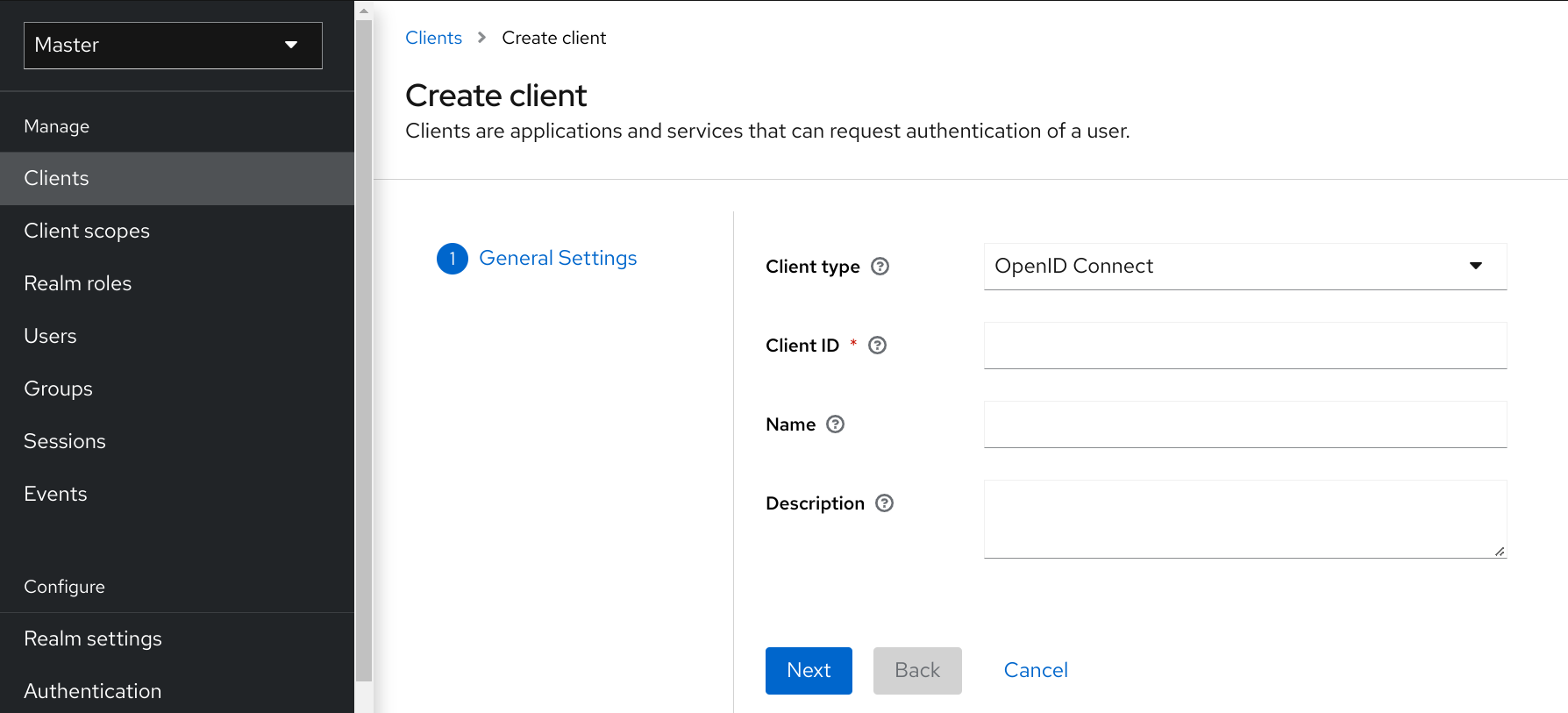
- 将 Client type 设置为 OpenID Connect。
输入 客户端 ID。
此 ID 是一个字母数字字符串,用于 OIDC 请求以及红帽构建的 Keycloak 数据库来识别客户端。
为客户端提供 名称。
如果您计划本地化此名称,请设置替换字符串值。例如,字符串值,如 ${myapp}。如需更多信息 ,请参阅 服务器开发人员指南。
- 点 Save。
此操作会创建客户端,并将您带到 Settings 选项卡,您可以在其中 执行基本配置。
12.1.2. 基本配置
Settings 选项卡包含用于配置此客户端的许多选项。
设置标签页
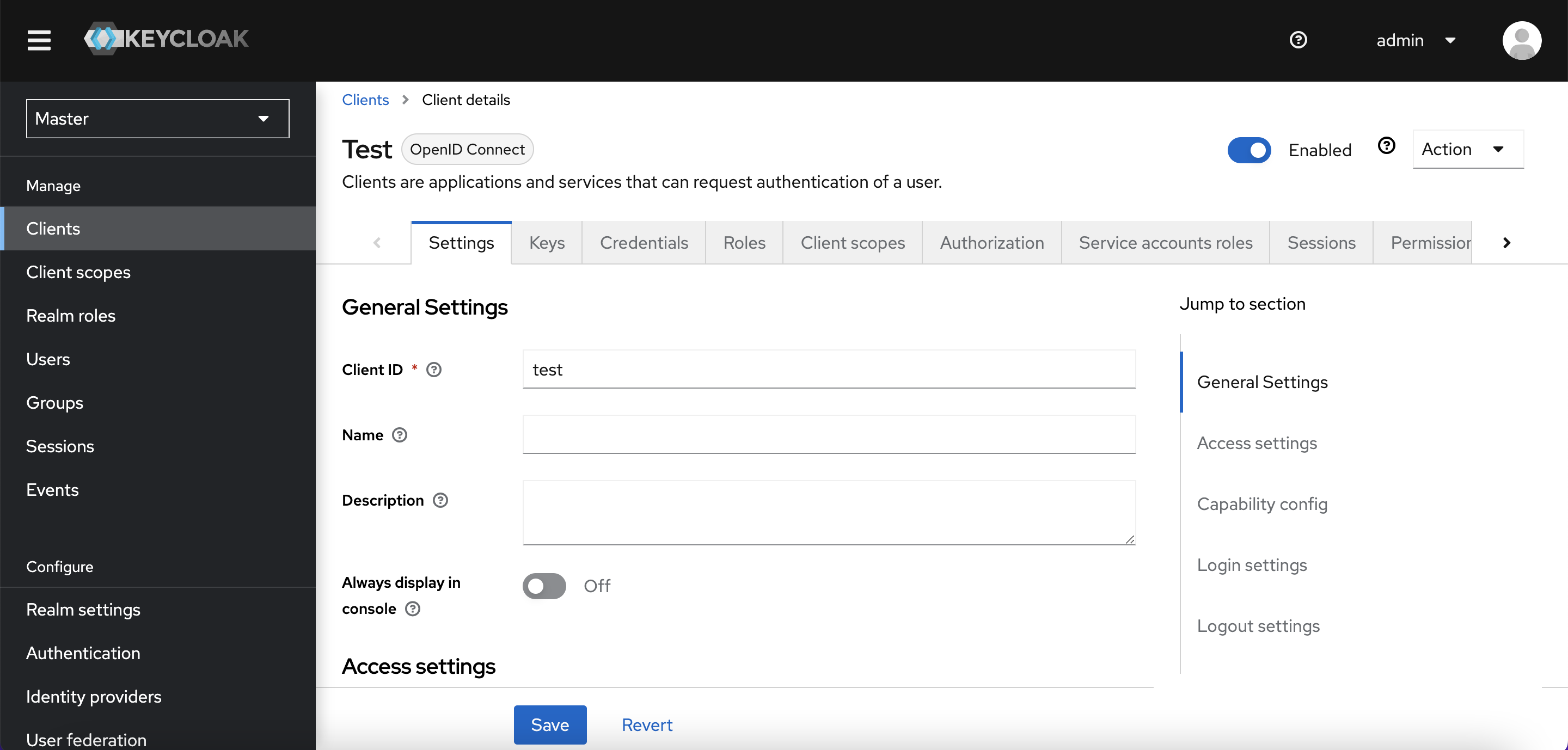
12.1.2.1. 常规设置
- 客户端 ID
- OIDC 请求以及 Red Hat build of Keycloak 数据库用于识别客户端的字母数字字符 ID 字符串。
- Name
- 红帽构建的 Keycloak UI 屏幕中的客户端名称。要本地化名称,请设置替换字符串值。例如,字符串值,如 ${myapp}。如需更多信息 ,请参阅 服务器开发人员指南。
- 描述
- 客户端的描述。此设置也可以本地化。
- 在控制台中始终显示
- 即使此用户没有活跃的会话,也始终在帐户控制台中列出此客户端。
12.1.2.2. 访问设置
- 根 URL
- 如果红帽构建的 Keycloak 使用任何配置的相对 URL,则该值会添加到其中。
- 主页 URL
- 提供当身份验证服务器需要重定向或链接到客户端时的默认 URL。
- 有效的 Redirect URI
必填字段。输入 URL 模式并点击 + 以添加和 - 以删除现有 URL 并点 Save。确切的(区分大小写)字符串匹配用于比较有效的重定向 URI。
您可以在 URL 模式的末尾使用通配符。例如
http://host.com/path/*。为避免安全问题,如果传递的重定向 URI 包含 userinfo 部分或其路径 来管理对 父目录的访问(/../),则不会执行通配符比较,但标准和安全匹配的字符串匹配。完整的通配符
*有效重定向 URI 也可以配置为允许任何 http 或 https 重定向 URI。请不要在生产环境中使用它。专用重定向 URI 模式通常更安全。如需更多信息 ,请参阅不特定的重定向 URI。
- Web Origins
输入 URL 模式并点击 + 以添加和 - 删除现有 URL。点 Save。
此选项处理 跨Origin Resource Sharing (CORS)。如果浏览器 JavaScript 尝试向域与 JavaScript 代码来自的服务器不同的服务器,请求必须使用 CORS。服务器必须处理 CORS 请求,否则浏览器不会显示或允许处理请求。这个协议可防止 XSS、CSRF 和其他基于 JavaScript 的攻击。
此处列出的域 URL 嵌入在发送到客户端应用程序的访问令牌中。客户端应用程序使用此信息来决定是否允许 CORS 请求对其调用。只有红帽构建的 Keycloak 客户端适配器支持此功能。如需更多信息 ,请参阅保护应用程序和服务指南。
- 管理 URL
- 客户端的回调端点。服务器使用此 URL 进行回调,如推送撤销策略、执行后通道注销和其他管理操作。对于红帽构建的 Keycloak servlet 适配器,此 URL 可以是 servlet 应用程序的 root URL。如需更多信息,请参阅 保护应用程序和服务指南。
12.1.2.3. 功能配置
- 客户端身份验证
OIDC 客户端的类型。
ON
对于执行浏览器登录的服务器端客户端,在发出访问令牌请求时需要客户端 secret。此设置应该用于服务器端应用程序。
OFF
对于执行浏览器登录的客户端客户端。由于无法确保 secret 可以与客户端侧客户端安全保持安全,因此务必要通过配置正确的重定向 URI 来限制访问。
- 授权
- 启用或禁用此客户端的精细授权支持。
- 标准流
- 如果启用,这个客户端可以使用 OIDC 授权代码流。
- 直接访问授予
- 如果启用,这个客户端可以使用 OIDC Direct Access Grants。
- 隐式流
- 如果启用,这个客户端可以使用 OIDC Implicit Flow。
- 服务帐户角色
-
如果启用,此客户端可以向红帽构建的 Keycloak 进行身份验证,并检索专用于此客户端的访问令牌。就 OAuth2 规范而言,这启用了对此
客户端授予的客户端凭证的支持。 - Auth 2.0 设备授权授予
- 如果启用,这个客户端可以使用 OIDC Device Authorization Grant。
- OIDC CIBA Grant
- 如果启用,这个客户端可以使用 OIDC Client Initiated Backchannel Authentication Grant。
12.1.2.4. 登录设置
- 登录主题
- 用于登录、OTP、授予注册和忘记密码页面的主题。
- 需要同意
如果启用,用户必须同意客户端访问。
对于执行浏览器登录的客户端客户端。由于无法确保 secret 可以与客户端侧客户端安全保持安全,因此务必要通过配置正确的重定向 URI 来限制访问。
- 在屏幕上显示客户端
如果 Consent Required 为 Off,则适用此交换机。
关
同意屏幕仅包含与配置的客户端范围对应的同意。
On
同意屏幕上还有一个关于此客户端本身的项目。
- 客户端同意屏幕文本
- 如果启用了 Consent required 和 Display 客户端, 则适用。包含有关此客户端权限的同意屏幕上的文本。
12.1.2.5. 注销设置
- 前端频道退出
-
如果启用了 Channel Logout,应用程序应该可以通过前端频道注销用户,以根据 OpenID Connect\":\"ont-Channel Logout 规格注销用户。如果启用,您还应提供 192.168.1.0/24ont
-Channel Logout URL。 - 前端注销 URL
- 红帽构建的 Keycloak 用于通过前端向客户端发送注销请求的 URL。
- Backchannel logout URL
- 当注销请求发送到此域时,将导致客户端注销其自身的 URL (通过 end_session_endpoint)。如果省略,则不会将注销请求发送到客户端。
- 需要返回通道注销会话
- 指定在使用 Backchannel Logout URL 时,Logout Token 中是否包含会话 ID 声明。
- Backchannel logout 撤销离线会话
- 指定在使用 Backchannel Logout URL 时,Logout Token 中是否包含 revoke_offline_access 事件。当收到带有此事件的 Logout Token 时,红帽构建的 Keycloak 将撤销离线会话。
12.1.3. 高级配置
在 Settings 选项卡中完成字段后,您可以使用其他标签页来执行高级配置。
12.1.3.1. 高级标签页
当您点 Advanced 选项卡时,会显示其他字段。有关特定字段的详情,请点击该字段的问题标记图标。但是,本节将详细介绍某些字段。
12.1.3.2. 精细的 OpenID Connect 配置
徽标 URL
引用客户端应用程序徽标的 URL。
策略 URL
Relying Party Client 向最终用户提供的 URL,以读取如何使用配置集数据。
服务 URL 术语
Relying Party 客户端向最终用户提供的 URL,以读取 Relying Party 的服务条款。
签名和加密的 ID 令牌支持
红帽构建的 Keycloak 可以根据 Json Web 加密(JWE)规范加密 ID 令牌。管理员确定是否为每个客户端加密 ID 令牌。
用于加密 ID 令牌的密钥是内容加密密钥(CEK)。红帽构建的 Keycloak 和客户端必须协商使用哪个 CEK 以及如何交付它。用于确定 CEK 的方法是密钥管理模式。红帽构建的 Keycloak 支持的密钥管理模式是密钥加密。
在密钥加密中:
- 客户端生成非对称加密密钥对。
- 公钥用于加密 CEK。
- 红帽构建的 Keycloak 会为每个 ID 令牌生成一个 CEK
- 红帽构建的 Keycloak 使用生成的 CEK 加密 ID 令牌
- 红帽构建的 Keycloak 使用客户端的公钥加密 CEK。
- 客户端使用其私钥解密此加密的 CEK
- 客户端使用解密的 CEK 解密 ID 令牌。
客户端以外的方无法解密 ID 令牌。
客户端必须通过其公钥将 CEK 加密到红帽 Keycloak 的构建。红帽构建的 Keycloak 支持从客户端提供的 URL 下载公钥。客户端必须根据 Json Web Keys (JWK) 规格提供公钥。
该流程是:
- 打开客户端的 Keys 选项卡。
- 将 JWKS URL 切换到 ON。
- 在 JWKS URL 文本框中输入客户端的公钥 URL。
密钥加密算法在 Json Web Algorithm (JWA) 规格中定义。红帽构建的 Keycloak 支持:
- RSAES-PKCS1-v1_5(RSA1_5)
- RSAES OAEP 使用默认参数(RSA-OAEP)
- RSAES OAEP 256 使用 SHA-256 和 MFG1 (RSA-OAEP-256)
选择算法的步骤是:
- 打开客户端 的高级 选项卡。
- 打开 Fine Grain OpenID Connect Configuration。
- 从 ID Token Encryption Content Encryption Algorithm 下拉菜单中选择算法。
12.1.3.3. 打开 ID 连接兼容性模式
本节存在向后兼容。单击问号图标,了解每个字段的详情。
OAuth 2.0 通用 TLS 证书 Bound 访问令牌已启用
双向 TLS 将访问令牌和刷新令牌与客户端证书绑定,该证书在 TLS 握手过程中交换。此绑定可防止攻击者使用 stolen 令牌。
这种类型的令牌是拥有者密钥令牌。与 bearer 令牌不同,拥有者密钥令牌的接收者是否可以验证令牌的发送方是否是合法的。
如果此设置为 on,则工作流为:
- 令牌请求在授权代码流或混合流中发送到令牌端点。
- 红帽构建的 Keycloak 请求客户端证书。
- 红帽构建的 Keycloak 接收客户端证书。
- 红帽构建的 Keycloak 可以成功验证客户端证书。
如果验证失败,红帽构建的 Keycloak 会拒绝令牌。
在以下情形中,红帽构建的 Keycloak 将验证客户端发送访问令牌或刷新令牌:
- 令牌刷新请求通过拥有者外刷新令牌发送到令牌端点。
- UserInfo 请求发送到带有拥有者外访问令牌的 UserInfo 端点。
- 注销请求发送到 Logout 端点,并带有一个拥有者-of-key 刷新令牌。
如需了解更多详细信息,请参阅 OAuth 2.0 通用 TLS 客户端身份验证和证书绑定 访问令牌 中的 Mutual TLS 客户端证书 Bound 访问令牌。
目前,红帽构建的 Keycloak 客户端适配器不支持拥有者的密钥令牌验证。红帽构建的 Keycloak 适配器将访问和刷新令牌视为 bearer 令牌。
OIDC 的高级配置
OpenID Connect 的 Advanced Settings 允许您在客户端级别上配置 会话和令牌超时的覆盖。
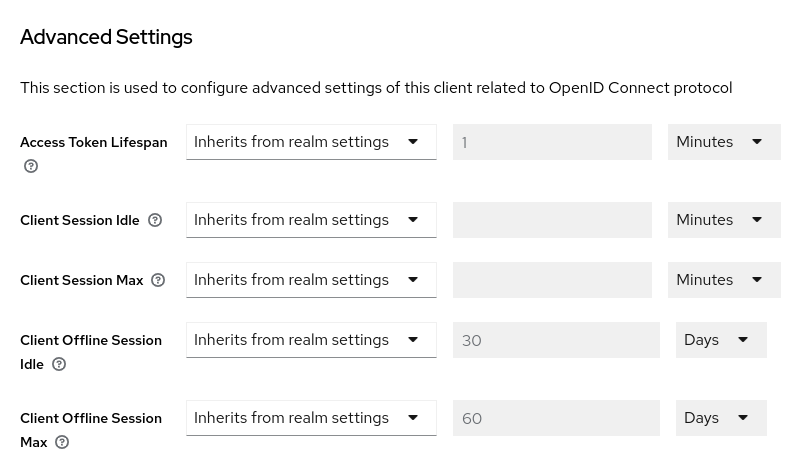
| Configuration | 描述 |
|---|---|
| 访问令牌生命周期 | 该值会覆盖名称相同的 realm 选项。 |
| 客户端会话 Idle | 该值会覆盖名称相同的 realm 选项。该值应小于全局 SSO 会话空闲。 |
| 客户端会话最大 | 该值会覆盖名称相同的 realm 选项。该值应小于全局 SSO Session Max。 |
| 客户端离线会话空闲 | 此设置允许您为客户端配置较短的离线会话闲置超时。超时是红帽构建 Keycloak 撤销其离线令牌前会话闲置的时间长度。如果没有设置,则使用 realm Offline Session Idle。 |
| 客户端离线会话 Max | 此设置允许您为客户端配置较短的离线会话最大生命周期。生命周期是红帽构建的 Keycloak 撤销对应的离线令牌前的最长时间。这个选项需要在域中全局启用 Session Max Limited,默认为 Offline Session Max。 |
Code Exchange Code Challenge 方法的概念验证密钥
如果攻击者窃取合法客户端的授权代码,则针对代码交换(PKCE)的密钥会阻止攻击者收到应用到代码的令牌。
管理员可以选择以下选项之一:
- (blank)
- 红帽构建的 Keycloak 不适用 PKCE,除非客户端向红帽构建的 Keycloak 授权端点发送适当的 PKCE 参数。
- S256
- 红帽构建的 Keycloak 适用于代码质询方法为 S256 的客户端 PKCE。
- plain
- 红帽构建的 Keycloak 适用于代码质询方法为 plain 的客户端 PKCE。
如需了解更多详细信息,请参阅 OAuth 公共客户端的代码交换的 RFC 7636 的密钥。
ACR 到身份验证级别(LoA)映射
在客户端的高级设置中,您可以定义哪个 身份验证上下文参考(ACR) 值映射到哪个级别的 身份验证(LoA)。此映射也可以在 ACR 到 LoA Mapping 所述的域中指定。最佳实践是在域级别配置此映射,它允许在多个客户端间共享相同的设置。
当从此客户端发送到红帽构建的 Keycloak 时,Default ACR 值可以用来指定默认值 ,但没有附加了cr_values 参数的 claim 参数。 请参阅 官方 OIDC 动态客户端注册规格。
请注意,默认的 ACR 值用作默认级别,但它不能可靠用于强制使用特定级别的登录。例如,假设您将默认 ACR 值 配置为级别 2。默认情况下,用户需要用户使用级别 2 进行身份验证。但是,当用户将参数明确附加到登录请求时,如 acr_values=1,则使用级别 1。因此,如果客户端真正需要级别 2,则建议客户端检查 ID 令牌中是否存在 acr 声明,并加倍它包含请求的级别 2。
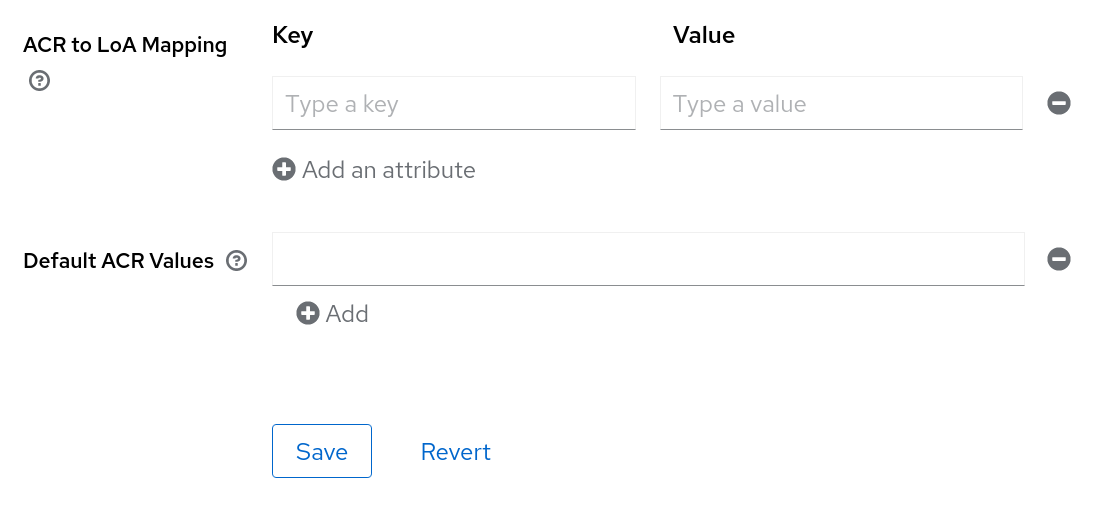
详情请查看 步骤身份验证和 官方 OIDC 规格。
12.1.4. 机密客户端凭证
如果客户端的 客户端身份验证 设置为 ON,客户端的凭据必须在 Credentials 选项卡下配置。
凭证标签页
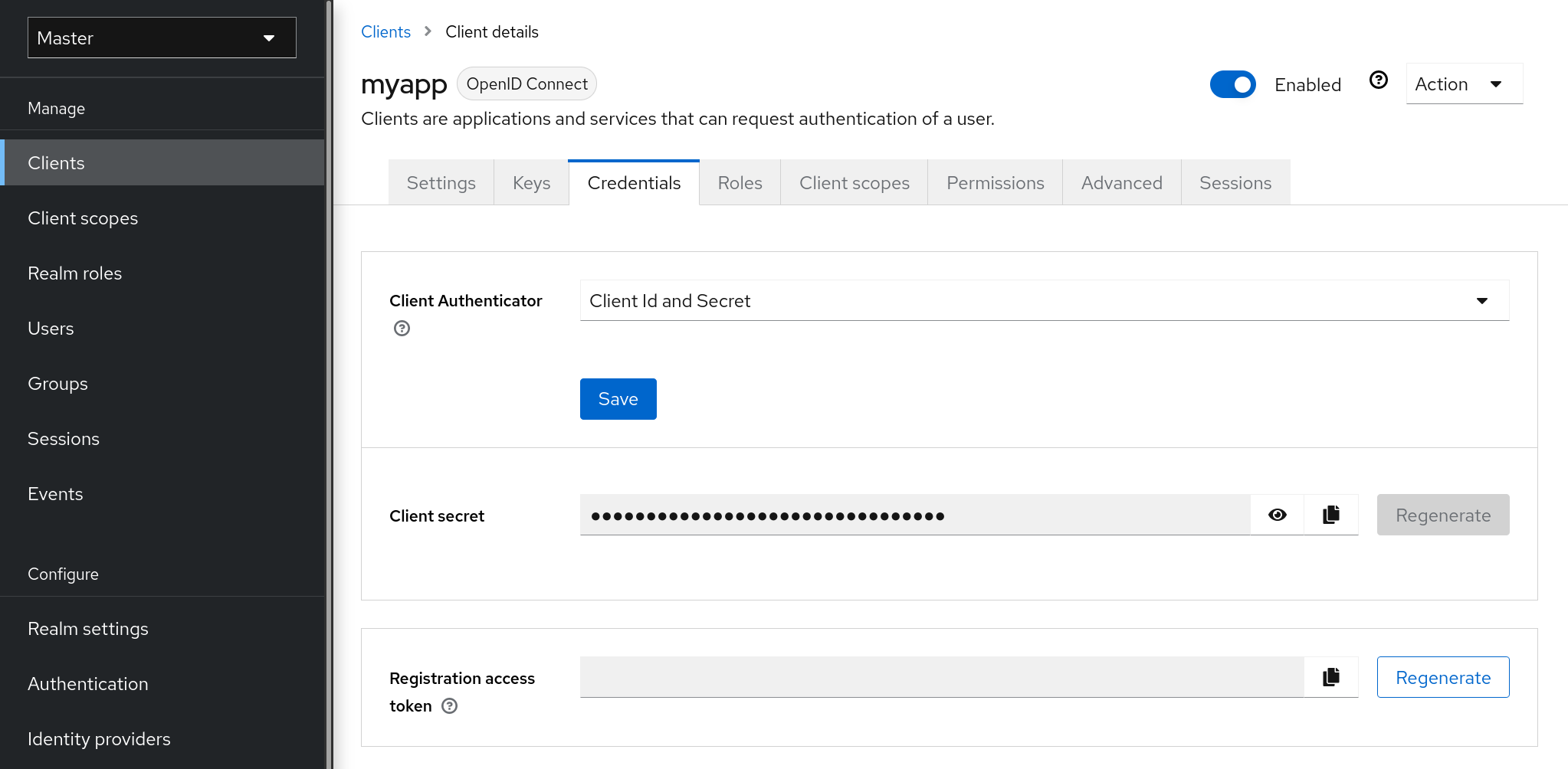
Client Authenticator 下拉列表指定用于您的客户端的凭证类型。
客户端 ID 和 Secret
这个选择是默认设置。secret 会自动生成。如果需要,点 Regenerate 重新创建 secret。
签名的 JWT
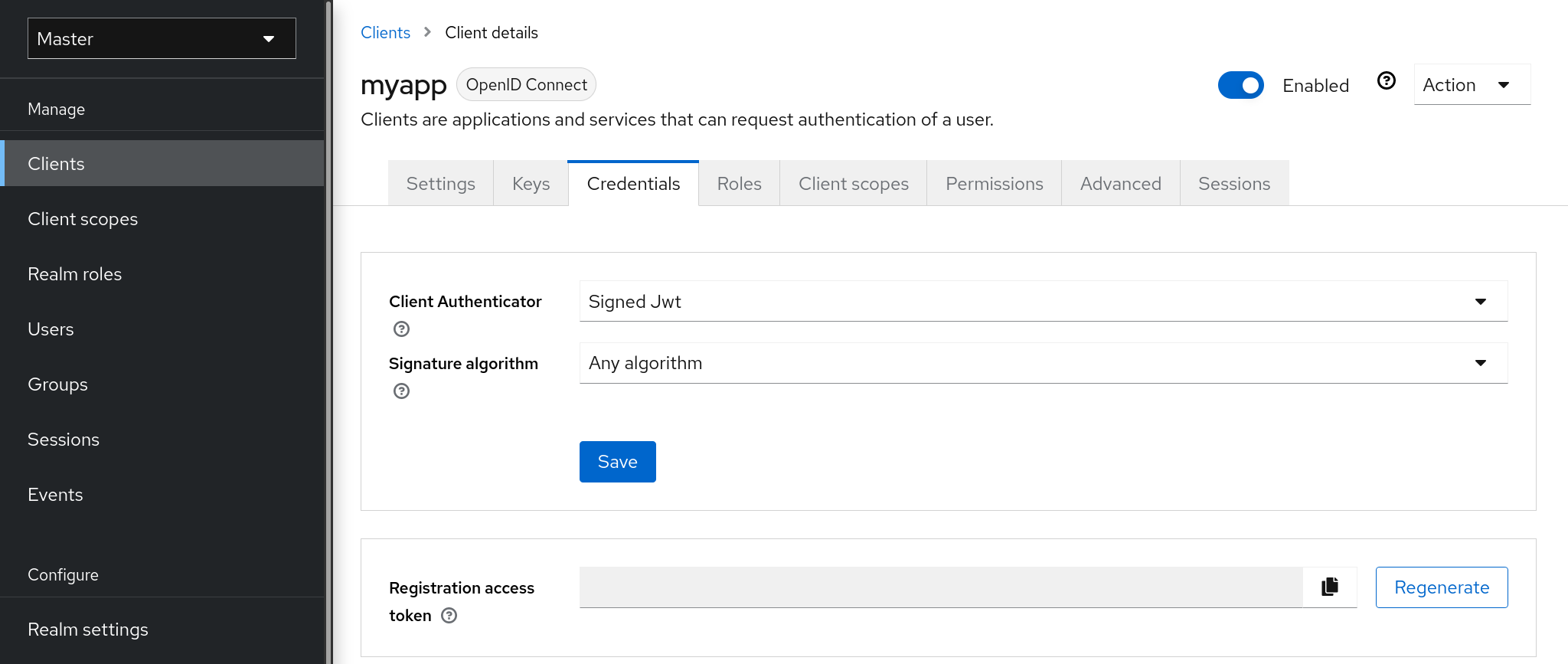
签名的 JWT 是 "Signed Json Web Token"。
选择此凭证类型时,还必须在键选项卡中为客户端生成私钥和证书 。私钥将用于签署 JWT,而证书则供服务器用于验证签名。
Key 标签页
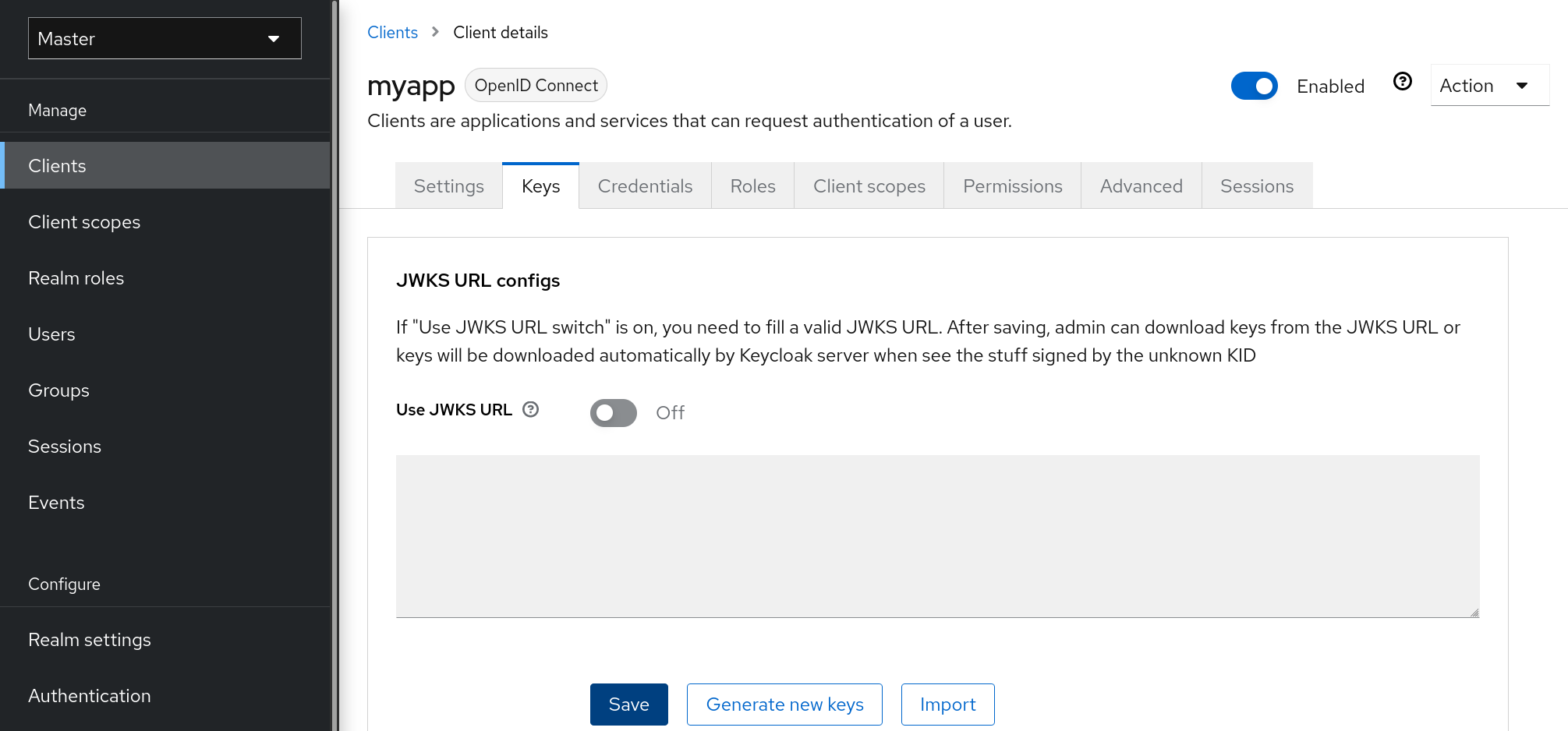
单击 Generate new key 按钮以启动此过程。
生成密钥
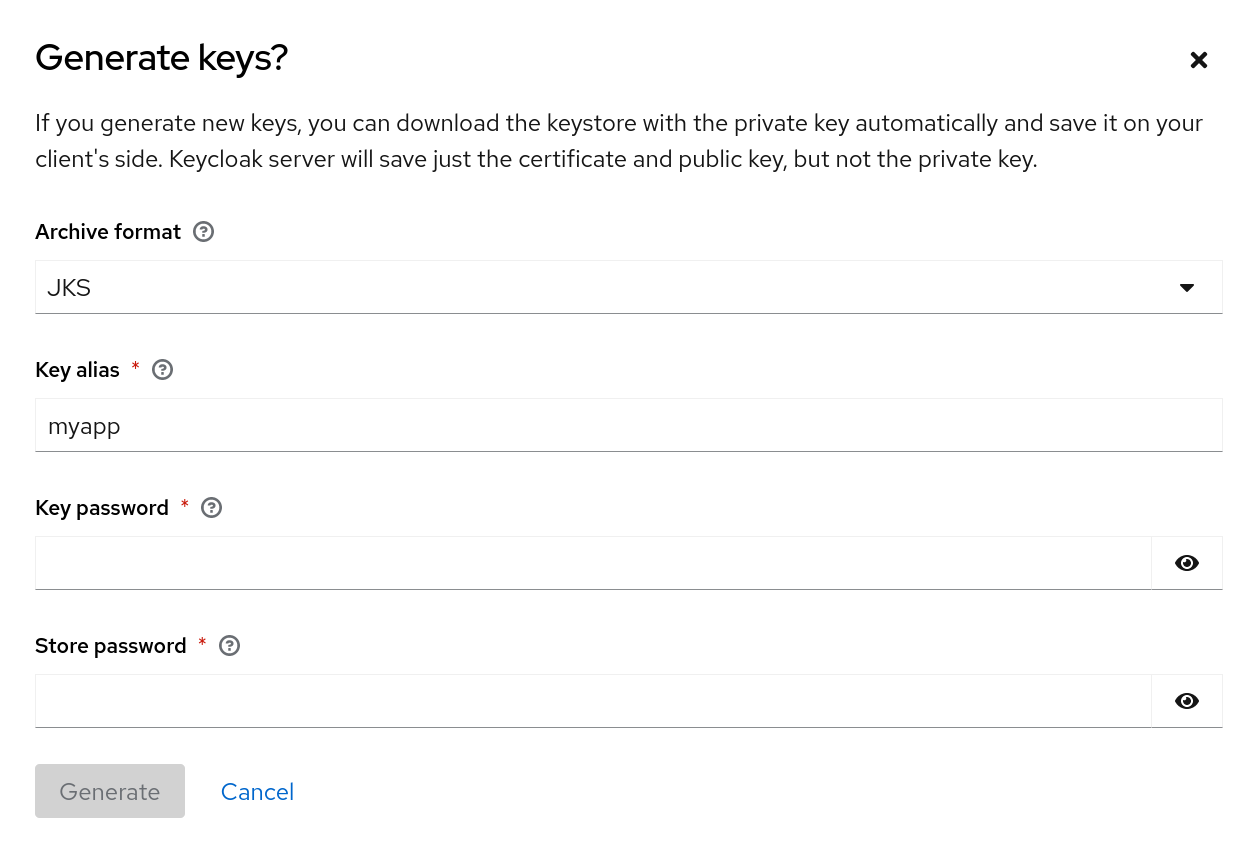
- 选择您要使用的归档格式。
- 输入 密钥密码。
- 输入 存储密码。
- 点 Generate。
当您生成密钥时,Red Hat build of Keycloak 将存储证书,并下载您的客户端的私钥和证书。
您还可以使用外部工具生成密钥,然后通过单击 Import Certificate 来导入客户端的证书。
导入证书
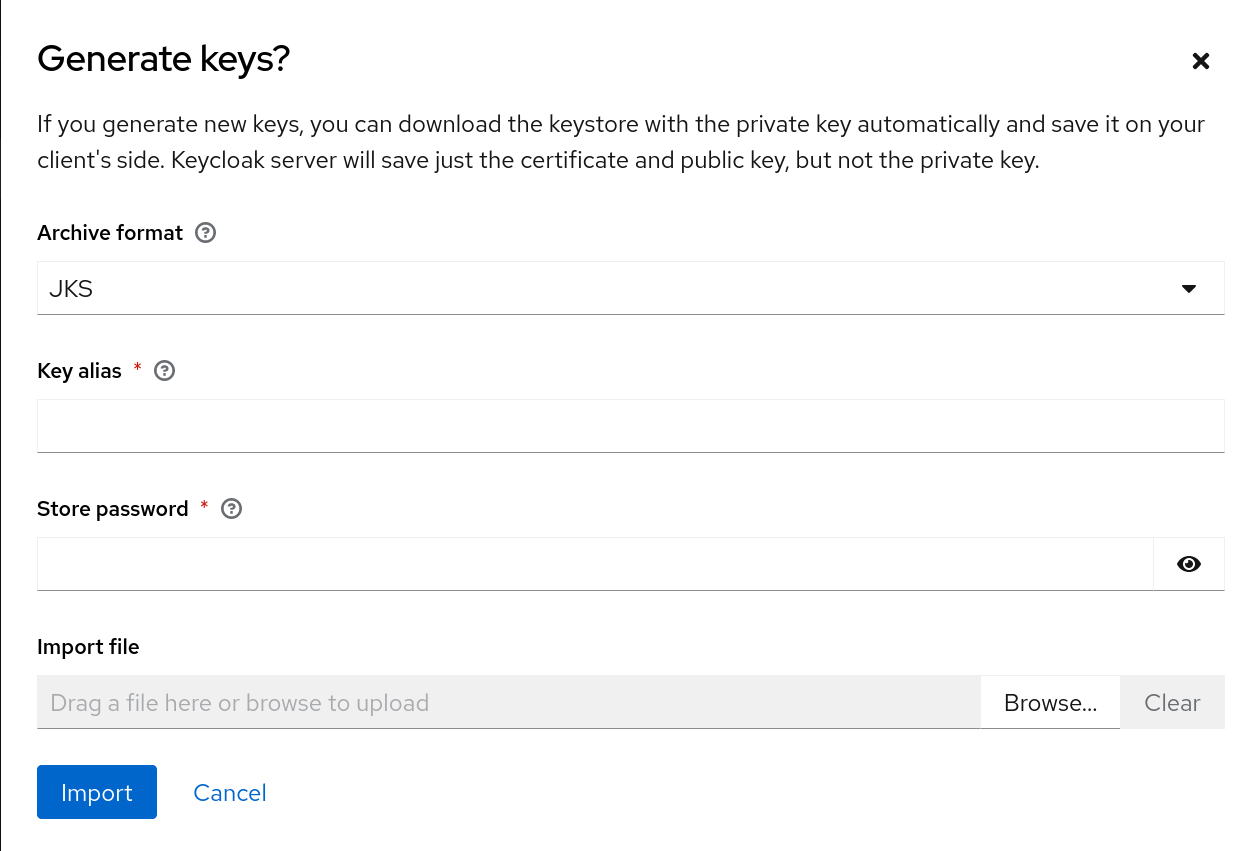
- 选择证书的归档格式。
- 输入存储密码。
- 单击 Import File,选择证书文件。
- 点 Import。
如果您单击 Use JWKS URL,则不需要导入证书。在这种情况下,您可以提供以 JWK 格式发布公钥的 URL。使用此选项时,如果密钥被改变,红帽构建的 Keycloak 会重新导入密钥。
如果您使用由红帽构建的 Keycloak 适配器保护的客户端,您可以使用此格式配置 JWKS URL,假设 https://myhost.com/myapp 是客户端应用程序的根 URL:
https://myhost.com/myapp/k_jwks
如需了解更多详细信息,请参阅 服务器开发人员指南。
使用客户端 Secret 签名 JWT
如果选择了这个选项,您可以使用由客户端 secret 签名的 JWT,而不是私钥。
客户端机密将用于签署客户端 JWT。
X509 证书
红帽构建的 Keycloak 将验证客户端是否在 TLS Handshake 中使用正确的 X509 证书。
X509 证书
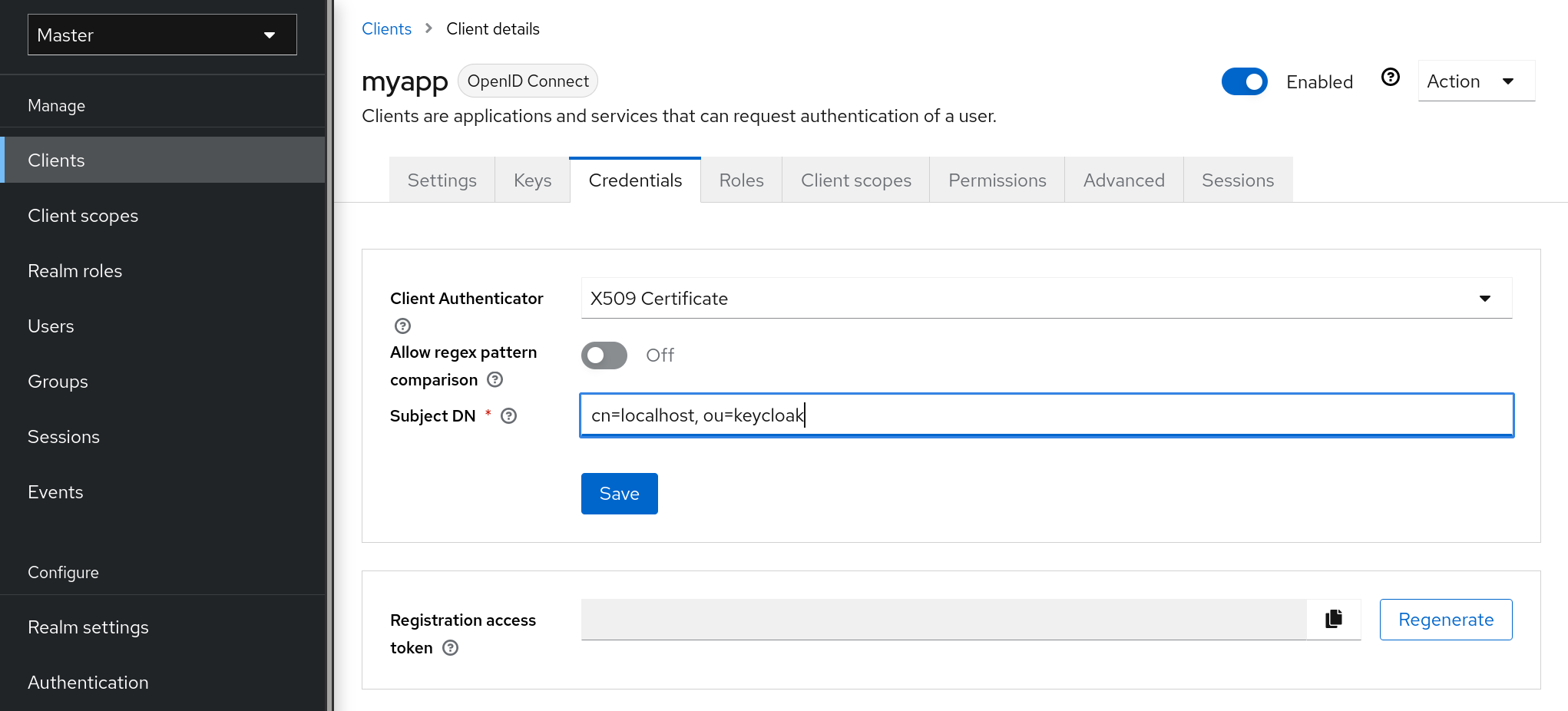
验证器还使用配置的 regexp 验证表达式检查证书的 Subject DN 字段。对于某些用例,接受所有证书就足够了。在这种情况下,您可以使用 (DSL?) (?:$) 表达式。
红帽构建的 Keycloak 可以通过两种方式从请求获取客户端 ID:
-
查询中的
client_id参数(在 OAuth 2.0 规范的 2.2 部分中介绍)。 -
提供
client_id作为表单参数。
12.1.5. 客户端 Secret 轮转
请注意,客户端 Secret 轮转支持正在开发中。以实验性方式使用此功能。
对于具有 机密 客户端身份验证 红帽构建的 Keycloak 的客户端,支持通过客户端 策略 轮转客户端 secret 的功能。
客户端 secret 轮转策略提供了更高的安全性,以减少机密泄漏等问题。启用后,红帽构建的 Keycloak 支持每个客户端同时有两个活跃的 secret。策略根据以下设置管理轮转:
- Secret expiration: [seconds] - 当 secret 被轮转时,这是新 secret 的过期时间。添加到 secret 创建日期的数量( 以秒为单位)。在策略执行时计算。
- 轮转 secret expiration: [seconds] - 当 secret 被轮转时,这个值是旧 secret 的剩余过期时间。这个值应该总是小于 Secret 过期时间。当值为 0 时,在客户端轮转过程中将立即删除旧 secret。添加到 secret 轮转日期的数量( 以秒为单位)。在策略执行时计算。
- 更新期间轮转的剩余时间: [seconds] - 更新动态客户端应执行客户端 secret 轮转的时间周期。在策略执行时计算。
当发生客户端 secret 轮转时,会生成一个新的主 secret,旧客户端主 secret 变为带有新过期日期的辅助 secret。
12.1.5.1. 客户端 secret 轮转的规则
轮转不会自动或通过后台进程进行。为了执行轮转,客户端上需要一个更新操作,通过 Regenerate Secret (在客户端凭证选项卡中或 Admin REST API)的功能,通过 Red Hat build of Keycloak Admin Console。在调用客户端更新操作时,secret 轮转会根据规则进行:
- 当 Secret 过期 值小于当前日期时。
- 在动态客户端注册客户端更新 请求期间,如果更新期间保留过期时间 的值与当前日期和时间和 Secret 过期时间 匹配,客户端 secret 将自动轮转。
此外,还可以通过 Admin REST API 来强制客户端 secret 轮转。
在创建新客户端期间,如果客户端 secret 轮转策略处于活动状态,则行为将自动应用。
要将 secret 轮转行为应用到现有客户端,请在定义策略后更新该客户端,以便应用此行为。
12.1.6. 创建 OIDC 客户端 Secret 轮转策略
以下是定义 secret 轮转策略示例:
流程
- 单击菜单中的 Realm Settings。
- 点 Client Policies 选项卡。
在 Profiles 页面中,点 Create client profile。
创建配置集
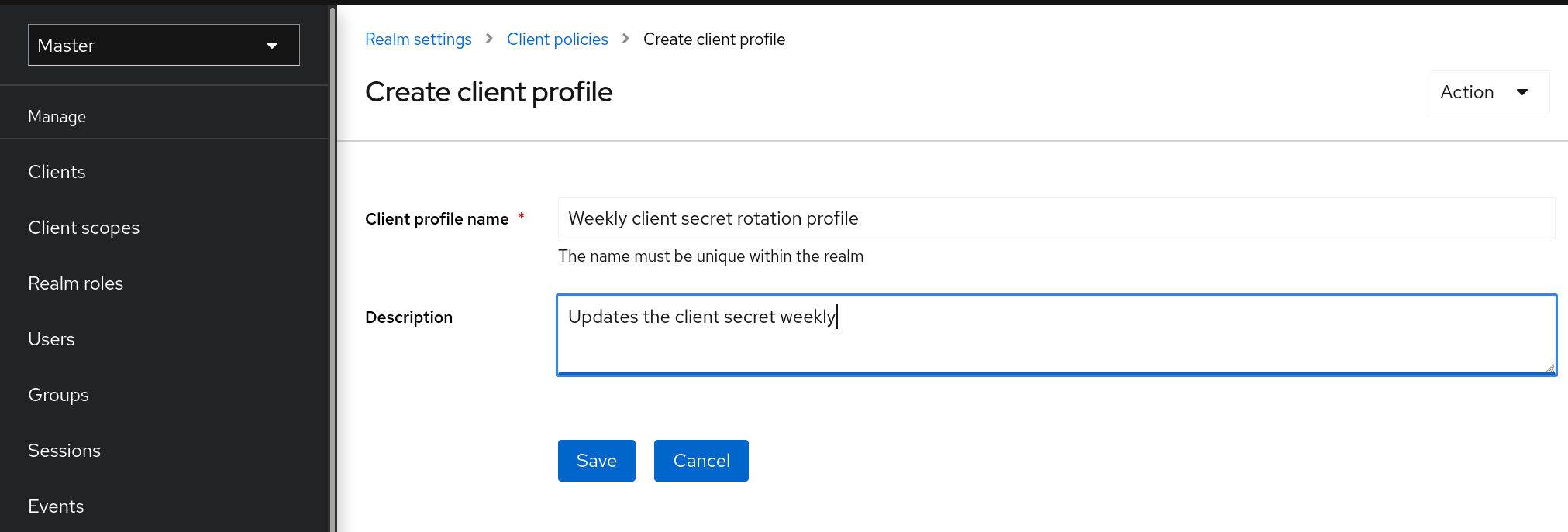
- 输入 Name 的任何名称。
- 输入可帮助您识别 Description 配置集目的的描述。
点 Save。
此操作会创建配置集,并可让您配置 executor。
点 Add executor 为这个配置集配置 executor。
创建配置集执行器
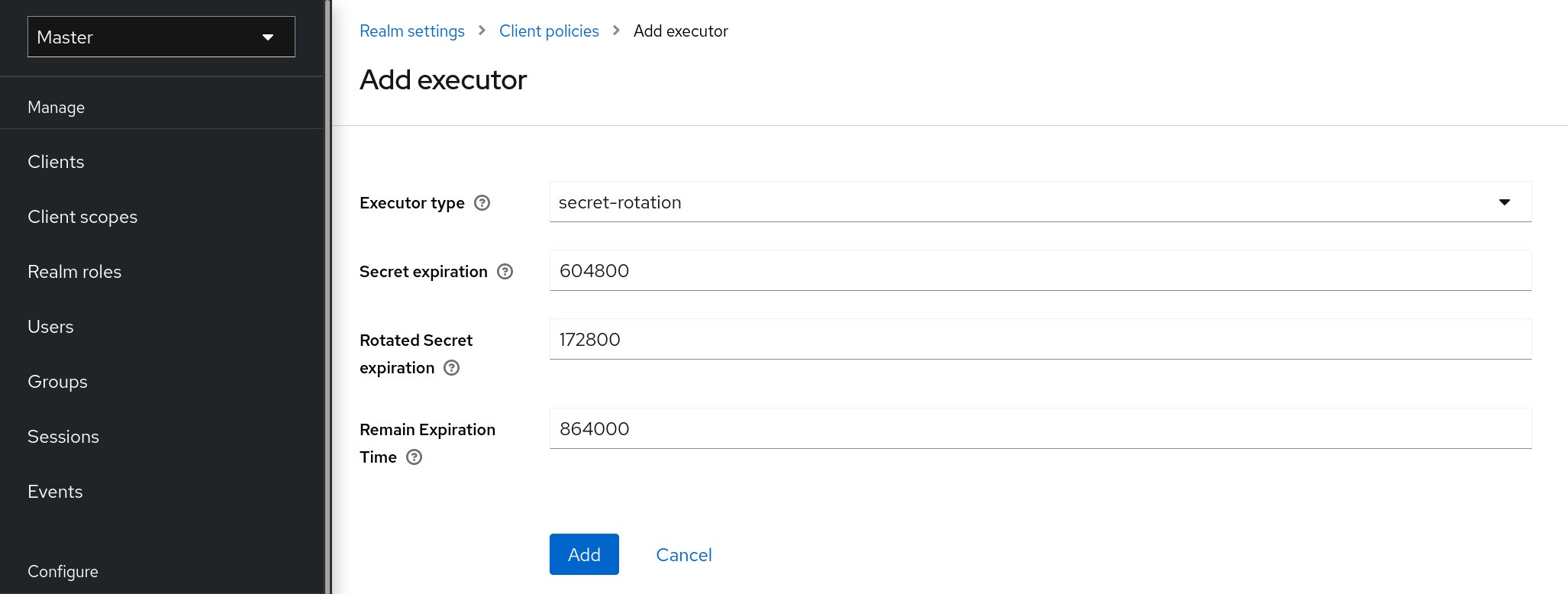
- 为 Executor Type 选择 secret-rotation。
- 为 Secret 过期 输入每个 secret 的最大持续时间时间(以秒为单位)。
为 Rotat ed Secret 过期,输入每个轮转 secret 的最长持续时间(以秒为单位)。
警告请记住,Rotated Secret Expiration 值必须总是小于 Secret 过期。
- 输入时间(以秒为单位),之后,任何更新操作都会更新 Remain Expiration Time 的客户端。
点 Add。
在上例中:
- 每个 secret 都会在一周内有效。
- 轮转的 secret 在两天后过期。
- 更新动态客户端的窗口在 secret 过期前一天启动。
- 返回到 Client Policies 选项卡。
- 点 Policies。
点 Create client policy。
创建客户端 Secret 轮转策略
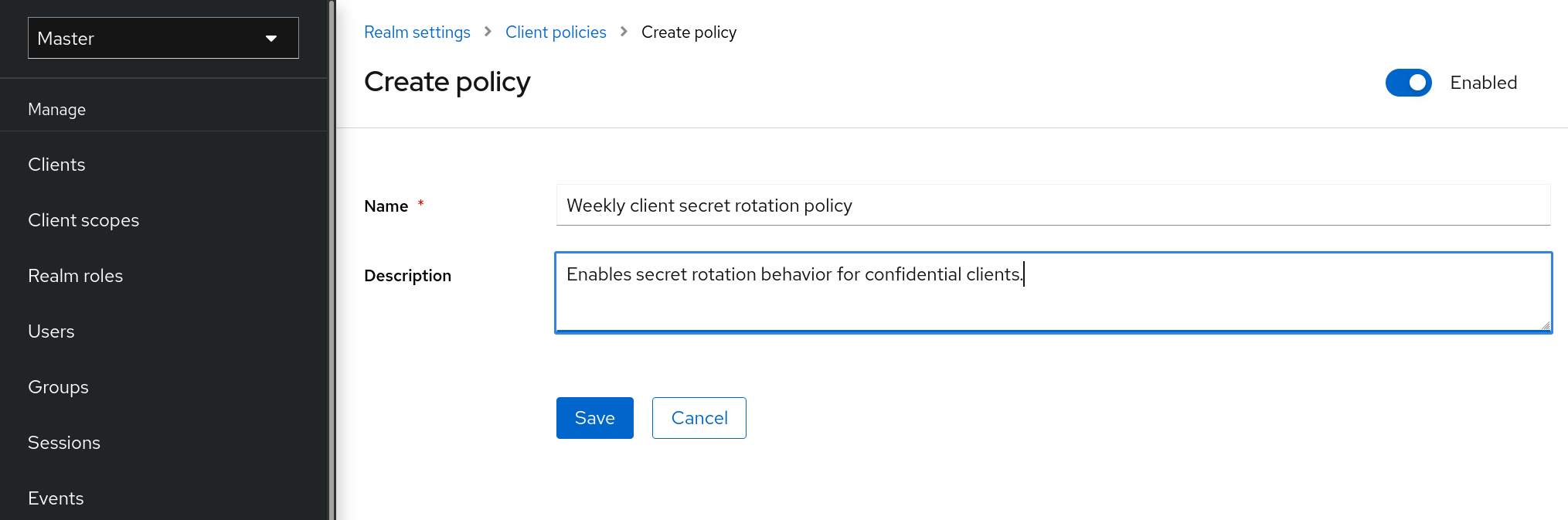
- 输入 Name 的任何名称。
- 输入可帮助您识别 Description 策略目的的描述。
点 Save。
此操作会创建策略,并允许您将策略与配置集关联。它还允许您配置策略执行的条件。
在 Conditions 下,点 Add condition。
创建客户端 Secret 轮转策略条件
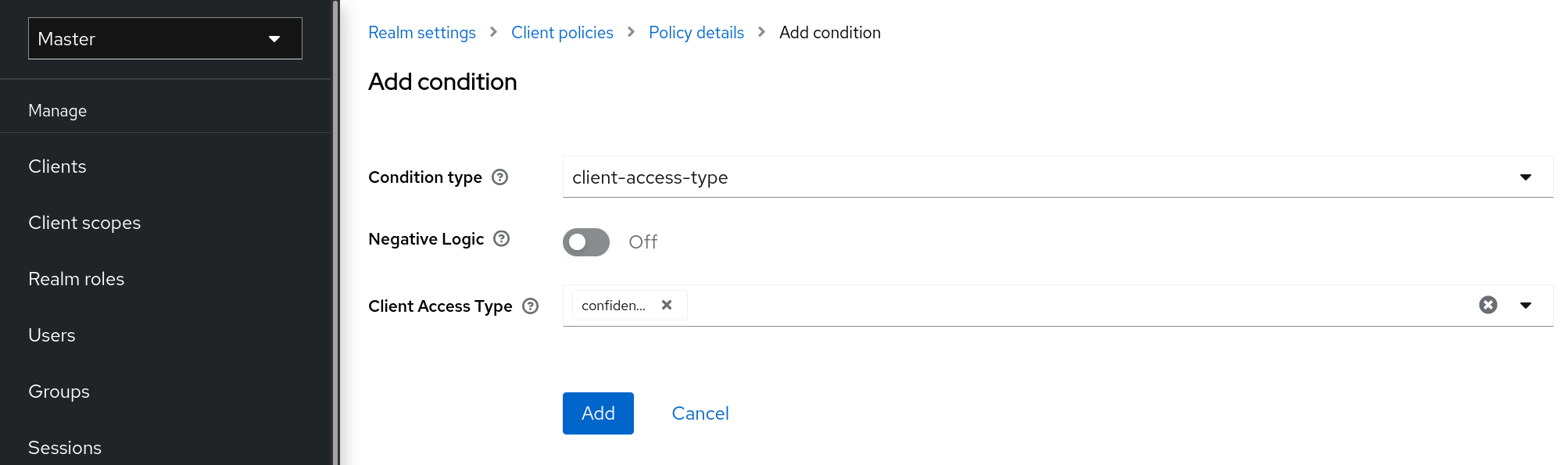
要将行为应用到所有机密客户端,请在 Condition Type 字段中选择 client-access-type
注意要应用到特定的客户端组,另一种方法是在 Condition Type 字段中选择 client-roles 类型。这样,您可以创建特定的角色并为每个角色分配自定义轮转配置。
- 将 机密 添加到字段 Client Access Type。
- 点 Add。
回到策略设置中,在 Client Profiles 下,单击 Add client profile,然后从列表中选择 Weekly Client Secret Rotation Profile,然后单击 Add。
客户端 Secret 轮转策略
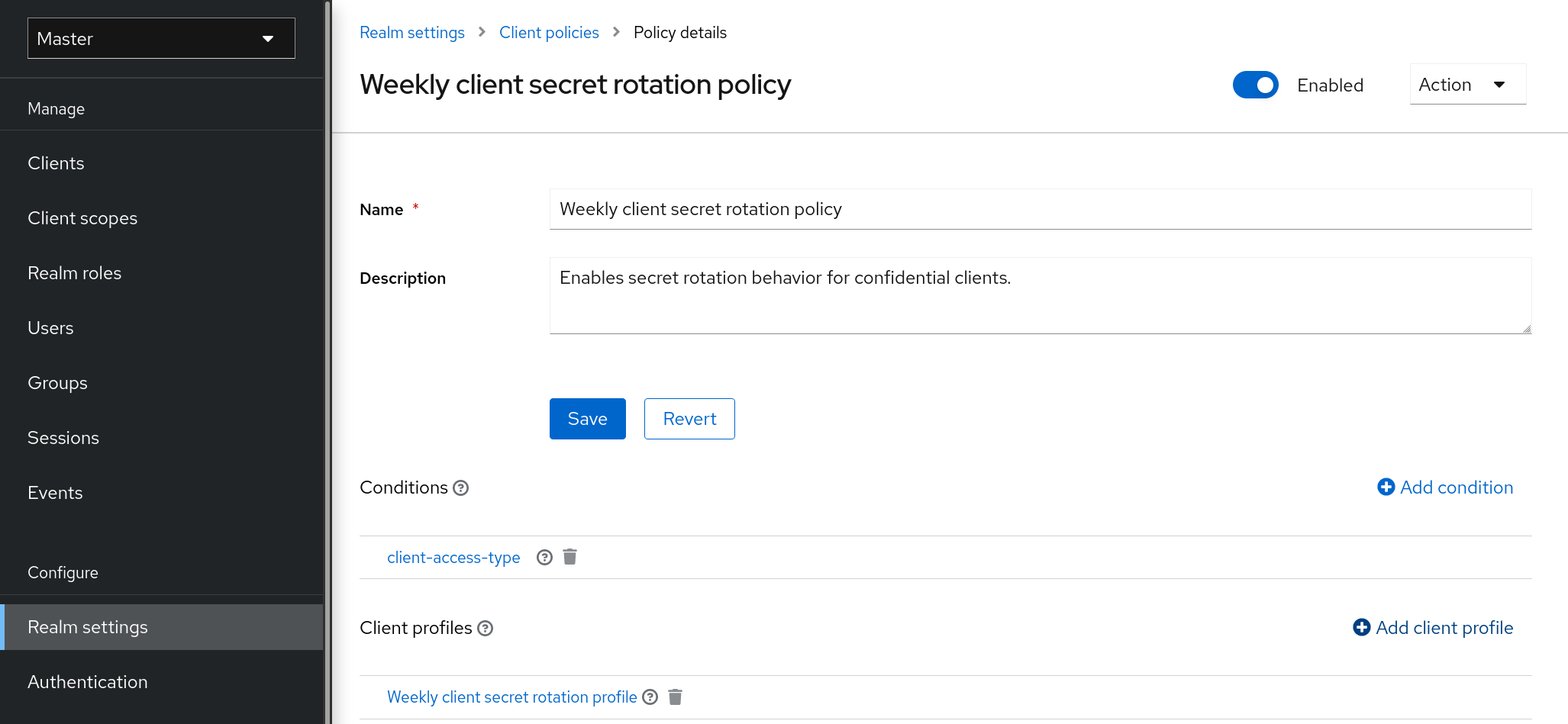
要将 secret 轮转行为应用到现有客户端,请按照以下步骤执行:
使用管理控制台
- 点菜单中的 Clients。
- 点客户端。
- 点 Credentials 选项卡。
- 点客户端 secret 的 Re-generate。
使用客户端 REST 服务,它可以通过两种方式执行:
- 通过客户端上的更新操作
- 通过重新生成客户端 secret 端点
12.1.7. 使用服务帐户
每个 OIDC 客户端都有一个内置 服务帐户。使用 此服务帐户 获取访问令牌。
流程
访问令牌的角色是以下交集:
- 客户端的角色范围映射与从链接的客户端范围继承的角色范围映射合并。
- 服务帐户角色。
要调用的 REST URL 是 /realms/{realm-name}/protocol/openid-connect/token。此 URL 必须作为 POST 请求调用,并且要求您通过请求发布客户端凭据。
默认情况下,客户端凭证由 Authorization: Basic 标头中的客户端的 clientId 和 clientSecret 表示,但您也可以使用签名的 JWT 断言或其它自定义机制来验证客户端。
您还需要根据 OAuth2 规格将 grant_type 参数设置为 "client_credentials"。
例如,检索服务帐户的 POST 调用类似如下:
POST /realms/demo/protocol/openid-connect/token
Authorization: Basic cHJvZHVjdC1zYS1jbGllbnQ6cGFzc3dvcmQ=
Content-Type: application/x-www-form-urlencoded
grant_type=client_credentials响应类似于 OAuth 2.0 规范的此 访问令牌响应。
HTTP/1.1 200 OK
Content-Type: application/json;charset=UTF-8
Cache-Control: no-store
Pragma: no-cache
{
"access_token":"2YotnFZFEjr1zCsicMWpAA",
"token_type":"bearer",
"expires_in":60
}默认仅返回访问令牌。不会返回刷新令牌,默认身份验证时不会在红帽构建的 Keycloak 端上创建用户会话。由于缺少刷新令牌,在访问令牌过期时需要重新进行身份验证。但是,这种情况并不意味着红帽构建的 Keycloak 服务器的额外开销,因为默认不会创建会话。
在这种情况下,不需要注销。但是,发布的访问令牌可以通过向 OAuth2 撤销端点发送请求来撤销,如 OpenID Connect Endpoints 部分所述。
其他资源
如需了解更多详细信息,请参阅 客户端凭证授予。
12.1.8. Audience 支持
通常,部署了红帽构建的 Keycloak 的环境由一组使用红帽构建的 Keycloak 进行身份验证 的机密 或 公共 客户端应用程序组成。
服务 ( OAuth 2 规格中的资源服务器 )也可用于提供来自客户端应用程序的请求,并为这些应用程序提供资源。这些服务要求 向它们 发送访问令牌(早期令牌)以验证请求。此令牌由 frontend 应用程序在登录到红帽 Keycloak 构建时获得。
在跨服务间信任的环境中,您可能会遇到这种情况:
- 前端客户端应用程序需要针对红帽构建的 Keycloak 进行身份验证。
- 红帽构建的 Keycloak 验证用户。
- 红帽构建的 Keycloak 向应用程序发布令牌。
- 应用使用令牌来调用不受信任的服务。
- 不受信任的服务将响应返回给应用程序。但是,它会保留应用程序令牌。
- 然后,不受信任的服务使用应用程序令牌调用可信服务。这会导致安全性,因为不受信任的服务会滥用令牌代表客户端应用程序访问其他服务。
这种场景不太可能在服务间具有高度信任的环境中,而不是在信任较低的环境中。在某些环境中,此工作流可能正确,因为不受信任的服务可能需要从可信服务检索数据,才能将数据返回到原始客户端应用程序。
当服务之间存在高级别的信任时,没有限制的使用者很有用。否则,使用者应有限。您可以限制使用者,并同时允许不受信任的服务从可信服务检索数据。在这种情况下,确保不受信任的服务和可信服务作为使用者添加到令牌。
要防止任何滥用访问令牌,请限制令牌的使用者并配置您的服务以验证令牌上的使用者。流将改变,如下所示:
- 前端应用程序针对红帽构建的 Keycloak 进行身份验证。
- 红帽构建的 Keycloak 验证用户。
红帽构建的 Keycloak 向应用程序发布令牌。应用程序知道它需要调用不受信任的服务,以便在发送到红帽构建的 Keycloak 的 身份验证请求中放置 scope=<untrusted service > (请参阅 Client Scopes 部分 以了解更多有关 scope 参数的详细信息)。
发布到应用程序的令牌包含对其使用者中的不受信任的服务的引用("audience": [ "<untrusted service>" ]),它声明客户端使用此访问令牌来调用不受信任的服务。
- 不受信任的服务使用令牌调用可信服务。调用不成功,因为可信服务会检查令牌上的使用者,并发现其使用者仅适用于不受信任的服务。这个行为是预期的,安全性不会中断。
如果客户端希望稍后调用可信服务,则必须恢复带有 scope=<trusted service > 的 SSO 登录来获取另一个令牌。然后,返回的令牌将包含可信服务作为使用者:
"audience": [ "<trusted service>" ]
使用这个值调用 < trusted service>。
12.1.8.1. 设置
在设置使用者检查时:
- 通过在适配器配置中添加标记 verify-token-audience,确保服务被配置为检查发送到它们的访问令牌上的使用者。详情请参阅适配器配置。
- 确保红帽构建的 Keycloak 发布的访问令牌包含所有必要的受众。可以使用客户端角色添加使用者,如下一部分所述或硬编码。???请参阅 硬编码的使用者。
12.1.8.2. 自动添加使用者
Audience Resolve 协议映射器在默认客户端 范围角色 中定义。映射程序检查至少有一个客户端角色可用于当前令牌的客户端。然后,每个客户端的客户端 ID 会添加为受众,如果您的服务客户端依赖客户端角色时很有用。服务客户端通常是在没有启用任何流的情况下的客户端,这可能没有直接向其自身发布的令牌。它代表 OAuth 2 资源服务器。
例如,对于服务客户端和机密客户端,您可以使用为机密客户端发布的访问令牌来调用服务客户端 REST 服务。如果满足以下条件,服务客户端将自动作为受众添加到为机密客户端发布的访问令牌中:
- 服务客户端本身上定义了任何客户端角色。
- 目标用户至少分配了其中一个客户端角色。
- 机密客户端具有所分配的角色的角色范围映射。
如果要确保未自动添加 audience,请不要直接在机密客户端上配置角色范围映射。相反,您可以创建一个专用的客户端范围,其中包含专用客户端范围的客户端角色范围映射。
假设客户端范围作为可选客户端范围添加到机密客户端,如果 scope=< trusted service > 参数明确请求,客户端角色和使用者将添加到令牌中。
frontend 客户端本身不会自动添加到访问令牌使用者,因此允许在访问令牌和 ID 令牌之间轻松添加,因为访问令牌不包含作为使用者发布的令牌的客户端。
如果您需要客户端本身作为使用者,请参阅 硬编码的 audience 选项。但是,不建议使用与 frontend 和 REST 服务相同的客户端。
12.1.8.3. 硬编码的使用者
当您的服务依赖于 realm 角色或不依赖于令牌中的角色时,使用硬编码的使用者会很有用。硬编码的使用者是一种协议映射程序,它将将指定服务客户端的客户端 ID 作为令牌的用户添加。如果要使用与客户端 ID 不同的使用者,您可以使用任何自定义值,如 URL。
您可以将协议映射程序直接添加到前端客户端。如果直接添加了协议映射程序,则始终添加使用者。
要对协议映射器进行更多控制,您可以在专用客户端范围内创建协议映射器,如 良好的服务。
Audience 协议映射器
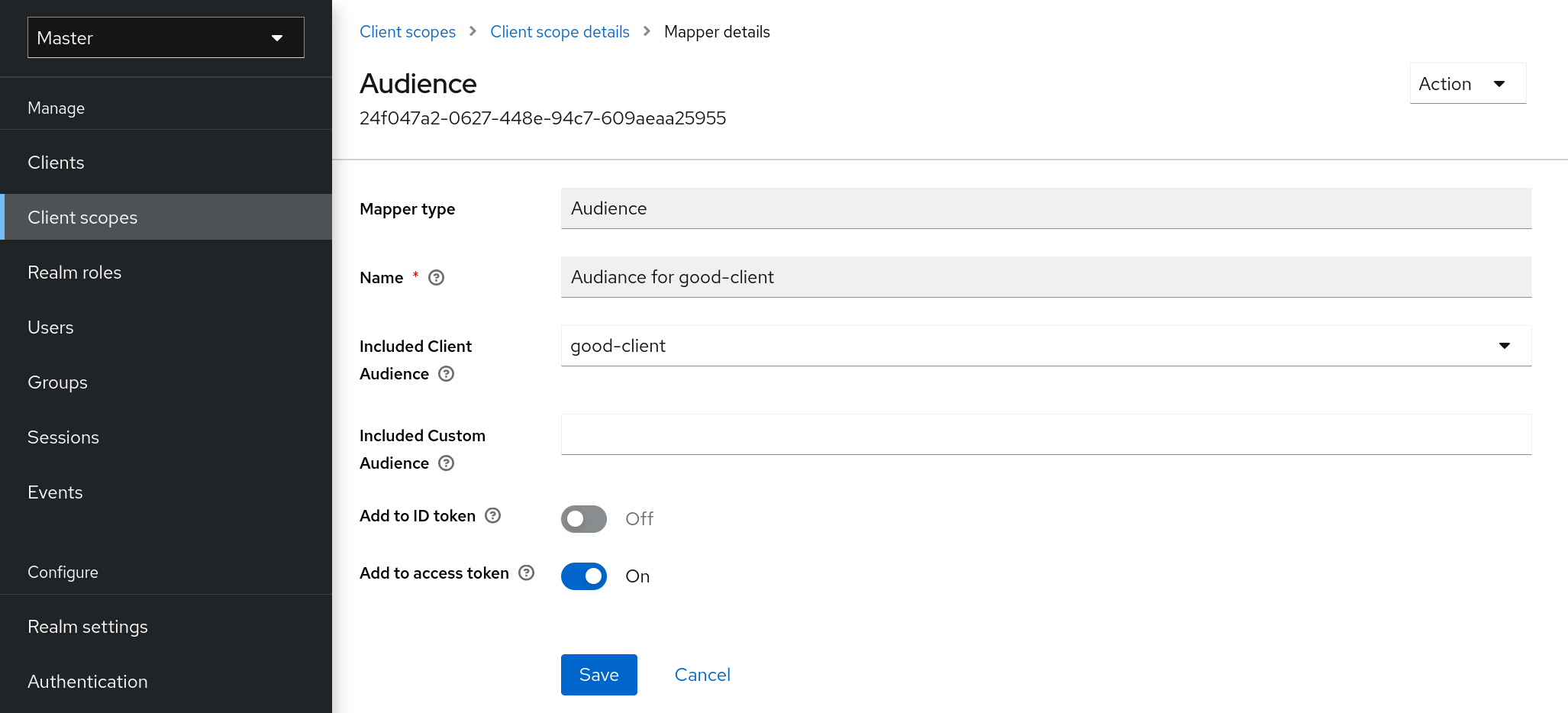
- 在 良好服务 客户端的 Client details 选项卡中,您可以生成适配器配置,并确认 verify-token-audience 设置为 true。如果您使用此配置,这个操作会强制适配器验证使用者。
您需要确保机密客户端能够将 good-service 请求为其令牌中的使用者。
在机密客户端中:
- 点 Client Scopes 选项卡。
将 good-service 分配为可选(或默认)客户端范围。
如需了解更多详细信息 ,请参阅客户端范围链接部分。
- 您可以选择 评估客户端范围 并生成示例访问令牌。当将 good-service 指定为可选客户端范围时,如果 good-service 包含在 scope 参数中,则良好服务将添加到生成的访问令牌的使用者中。
在机密客户端应用程序中,确保使用了 scope 参数。当您要发出令牌才能访问良好的服务时,必须包含 good-service 值。
请参阅:
Audience 和 Audience Resolve 协议映射程序默认将使用者添加到访问令牌中。ID 令牌通常仅包含一个使用者、发布的令牌的客户端 ID,这是 OpenID Connect 规格的要求。但是,访问令牌不一定有客户端 ID (这是为其发布的令牌),除非添加了使用者映射程序。
12.2. 创建 SAML 客户端
红帽构建的 Keycloak 支持 SAML 2.0 用于注册的应用程序。支持 POST 和 Redirect 绑定。您可以选择需要客户端签名验证。您还可以有服务器签名和/或加密响应。
流程
- 点菜单中的 Clients。
- 单击 Create client 以进入 Create client 页面。
将 Client type 设置为 SAML。
创建客户端

- 输入客户端的客户端 ID。这通常是一个 URL,是应用发送的 SAML 请求中预期的 签发者 值。
- 点 Save。此操作会创建客户端,并将您带到 Settings 选项卡。
以下小节描述了此选项卡中的每个设置。
12.2.1. 设置标签页
Settings 选项卡包含用于配置此客户端的许多选项。
客户端设置

12.2.1.1. 常规设置
- 客户端 ID
- OIDC 请求以及 Red Hat build of Keycloak 数据库用于识别客户端的字母数字字符 ID 字符串。这个值必须与 AuthNRequests 发送的签发者值匹配。Red Hat build of Keycloak 从 Authn SAML 请求中提取签发者,并根据这个值将其与客户端匹配。
- Name
- 红帽构建的 Keycloak UI 屏幕中的客户端名称。要本地化名称,请设置替换字符串值。例如,字符串值,如 ${myapp}。如需更多信息 ,请参阅 服务器开发人员指南。
- 描述
- 客户端的描述。此设置也可以本地化。
- 在控制台中始终显示
- 即使此用户没有活跃的会话,也始终在帐户控制台中列出此客户端。
12.2.1.2. 访问设置
- 根 URL
- 当红帽构建的 Keycloak 使用配置的相对 URL 时,这个值会添加到 URL 中。
- 主页 URL
- 如果红帽构建的 Keycloak 需要链接到客户端,则会使用这个 URL。
- 有效的 Redirect URI
- 输入 URL 模式,然后单击要添加的 + 符号。点 - 符号来删除。点 Save 保存这些更改。通配符值只能在 URL 的末尾使用。例如: http://host.com/*$$。当没有注册准确的 SAML 端点,而 Red Hat build of Keycloak 会从请求拉取 Assertion Consumer URL 时,会使用此字段。
- IDP 启动的 SSO URL 名称
- 您要执行 IDP Initiated SSO 时引用客户端的 URL 片段名称。将此为空将禁用 IDP 启动的 SSO。从浏览器引用的 URL 将为: server-root/realms/{realm}/protocol/saml/clients/{client-url-name}
- IDP 启动的 SSO 转发状态
- 当您要执行 IDP Initiated SSO 时,您要使用 SAML 请求发送的中继状态。
- Master SAML 处理 URL
此 URL 用于所有 SAML 请求,响应则定向到 SP。它被用作 Assertion Consumer Service URL 和 Single Logout Service URL。
如果登录请求包含 Assertion Consumer Service URL,则这些登录请求将具有优先权。此 URL 必须由注册的 Valid Redirect URI 模式进行验证。
12.2.1.3. SAML 功能
- 名称 ID 格式
- 主题的名称 ID 格式。如果没有在请求中指定名称 ID 策略,或者 Force Name ID Format 属性设置为 ON,则使用此格式。
- 强制名称 ID 格式
- 如果请求具有名称 ID 策略,忽略它并使用 Name ID Format 下的 Admin Console 中配置的值。
- 强制 POST 绑定
- 默认情况下,红帽构建的 Keycloak 使用原始请求的初始 SAML 绑定进行响应。通过启用 强制 POST Binding,红帽构建的 Keycloak 会使用 SAML POST 绑定来响应,即使原始请求使用了重定向绑定。
- 强制工件绑定
- 如果启用,响应信息会通过 SAML ARTIFACT 绑定系统返回到客户端。
- 包括 AuthnStatement
- SAML 登录响应可以指定使用的身份验证方法,如 password,以及登录的时间戳和会话过期。在默认情况下,包括 AuthnStatement 会被启用,以便 AuthnStatement 元素将包含在登录响应中。把它设置为 OFF 可防止客户端确定最大会话长度,这可以创建不过期的客户端会话。
- include OneTimeUse Condition
- 如果启用,则登录响应中包含 oneTimeUse Condition。
- 优化 REDIRECT 签名密钥查找
当设置为 ON 时,SAML 协议消息包括红帽构建的 Keycloak 原生扩展。此扩展包含一个带有签名密钥 ID 的提示。SP 使用扩展进行签名验证,而不是尝试使用密钥验证签名。
这个选项适用于在查询参数中传输签名的 REDIRECT 绑定,在签名信息中没有找到此信息。这与 POST 绑定消息不同,其中密钥 ID 始终包含在文档签名中。
当红帽构建 Keycloak 服务器和适配器提供 IDP 和 SP 时,会使用这个选项。这个选项仅在将 Sign 文档 设置为 ON 时相关。
12.2.1.4. 签名和加密
- 签署文档
- 当设置为 ON 时,红帽构建的 Keycloak 会使用域私钥为文档签名。
- 签署断言
- 断言在 SAML XML Auth 响应中签名并嵌入。
- 签名算法
-
签名 SAML 文档时使用的算法。请注意,基于
SHA1的算法已弃用,并可能在以后的发行版本中删除。我们推荐使用一些更安全的算法,而不是 正常工作。另外,使用192.168.1.0/24_SHA1算法时,如果 SAML 客户端在 Java 17 或更高版本上运行,验证签名将无法正常工作。 - SAML 签名密钥名称
使用 POST 绑定发送的 SAML 文档包含 KeyName 元素中的签名密钥标识。此操作可通过 SAML 签名密钥名称 选项控制。此选项控制 Keyname 的内容。
- KEY_ID,KeyName 包含密钥 ID。这个选项是默认选项。
- CERT_SUBJECT KeyName 包含与 realm 密钥对应的证书的主题。Microsoft Active Directory Federation Services 需要这个选项。
- NONE The KeyName hint 在 SAML 消息中完全省略。
- 规范化方法
- XML 签名的规范方法。
12.2.1.5. 登录设置
- 登录主题
- 用于登录、OTP、授予注册和忘记密码页面的主题。
- 需要同意
如果启用,用户必须同意客户端访问。
对于执行浏览器登录的客户端客户端。由于无法确保 secret 可以与客户端侧客户端安全保持安全,因此务必要通过配置正确的重定向 URI 来限制访问。
- 在屏幕上显示客户端
如果 Consent Required 为 Off,则适用此交换机。
关
同意屏幕仅包含与配置的客户端范围对应的同意。
On
同意屏幕上还有一个关于此客户端本身的项目。
- 客户端同意屏幕文本
- 如果启用了 Consent required 和 Display 客户端, 则适用。包含有关此客户端权限的同意屏幕上的文本。
12.2.1.6. 注销设置
- 前端频道退出
- 如果启用了 Channel Logout,则应用程序需要浏览器重定向来执行注销。例如,应用可能需要重置 Cookie,这只能通过重定向完成。如果禁用了 Front Channel Logout,红帽构建的 Keycloak 会调用后台 SAML 请求来注销应用程序。
12.2.2. Key 标签页
- 加密断言
- 使用 realm 私钥加密 SAML 文档中的断言。AES 算法使用 128 位的密钥大小。
- 客户端签名需要
-
如果启用了 客户端签名,则来自客户端的文档将被签名。红帽构建的 Keycloak 将使用在
Keys选项卡中设置的客户端公钥或证书来验证此签名。 - 允许 ECP 流
- 如果为 true,则允许使用 SAML ECP 配置集进行身份验证。
12.2.3. 高级标签页
这个选项卡对于特定情况有很多字段。一些字段将在其他主题中介绍。有关其他字段的详情,请点击问号图标。
12.2.3.1. 精细 SAML 端点配置
- 徽标 URL
- 引用客户端应用程序徽标的 URL。
- 策略 URL
- Relying Party Client 向最终用户提供的 URL,以读取如何使用配置集数据。
- 服务 URL 术语
- Relying Party 客户端向最终用户提供的 URL,以读取 Relying Party 的服务条款。
- Assertion Consumer Service POST Binding URL
- Assertion Consumer Service 的 POST Binding URL。
- Assertion Consumer Service Redirect Binding URL
- 重定向 Assertion Consumer Service 的绑定 URL。
- 注销服务 POST Binding URL
- Logout Service 的 POST 绑定 URL。
- Logout Service Redirect Binding URL
- 重定向 Logout 服务的绑定 URL。
- 注销 Service Artifact Binding URL
-
Logout 服务的工件绑定 URL。当与
Force Artifact Binding选项一起设置时,对于登录和注销流,会强制使用 Artifact 绑定。除非设置了此属性,否则工件 绑定不会用于退出。 - 注销 Service SOAP Binding URL
- 重定向 Logout 服务的绑定 URL。仅在使用 后频道退出时 才适用。
- 工件绑定 URL
- 将 HTTP 工件消息发送到的 URL。
- 工件解析服务
-
将
ArtifactResolve消息发送到的客户端 SOAP 端点的 URL。
12.2.4. IDP 启动登录
IDP Initiated Login 是一项功能,允许您在红帽构建的 Keycloak 服务器上设置一个端点,供您登录到特定的应用程序/客户端。在客户端的 Settings 选项卡中,您需要指定 IDP Initiated SSO URL 名称。这是一个简单的字符串,其中没有空格。之后,您可以使用以下 URL 引用您的客户端: root/realms/{realm}/protocol/saml/clients/{url-name}
IDP 启动登录实施首选通过 REDIRECT 绑定 POST (检查 saml 绑定 以了解更多信息)。因此,最终绑定和 SP URL 使用以下方法被选择:
- 如果定义了特定的 Assertion Consumer Service POST Binding URL (在客户端设置的 Fine Grain SAML Endpoint Configuration 部分) POST 绑定通过该 URL 使用。
- 如果指定了常规 Master SAML 处理 URL,则 POST 绑定将在整个常规 URL 中再次使用。
- 作为最后的粒度,如果配置了 Assertion Consumer Service Redirect Binding URL (在 Fine Grain SAML Endpoint Configuration中) REDIRECT 绑定使用此 URL。
如果您的客户端需要特殊的中继状态,也可以在 IDP Initiated SSO Relay State 字段中的 Settings 选项卡中配置它。或者,浏览器可以在 RelayState 查询参数中指定中继状态,即 root/realms/{realm}/protocol/saml/clients/{url-name}?RelayState=thestate。
在使用 身份代理 时,可以从外部 IDP 为客户端设置 IDP 启动登录。如上述所述,为代理 IDP 设置 IDP 启动登录的实际客户端。外部 IDP 必须为应用程序 IDP 启动登录设置客户端,该登录将指向指向代理的特殊 URL,并代表代理 IDP 中所选客户端的 IDP 启动登录端点。这意味着,在外部 IDP 的客户端设置中:
- IDP Initiated SSO URL Name 设置为将作为 IDP Initiated Login point 发布的名称。
Fine Grain SAML Endpoint Configuration 部分中的 assertion Consumer Service POST Binding URL 必须被设置为以下 URL:
broker-root/realms/{broker-realm}/broker/{idp-name}/endpoint/clients/{client-id},其中:- broker-root 是基本代理 URL
- broker-realm 是声明外部 IDP 的代理中的域名
- IdP-name 是代理的外部 IDP 的名称
- client-id 是代理上定义的 SAML 客户端的 IDP Initiated SSO URL Name 属性的值。这是此客户端,将可从外部 IDP 开始登录。
请注意,您可以将基本的客户端设置从代理 IDP 导入到外部 IDP 的客户端设置中 - 仅使用代理 IDP 中的身份提供程序设置中的 SP 描述符,并将 客户端/客户端ID 添加到端点 URL 中。
12.2.5. 使用实体描述符创建客户端
您可以使用标准 SAML 实体描述符 XML 文件导入客户端,而不是手动注册 SAML 2.0 客户端。
Client 页面包含一个 Import 客户端 选项。
添加客户端

流程
- 点 Browse。
- 加载包含 XML 实体描述符信息的文件。
- 查看信息以确保正确设置所有内容。
有些 SAML 客户端适配器(如 mod-auth-mellon )需要 IDP 的 XML 实体描述符。您可以通过进入此 URL 找到此描述符:
root/realms/{realm}/protocol/saml/descriptor其中 realm 是您的客户端的域。
12.3. 客户端链接
为了从一个客户端链接到另一个客户端,红帽构建的 Keycloak 提供了一个重定向端点: /realms/realm_name/clients/{client-id}/redirect。
如果客户端使用 HTTP GET 请求访问此端点,红帽构建的 Keycloak 会在响应的 Location 标头中以 HTTP 307 (Temporary Redirect)的形式返回提供的 Client 和 Realm 的配置基本 URL。因此,客户端只需要知道 Realm 名称和客户端 ID 才能链接到它们。这种间接避免硬编码客户端基本 URL。
例如,给定 realm master 和 client-id 帐户 :
http://host:port/realms/master/clients/account/redirect
这个 URL 临时重定向到: http://host:port/realms/master/account
12.4. OIDC 令牌和 SAML 断言映射
接收 ID 令牌、访问令牌或 SAML 断言的应用可能需要不同的角色和用户元数据。
您可以使用红帽构建的 Keycloak 进行以下操作:
- 硬编码角色、声明和自定义属性。
- 将用户元数据拉取到令牌或断言中。
- 重命名角色。
您可以在管理控制台的 Mappers 选项卡中执行这些操作。
Mappers 标签页

新客户端没有内置映射程序,但它们可以从客户端范围内继承一些映射程序。如需了解更多详细信息,请参阅 客户端范围部分。
协议映射器将项(如电子邮件地址)映射到身份和访问令牌中的特定声明。映射程序的功能应该自我解释其名称。您可以通过单击 Add Builtin 来添加预配置的映射程序。
每个映射程序都有一组通用设置。根据映射器类型,提供了其他设置。单击映射程序旁边的 Edit,以访问配置屏幕来调整这些设置。
mapper 配置

可以通过将鼠标悬停在工具提示来查看每个选项的详情。
您可以使用大多数 OIDC mapper 来控制声明被放置的位置。您可以通过调整 Add to ID 令牌和 Add to access token 开关,选择包含或排除来自 id 和 access 令牌的声明。
您可以添加映射程序类型,如下所示:
流程
- 前往 Mappers 选项卡。
单击 Configure a new mapper。
添加映射程序

- 从列表中选择一个映射类型。
12.4.1. 优先级顺序
映射器实施具有 优先级顺序。优先级顺序 不是映射器的配置属性。它是映射器的 concrete 实现的属性。
映射程序按照映射器列表的顺序进行排序。令牌或断言中的更改按以下顺序应用,首先应用最低。因此,依赖于其他实现的实现会根据所需顺序进行处理。
例如,要计算令牌中包含的角色:
- 根据这些角色解决使用者。
- 处理使用令牌中的角色和使用者的 JavaScript 脚本。
12.4.2. OIDC 用户会话备注映射程序
用户会话详情使用映射器定义,当您在客户端上使用或启用功能时会自动包含。点 Add builtin 使其包含会话详情。
模拟的用户会话提供以下详情:
- IMPERSONATOR_ID :模拟用户的 ID。
- IMPERSONATOR_USERNAME :模拟用户的用户名。
服务帐户会话提供以下详情:
- clientId :服务帐户的客户端 ID。
- client_id :服务帐户的客户端 ID。
- clientAddress :服务帐户验证设备的远程主机 IP。
- clientHost :服务帐户验证设备的远程主机名。
12.4.3. 脚本映射程序
通过运行用户定义的 JavaScript 代码,使用 Script Mapper 将声明映射到令牌。有关向服务器部署脚本的更多详细信息,请参阅 JavaScript Providers。
部署脚本时,应该可以从可用映射器列表中选择部署的脚本。
12.5. 生成客户端适配器配置
红帽构建的 Keycloak 可以生成可在应用程序部署环境中安装客户端适配器的配置文件。OIDC 和 SAML 支持很多适配器类型。
点 Action 菜单并选择 Download adapter 配置选项

- 选择您要为其生成的格式 选项。
支持 OIDC 和 SAML 的所有红帽构建 Keycloak 客户端适配器。支持 SAML 的 mod-auth-mellon Apache HTTPD 适配器以及标准的 SAML 实体描述符文件。
12.6. 客户端范围
使用红帽构建的 Keycloak 在名为 客户端范围 的实体中定义共享客户端配置。客户端范围为 多个客户端配置 协议映射器 和角色范围映射。
客户端范围也支持 OAuth 2 范围 参数。客户端应用使用此参数来请求访问令牌中的声明或角色,具体取决于应用程序的要求。
要创建客户端范围,请按照以下步骤执行:
点菜单中的 Client Scopes。
客户端范围列表

- 点 Create。
- 为您的客户端范围命名。
- 点 Save。
客户端范围 具有与常规客户端类似的标签页。您可以定义 协议映射器 和角色范围映射。这些映射可以被其他客户端继承,并被配置为从此客户端范围内继承。
12.6.1. 协议
当您创建客户端范围时,请选择 协议。同一范围内链接的客户端必须具有相同的协议。
每个域在菜单中都有一组预定义的内置客户端范围。
- SAML 协议: role_list。此范围包含在 SAML 断言中的 roles 列表的一个协议映射程序。
OpenID Connect 协议:提供 Several 客户端范围:
roles
此范围没有在 OpenID Connect 规格中定义,且不会自动添加到访问令牌中的 范围 声明中。此范围具有映射程序,用于将用户的角色添加到访问令牌,并为至少有一个客户端角色的客户端添加使用者。这些映射器在 Audience 部分中 详细介绍。
web-origins
此范围也没有在 OpenID Connect 规格中定义,且不添加到声明访问令牌的范围中。此范围用于将允许的 Web 原始卷添加到访问令牌 allowed-origins 声明中。
microprofile-jwt
此范围处理 MicroProfile/JWT Auth 规范中定义的声明。此范围定义了 upn 声明的用户属性映射程序,以及 组 声明的 realm 角色映射程序。可以更改这些映射程序,以便可使用不同的属性来创建 MicroProfile/JWT 特定的声明。
offline_access
当客户端需要获取离线令牌时,会使用此范围。有关离线令牌的更多详细信息,请参见 Offline Access 部分和 OpenID Connect 规格。
- 配置集
- address
- 手机
客户端范围 配置文件、电子邮件、地址和 电话 在 OpenID Connect 规范中 定义。这些范围没有定义任何角色范围映射,但它们定义了协议映射程序。这些映射程序与 OpenID Connect 规格中定义的声明对应。
例如,当您打开 手机 客户端范围并打开 Mappers 选项卡时,您将看到与范围 电话 规格中定义的声明相对应的协议映射程序。
客户端范围映射器

当 手机 客户端范围链接到客户端时,客户端会自动继承 手机 客户端范围中定义的所有协议映射程序。此客户端发布的访问令牌包含有关用户的电话号码信息,假设用户具有定义的电话号码。
内置客户端范围包含规格中定义的协议映射程序。您可以自由编辑客户端范围并创建、更新或删除任何协议映射器或角色范围映射。
12.6.3. 使用客户端链接客户端范围
客户端范围和客户端之间的链接是在客户端的 Client Scopes 选项卡中配置。客户端范围和客户端之间链接的两种方法有两种。
- 默认客户端范围
- 此设置适用于 OpenID Connect 和 SAML 客户端。在为客户端发布 OpenID Connect 令牌或 SAML 断言时,会应用默认客户端范围。客户端将继承客户端范围中定义的协议映射和角色范围映射。对于 OpenID Connect 协议,无论 OpenID Connect 授权请求中的 scope 参数的值是什么,都始终应用映射器和角色范围映射。
- 可选的客户端范围
- 此设置仅适用于 OpenID Connect 客户端。可选的客户端范围会在为此客户端发布令牌时应用,但只有当 OpenID Connect 授权请求中的 scope 参数请求时才应用。
12.6.3.1. Example
在本例中,假设客户端有链接到默认客户端范围的 配置文件和 电子邮件,以及作为可选客户端范围链接的 电话号码和 地址。在向 OpenID Connect 授权端点发送请求时,客户端使用 scope 参数的值。
scope=openid phone
scope 参数包含字符串,范围值按空格划分。值 openid 是用于所有 OpenID Connect 请求的元数据值。令牌将包含来自默认客户端范围配置文件和 电子邮件 的 映射程序 和角色范围映射,以及范围参数请求的可选客户端范围。
12.6.4. 评估客户端范围
Mappers 选项卡包含协议映射器和 Scope 选项卡,其中包含为此客户端声明的角色范围映射。它们不包含从客户端范围继承的映射器和范围映射。可以看到有效的协议映射器(这是客户端中定义的协议映射器,以及从链接的客户端范围继承)以及为客户端生成令牌时使用的有效角色范围映射。
流程
- 点客户端的 Client Scopes 选项卡。
- 打开子选项卡 Evaluate。
- 选择您要应用的可选客户端范围。
这也将显示 scope 参数的值。此参数需要从应用程序发送到红帽构建的 Keycloak OpenID Connect 授权端点。
评估客户端范围
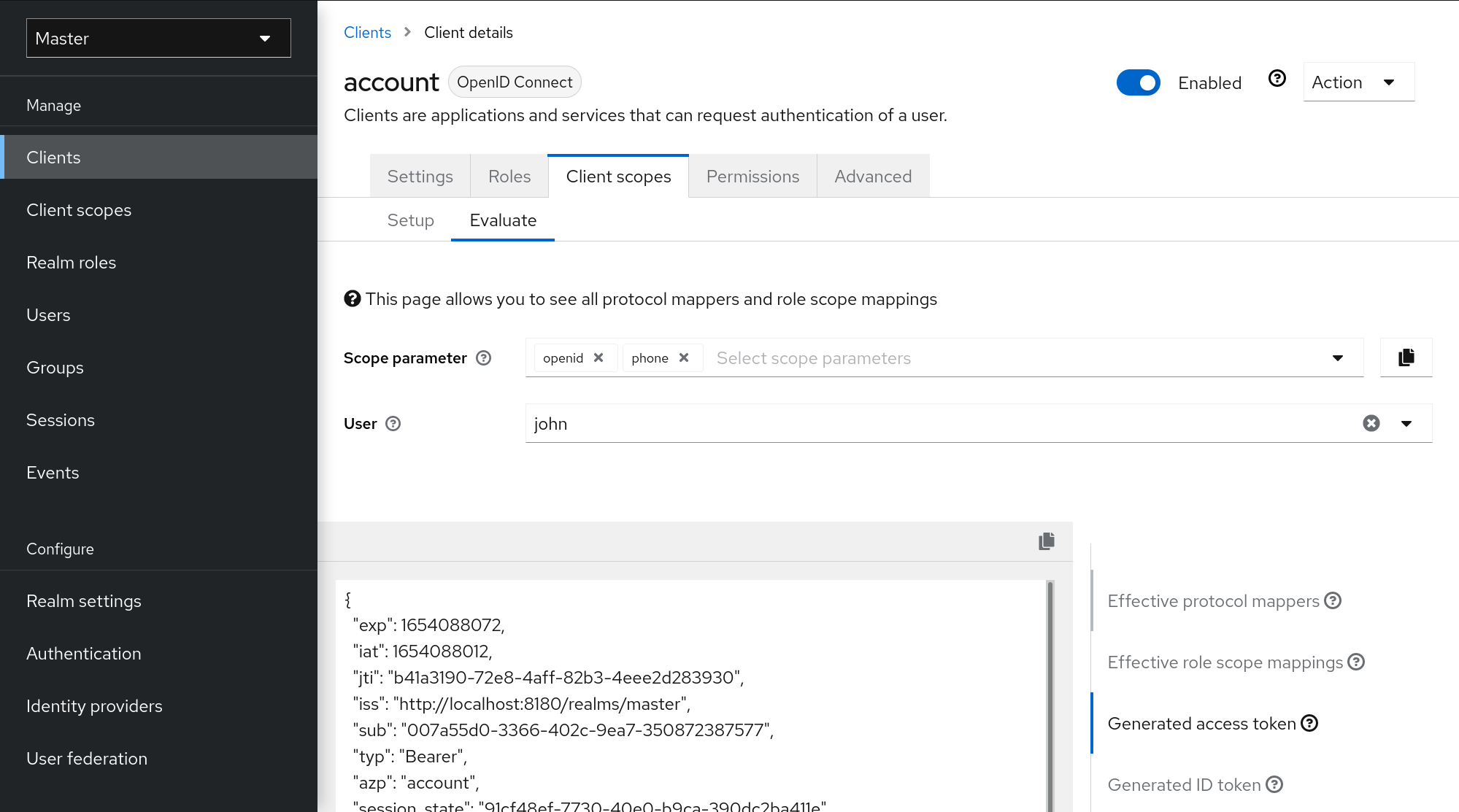
要从应用程序发送 scope 参数的自定义值,请参阅 servlet 适配器 的参数转发部分,或 javascript 适配器部分。
所有示例是为特定用户生成并为特定客户端发出的示例,并指定了 scope 参数的值。示例包括所有使用的声明和角色映射。
12.6.5. 客户端范围权限
在向用户发布令牌时,客户端范围仅在允许用户使用它时才适用。
当客户端范围没有定义任何角色范围映射时,每个用户被允许使用此客户端范围。但是,当客户端范围定义了角色范围映射时,用户必须是至少一个角色的成员。用户角色和客户端范围的角色之间必须有一个交集。复合角色被计算为评估此交集。
如果不允许用户使用客户端范围,则在生成令牌时使用协议映射器或角色范围映射。客户端范围不会出现在令牌中的 scope 值中。
12.6.6. 域默认客户端范围
使用 Realm Default Client Scopes 定义一组客户端范围,这些范围会自动链接到新创建的客户端。
流程
- 点客户端的 Client Scopes 选项卡。
- 点 Default Client Scopes。
在这里,选择您要添加为 默认客户端范围的客户端范围 到新创建的客户端和 可选客户端范围。
默认客户端范围

创建客户端时,您可以根据需要取消链接默认客户端范围。这与删除 默认角色类似。
12.6.7. 解释范围
- 客户端范围
- 客户端范围是红帽构建的 Keycloak 中的实体,这些 Keycloak 在域级别配置,并可链接到客户端。当请求发送到红帽构建的 Keycloak 授权端点时,客户端范围会根据名称引用,其范围是 scope 参数的值。如需了解更多详细信息,请参阅 客户端范围链接 部分。
- 角色范围映射
- 这在客户端或客户端范围的 Scope 选项卡中提供。使用 Role 范围映射 来限制访问令牌中可以使用的角色。如需了解更多详细信息 ,请参阅角色范围映射部分。
12.7. 客户端策略
为了方便保护客户端应用程序,以统一的方式识别以下点会很有用:
- 在客户端可以有什么配置时设置策略
- 客户端配置验证
- 遵守所需的安全标准和配置集,如 发行级 API (FAPI)
为了以统一的方式达到这些点,引入了客户端策略 概念。
12.7.1. 使用案例
客户端策略已确认如下点,如下所示:
- 在客户端可以有什么配置时设置策略
- 客户端上的配置设置可以在客户端创建/更新期间由客户端策略实施,也可以在 OpenID Connect 请求到红帽 Keycloak 服务器(与特定客户端相关)期间强制执行。红帽构建的 Keycloak 还通过 保护应用程序和服务指南 中描述的客户端注册策略支持类似的操作。但是,客户端注册策略只能涵盖 OIDC Dynamic Client Registration。客户端策略不仅涵盖了客户端注册策略可以做什么,还可以执行其他客户端注册和配置方式。当前计划是客户端注册以由客户端策略替代。
- 客户端配置验证
- 红帽构建的 Keycloak 支持验证客户端是否遵循代码交换、请求对象签名算法、保存密钥令牌等设置,等等。它们可由每个设置项目(在管理控制台、交换机、下拉菜单等)指定。要使客户端应用程序安全,管理员需要以适当的方式设置许多设置,这使得管理员很难保护客户端应用程序。客户端策略可以对上述客户端配置进行这些验证,它们也可用于自动配置一些客户端配置交换机来满足高级安全要求。未来,单个客户端配置设置可能会被直接执行所需的验证的客户端策略替代。
- 遵循所需的安全标准和配置文件,如 FAPI
- 默认情况下,全局客户端配置集 是在红帽构建的 Keycloak 中预先配置的客户端配置集。它们预先配置为与 FAPI 等标准安全配置文件兼容,这使管理员可以轻松地确保其客户端应用程序符合特定的安全配置文件。目前,红帽构建的 Keycloak 具有支持 FAPI 1 规格的全局配置集。管理员只需要配置客户端策略,以指定哪些客户端应该与 FAPI 兼容。管理员可以配置客户端配置文件和客户端策略,以便红帽构建的 Keycloak 客户端可轻松与各种其他安全配置集兼容,如 SPA、Native App、Open banking 等。
12.7.2. 协议
客户端策略概念独立于任何特定的协议。但是,红帽构建的 Keycloak 目前只支持 OpenID Connect (OIDC)协议。
12.7.3. 架构
客户端策略由四个构建块组成:Condition、Executor、Profile 和 Policy。
12.7.3.1. 状况
条件决定采用策略的客户端以及何时采用的客户端。当在客户端请求期间检查某些其他条件(OIDC 授权请求、令牌端点请求等)时,会在客户端创建/更新时检查一些条件。条件检查是否满足一个指定的条件。例如,一些条件检查客户端访问类型是否是机密的。
条件不能自行使用。它可以在稍后描述 的策略 中使用。
一个条件可以与其他可配置提供程序相同。可以配置什么取决于每个情况的性质。
提供以下条件:
- 创建/更新客户端的方法
- 动态客户端注册(使用 Initial 访问令牌或注册访问令牌验证)
- 管理 REST API (管理员控制台等)
例如,在创建客户端时,当 OIDC Dynamic Client Registration 没有初始访问令牌(非动态客户端注册)创建时,可将条件配置为评估 true。因此,此条件可用于确保所有通过 OIDC Dynamic Client Registration 注册的客户端都兼容 FAPI。
- 客户端的作者(通过存在特定角色或组)
- 在 OpenID Connect 动态客户端注册时,客户端的作者是最终用户,经过身份验证以获取生成新客户端的访问令牌,而不是实际使用访问令牌访问注册端点的现有客户端的服务帐户。在由 Admin REST API 注册时,客户端的作者是类似红帽构建的 Keycloak 管理员的最终用户。
- 客户端访问类型(机密、公共、仅限 bearer)
- 例如,当客户端发送授权请求时,如果此客户端是机密的,则采用策略。当公共客户端禁用了客户端身份验证时,机密客户端启用了客户端身份验证。bearer-only 是已弃用的客户端类型。
- 客户端范围
-
如果客户端有特定的客户端范围(默认或作为当前请求中使用的可选范围),则评估为 true。例如,这可用于确保带有范围
fapi-example-scope的 OIDC 授权请求需要兼容 FAPI。 - 客户端角色
- 适用于具有指定名称的客户端角色。通常,您可以创建指定名称的客户端角色来请求客户端,并将其用作"标记角色",以确保将针对请求的客户端策略应用指定的客户端策略。
- 客户端域名、主机或 IP 地址
- 适用于客户端的特定域名。或者,当管理员从特定主机或 IP 地址注册/更新客户端时。
- 任何客户端
- 此条件始终评估为 true。例如,它可用于确保特定域中的所有客户端都兼容 FAPI。
12.7.3.2. executor
executor 指定在采用策略的客户端上执行什么操作。executor 执行一个或多个指定的操作。例如,一些 executor 检查授权请求中参数 redirect_uri 的值是否与授权端点上预注册的重定向 URI 完全匹配,并在授权端点上拒绝此请求。
executor 无法自行使用。它可以在稍后 描述的配置 集中使用。
executor 可以与其他可配置提供程序相同。配置的内容取决于每个执行器的性质。
executor 充当各种事件。executor 实现可以忽略特定类型的事件(例如,executor 用于在 OIDC 授权请求中检查 OIDC 请求 对象)。事件是:
- 创建客户端(包括通过动态客户端注册创建)
- 更新客户端
- 发送授权请求
- 发送令牌请求
- 发送令牌刷新请求
- 发送令牌撤销请求
- 发送令牌内省请求
- 发送 userinfo 请求
- 使用刷新令牌发送注销请求(请注意,使用刷新令牌退出时,任何规格不支持的 Keycloak 功能的专有红帽构建)。相反,建议您依赖 官方 OIDC 注销。
在每个事件中,executor 都可以在多个阶段工作。例如,在创建/更新客户端时,executor 可以通过自动配置特定的客户端设置来修改客户端配置。之后,executor 会在验证阶段验证此配置。
此执行器的几个目的之一就是实现像 FAPI 这样的客户端符合配置文件的安全要求。要做到这一点,需要以下 executor:
- 对 客户端使用 强制安全客户端身份验证方法
- 使用强制密钥令牌
- 使用 代码交换(PKCE)的 强制密钥
- 使用 签名 JWT 客户端身份验证(private-key-jwt) 的强制签名算法
- 强制 HTTPS 重定向 URI,并确保配置的重定向 URI 不包含通配符
-
强制 OIDC
请求对象满足高安全级别 - OIDC Hybrid Flow 的强制响应类型包括用作 分离签名 的 ID 令牌,如 FAPI 1 规格中所述,这意味着从授权响应返回的 ID 令牌不包含用户配置文件数据
-
强制
更多安全状态和防止CSRF 的处理参数 - 在客户端注册时强制实施更安全的签名算法
-
enforce
binding_message参数用于 CIBA 请求 - 强制 客户端 Secret 轮转
- 强制客户端注册访问令牌
- 强制检查客户端是否在启动授权代码流前发出成的用例,以获取诸如美国 OpenBanking 等访问令牌
- 强制禁止隐式和混合流
- 强制检查 PAR 请求是否包含授权请求中包含的必要参数
- 强制跳过 刷新令牌轮转,且不会从刷新令牌响应返回刷新令牌
12.7.3.3. profile
配置文件由多个 executors 组成,它可以实现类似 FAPI 的安全配置文件。配置文件可通过 Admin REST API (管理员控制台)及其 executors 配置。有三个 全局配置集,它们默认在 Keycloak 的红帽构建中配置,它们与 FAPI Baseline, FAPI Advanced 和 FAPI CIBA 规格兼容。安全应用程序和服务 指南的 FAPI 部分中存在更多详细信息。
12.7.3.4. 策略
策略由多个条件和配置集组成。该策略可以采用满足此策略条件的客户端。策略引用了多个配置集,以及这些配置集的所有执行者都针对此策略所采用的客户端执行其任务。
12.7.4. Configuration
策略、配置集、条件、executors 可通过 Admin REST API 配置,这意味着管理控制台。为此,有一个 Realm → Realm Settings → Client Policies 选项卡,这意味着管理员可以为每个域具有客户端策略。
全局客户端配置文件在每个 域中自动可用。但是,默认没有配置任何客户端策略。这意味着,如果管理员希望其域的客户端与 FAPI 兼容,则始终需要创建任何客户端策略。无法更新全局配置文件,但管理员可以轻松地将它们用作模板,如果他们想要在全局配置文件配置中进行一些更改,则创建自己的配置集。管理控制台中提供了 JSON Editor,它简化了根据一些全局配置集创建新配置集。
12.7.5. 向后兼容性
客户端策略可以替换 保护应用程序和服务指南 中描述的客户端注册 策略。但是,客户端注册策略仍然共存。这意味着,例如在动态客户端注册请求中创建/更新客户端期间,同时应用客户端策略和客户端注册策略。
当前计划是要删除的客户端注册策略功能,现有的客户端注册策略将自动迁移到新的客户端策略中。
12.7.6. 客户端 Secret 轮转示例
请参阅 客户端 secret 轮转的示例配置。
第 13 章 使用密码库获取 secret
Keycloak 目前提供 Vault SPI 的两个开箱即用实现:基于纯文本文件的 vault 和基于 Java KeyStore 的 vault。
要从密码库而不是直接输入 secret,请在适当的字段中输入以下特殊字符串:
${vault.key}
其中,key 是密码库可识别的机密的名称。
为了防止 secret 泄漏跨域,红帽构建的 Keycloak 会将域名与从 vault 表达式获取 的密钥 合并。此方法意味着 密钥 不直接映射到密码库中的条目,而是根据用于将 密钥 与域名称组合的算法创建最终条目名称。如果是基于文件的库,此类组合反映了特定文件名,对于基于 Java KeyStore 的库,它是特定的别名名称。
您可以在以下字段从密码库获取 secret:
- SMTP 密码
- 在 realm SMTP 设置中
- LDAP 绑定凭证
- 在基于 LDAP 的用户联合的 LDAP 设置中。
- OIDC 身份提供程序 secret
- 在身份提供程序 OpenID Connect Config 中的客户端 Secret 中
13.1. 密钥解析器
所有内置提供程序都支持配置密钥解析器。密钥解析器实施算法或策略,用于将 realm 名称与密钥(从 ${vault.key} 表达式中获取)到用于从密码库检索 secret 的最终条目名称。Red Hat build of Keycloak 使用 keyResolvers 属性来配置供应商使用的解析器。该值是一个以逗号分隔的解析器名称列表。以下是 files-plaintext 供应商的配置示例:
kc.[sh|bat] start --spi-vault-file-key-resolvers=REALM_UNDERSCORE_KEY,KEY_ONLY
解析器按照您在配置中声明的顺序运行。对于每个解析器,红帽构建的 Keycloak 使用解析器生成的最后一个条目名称,它将 realm 与 vault 密钥合并,以搜索 vault 的 secret。如果红帽构建的 Keycloak 找到 secret,它会返回 secret。如果没有,Red Hat build of Keycloak 会使用下一个解析器。这个搜索会一直进行,直到红帽构建的 Keycloak 找到非空的 secret 或不使用解析器。如果红帽构建的 Keycloak 找不到 secret,红帽构建的 Keycloak 会返回一个空的 secret。
在上例中,红帽构建的 Keycloak 首先使用 REALM_UNDERSCORE_KEY 解析器。如果红帽构建的 Keycloak 在使用该解析器的 vault 中查找条目,红帽构建的 Keycloak 会返回该条目。如果没有,红帽使用 KEY_ONLY 解析器再次搜索 Keycloak。如果红帽构建的 Keycloak 使用 KEY_ONLY 解析器查找条目,红帽构建的 Keycloak 会返回该条目。如果红帽构建的 Keycloak 使用所有解析器,红帽构建的 Keycloak 会返回一个空的 secret。
当前可用解析器的列表如下:
| Name | 描述 |
|---|---|
| KEY_ONLY | 红帽构建的 Keycloak 忽略了域名,并使用 vault 表达式中的密钥。 |
| REALM_UNDERSCORE_KEY |
Red Hat build of Keycloak 使用下划线字符组合 realm 和 key。红帽构建的 Keycloak 转义在 realm 或 key 中出现带有另一个下划线字符的下划线。例如,如果域名为 |
| REALM_FILESEPARATOR_KEY | Red Hat build of Keycloak 使用平台文件分隔符字符组合 realm 和 key。 |
如果您还没有为内置提供程序配置解析器,红帽构建的 Keycloak 将选择 REALM_UNDERSCORE_KEY。
第 14 章 配置审计来跟踪事件
红帽构建的 Keycloak 包括一组审计功能。您可以记录每个登录和管理员操作,并在管理门户中查看这些操作。红帽构建的 Keycloak 还包括一个 Listener SPI,它侦听事件并可触发操作。内置监听程序示例包括日志文件,并在发生事件时发送电子邮件。
14.1. 审计用户事件
您可以记录并查看影响用户的每个事件。红帽构建的 Keycloak 会触发登录事件,如成功用户登录、输入错误密码或用户帐户更新等操作。默认情况下,红帽构建的 Keycloak 不存储或显示管理控制台中的事件。只有错误事件会记录到管理控制台和服务器日志文件。
流程
使用这个流程开始审核用户事件。
- 单击菜单中的 Realm settings。
- 点 Events 选项卡。
- 点 User events settings 选项卡。
将 Save events 切换到 ON。
用户事件设置
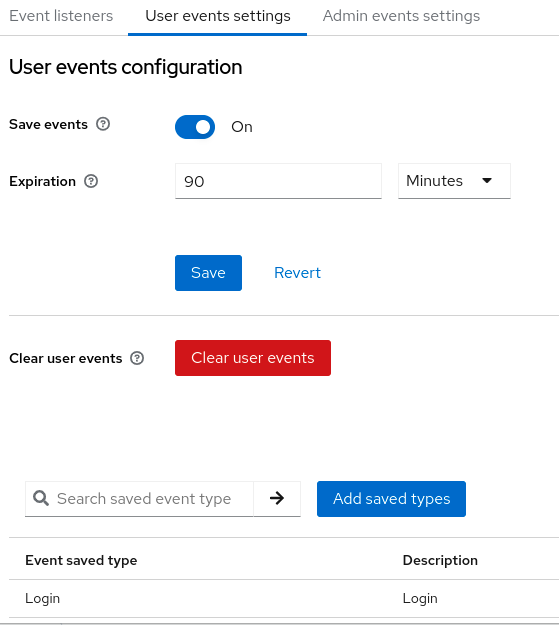
- 指定在 Expiration 字段中存储事件的时间长度。
点 Add saved types 查看您可以保存的其他事件。
添加类型

- 点 Add。
当您要删除所有保存的事件时,点 Clear user events。
流程
现在,您可以查看事件。
点菜单中的 Events 选项卡。
用户事件
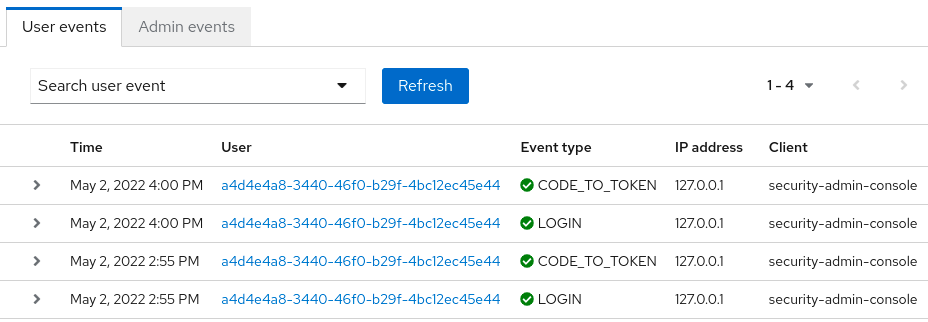
要过滤事件,请点击 Search user event。
搜索用户事件
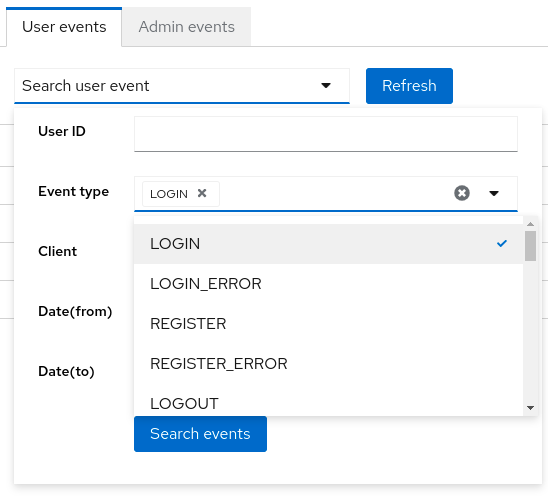
14.1.1. 事件类型
登录事件:
| 事件 | 描述 |
|---|---|
| 登录 | 用户登录。 |
| 注册 | 用户注册。 |
| 退出 | 用户注销。 |
| 令牌的代码 | 应用或客户端交换令牌的代码。 |
| 刷新令牌 | 应用程序或客户端刷新令牌。 |
帐户事件:
| 事件 | 描述 |
|---|---|
| 社交链接 | 用户帐户链接到社交媒体提供程序。 |
| 删除 Social 链接 | 从社交介质帐户到用户帐户 severs 的链接。 |
| 更新电子邮件 | 帐户更改的电子邮件地址。 |
| 更新配置集 | 帐户更改的配置集。 |
| 发送密码重置 | 红帽构建的 Keycloak 会发送密码重置电子邮件。 |
| 更新密码 | 帐户更改的密码。 |
| 更新 TOTP | 帐户更改基于时间的一次性密码(TOTP)设置。 |
| 删除 TOTP | 红帽构建的 Keycloak 从帐户中删除 TOTP。 |
| 发送验证电子邮件 | 红帽构建的 Keycloak 发送电子邮件验证电子邮件。 |
| 验证电子邮件 | 红帽构建的 Keycloak 会验证帐户的电子邮件地址。 |
每个事件都有对应的错误事件。
14.1.2. 事件监听程序
事件监听程序侦听事件并根据该事件执行操作。红帽构建的 Keycloak 包括两个内置监听程序,即 Logging Event Listener 和 Email Event Listener。
14.1.2.1. 日志记录事件监听程序
启用日志记录事件 Listener 时,这个监听程序会在出错事件时写入日志文件。
来自 Logging Event Listener 的日志消息示例:
11:36:09,965 WARN [org.keycloak.events] (default task-51) type=LOGIN_ERROR, realmId=master,
clientId=myapp,
userId=19aeb848-96fc-44f6-b0a3-59a17570d374, ipAddress=127.0.0.1,
error=invalid_user_credentials, auth_method=openid-connect, auth_type=code,
redirect_uri=http://localhost:8180/myapp,
code_id=b669da14-cdbb-41d0-b055-0810a0334607, username=admin您可以使用日志记录事件 Listener 来防止黑客 bot 攻击:
-
解析
LOGIN_ERROR事件的日志文件。 - 提取失败登录事件的 IP 地址。
- 将 IP 地址发送到入侵阻止软件框架工具。
Logging Event Listener 将事件记录到 org.keycloak.events 日志类别。默认情况下,Red Hat build of Keycloak 不会在服务器日志中包括调试日志事件。
在服务器日志中包括调试日志事件:
-
更改
org.keycloak.events类别的日志级别 - 更改日志记录事件监听程序使用的日志级别。
要更改日志记录事件监听程序使用的日志级别,请添加以下内容:
bin/kc.[sh|bat] start --spi-events-listener-jboss-logging-success-level=info --spi-events-listener-jboss-logging-error-level=error
日志级别的有效值为 debug、info、warn、error 和 fatal。
14.1.2.2. 电子邮件事件 Listener
当事件发生并支持以下事件时,电子邮件事件 Listener 会向用户帐户发送电子邮件:
- 登录错误。
- 更新密码。
- 更新基于时间的一次性密码(TOTP)。
- 删除基于时间的一次性密码(TOTP)。
流程
启用电子邮件 Listener:
- 单击菜单中的 Realm settings。
- 点 Events 选项卡。
- 点 Event listener 字段。
选择
电子邮件。事件监听程序

您可以使用 --spi-events-listener-email-exclude-events 参数排除事件。例如:
kc.[sh|bat] --spi-events-listener-email-exclude-events=UPDATE_TOTP,REMOVE_TOTP
您可以使用 --spi-events-store-jpa-max-detail-length 参数设置数据库中每个事件详情的最大长度。如果详细信息(如 redirect_uri)长,则此设置很有用。例如:
kc.[sh|bat] --spi-events-store-jpa-max-detail-length=1000
另外,您可以使用 --spi-events-store-jpa-max-field-length 参数设置所有事件详情的最大长度。如果要遵循底层存储限制,则此设置很有用。例如:
kc.[sh|bat] --spi-events-store-jpa-max-field-length=2500
14.2. 审计管理员事件
您可以记录管理控制台中管理员执行的所有操作。管理控制台通过调用红帽构建的 Keycloak REST 接口和红帽构建的 Keycloak 审计来执行管理操作。您可以在管理门户中查看生成的事件。
流程
使用这个流程开始审计管理员操作。
- 单击菜单中的 Realm settings。
- 点 Events 选项卡。
- 单击 Admin events settings 选项卡。
将 Save events 切换到 ON。
Red Hat build of Keycloak 显示 Include 表示 开关。
将 Include 表示 切换为 ON。
Include Representation开关包括通过 admin REST API 发送的 JSON 文档,以便您可以查看管理员操作。管理事件设置
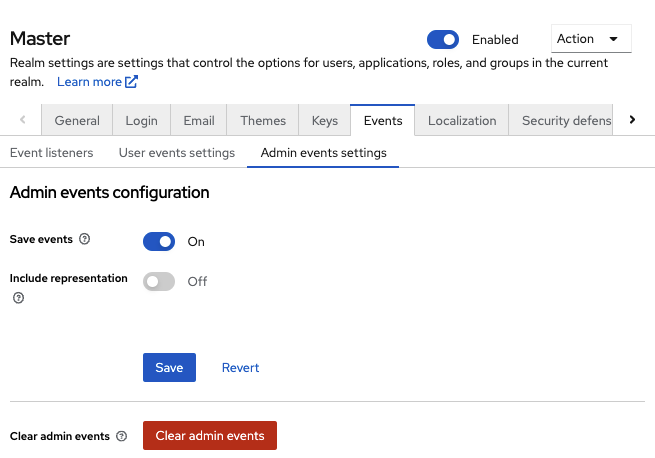
- 点 Save。
- 要清除存储的操作的数据库,请单击 Clear admin events。
流程
现在,您可以查看管理员事件。
- 点菜单中的 Events。
单击 Admin events 选项卡。
管理员事件
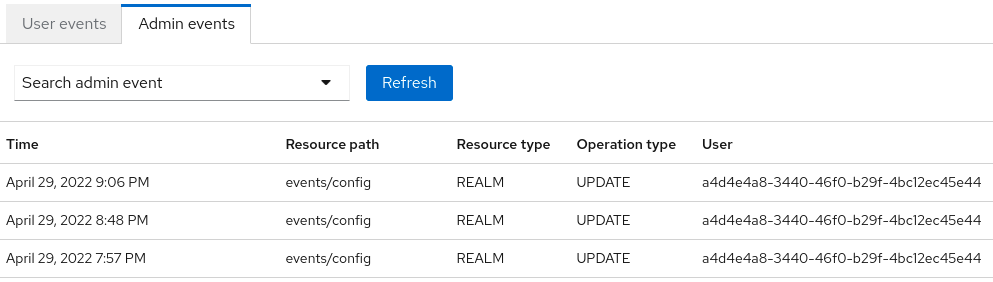
当 Include Representation 开关为 ON 时,可能会导致将大量信息存储在数据库中。您可以使用 --spi-events-store-jpa-max-field-length 参数来设置表示的最大长度。如果要遵循底层存储限制,则此设置很有用。例如:
kc.[sh|bat] --spi-events-store-jpa-max-field-length=2500
第 15 章 缓解安全威胁
安全漏洞存在于任何身份验证服务器中。如需更多信息,请参阅互联网工程任务 Force's (IETF) OAuth 2.0 Threat Model 和 OAuth 2.0 安全最佳当前 技术。
15.1. 主机
红帽构建的 Keycloak 以多种方式使用公共主机名,如令牌签发者字段和密码重置电子邮件中的 URL。
默认情况下,主机名从请求标头中派生。不存在验证以确保主机名有效。如果您没有在 Red Hat build of Keycloak 中使用负载均衡器或代理,以防止无效的主机标头,请配置可接受的主机名。
主机名的服务提供商接口(SPI)提供了为请求配置主机名的方法。您可以使用此内置供应商为前端请求设置固定 URL,同时允许基于请求 URI 的后端请求。如果内置供应商没有所需的功能,您可以开发自定义供应商。
15.2. 管理端点和管理控制台
红帽构建的 Keycloak 会在与非管理员用户相同的端口上公开管理 REST API 和 Web 控制台。如果不需要外部访问,请不要在外部公开管理端点。
15.3. 禁止强制攻击
禁止攻击尝试通过尝试多次登录来猜测用户密码。Red Hat build of Keycloak 具有 brute 强制检测功能,如果登录失败次数超过指定的阈值,可以临时禁用用户帐户。
红帽构建的 Keycloak 默认禁用 brute 强制检测。启用此功能以防止破坏强制攻击。
流程
启用这个保护:
- 点菜单中的 Realm Settings
- 点 Security Defenses 选项卡。
点 Brute Force Detection 选项卡。
禁止强制检测
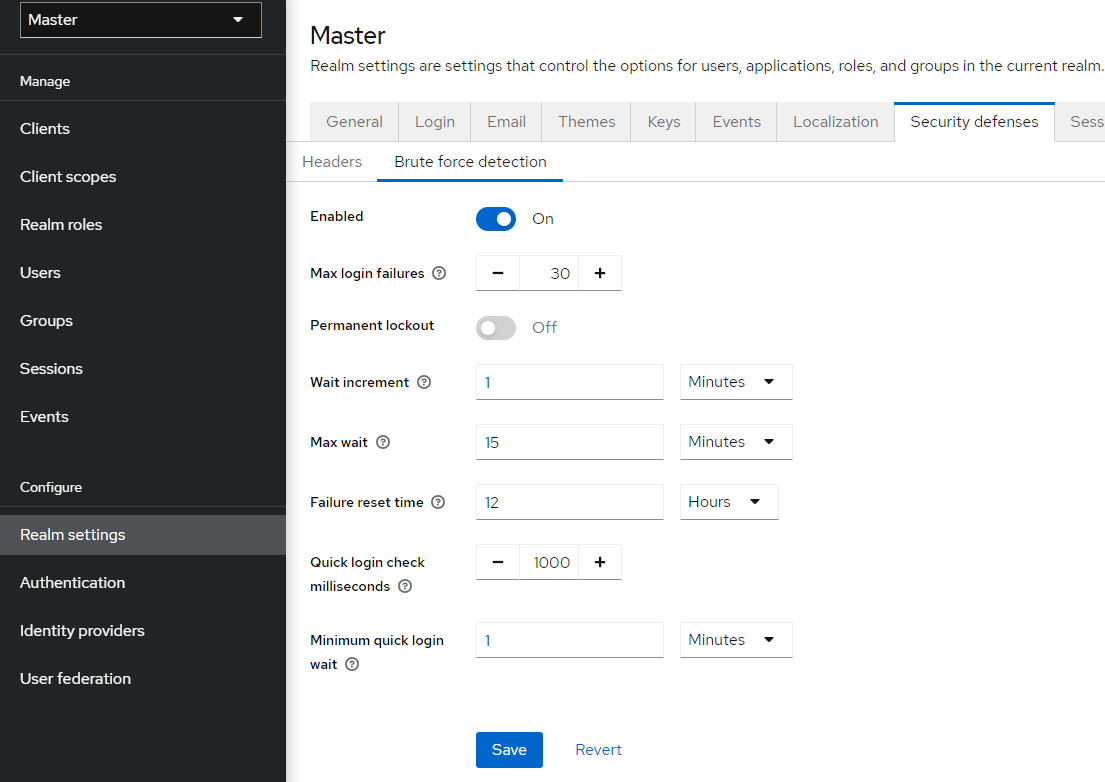
红帽构建的 Keycloak 可以在检测到攻击时部署永久锁定和临时锁定操作。永久锁定会禁用用户帐户,直到管理员重新启用它。临时锁定会在特定时间段内禁用用户帐户。当攻击继续进行时,帐户被禁用的时间会增加。
当用户被临时锁定并尝试登录时,红帽构建的 Keycloak 会显示默认的 Invalid username 或 password 错误消息。此消息与为无效用户名或无效密码显示的消息相同,以确保攻击者不知道帐户被禁用。
常用参数
| Name | 描述 | 默认 |
|---|---|---|
| 最大登录失败 | 登录失败的最大数量。 | 30 个故障。 |
| quick Login Check Milliseconds | 登录尝试之间的最短时间。 | 1000 毫秒。 |
| 最小快速登录等待 | 当登录尝试比 Quick Login Check Milliseconds 快时,用户被禁用的最小时间。 | 1 分钟。 |
永久锁定流
成功登录
-
重置
计数
-
重置
登录失败时
-
递增
计数 如果
计数大于 Max Login Failures- 永久禁用用户
否则,如果此失败和最后一次故障之间的时间小于 Quick Login Check Milliseconds
- 临时禁用用户以 最小快速登录等待
-
递增
当红帽构建的 Keycloak 禁用用户时,用户无法登录,直到管理员启用了用户。启用帐户重置 计数。
临时锁定参数
| Name | 描述 | 默认 |
|---|---|---|
| wait Increment | 当用户的登录尝试超过 Max Login Failures 时,添加到用户的时间会被临时禁用。 | 1 分钟。 |
| Max Wait | 用户临时禁用的最长时间。 | 15 分钟。 |
| 失败的重置时间 | 失败计数重置的时间。计时器从最后一次失败的登录中运行。 | 12 小时。 |
临时锁定算法
成功登录
-
重置
计数
-
重置
登录失败时
如果此失败和最后一次故障之间的时间大于 Failure Reset Time
-
重置
计数
-
重置
-
递增
计数 -
使用
Wait Increment114 计算等待 (计数/ Max Login Failures)。划分是一个整数,向下舍入到整数 如果
等待等于 0,且此失败之间的时间小于 Quick Login Check Milliseconds,则设置waitto Minimum Quick Login Wait。-
临时禁用用户
等待和 Max Wait 秒的最小用户
-
临时禁用用户
当临时禁用的帐户提交登录失败时,计数 不会递增。
红帽构建的 Keycloak brute 检测是服务器易受拒绝服务攻击的影响。当实施拒绝服务攻击时,攻击者可以尝试通过猜测其知道的任何帐户的密码登录,并最终导致红帽构建的 Keycloak 禁用帐户。
考虑使用入侵阻止软件(IPS)。红帽构建的 Keycloak 都会记录每个登录失败和客户端 IP 地址失败。您可以将 IPS 指向红帽构建的 Keycloak 服务器日志文件,IPS 可以修改防火墙来阻止这些 IP 地址的连接。
15.3.1. 密码策略
确保您有一个复杂的密码策略来强制用户选择复杂的密码。如需更多信息,请参阅密码策略章节。???通过将红帽构建的 Keycloak 服务器设置为使用一次性密码,防止密码猜测。
15.4. 只读用户属性
存储在红帽构建的 Keycloak 中的典型用户具有与其用户配置集相关的各种属性。此类属性包括 email、firstName 或 lastName。但是,用户也可以有属性,它们不是典型的配置集数据,而不是元数据。元数据属性通常为用户只读,而典型的用户从红帽构建的 Keycloak 用户界面或帐户 REST API 中更新这些属性。在使用 Admin REST API 创建或更新用户时,一些属性甚至应该对管理员进行只读。
元数据属性通常是来自这些组中的属性:
-
与用户存储提供程序相关的各种链接或元数据。例如,如果 LDAP 集成,
LDAP_ID属性包含 LDAP 服务器中的用户的 ID。 -
数据存储调配的元数据。例如,从 LDAP 置备的
createdTimestamp应该始终由用户或管理员只读。 -
与各种验证器相关的元数据。例如,
KERBEROS_PRINCIPAL属性可以包含特定用户的 kerberos 主体名称。同样的属性usercertificate可以包含与将用户与 X.509 证书数据绑定相关的元数据,该证书通常在启用 X.509 证书身份验证时使用。 -
与由 application/clients 的用户识别器相关的元数据。例如
saml.persistent.name.id.for.my_app可以包含 SAML NameID,它将供客户端应用程序my_app用作用户的标识符。 - 与授权策略相关的元数据,用于基于属性的访问控制(ABAC)。这些属性的值可用于授权决策。因此,务必要确保用户无法由用户更新这些属性。
从长期的角度来看,红帽构建的 Keycloak 将具有正确的用户配置文件 SPI,这将允许精细配置每个用户属性。目前,此功能还没有完全可用。因此,Red Hat build of Keycloak 具有用户属性的内部列表,这些属性对于用户是只读的,管理员在服务器级别上配置只读。
这是只读属性的列表,由红帽构建的 Keycloak 默认供应商和功能在内部使用,因此始终是只读的:
-
对于用户:
KERBEROS_PRINCIPAL,LDAP_ID,LDAP_ENTRY_DN,CREATED_TIMESTAMP,createTimestamp,modifyTimestamp,userCertificate,saml.persistent.name.id. 用于 ENABLED ,ENABLED,EMAIL_VERIFIED -
对于管理员:
KERBEROS_PRINCIPAL,LDAP_ID,LDAP_ENTRY_DN,CREATED_TIMESTAMP,createTimestamp,modifyTimestamp
系统管理员有向此列表添加额外属性的方法。配置目前在服务器级别可用。
您可以使用 spi-user-profile-declarative-user-profile-read-only-attributes 和 'spi-user-profile-declarative-user-profile-admin-read-only-attributes 选项来添加此配置。例如:
kc.[sh|bat] start --spi-user-profile-declarative-user-profile-read-only-attributes=foo,bar*
在本例中,用户和管理员将无法更新属性 foo。用户将无法编辑以 bar 开头的任何属性。例如 bar 或 barrier。配置不区分大小写,因此 FOO 或 BarRier 等属性也会被拒绝。通配符字符仅在属性名称末尾被支持,因此管理员可以有效地拒绝以指定字符开头的所有属性。属性中 中间的 192.168.1.0/24 被视为普通字符。
15.5. 点jacking
单击jacking 是一个欺骗用户点击与用户感知不同的用户界面元素的技术。恶意站点在透明 iFrame 中加载目标站点,覆盖一组 dummy 按钮,直接放置在目标站点上的重要按钮下。当用户单击可见按钮时,会单击隐藏页面中的按钮。攻击者可以窃取用户的身份验证凭据,并使用此方法访问其资源。
默认情况下,红帽构建的 Keycloak 的每个响应都会设置一些特定的 HTTP 标头,这些标头可能会阻止发生这种情况。具体来说,它会设置 X-Frame-Options 和 Content-Security-Policy。您应该查看这两个标头的定义,因为可以控制很多精细的浏览器访问。
流程
在 Admin 控制台中,您可以指定 X-Frame-Options 和 Content-Security-Policy 标头的值。
- 单击 Realm Settings 菜单项。
点 Security Defenses 选项卡。
安全许可

默认情况下,红帽构建的 Keycloak 只为 iframes 设置相同 的原始策略。
15.6. SSL/HTTPS 要求
OAuth 2.0/OpenID Connect 使用访问令牌安全。攻击者可以扫描您的网络以获取访问令牌,并使用它们执行令牌具有权限的恶意操作。这个攻击被称为中间人攻击。使用 SSL/HTTPS 在红帽构建的 Keycloak 身份验证服务器和红帽构建的 Keycloak 安全客户端之间的通信,以防止中间人攻击。
红帽构建的 Keycloak 有三个 SSL/HTTPS 模式。SSL 非常复杂,因此红帽构建的 Keycloak 允许通过私有 IP 地址(如 localhost、192.168.x.x 和其他专用 IP 地址)进行非 HTTPS 通信。在生产环境中,请确保为所有操作启用 SSL 和 SSL。
在 adapter/client-side 中,您可以禁用 SSL 信任管理器。信任管理器确保红帽构建 Keycloak 与 进行通信的身份是有效的,并确保 DNS 域名与服务器证书相关。在生产环境中,请确保您的每个客户端适配器都使用信任存储来防止 DNS man-in-the-middle 攻击。
15.7. CSRF 攻击
跨站点请求伪造(CSRF)攻击使用已经过身份验证的用户的 HTTP 请求。任何使用基于 Cookie 的身份验证的站点都容易受到 CSRF 攻击的影响。您可以通过针对发布的形式或查询参数匹配状态 cookie 来缓解这些攻击。
OAuth 2.0 登录规格要求状态 cookie 与传输状态参数匹配。红帽构建的 Keycloak 完全实现此规格的一部分,因此所有登录都受到保护。
Red Hat build of Keycloak Admin Console 是一个 JavaScript/HTML5 应用程序,可发出对红帽构建的 Keycloak 管理 REST API 的 REST 调用。这些调用都需要 bearer 令牌身份验证,并由 JavaScript prompt 调用组成,因此 CSRF 无法进行。您可以配置 admin REST API 以验证 CORS 来源。
红帽构建的 Keycloak 中的用户帐户管理部分可能会受到 CSRF 的影响。为了防止 CSRF 攻击,红帽构建的 Keycloak 会设置一个状态 cookie,并将这个 Cookie 的值嵌入到隐藏形式字段或操作链接中的查询参数中。红帽构建的 Keycloak 会针对状态 Cookie 检查查询/信息参数,以验证用户是否进行了调用。
15.8. 不特定的重定向 URI
使您注册的重定向 URI 尽可能具体。为 授权代码流 注册模糊重定向 URI 可以允许恶意客户端模拟具有更宽松访问权限的另一个客户端。例如,如果两个客户端位于同一域下,则可能会出现模拟。
15.9. FAPI 合规性
为确保红帽构建的 Keycloak 服务器将验证您的客户端更安全且符合 FAPI,您可以为 FAPI 支持配置客户端策略。有关保护应用程序和服务 指南的 FAPI 部分的详细信息。除了其他方面,这将确保一些上述安全最佳实践,如客户端所需的 SSL、使用安全重定向 URI 以及类似最佳实践等。
15.10. 被破坏的访问和刷新令牌
红帽构建的 Keycloak 包括一些操作,以防止恶意参与者窃取访问令牌并刷新令牌。关键操作是在红帽构建的 Keycloak 及其客户端和应用程序之间强制实施 SSL/HTTPS 通信。红帽构建的 Keycloak 默认不启用 SSL。
缓解来自泄漏访问令牌的破坏的另一个操作是缩短令牌的生命周期。您可以在 超时页面中 指定令牌生命周期。访问令牌的短生命会强制客户端和应用程序在短时间内刷新其访问令牌。如果管理员检测到泄漏,管理员可以注销所有用户会话,使这些刷新令牌无效或设置撤销策略。
确保刷新令牌始终保持对客户端私有,永远不会传输。
您可以通过将这些令牌作为拥有者密钥令牌发布这些令牌来缓解泄漏访问令牌中的损坏,并刷新令牌。如需更多信息,请参阅 OAuth 2.0 通用 TLS 客户端证书颁发机构 访问令牌。
如果访问令牌或刷新令牌被破坏,请访问管理控制台,并将之前撤销策略推送到所有应用。在策略之前推送一个 not-before 策略可确保在该时间无效前发出的任何令牌。推送新的 not-before 策略可确保应用程序必须从红帽构建的 Keycloak 下载新的公钥,并从受入侵的域签名密钥缓解损坏。如需更多信息,请参阅 密钥章节。
如果特定应用程序、客户端或用户被破坏,您可以禁用它们。
15.11. 被破坏的授权代码
对于 OIDC Auth Code 流,红帽构建的 Keycloak 为其授权代码生成一个强大的随机值。授权代码仅一次用于获取访问令牌。
在 管理控制台的超时页面中,您可以指定授权代码有效的时长。确保时长小于 10 秒,这足够长,以便客户端从代码请求令牌。
您还可以通过将代码 交换(PKCE) 应用到客户端,防止泄漏授权代码。
15.12. Open redirectors
open redirector 是一个使用参数的端点,可自动将用户代理重定向到参数值指定的位置,而无需验证。攻击者可以使用最终用户授权端点和 redirect URI 参数,使用授权服务器中的用户信任来启动攻击。
Red Hat build of Keycloak 要求所有注册的应用程序和客户端都至少注册一个重定向 URI 模式。当红帽构建的 Keycloak 的客户端请求执行重定向时,Red Hat build of Keycloak 会根据有效注册 URI 模式列表检查重定向 URI。客户端和应用程序必须以特定 URI 模式注册,以便缓解开放重定向器攻击。
如果应用程序需要一个非 http (s)自定义方案,它应该是验证模式的显式部分(如 custom:/app8:0:1::)。为了安全起见,常规模式(如 * )并不涵盖非 http。
15.13. 密码数据库已被破坏
红帽构建的 Keycloak 不会将密码存储在原始文本中,而是使用 PBKDF2 哈希算法作为哈希文本。红帽构建的 Keycloak 执行 27,500 散列迭代,这是安全社区推荐的迭代数量。这种数量的散列迭代可能会对性能造成负面影响,因为 PBKDF2 哈希使用大量 CPU 资源。
15.14. 限制范围
默认情况下,新客户端应用程序具有无限 角色范围映射。该客户端的每个访问令牌都包含用户拥有的所有权限。如果攻击者破坏客户端并获取客户端的访问令牌,则用户可访问的每个系统都会被破坏。
使用每个客户端的 Scope 菜单 来限制访问令牌的角色。或者,您可以在客户端范围级别设置角色范围映射,并使用 Client Scope 菜单 为客户端分配客户端范围映射。
15.15. 限制令牌使用者
在服务间具有低级别的信任的环境中,限制令牌的使用者。如需更多信息,请参阅 OAuth2 Threat Model 和 Audience Support 部分。
15.16. 限制身份验证会话
当在网页浏览器中第一次打开登录页面时,红帽构建的 Keycloak 会创建一个名为身份验证会话的对象,该对象存储了有关该请求的一些有用信息。每当从同一浏览器中的不同标签页打开新的登录页面时,Red Hat build of Keycloak 会创建一个名为 authentication 子会话的新记录,该记录存储在身份验证会话中。身份验证请求可以来自任何类型的客户端,如 Admin CLI。在这种情况下,也会使用一个身份验证子会话创建一个新的身份验证会话。请注意,除了使用浏览器流外,还可以其他方式创建身份验证会话。无论源流是什么,以下文本都适用。
本节论述了使用 Data Grid 供应商进行身份验证会话的部署。
身份验证会话内部存储为 RootAuthenticationSessionEntity。每个 RootAuthenticationSessionEntity 都可以将多个身份验证子会话存储在 RootAuthenticationSessionEntity 中,作为 AuthenticationSessionEntity 对象的集合。红帽构建的 Keycloak 将身份验证会话存储在专用 Data Grid 缓存中。每个 Root 的 AuthenticationSessionEntity 数量有助于每个缓存条目的大小。身份验证会话缓存的内存占用总量由存储的 AuthenticationSessionEntity 以及每个 Root RootAuthenticationSessionEntity AuthenticationSessionEntity 中的 AuthenticationSessionEntity 的数量决定。
维护的 RootAuthenticationSessionEntity 对象数量与来自浏览器的未完成登录流的数量对应。要在控制下保留 RootAuthenticationSessionEntity 的数量,建议使用高级防火墙控制来限制入口网络流量。
当存在许多活跃的 RootAuthenticationSessionEntity 并有很多身份验证SessionEntity 时,可能会发生更高的内存用量。如果负载均衡器不支持或没有为会话粘性配置,集群中的负载可能会显著增加。这个负载的原因是,每个位于没有适当身份验证会话的节点上的请求都需要在所有者节点上检索和更新身份验证会话记录,这需要为检索和存储涉及单独的网络传输。
每个 Root 的最大 AuthenticationSessionEntity 可以通过设置属性 AuthenticationSessionEntity authSessionsLimit 在 authenticationSessions SPI 中配置。根据 Root ,默认值被设置为 300 AuthenticationSessionEntity。达到此限制时,最旧的身份验证子会话将在新的身份验证会话请求后删除。
AuthenticationSessionEntity
以下示例演示了如何将每个 Root 100。
AuthenticationSessionEntity 活跃身份验证SessionEntity 的数量限制为
bin/kc.[sh|bat] start --spi-authentication-sessions-infinispan-auth-sessions-limit=100
15.17. SQL 注入攻击
目前,红帽构建的 Keycloak 没有已知的 SQL 注入漏洞。
第 16 章 帐户控制台
红帽构建的 Keycloak 用户可以通过帐户控制台管理其帐户。用户可以配置其配置集、添加双因素身份验证、包括身份提供程序帐户以及查看设备活动。
其他资源
- 帐户控制台可根据外观和语言首选项进行配置。例如,通过单击 个人信息 链接并完成并保存详情,将属性添加到 个人信息 页面中。如需更多信息,请参阅 服务器开发人员指南。
16.1. 访问帐户控制台
任何用户都可以访问帐户控制台。
流程
- 记录下您帐户存在的红帽构建的 Keycloak 服务器的域名和 IP 地址。
- 在 Web 浏览器中,输入以下格式的 URL: server-root/realms/{realm-name}/account。
- 输入您的登录名和密码。
帐户控制台

16.2. 配置登录方法
您可以使用基本身份验证(登录名称和密码)或双因素身份验证登录到此控制台。对于双因素身份验证,请使用以下流程之一。
16.2.1. 使用 OTP 进行双因素身份验证
先决条件
- OTP 是域的有效身份验证机制。
流程
- 点菜单中的 Account security。
- 点 中的 Signing。
点 Set up authenticator application。
登录
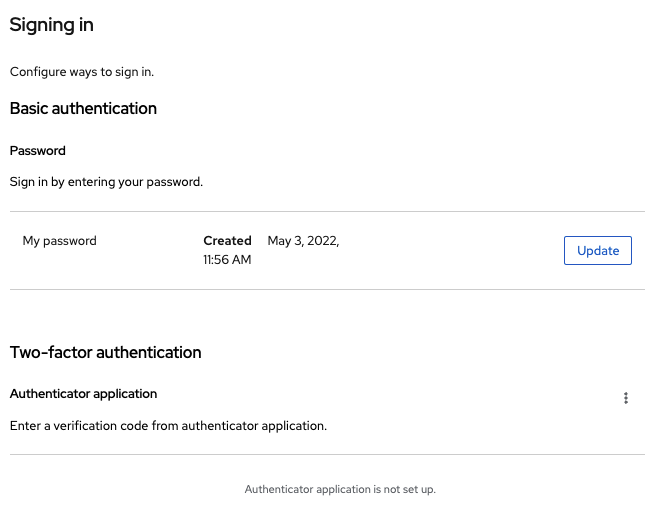
- 按照屏幕上出现的指示进行操作,将移动设备上的 FreeOTP 或 Google Authenticator 用作 OTP 生成器。
- 将屏幕中的 QR 代码扫描到您移动设备上的 OTP 生成器。
- 注销并再次登录。
- 输入在移动设备上提供的 OTP 来响应提示。
16.2.2. 使用 WebAuthn 进行双因素身份验证
先决条件
- Webauthn 是域的有效双因素身份验证机制。请参阅 WebAuthn 部分以了解更多详细信息。
流程
- 点菜单中的 Account Security。
- 点 Signing In。
单击 Set up Security Key。
签名登录
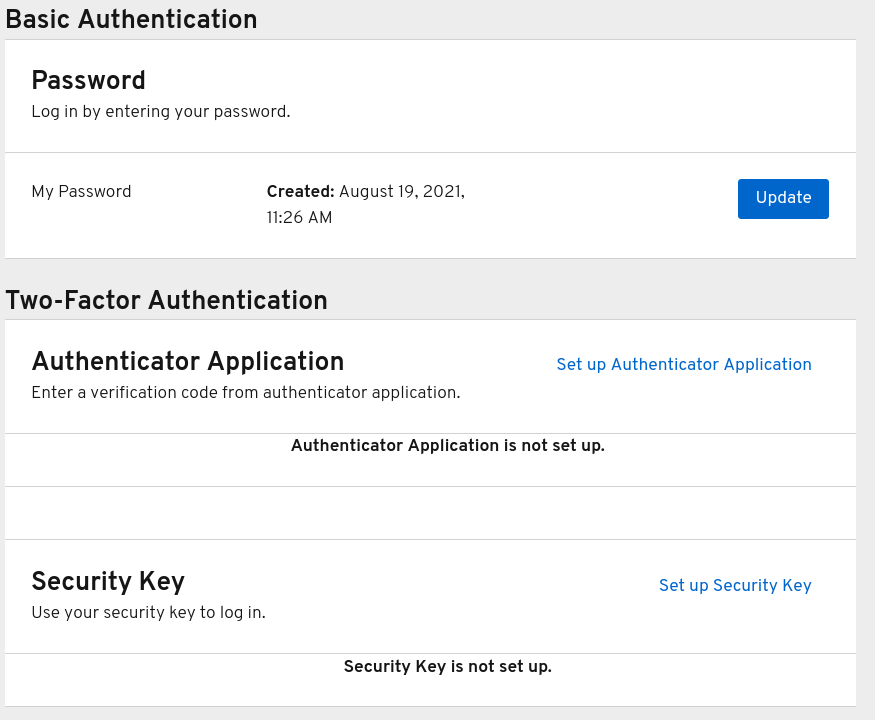
- 准备您的 WebAuthn 安全密钥。如何准备此密钥取决于您使用的 WebAuthn 安全密钥的类型。例如,对于基于 USB 的 Yubikey,您可能需要将密钥放在笔记本电脑上的 USB 端口中。
- 点 Register 注册您的安全密钥。
- 注销并再次登录。
- 假设正确设置了身份验证流程,会出现一条消息要求您使用安全密钥作为第二个因素进行身份验证。
16.2.3. 使用 WebAuthn 进行免密码身份验证
先决条件
- Webauthn 是域的有效免密码身份验证机制。请参阅 "无密码 WebAuthn"部分 以了解更多详细信息。
流程
- 点菜单中的 Account Security。
- 点 Signing In。
在 Passwordless 部分点 Set up Security Key。
签名登录
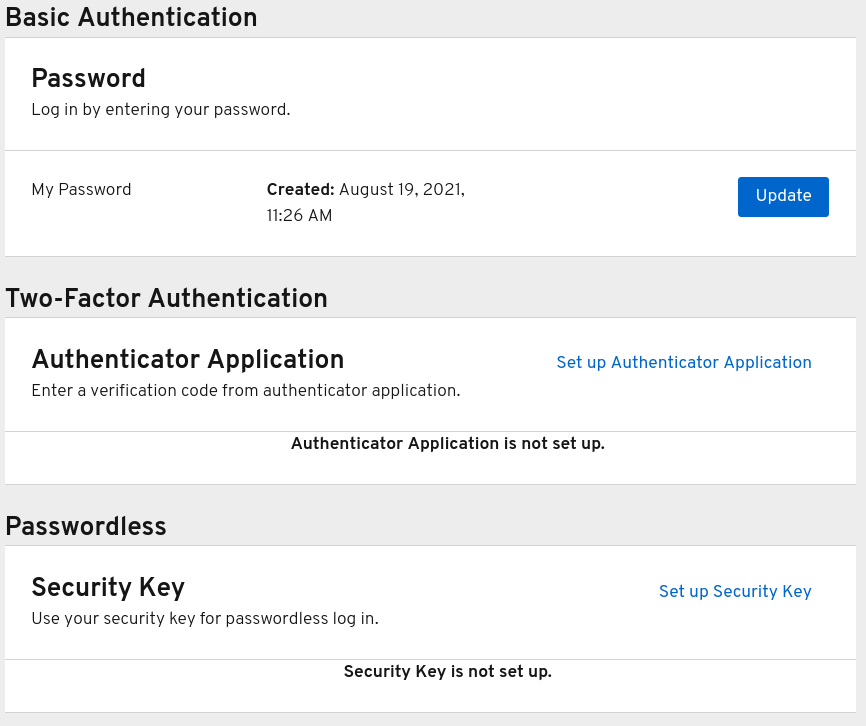
- 准备您的 WebAuthn 安全密钥。如何准备此密钥取决于您使用的 WebAuthn 安全密钥的类型。例如,对于基于 USB 的 Yubikey,您可能需要将密钥放在笔记本电脑上的 USB 端口中。
- 点 Register 注册您的安全密钥。
- 注销并再次登录。
- 假设正确设置了身份验证流程,会出现一条消息要求您使用安全密钥作为第二个因素进行身份验证。您不再需要提供密码才能登录。
16.3. 查看设备活动
您可以查看登录到您的帐户的设备。
流程
- 点菜单中的 Account security。
- 单击 Device activity。
- 如果设备看起来非常明显,请注销。
Devices
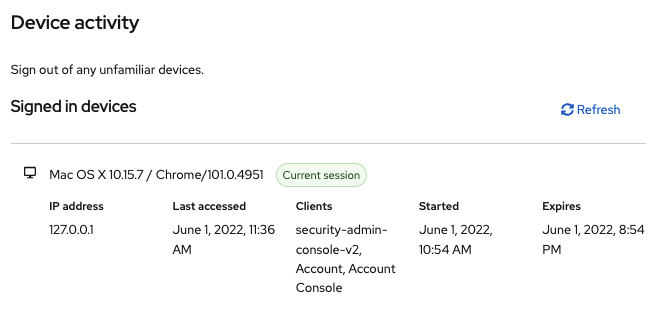
16.4. 添加身份提供程序帐户
您可以将您的帐户与 身份代理 链接。此选项通常用于链接社交提供程序帐户。
流程
- 登录管理控制台。
- 点 菜单中的 Identity provider。
- 选择一个供应商并完成字段。
- 返回到帐户控制台。
- 点菜单中的 Account security。
- 点 Linked account。
您添加的身份供应商出现在此页面中。
链接的帐户
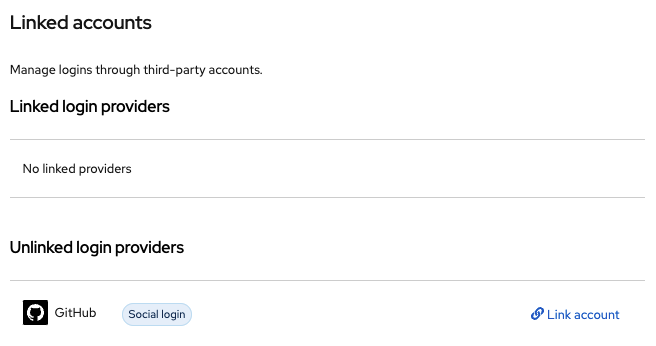
16.5. 访问其他应用程序
Applications 菜单项显示您可以访问的应用程序。在这种情况下,只有帐户控制台可用。
应用程序
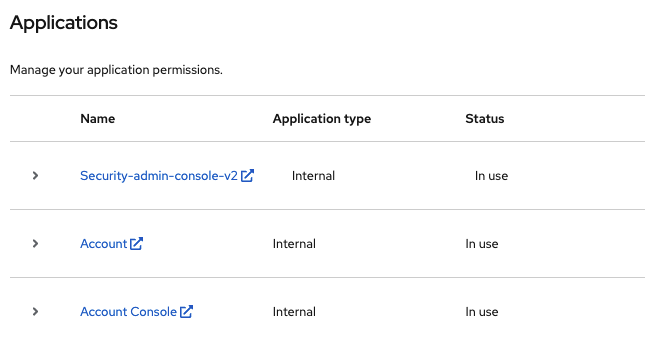
16.6. 查看组成员资格
您可以点击 Groups 菜单来查看您关联的组。如果您选择 Direct membership 复选框,您将只看到您直接关联的组。
先决条件
- 您需要具有 view-groups 帐户角色才能查看 组 菜单。
查看组成员资格

第 17 章 管理 CLI
使用红帽构建的 Keycloak,您可以使用 Admin CLI 命令行工具从命令行界面(CLI)执行管理任务。
17.1. 安装管理 CLI
Red Hat build of Keycloak 使用 bin 目录中的执行脚本来打包 Admin CLI 服务器分发。
Linux 脚本名为 kcadm.sh,Windows 的脚本称为 kcadm.bat。将红帽构建的 Keycloak 服务器目录添加到 PATH 中,以使用文件系统的任意位置的客户端。
例如:
linux:
$ export PATH=$PATH:$KEYCLOAK_HOME/bin $ kcadm.sh
Windows:
c:\> set PATH=%PATH%;%KEYCLOAK_HOME%\bin c:\> kcadm
您必须将 KEYCLOAK_HOME 环境变量设置为提取红帽构建的 Keycloak 服务器分发的路径。
为避免重复,本文档的剩余部分只使用 Windows 示例,其中 CLI 差别不仅限于 kcadm 命令名称。
17.2. 使用 Admin CLI
Admin CLI 向 Admin REST 端点发出 HTTP 请求。访问 Admin REST 端点需要身份验证。
有关特定端点的 JSON 属性的详细信息,请参阅 Admin REST API 文档。
登录后启动一个经过身份验证的会话。现在,您可以执行创建、读取、更新和删除(CRUD)操作。
例如:
linux:
$ kcadm.sh config credentials --server http://localhost:8080 --realm demo --user admin --client admin $ kcadm.sh create realms -s realm=demorealm -s enabled=true -o $ CID=$(kcadm.sh create clients -r demorealm -s clientId=my_client -s 'redirectUris=["http://localhost:8980/myapp/*"]' -i) $ kcadm.sh get clients/$CID/installation/providers/keycloak-oidc-keycloak-json
Windows:
c:\> kcadm config credentials --server http://localhost:8080 --realm demo --user admin --client admin c:\> kcadm create realms -s realm=demorealm -s enabled=true -o c:\> kcadm create clients -r demorealm -s clientId=my_client -s "redirectUris=[\"http://localhost:8980/myapp/*\"]" -i > clientid.txt c:\> set /p CID=<clientid.txt c:\> kcadm get clients/%CID%/installation/providers/keycloak-oidc-keycloak-json
在生产环境中,使用
https:访问 Keycloak 的红帽构建,以避免公开令牌。如果 Java 的默认证书信任存储中包含的可信证书颁发机构(包含在 Java 的默认证书信任存储中)尚未发布服务器证书,准备一个truststore.jks文件,并指示管理员 CLI 使用它。例如:
linux:
$ kcadm.sh config truststore --trustpass $PASSWORD ~/.keycloak/truststore.jks
Windows:
c:\> kcadm config truststore --trustpass %PASSWORD% %HOMEPATH%\.keycloak\truststore.jks
17.3. 身份验证
使用 Admin CLI 登录时,您可以指定:
- 服务器端点 URL
- 一个域
- 用户名
另一个选项是仅指定 clientId,它会创建一个唯一服务帐户供您使用。
使用用户名登录时,对指定用户使用密码。当使用 clientId 登录时,您只需要客户端 secret,而不是用户密码。您还可以使用 Signed JWT 而不是客户端机密。
确保用于会话的帐户具有调用 Admin REST API 操作的适当权限。例如,realm-management 客户端的 realm-admin 角色可以管理用户的域。
有两种主要机制可用于身份验证。一个机制使用 kcadm 配置凭证 来启动经过身份验证的会话。
$ kcadm.sh config credentials --server http://localhost:8080 --realm master --user admin --password admin
此机制通过保存获取的访问令牌及其关联的刷新令牌在 kcadm 命令调用之间维护经过身份验证的会话。它可以在专用配置文件中维护其他机密。如需更多信息,请参阅 下一章节。
第二个机制会在调用期间验证每个命令调用。这种机制会增加服务器上的负载以及获取令牌的往返时间。这种方法的好处是不需要在调用之间保存令牌,因此不会将令牌保存到磁盘中。当指定 --no-config 参数时,Red Hat build of Keycloak 会使用这个模式。
例如,在执行操作时,请指定身份验证所需的所有信息。
$ kcadm.sh get realms --no-config --server http://localhost:8080 --realm master --user admin --password admin
运行 kcadm.sh help 命令,以了解有关使用管理 CLI 的更多信息。
运行 kcadm.sh 配置凭证 --help 命令,以了解有关启动经过身份验证的会话的更多信息。
17.4. 使用其他配置
默认情况下,管理员 CLI 维护名为 kcadm.config 的配置文件。红帽构建的 Keycloak 将此文件放在用户的主目录中。在基于 Linux 的系统上,完整路径名称为 $HOME/.keycloak/kcadm.config。在 Windows 中,完整路径名称为 %HOMEPATH%\.keycloak\kcadm.config。
您可以使用 --config 选项指向不同的文件或位置,以便您可以并行维护多个经过身份验证的会话。
从单一线程执行与单个配置文件相关联的操作。
确保配置文件对系统上的其他用户不可见。它包含必须私有的访问令牌和 secret。Red Hat build of Keycloak 会自动创建 ~/.keycloak 目录及其内容,并带有正确的访问限制。如果目录已存在,红帽构建的 Keycloak 不会更新目录的权限。
有可能避免在配置文件中存储 secret,但这样做并不方便,并增加令牌请求的数量。将 --no-config 选项与所有命令一起使用,并指定 config credentials 命令在每次调用 kcadm 时所需的身份验证信息。
17.5. 基本操作和资源 URI
Admin CLI 通常会使用额外的命令来简化特定任务,对 Admin REST API 端点执行 CRUD 操作。
这里列出了主要的使用模式:
$ kcadm.sh create ENDPOINT [ARGUMENTS] $ kcadm.sh get ENDPOINT [ARGUMENTS] $ kcadm.sh update ENDPOINT [ARGUMENTS] $ kcadm.sh delete ENDPOINT [ARGUMENTS]
create、get、update 和 delete 命令分别映射到 HTTP 动词 POST、GET、PUT 和 DELETE。ENDPOINT 是一个目标资源 URI,可以绝对(从 http: 或 https:开始)或相对,红帽构建的 Keycloak 使用它来以以下格式编写绝对 URL:
SERVER_URI/admin/realms/REALM/ENDPOINT
例如,如果您对服务器 http://localhost:8080 和 realm 进行身份验证是 master,使用 用户作为 ENDPOINT 创建 http://localhost:8080/admin/realms/master/users 资源 URL。
如果将 ENDPOINT 设置为 客户端,则有效的资源 URI 为 http://localhost:8080/admin/realms/master/clients。
红帽构建的 Keycloak 有一个 域 端点,它是域的容器。它解析为:
SERVER_URI/admin/realms
红帽构建的 Keycloak 具有 serverinfo 端点。此端点独立于域。
当您以具有 realm-admin 电源的用户身份进行身份验证时,您可能需要在多个域中执行命令。如果是这样,指定 -r 选项,以指示命令要明确针对哪个域执行的域。命令改为使用由 kcadm.sh 配置凭证的 --realm 选项指定的 REALM,而是使用 TARGET_REALM。
SERVER_URI/admin/realms/TARGET_REALM/ENDPOINT
例如:
$ kcadm.sh config credentials --server http://localhost:8080 --realm master --user admin --password admin $ kcadm.sh create users -s username=testuser -s enabled=true -r demorealm
在本例中,您将在 master 域中启动一个以 admin 用户身份进行身份验证的会话。然后,您可以针对资源 URL http://localhost:8080/admin/realms/demorealm/users 执行 POST 调用。
create 和 update 命令将 JSON 正文发送到服务器。您可以使用 -f FILENAME 从文件中读取预先的文档。当使用 -f - 选项时,红帽构建的 Keycloak 从标准输入中读取消息正文。您可以指定单个属性及其值,如 创建用户示例中所示。红帽构建的 Keycloak 将属性组成 JSON 正文,并将它们发送到服务器。
红帽构建的 Keycloak 中提供了几种方法,以使用 update 命令更新资源。您可以确定资源的当前状态,并将其保存到文件中,编辑该文件并将其发送到服务器进行更新。
例如:
$ kcadm.sh get realms/demorealm > demorealm.json $ vi demorealm.json $ kcadm.sh update realms/demorealm -f demorealm.json
此方法使用发送 JSON 文档中的属性更新服务器上的资源。
另一种方法是使用 -s、--set 选项来设置 新值来执行本地更新。
例如:
$ kcadm.sh update realms/demorealm -s enabled=false
此方法将 enabled 属性设置为 false。
默认情况下,update 命令会执行 get,然后将新属性值与现有值合并。在某些情况下,端点可能支持 put 命令,但不支持 get 命令。您可以使用 -n 选项执行 no-merge 更新,它会在不首先运行 get 命令的情况下执行 put 命令。
17.6. 域操作
创建新域
在 realm 端点上使用 create 命令,以创建新的启用的域。将属性设置为 realm 并启用。
$ kcadm.sh create realms -s realm=demorealm -s enabled=true
红帽构建的 Keycloak 默认禁用域。您可以通过启用域来立即使用域进行身份验证。
新对象的描述也可以是 JSON 格式。
$ kcadm.sh create realms -f demorealm.json
您可以直接向文件发送带有 realm 属性的 JSON 文档,或将文档传送到标准输入。
例如:
linux:
$ kcadm.sh create realms -f - << EOF { "realm": "demorealm", "enabled": true } EOFWindows:
c:\> echo { "realm": "demorealm", "enabled": true } | kcadm create realms -f -
列出现有域
此命令返回所有域的列表。
$ kcadm.sh get realms
红帽构建的 Keycloak 会过滤服务器上的域列表,以返回用户只能看到的域。
所有 realm 属性的列表可以是详细的,大多数用户对属性子集感兴趣,如 realm 名称以及域的启用状态。您可以使用 --fields 选项指定要返回的属性。
$ kcadm.sh get realms --fields realm,enabled
您可以以逗号分开的值显示结果。
$ kcadm.sh get realms --fields realm --format csv --noquotes
获取特定域
将 realm 名称附加到集合 URI 以获取单个域。
$ kcadm.sh get realms/master
更新域
在您不想更改所有域的属性时,请使用
-s选项为属性设置新值。例如:
$ kcadm.sh update realms/demorealm -s enabled=false
如果要将所有可写属性设置为新值:
-
运行
get命令。 - 编辑 JSON 文件中的当前值。
重新提交。
例如:
$ kcadm.sh get realms/demorealm > demorealm.json $ vi demorealm.json $ kcadm.sh update realms/demorealm -f demorealm.json
-
运行
删除域
运行以下命令以删除域:
$ kcadm.sh delete realms/demorealm
打开域的所有登录页面选项
将控制特定功能的属性设置为 true。
例如:
$ kcadm.sh update realms/demorealm -s registrationAllowed=true -s registrationEmailAsUsername=true -s rememberMe=true -s verifyEmail=true -s resetPasswordAllowed=true -s editUsernameAllowed=true
列出 realm 密钥
对目标域 的密钥 端点使用 get 操作。
$ kcadm.sh get keys -r demorealm
生成新的域密钥
在添加新的 RSA 生成的密钥对前,获取目标域的 ID。
例如:
$ kcadm.sh get realms/demorealm --fields id --format csv --noquotes
添加优先级高于现有提供程序的新密钥提供程序,由
kcadm.sh get key -r demorealm显示。例如:
linux:
$ kcadm.sh create components -r demorealm -s name=rsa-generated -s providerId=rsa-generated -s providerType=org.keycloak.keys.KeyProvider -s parentId=959844c1-d149-41d7-8359-6aa527fca0b0 -s 'config.priority=["101"]' -s 'config.enabled=["true"]' -s 'config.active=["true"]' -s 'config.keySize=["2048"]'
Windows:
c:\> kcadm create components -r demorealm -s name=rsa-generated -s providerId=rsa-generated -s providerType=org.keycloak.keys.KeyProvider -s parentId=959844c1-d149-41d7-8359-6aa527fca0b0 -s "config.priority=[\"101\"]" -s "config.enabled=[\"true\"]" -s "config.active=[\"true\"]" -s "config.keySize=[\"2048\"]"
将
parentId属性设置为目标域 ID 的值。新添加的密钥现在是活跃的键,由
kcadm.sh get key -r demorealm显示。
从 Java Key Store 文件中添加新的域密钥
添加新密钥提供程序,以添加预准备为 JKS 文件的新密钥对。
例如,在:
linux:
$ kcadm.sh create components -r demorealm -s name=java-keystore -s providerId=java-keystore -s providerType=org.keycloak.keys.KeyProvider -s parentId=959844c1-d149-41d7-8359-6aa527fca0b0 -s 'config.priority=["101"]' -s 'config.enabled=["true"]' -s 'config.active=["true"]' -s 'config.keystore=["/opt/keycloak/keystore.jks"]' -s 'config.keystorePassword=["secret"]' -s 'config.keyPassword=["secret"]' -s 'config.keyAlias=["localhost"]'
Windows:
c:\> kcadm create components -r demorealm -s name=java-keystore -s providerId=java-keystore -s providerType=org.keycloak.keys.KeyProvider -s parentId=959844c1-d149-41d7-8359-6aa527fca0b0 -s "config.priority=[\"101\"]" -s "config.enabled=[\"true\"]" -s "config.active=[\"true\"]" -s "config.keystore=[\"/opt/keycloak/keystore.jks\"]" -s "config.keystorePassword=[\"secret\"]" -s "config.keyPassword=[\"secret\"]" -s "config.keyAlias=[\"localhost\"]"
-
确保更改
密钥存储、storestorePassword、keyPassword和alias的属性值,以匹配您的特定密钥存储。 -
将
parentId属性设置为目标域 ID 的值。
生成密钥被动或禁用密钥
确定您要进行被动的密钥。
$ kcadm.sh get keys -r demorealm
-
使用密钥的
providerId属性来构建端点 URI,如components/PROVIDER_ID。 执行
更新。例如:
linux:
$ kcadm.sh update components/PROVIDER_ID -r demorealm -s 'config.active=["false"]'
Windows:
c:\> kcadm update components/PROVIDER_ID -r demorealm -s "config.active=[\"false\"]"
您可以更新其他关键属性:
-
设置一个新的
enabled值以禁用键,如config.enabled=["false"]。 -
设置一个新的
优先级值以更改键的优先级,如config.priority=["110"]。
删除旧密钥
- 确保您要删除的密钥不活跃,并已禁用它。此操作是防止应用程序和用户保存的现有令牌失败。
确定要删除的密钥。
$ kcadm.sh get keys -r demorealm
使用密钥的
providerId来执行删除。$ kcadm.sh delete components/PROVIDER_ID -r demorealm
为域配置事件日志记录
在 events/config 端点上使用 update 命令。
eventsListeners 属性包含 EventListenerProviderFactory ID 列表,指定接收事件的所有事件监听程序。属性可用于控制内置事件存储,因此您可以使用 Admin REST API 查询过去的事件。红帽构建的 Keycloak 对服务调用(eventsEnabled)和 Admin REST API (adminEventsEnabled)触发的审计事件有单独的控制。您可以设置 事件过期事件 来过期,以防止数据库填满。Red Hat build of Keycloak 将 eventExpiration 设置为 time-to-live,以秒为单位。
您可以设置一个内置事件监听程序,该监听程序通过 JBoss-logging 接收所有事件并记录事件。通过使用 org.keycloak.events 日志记录器,红帽构建的 Keycloak 会记录错误事件,作为 WARN 和其他事件作为 DEBUG。
例如:
linux:
$ kcadm.sh update events/config -r demorealm -s 'eventsListeners=["jboss-logging"]'
Windows:
c:\> kcadm update events/config -r demorealm -s "eventsListeners=[\"jboss-logging\"]"
例如:
您可以为所有可用 ERROR 事件打开存储,而不包括审计事件,以便您可以通过 Admin REST 检索事件。
linux:
$ kcadm.sh update events/config -r demorealm -s eventsEnabled=true -s 'enabledEventTypes=["LOGIN_ERROR","REGISTER_ERROR","LOGOUT_ERROR","CODE_TO_TOKEN_ERROR","CLIENT_LOGIN_ERROR","FEDERATED_IDENTITY_LINK_ERROR","REMOVE_FEDERATED_IDENTITY_ERROR","UPDATE_EMAIL_ERROR","UPDATE_PROFILE_ERROR","UPDATE_PASSWORD_ERROR","UPDATE_TOTP_ERROR","VERIFY_EMAIL_ERROR","REMOVE_TOTP_ERROR","SEND_VERIFY_EMAIL_ERROR","SEND_RESET_PASSWORD_ERROR","SEND_IDENTITY_PROVIDER_LINK_ERROR","RESET_PASSWORD_ERROR","IDENTITY_PROVIDER_FIRST_LOGIN_ERROR","IDENTITY_PROVIDER_POST_LOGIN_ERROR","CUSTOM_REQUIRED_ACTION_ERROR","EXECUTE_ACTIONS_ERROR","CLIENT_REGISTER_ERROR","CLIENT_UPDATE_ERROR","CLIENT_DELETE_ERROR"]' -s eventsExpiration=172800
Windows:
c:\> kcadm update events/config -r demorealm -s eventsEnabled=true -s "enabledEventTypes=[\"LOGIN_ERROR\",\"REGISTER_ERROR\",\"LOGOUT_ERROR\",\"CODE_TO_TOKEN_ERROR\",\"CLIENT_LOGIN_ERROR\",\"FEDERATED_IDENTITY_LINK_ERROR\",\"REMOVE_FEDERATED_IDENTITY_ERROR\",\"UPDATE_EMAIL_ERROR\",\"UPDATE_PROFILE_ERROR\",\"UPDATE_PASSWORD_ERROR\",\"UPDATE_TOTP_ERROR\",\"VERIFY_EMAIL_ERROR\",\"REMOVE_TOTP_ERROR\",\"SEND_VERIFY_EMAIL_ERROR\",\"SEND_RESET_PASSWORD_ERROR\",\"SEND_IDENTITY_PROVIDER_LINK_ERROR\",\"RESET_PASSWORD_ERROR\",\"IDENTITY_PROVIDER_FIRST_LOGIN_ERROR\",\"IDENTITY_PROVIDER_POST_LOGIN_ERROR\",\"CUSTOM_REQUIRED_ACTION_ERROR\",\"EXECUTE_ACTIONS_ERROR\",\"CLIENT_REGISTER_ERROR\",\"CLIENT_UPDATE_ERROR\",\"CLIENT_DELETE_ERROR\"]" -s eventsExpiration=172800
您可以将存储的事件类型重置为 所有可用事件类型。将值设为空列表与枚举所有列表相同。
$ kcadm.sh update events/config -r demorealm -s enabledEventTypes=[]
您可以启用审计事件的存储。
$ kcadm.sh update events/config -r demorealm -s adminEventsEnabled=true -s adminEventsDetailsEnabled=true
您可以获取最后 100 个事件。事件从最新的到最旧的。
$ kcadm.sh get events --offset 0 --limit 100
您可以删除所有保存的事件。
$ kcadm delete events
清除缓存
将
create命令与其中一个端点一起使用以清除缓存:-
clear-realm-cache -
clear-user-cache -
clear-keys-cache
-
将
realm设置为与目标域相同的值。例如:
$ kcadm.sh create clear-realm-cache -r demorealm -s realm=demorealm $ kcadm.sh create clear-user-cache -r demorealm -s realm=demorealm $ kcadm.sh create clear-keys-cache -r demorealm -s realm=demorealm
从导出的 .json 文件导入域
-
在 section
Import 端点上使用命令。create -
将
ifResourceExists设置为FAIL、SKIP或OVERWRITE。 使用
-f提交导出的域.json文件。例如:
$ kcadm.sh create partialImport -r demorealm2 -s ifResourceExists=FAIL -o -f demorealm.json
如果 realm 尚不存在,请首先创建它。
例如:
$ kcadm.sh create realms -s realm=demorealm2 -s enabled=true
17.7. 角色操作
创建域角色
使用 roles 端点来创建 realm 角色。
$ kcadm.sh create roles -r demorealm -s name=user -s 'description=Regular user with a limited set of permissions'
创建客户端角色
- 识别客户端。
使用
get命令列出可用的客户端。$ kcadm.sh get clients -r demorealm --fields id,clientId
使用
clientId属性创建新角色,以构造端点 URI,如clients/ID/roles。例如:
$ kcadm.sh create clients/a95b6af3-0bdc-4878-ae2e-6d61a4eca9a0/roles -r demorealm -s name=editor -s 'description=Editor can edit, and publish any article'
列出域角色
在 roles 端点上使用 get 命令来列出现有的域角色。
$ kcadm.sh get roles -r demorealm
您还可以使用 get-roles 命令。
$ kcadm.sh get-roles -r demorealm
列出客户端角色
Red Hat build of Keycloak 有一个专用的 get-roles 命令,可简化域和客户端角色列表。命令是 get 命令的扩展,的行为与 get 命令相同,但具有列出角色的额外语义。
通过传递 clientId (--cclientid)选项或 id (--cid)选项来识别客户端以列出客户端角色,来使用 get-roles 命令。
例如:
$ kcadm.sh get-roles -r demorealm --cclientid realm-management
获取特定的域角色
使用 get 命令和角色 名称为 特定域 角色、role/ROLE_NAME 构造端点 URI,其中 user 是现有角色的名称。
例如:
$ kcadm.sh get roles/user -r demorealm
您可以使用 get-roles 命令传递角色名称(--rolename 选项)或 ID (--roleid 选项)。
例如:
$ kcadm.sh get-roles -r demorealm --rolename user
获取特定的客户端角色
使用 get-roles 命令,传递 clientId 属性(--cclientid 选项)或 ID 属性(--cid 选项)来识别客户端,并传递角色名称(--rolename 选项)或角色 ID 属性(--roleid)来识别特定的客户端角色。
例如:
$ kcadm.sh get-roles -r demorealm --cclientid realm-management --rolename manage-clients
更新域角色
使用 update 命令和您用来获取特定域角色的端点 URI。
例如:
$ kcadm.sh update roles/user -r demorealm -s 'description=Role representing a regular user'
更新客户端角色
使用带有您用来获取特定客户端角色的端点 URI 的 update 命令。
例如:
$ kcadm.sh update clients/a95b6af3-0bdc-4878-ae2e-6d61a4eca9a0/roles/editor -r demorealm -s 'description=User that can edit, and publish articles'
删除 realm 角色
使用带有您用来获取特定域角色的端点 URI 的 delete 命令。
例如:
$ kcadm.sh delete roles/user -r demorealm
删除客户端角色
使用带有您用来获取特定客户端角色的端点 URI 的 delete 命令。
例如:
$ kcadm.sh delete clients/a95b6af3-0bdc-4878-ae2e-6d61a4eca9a0/roles/editor -r demorealm
列出复合角色的分配、可用和有效的域角色
使用 get-roles 命令列出为复合角色分配的、可用和有效的 realm 角色。
要列出为复合角色分配的域角色,请按名称(
--rname选项)或 ID (--rid选项)指定目标复合角色。例如:
$ kcadm.sh get-roles -r demorealm --rname testrole
使用
-- effective选项列出有效的域角色。例如:
$ kcadm.sh get-roles -r demorealm --rname testrole --effective
使用
--available选项列出您可以添加到复合角色的域角色。例如:
$ kcadm.sh get-roles -r demorealm --rname testrole --available
列出复合角色的分配、可用和有效的客户端角色
使用 get-roles 命令列出复合角色的分配、可用和有效的客户端角色。
要列出复合角色分配的客户端角色,您可以根据名称(
--rname选项)或 ID (--rid选项)指定目标复合角色,或通过 clientId 属性(--cclientid选项)或 ID (--cid选项)指定客户端。例如:
$ kcadm.sh get-roles -r demorealm --rname testrole --cclientid realm-management
使用
-- effective选项列出有效的域角色。例如:
$ kcadm.sh get-roles -r demorealm --rname testrole --cclientid realm-management --effective
使用
--available选项列出您可以添加到目标复合角色的域角色。例如:
$ kcadm.sh get-roles -r demorealm --rname testrole --cclientid realm-management --available
将 realm 角色添加到复合角色
红帽构建的 Keycloak 提供了一个 add-roles 命令,用于添加域角色和客户端角色。
本例将用户角色添加到复合角色 testrole 中。
$ kcadm.sh add-roles --rname testrole --rolename user -r demorealm
从复合角色中删除 realm 角色
红帽构建的 Keycloak 提供了一个 remove-roles 命令,用于删除域角色和客户端角色。
以下示例从目标复合角色 testrole 中删除 用户角色。
$ kcadm.sh remove-roles --rname testrole --rolename user -r demorealm
将客户端角色添加到域角色
红帽构建的 Keycloak 提供了一个 add-roles 命令,用于添加域角色和客户端角色。
以下示例将客户端 realm-management、create-client 和 view-users 中定义的角色添加到 testrole 复合角色。
$ kcadm.sh add-roles -r demorealm --rname testrole --cclientid realm-management --rolename create-client --rolename view-users
将客户端角色添加到客户端角色
使用
get-roles命令确定复合客户端角色的 ID。例如:
$ kcadm.sh get-roles -r demorealm --cclientid test-client --rolename operations
-
假设客户端存在名为
test-client的 clientId 属性、名为support的客户端角色,以及名为operations的客户端角色,其 ID 为 "fc400897-ef6a-4e8c-872b-1581b7fa8a71"。 使用以下示例,将另一个角色添加到comp 角色。
$ kcadm.sh add-roles -r demorealm --cclientid test-client --rid fc400897-ef6a-4e8c-872b-1581b7fa8a71 --rolename support
使用
get-roles --all命令列出复合角色的角色。例如:
$ kcadm.sh get-roles --rid fc400897-ef6a-4e8c-872b-1581b7fa8a71 --all
从组合角色中删除客户端角色
使用 remove-roles 命令从复合角色中删除客户端角色。
使用以下示例,从 testrole 复合角色中删除客户端 realm-management、create-client 角色和 view-users 角色中定义的两个角色。
$ kcadm.sh remove-roles -r demorealm --rname testrole --cclientid realm-management --rolename create-client --rolename view-users
将客户端角色添加到组中
使用 add-roles 命令添加 realm 角色和客户端角色。
以下示例将客户端 realm-management 中定义的角色(create-client 和 view-users )添加到 Group 组(--gname 选项)。或者,您也可以按 ID (--gid 选项)指定组。
如需更多信息 ,请参阅组操作。
$ kcadm.sh add-roles -r demorealm --gname Group --cclientid realm-management --rolename create-client --rolename view-users
从组中删除客户端角色
使用 remove-roles 命令从组中删除客户端角色。
以下示例从 Group 组中删除客户端 域管理、create-client 和 view-users 中定义的两个角色。
如需更多信息 ,请参阅组操作。
$ kcadm.sh remove-roles -r demorealm --gname Group --cclientid realm-management --rolename create-client --rolename view-users
17.8. 客户端操作
创建客户端
在客户端端点上运行
create命令以创建新客户端。例如:
$ kcadm.sh create clients -r demorealm -s clientId=myapp -s enabled=true
如果为适配器设置 secret 以进行身份验证,请指定 secret。
例如:
$ kcadm.sh create clients -r demorealm -s clientId=myapp -s enabled=true -s clientAuthenticatorType=client-secret -s secret=d0b8122f-8dfb-46b7-b68a-f5cc4e25d000
列出客户端
在客户端端点上使用 get 命令来列出客户端。
本例过滤输出来只列出 id 和 clientId 属性:
$ kcadm.sh get clients -r demorealm --fields id,clientId
获取特定的客户端
使用客户端 ID 来构建以特定客户端为目标的端点 URI,如 clients/ID。
例如:
$ kcadm.sh get clients/c7b8547f-e748-4333-95d0-410b76b3f4a3 -r demorealm
获取特定客户端的当前 secret
使用客户端 ID 来构建端点 URI,如 client /ID/client-secret。
例如:
$ kcadm.sh get clients/$CID/client-secret -r demorealm
为特定客户端生成新 secret
使用客户端 ID 来构建端点 URI,如 client /ID/client-secret。
例如:
$ kcadm.sh create clients/$CID/client-secret -r demorealm
更新特定客户端的当前 secret
使用客户端 ID 来构建端点 URI,如 clients/ID。
例如:
$ kcadm.sh update clients/$CID -s "secret=newSecret" -r demorealm
获取特定客户端的适配器配置文件(keycloak.json)
使用客户端 ID 来构建以特定客户端为目标的端点 URI,如 client /ID/installation/providers/keycloak-oidc-keycloak-json。
例如:
$ kcadm.sh get clients/c7b8547f-e748-4333-95d0-410b76b3f4a3/installation/providers/keycloak-oidc-keycloak-json -r demorealm
获取特定客户端的 WildFly 子系统适配器配置
使用客户端 ID 来构建以特定客户端为目标的端点 URI,如 clients/ID/installation/providers/keycloak-oidc-jboss-subsystem。
例如:
$ kcadm.sh get clients/c7b8547f-e748-4333-95d0-410b76b3f4a3/installation/providers/keycloak-oidc-jboss-subsystem -r demorealm
获取特定客户端的 Docker-v2 示例配置
使用客户端 ID 来构建以特定客户端为目标的端点 URI,如 clients/ID/installation/providers/docker-v2-compose-yaml。
响应采用 .zip 格式。
例如:
$ kcadm.sh get http://localhost:8080/admin/realms/demorealm/clients/8f271c35-44e3-446f-8953-b0893810ebe7/installation/providers/docker-v2-compose-yaml -r demorealm > keycloak-docker-compose-yaml.zip
更新客户端
使用 update 命令以及您用来获取特定客户端的同一端点 URI。
例如:
linux:
$ kcadm.sh update clients/c7b8547f-e748-4333-95d0-410b76b3f4a3 -r demorealm -s enabled=false -s publicClient=true -s 'redirectUris=["http://localhost:8080/myapp/*"]' -s baseUrl=http://localhost:8080/myapp -s adminUrl=http://localhost:8080/myapp
Windows:
c:\> kcadm update clients/c7b8547f-e748-4333-95d0-410b76b3f4a3 -r demorealm -s enabled=false -s publicClient=true -s "redirectUris=[\"http://localhost:8080/myapp/*\"]" -s baseUrl=http://localhost:8080/myapp -s adminUrl=http://localhost:8080/myapp
删除客户端
使用 delete 命令以及您用来获取特定客户端的同一端点 URI。
例如:
$ kcadm.sh delete clients/c7b8547f-e748-4333-95d0-410b76b3f4a3 -r demorealm
为客户端的服务帐户添加或删除角色
客户端的服务帐户是具有用户名 service-account-CLIENT_ID 的用户帐户。您可以对这个帐户执行与常规帐户相同的用户操作。
17.9. 用户操作
创建用户
在用户 端点上运行 create 命令以创建新用户。
例如:
$ kcadm.sh create users -r demorealm -s username=testuser -s enabled=true
列出用户
使用用户端点 列出用户。目标用户必须在下次登录时更改密码。
例如:
$ kcadm.sh get users -r demorealm --offset 0 --limit 1000
您可以根据 用户名、firstName、lastName 或 email 来过滤用户。
例如:
$ kcadm.sh get users -r demorealm -q email=google.com $ kcadm.sh get users -r demorealm -q username=testuser
过滤不使用完全匹配。本示例将 username 属性的值与 192.168.1.0/24 testuser 的形式与 username 属性的值匹配。
您可以通过指定多个 -q 选项来过滤多个属性。红帽构建的 Keycloak 返回仅与所有属性条件匹配的用户。
获取特定用户
使用用户 ID 编写端点 URI,如 users/USER_ID。
例如:
$ kcadm.sh get users/0ba7a3fd-6fd8-48cd-a60b-2e8fd82d56e2 -r demorealm
更新用户
使用 update 命令以及您用来获取特定用户的同一端点 URI。
例如:
linux:
$ kcadm.sh update users/0ba7a3fd-6fd8-48cd-a60b-2e8fd82d56e2 -r demorealm -s 'requiredActions=["VERIFY_EMAIL","UPDATE_PROFILE","CONFIGURE_TOTP","UPDATE_PASSWORD"]'
Windows:
c:\> kcadm update users/0ba7a3fd-6fd8-48cd-a60b-2e8fd82d56e2 -r demorealm -s "requiredActions=[\"VERIFY_EMAIL\",\"UPDATE_PROFILE\",\"CONFIGURE_TOTP\",\"UPDATE_PASSWORD\"]"
删除用户
使用 delete 命令以及您用来获取特定用户的同一端点 URI。
例如:
$ kcadm.sh delete users/0ba7a3fd-6fd8-48cd-a60b-2e8fd82d56e2 -r demorealm
重置用户密码
使用专用的 set-password 命令来重置用户的密码。
例如:
$ kcadm.sh set-password -r demorealm --username testuser --new-password NEWPASSWORD --temporary
此命令为用户设置临时密码。目标用户在下次登录时必须更改密码。
您可以使用 --userid 使用 id 属性指定用户。
您可以在从您用来获取特定用户(如 users/USER_ID/reset-password )构建的端点上获得相同的结果。
例如:
$ kcadm.sh update users/0ba7a3fd-6fd8-48cd-a60b-2e8fd82d56e2/reset-password -r demorealm -s type=password -s value=NEWPASSWORD -s temporary=true -n
n 参数可确保红帽构建的 Keycloak 在 PUT 命令之前执行 PUT 命令,而无需执行 GET 命令。这是必要的,因为 reset-password 端点不支持 GET。
列出用户的分配、可用和有效的域角色
您可以使用 get-roles 命令列出用户的分配、可用和有效的域角色。
根据用户名或 ID 指定目标用户,以列出 用户分配的域 角色。
例如:
$ kcadm.sh get-roles -r demorealm --uusername testuser
使用
-- effective选项列出有效的域角色。例如:
$ kcadm.sh get-roles -r demorealm --uusername testuser --effective
使用
--available选项列出您可以添加到用户的域角色。例如:
$ kcadm.sh get-roles -r demorealm --uusername testuser --available
列出用户的分配、可用和有效的客户端角色
使用 get-roles 命令列出用户的分配、可用和有效的客户端角色。
根据用户名(
--uusername选项)或 ID (--uid选项)指定目标用户,或通过 clientId 属性(--cclientid选项)或 ID (--cid选项)来列出用户的 分配 客户端角色。例如:
$ kcadm.sh get-roles -r demorealm --uusername testuser --cclientid realm-management
使用
-- effective选项列出有效的域角色。例如:
$ kcadm.sh get-roles -r demorealm --uusername testuser --cclientid realm-management --effective
使用
--available选项列出您可以添加到用户的域角色。例如:
$ kcadm.sh get-roles -r demorealm --uusername testuser --cclientid realm-management --available
向用户添加 realm 角色
使用 add-roles 命令将 realm 角色添加到用户。
使用以下示例将用户角色添加到用户 testuser 中:
$ kcadm.sh add-roles --uusername testuser --rolename user -r demorealm
从用户中删除域角色
使用 remove-roles 命令从用户中删除 realm 角色。
使用以下示例从用户 testuser 中删除用户角色:
$ kcadm.sh remove-roles --uusername testuser --rolename user -r demorealm
向用户添加客户端角色
使用 add-roles 命令将客户端角色添加到用户。
使用以下示例,将客户端域管理中定义的两个角色( create-client 角色和 view-users 角色)添加到用户 testuser。
$ kcadm.sh add-roles -r demorealm --uusername testuser --cclientid realm-management --rolename create-client --rolename view-users
从用户中删除客户端角色
使用 remove-roles 命令从用户中删除客户端角色。
使用以下示例删除 realm 管理客户端中定义的两个角色:
$ kcadm.sh remove-roles -r demorealm --uusername testuser --cclientid realm-management --rolename create-client --rolename view-users
列出用户会话
- 确定用户的 ID,
-
使用 ID 编写端点 URI,如
users/ID/sessions。 使用
get命令检索用户会话的列表。例如:
$ kcadm.sh get users/6da5ab89-3397-4205-afaa-e201ff638f9e/sessions -r demorealm
从特定会话注销用户
- 如前面所述确定会话的 ID。
-
使用
会话的 ID 编写端点 URI,如 session/ID。 使用
delete命令使会话无效。例如:
$ kcadm.sh delete sessions/d0eaa7cc-8c5d-489d-811a-69d3c4ec84d1 -r demorealm
从所有会话注销用户
使用用户的 ID 来构建端点 URI,如 users/ID/logout。
使用 create 命令在该端点 URI 上执行 POST。
例如:
$ kcadm.sh create users/6da5ab89-3397-4205-afaa-e201ff638f9e/logout -r demorealm -s realm=demorealm -s user=6da5ab89-3397-4205-afaa-e201ff638f9e
17.10. 组操作
创建组
在 groups 端点上使用 create 命令来创建新组。
例如:
$ kcadm.sh create groups -r demorealm -s name=Group
列出组
在 groups 端点上使用 get 命令来列出组。
例如:
$ kcadm.sh get groups -r demorealm
获取特定组
使用组的 ID 来构建端点 URI,如 groups/GROUP_ID。
例如:
$ kcadm.sh get groups/51204821-0580-46db-8f2d-27106c6b5ded -r demorealm
更新组
使用 update 命令以及您用来获取特定组的同一端点 URI。
例如:
$ kcadm.sh update groups/51204821-0580-46db-8f2d-27106c6b5ded -s 'attributes.email=["group@example.com"]' -r demorealm
删除组
使用 delete 命令以及您用来获取特定组的同一端点 URI。
例如:
$ kcadm.sh delete groups/51204821-0580-46db-8f2d-27106c6b5ded -r demorealm
创建子组
通过列出组来查找父组的 ID。使用该 ID 来构建端点 URI,如 groups/GROUP_ID/children。
例如:
$ kcadm.sh create groups/51204821-0580-46db-8f2d-27106c6b5ded/children -r demorealm -s name=SubGroup
在另一个组下移动组
- 查找现有父组的 ID,以及现有子组的 ID。
-
使用父组的 ID 来构建端点 URI,如
groups/PARENT_GROUP_ID/children。 -
在此端点上运行
create命令,并将子组的 ID 传递为 JSON 正文。
例如:
$ kcadm.sh create groups/51204821-0580-46db-8f2d-27106c6b5ded/children -r demorealm -s id=08d410c6-d585-4059-bb07-54dcb92c5094 -s name=SubGroup
获取特定用户的组
使用用户的 ID 来确定用户在组中成员资格,以编写端点 URI,如 users/USER_ID/groups。
例如:
$ kcadm.sh get users/b544f379-5fc4-49e5-8a8d-5cfb71f46f53/groups -r demorealm
将用户添加到组中
使用带有用户 ID 和组 ID (如 users/USER_ID/groups/GROUP_ID )的端点 URI 的 update 命令,来将用户添加到组中。
例如:
$ kcadm.sh update users/b544f379-5fc4-49e5-8a8d-5cfb71f46f53/groups/ce01117a-7426-4670-a29a-5c118056fe20 -r demorealm -s realm=demorealm -s userId=b544f379-5fc4-49e5-8a8d-5cfb71f46f53 -s groupId=ce01117a-7426-4670-a29a-5c118056fe20 -n
从组中删除用户
在您用来将用户添加到组的同一端点 URI 上使用 delete 命令,如 users/USER_ID/groups/GROUP_ID,从组中删除用户。
例如:
$ kcadm.sh delete users/b544f379-5fc4-49e5-8a8d-5cfb71f46f53/groups/ce01117a-7426-4670-a29a-5c118056fe20 -r demorealm
列出组的分配、可用和有效的域角色
使用专用的 get-roles 命令列出组的分配、可用和有效的域角色。
按名称指定目标组(
--gname选项)、path (--gpath选项)或 ID (--gid选项),以列出为组分配的域角色。例如:
$ kcadm.sh get-roles -r demorealm --gname Group
使用
-- effective选项列出有效的域角色。例如:
$ kcadm.sh get-roles -r demorealm --gname Group --effective
使用
--available选项列出您可以添加到组中的域角色。例如:
$ kcadm.sh get-roles -r demorealm --gname Group --available
列出组的分配、可用和有效的客户端角色
使用 get-roles 命令列出组的分配、可用和有效的客户端角色。
-
按名称指定目标组(
--gname选项)或 ID (--gid选项) 通过 clientId 属性(
--cclientid选项)或 ID (--id选项)指定客户端,以列出用户的 分配 客户端角色。例如:
$ kcadm.sh get-roles -r demorealm --gname Group --cclientid realm-management
使用
-- effective选项列出有效的域角色。例如:
$ kcadm.sh get-roles -r demorealm --gname Group --cclientid realm-management --effective
使用
--available选项列出您仍然可以添加到组中的域角色。例如:
$ kcadm.sh get-roles -r demorealm --gname Group --cclientid realm-management --available
17.11. 身份提供程序操作
列出可用的身份提供程序
使用 serverinfo 端点列出可用的身份提供程序。
例如:
$ kcadm.sh get serverinfo -r demorealm --fields 'identityProviders(*)'
Red Hat build of Keycloak 处理 serverinfo 端点与 realm 端点类似。红帽构建的 Keycloak 不会解析与目标域相关的端点,因为它存在于任何特定域之外。
列出配置的身份提供程序
使用 identity-provider/instances 端点。
例如:
$ kcadm.sh get identity-provider/instances -r demorealm --fields alias,providerId,enabled
获取特定配置的身份提供程序
使用身份提供程序的 alias 属性来构建端点 URI,如 identity-provider/instances/ALIAS,以获取特定的身份提供程序。
例如:
$ kcadm.sh get identity-provider/instances/facebook -r demorealm
删除特定的配置的身份提供程序
使用 delete 命令和您用来获取特定配置的身份提供程序的同一端点 URI 来删除特定的配置的身份提供程序。
例如:
$ kcadm.sh delete identity-provider/instances/facebook -r demorealm
配置 Keycloak OpenID Connect 身份提供程序
-
在创建新身份提供程序实例时,使用
keycloak-oidc作为providerId。 提供
config属性:authorizationUrl、tokenUrl、clientId和clientSecret。例如:
$ kcadm.sh create identity-provider/instances -r demorealm -s alias=keycloak-oidc -s providerId=keycloak-oidc -s enabled=true -s 'config.useJwksUrl="true"' -s config.authorizationUrl=http://localhost:8180/realms/demorealm/protocol/openid-connect/auth -s config.tokenUrl=http://localhost:8180/realms/demorealm/protocol/openid-connect/token -s config.clientId=demo-oidc-provider -s config.clientSecret=secret
配置 OpenID Connect 身份提供程序
配置通用 OpenID Connect 供应商的方式与您配置 Keycloak OpenID Connect 供应商相同,除了将 providerId 属性值设置为 oidc 除外。
配置 SAML 2 身份提供程序
-
使用
saml作为providerId。 -
提供
config属性:singleSignOnServiceUrl、nameIDPolicyFormat和signatureAlgorithm。
例如:
$ kcadm.sh create identity-provider/instances -r demorealm -s alias=saml -s providerId=saml -s enabled=true -s 'config.useJwksUrl="true"' -s config.singleSignOnServiceUrl=http://localhost:8180/realms/saml-broker-realm/protocol/saml -s config.nameIDPolicyFormat=urn:oasis:names:tc:SAML:2.0:nameid-format:persistent -s config.signatureAlgorithm=RSA_SHA256
配置过期身份提供程序
-
使用
facebook作为providerId。 提供
config属性:clientId和clientSecret。您可以在应用的 Ice Developers 应用程序配置页面中找到这些属性。如需更多信息 ,请参阅 Ice 身份代理 页面。例如:
$ kcadm.sh create identity-provider/instances -r demorealm -s alias=facebook -s providerId=facebook -s enabled=true -s 'config.useJwksUrl="true"' -s config.clientId=FACEBOOK_CLIENT_ID -s config.clientSecret=FACEBOOK_CLIENT_SECRET
配置 Google 身份提供程序
-
使用
google作为providerId。 提供
config属性:clientId和clientSecret。您可以在应用程序的 Google Developers 应用程序配置页面中找到这些属性。如需更多信息,请参阅 Google identity broker 页面。例如:
$ kcadm.sh create identity-provider/instances -r demorealm -s alias=google -s providerId=google -s enabled=true -s 'config.useJwksUrl="true"' -s config.clientId=GOOGLE_CLIENT_ID -s config.clientSecret=GOOGLE_CLIENT_SECRET
配置 sVirt 身份提供程序
-
使用
twitter作为providerId。 提供
配置属性clientId和clientSecret。您可以在应用程序的 sVirt Application Management 应用程序配置页面中找到这些属性。如需更多信息 ,请参阅 sVirt 身份代理 页面。例如:
$ kcadm.sh create identity-provider/instances -r demorealm -s alias=google -s providerId=google -s enabled=true -s 'config.useJwksUrl="true"' -s config.clientId=TWITTER_API_KEY -s config.clientSecret=TWITTER_API_SECRET
配置 GitHub 身份提供程序
-
使用
github作为providerId。 提供
配置属性clientId和clientSecret。您可以在应用程序的 GitHub Developer Application Settings 页面中找到这些属性。如需更多信息,请参阅 GitHub 身份代理 页面。例如:
$ kcadm.sh create identity-provider/instances -r demorealm -s alias=github -s providerId=github -s enabled=true -s 'config.useJwksUrl="true"' -s config.clientId=GITHUB_CLIENT_ID -s config.clientSecret=GITHUB_CLIENT_SECRET
配置 LinkedIn 身份提供程序
-
使用
linkedin作为providerId。 提供
配置属性clientId和clientSecret。您可以在应用程序的 LinkedIn Developer Console 应用程序页面中找到这些属性。如需更多信息,请参阅 LinkedIn 身份代理 页面。例如:
$ kcadm.sh create identity-provider/instances -r demorealm -s alias=linkedin -s providerId=linkedin -s enabled=true -s 'config.useJwksUrl="true"' -s config.clientId=LINKEDIN_CLIENT_ID -s config.clientSecret=LINKEDIN_CLIENT_SECRET
配置 Microsoft 实时身份提供程序
-
使用
microsoft作为providerId。 提供
配置属性clientId和clientSecret。您可以在应用程序的 Microsoft Application Registration Portal 页面中找到这些属性。如需更多信息,请参阅 Microsoft 身份代理 页面。例如:
$ kcadm.sh create identity-provider/instances -r demorealm -s alias=microsoft -s providerId=microsoft -s enabled=true -s 'config.useJwksUrl="true"' -s config.clientId=MICROSOFT_APP_ID -s config.clientSecret=MICROSOFT_PASSWORD
配置 Stack Overflow 身份提供程序
-
使用
stackoverflow命令作为providerId。 提供
配置属性clientId、clientSecret和key。您可以在应用程序的 Stack Apps OAuth 页面中找到这些属性。如需更多信息,请参阅 Stack Overflow 身份代理 页面。例如:
$ kcadm.sh create identity-provider/instances -r demorealm -s alias=stackoverflow -s providerId=stackoverflow -s enabled=true -s 'config.useJwksUrl="true"' -s config.clientId=STACKAPPS_CLIENT_ID -s config.clientSecret=STACKAPPS_CLIENT_SECRET -s config.key=STACKAPPS_KEY
17.12. 存储供应商操作
配置 Kerberos 存储供应商
-
针对
组件端点使用create命令。 -
将 realm id 指定为
parentId属性的值。 -
指定
kerberos作为providerId属性的值,org.keycloak.storage.UserStorageProvider作为providerType属性的值。 例如:
$ kcadm.sh create components -r demorealm -s parentId=demorealmId -s id=demokerberos -s name=demokerberos -s providerId=kerberos -s providerType=org.keycloak.storage.UserStorageProvider -s 'config.priority=["0"]' -s 'config.debug=["false"]' -s 'config.allowPasswordAuthentication=["true"]' -s 'config.editMode=["UNSYNCED"]' -s 'config.updateProfileFirstLogin=["true"]' -s 'config.allowKerberosAuthentication=["true"]' -s 'config.kerberosRealm=["KEYCLOAK.ORG"]' -s 'config.keyTab=["http.keytab"]' -s 'config.serverPrincipal=["HTTP/localhost@KEYCLOAK.ORG"]' -s 'config.cachePolicy=["DEFAULT"]'
配置 LDAP 用户存储提供程序
-
针对
组件端点使用create命令。 -
将
ldap指定为providerId属性的值,将org.keycloak.storage.UserStorageProvider指定为providerType属性的值。 -
提供 realm ID 作为
parentId属性的值。 使用以下示例创建 Kerberos 集成的 LDAP 提供程序。
$ kcadm.sh create components -r demorealm -s name=kerberos-ldap-provider -s providerId=ldap -s providerType=org.keycloak.storage.UserStorageProvider -s parentId=3d9c572b-8f33-483f-98a6-8bb421667867 -s 'config.priority=["1"]' -s 'config.fullSyncPeriod=["-1"]' -s 'config.changedSyncPeriod=["-1"]' -s 'config.cachePolicy=["DEFAULT"]' -s config.evictionDay=[] -s config.evictionHour=[] -s config.evictionMinute=[] -s config.maxLifespan=[] -s 'config.batchSizeForSync=["1000"]' -s 'config.editMode=["WRITABLE"]' -s 'config.syncRegistrations=["false"]' -s 'config.vendor=["other"]' -s 'config.usernameLDAPAttribute=["uid"]' -s 'config.rdnLDAPAttribute=["uid"]' -s 'config.uuidLDAPAttribute=["entryUUID"]' -s 'config.userObjectClasses=["inetOrgPerson, organizationalPerson"]' -s 'config.connectionUrl=["ldap://localhost:10389"]' -s 'config.usersDn=["ou=People,dc=keycloak,dc=org"]' -s 'config.authType=["simple"]' -s 'config.bindDn=["uid=admin,ou=system"]' -s 'config.bindCredential=["secret"]' -s 'config.searchScope=["1"]' -s 'config.useTruststoreSpi=["always"]' -s 'config.connectionPooling=["true"]' -s 'config.pagination=["true"]' -s 'config.allowKerberosAuthentication=["true"]' -s 'config.serverPrincipal=["HTTP/localhost@KEYCLOAK.ORG"]' -s 'config.keyTab=["http.keytab"]' -s 'config.kerberosRealm=["KEYCLOAK.ORG"]' -s 'config.debug=["true"]' -s 'config.useKerberosForPasswordAuthentication=["true"]'
删除用户存储供应商实例
-
使用存储供应商实例的
id属性来编写端点 URI,如components/ID。 针对此端点运行
delete命令。例如:
$ kcadm.sh delete components/3d9c572b-8f33-483f-98a6-8bb421667867 -r demorealm
为特定用户存储供应商触发同步
-
使用存储供应商的
id属性来编写端点 URI,如user-storage/ID_OF_USER_STORAGE_INSTANCE/sync。 -
添加
action=triggerFullSync查询参数。 运行
create命令。例如:
$ kcadm.sh create user-storage/b7c63d02-b62a-4fc1-977c-947d6a09e1ea/sync?action=triggerFullSync
为特定用户存储供应商触发更改用户的同步
-
使用存储供应商的
id属性来编写端点 URI,如user-storage/ID_OF_USER_STORAGE_INSTANCE/sync。 -
添加
action=triggerChangedUsersSync查询参数。 运行
create命令。例如:
$ kcadm.sh create user-storage/b7c63d02-b62a-4fc1-977c-947d6a09e1ea/sync?action=triggerChangedUsersSync
测试 LDAP 用户存储连接
-
在
testLDAPConnection端点上运行get命令。 -
提供查询参数
bindCredential、bindDn、connectUrl,并使用TruststoreSpi。 将
action查询参数设为testConnection。例如:
$ kcadm.sh create testLDAPConnection -s action=testConnection -s bindCredential=secret -s bindDn=uid=admin,ou=system -s connectionUrl=ldap://localhost:10389 -s useTruststoreSpi=always
测试 LDAP 用户存储身份验证
-
在
testLDAPConnection端点上运行get命令。 -
提供查询参数
bindCredential、bindDn、connectUrl,并使用TruststoreSpi。 将
action查询参数设为testAuthentication。例如:
$ kcadm.sh create testLDAPConnection -s action=testAuthentication -s bindCredential=secret -s bindDn=uid=admin,ou=system -s connectionUrl=ldap://localhost:10389 -s useTruststoreSpi=always
17.13. 添加映射程序
添加硬编码的角色 LDAP 映射程序
-
在
组件端点上运行create命令。 -
将
providerType属性设置为org.keycloak.storage.ldap.mappers.LDAPStorageMapper。 -
将
parentId属性设置为 LDAP 提供程序实例的 ID。 将
providerId属性设置为hardcoded-ldap-role-mapper。确保提供角色配置参数的值。例如:
$ kcadm.sh create components -r demorealm -s name=hardcoded-ldap-role-mapper -s providerId=hardcoded-ldap-role-mapper -s providerType=org.keycloak.storage.ldap.mappers.LDAPStorageMapper -s parentId=b7c63d02-b62a-4fc1-977c-947d6a09e1ea -s 'config.role=["realm-management.create-client"]'
添加 MS Active Directory mapper
-
在
组件端点上运行create命令。 -
将
providerType属性设置为org.keycloak.storage.ldap.mappers.LDAPStorageMapper。 -
将
parentId属性设置为 LDAP 提供程序实例的 ID。 将
providerId属性设置为msad-user-account-control-mapper。例如:
$ kcadm.sh create components -r demorealm -s name=msad-user-account-control-mapper -s providerId=msad-user-account-control-mapper -s providerType=org.keycloak.storage.ldap.mappers.LDAPStorageMapper -s parentId=b7c63d02-b62a-4fc1-977c-947d6a09e1ea
添加用户属性 LDAP 映射程序
-
在
组件端点上运行create命令。 -
将
providerType属性设置为org.keycloak.storage.ldap.mappers.LDAPStorageMapper。 -
将
parentId属性设置为 LDAP 提供程序实例的 ID。 将
providerId属性设置为user-attribute-ldap-mapper。例如:
$ kcadm.sh create components -r demorealm -s name=user-attribute-ldap-mapper -s providerId=user-attribute-ldap-mapper -s providerType=org.keycloak.storage.ldap.mappers.LDAPStorageMapper -s parentId=b7c63d02-b62a-4fc1-977c-947d6a09e1ea -s 'config."user.model.attribute"=["email"]' -s 'config."ldap.attribute"=["mail"]' -s 'config."read.only"=["false"]' -s 'config."always.read.value.from.ldap"=["false"]' -s 'config."is.mandatory.in.ldap"=["false"]'
添加组 LDAP 映射程序
-
在
组件端点上运行create命令。 -
将
providerType属性设置为org.keycloak.storage.ldap.mappers.LDAPStorageMapper。 -
将
parentId属性设置为 LDAP 提供程序实例的 ID。 将
providerId属性设置为group-ldap-mapper。例如:
$ kcadm.sh create components -r demorealm -s name=group-ldap-mapper -s providerId=group-ldap-mapper -s providerType=org.keycloak.storage.ldap.mappers.LDAPStorageMapper -s parentId=b7c63d02-b62a-4fc1-977c-947d6a09e1ea -s 'config."groups.dn"=[]' -s 'config."group.name.ldap.attribute"=["cn"]' -s 'config."group.object.classes"=["groupOfNames"]' -s 'config."preserve.group.inheritance"=["true"]' -s 'config."membership.ldap.attribute"=["member"]' -s 'config."membership.attribute.type"=["DN"]' -s 'config."groups.ldap.filter"=[]' -s 'config.mode=["LDAP_ONLY"]' -s 'config."user.roles.retrieve.strategy"=["LOAD_GROUPS_BY_MEMBER_ATTRIBUTE"]' -s 'config."mapped.group.attributes"=["admins-group"]' -s 'config."drop.non.existing.groups.during.sync"=["false"]' -s 'config.roles=["admins"]' -s 'config.groups=["admins-group"]' -s 'config.group=[]' -s 'config.preserve=["true"]' -s 'config.membership=["member"]'
添加全名 LDAP 映射程序
-
在
组件端点上运行create命令。 -
将
providerType属性设置为org.keycloak.storage.ldap.mappers.LDAPStorageMapper。 -
将
parentId属性设置为 LDAP 提供程序实例的 ID。 将
providerId属性设置为full-name-ldap-mapper。例如:
$ kcadm.sh create components -r demorealm -s name=full-name-ldap-mapper -s providerId=full-name-ldap-mapper -s providerType=org.keycloak.storage.ldap.mappers.LDAPStorageMapper -s parentId=b7c63d02-b62a-4fc1-977c-947d6a09e1ea -s 'config."ldap.full.name.attribute"=["cn"]' -s 'config."read.only"=["false"]' -s 'config."write.only"=["true"]'
17.14. 身份验证操作
设置密码策略
-
将域的
passwordPolicy属性设置为包含特定策略供应商 ID 和可选配置的枚举表达式。 使用以下示例将密码策略设置为默认值。默认值包括:
- 27,500 哈希迭代
- 至少一个特殊字符
- 至少一个大写字符
- 至少一个数字字符
-
不等于
用户的用户名 至少 8 个字符的长度
$ kcadm.sh update realms/demorealm -s 'passwordPolicy="hashIterations and specialChars and upperCase and digits and notUsername and length"'
- 要使用与默认值不同的值,请在括号中传递配置。
使用以下示例将密码策略设置为:
- 25,000 哈希迭代
- 至少两个特殊字符
- 至少两个大写字符
- 至少两个小写字符
- 至少两个数字
- 至少 9 个字符的长度
-
不等于
用户的用户名 至少四个更改不会重复
$ kcadm.sh update realms/demorealm -s 'passwordPolicy="hashIterations(25000) and specialChars(2) and upperCase(2) and lowerCase(2) and digits(2) and length(9) and notUsername and passwordHistory(4)"'
获取当前密码策略
您可以通过过滤 passwordPolicy 属性以外的所有输出来获取当前的域配置。
例如,显示 demorealm 的 passwordPolicy。
$ kcadm.sh get realms/demorealm --fields passwordPolicy
列出身份验证流
在 authentication/flows 端点上运行 get 命令。
例如:
$ kcadm.sh get authentication/flows -r demorealm
获取特定的身份验证流
在 authentication/flows/FLOW_ID 端点上运行 get 命令。
例如:
$ kcadm.sh get authentication/flows/febfd772-e1a1-42fb-b8ae-00c0566fafb8 -r demorealm
列出流的执行
在 authentication/flows/FLOW_ALIAS/executions 端点上运行 get 命令。
例如:
$ kcadm.sh get authentication/flows/Copy%20of%20browser/executions -r demorealm
在执行中添加配置
- 获取流的执行。
- 请注意流的 ID。
-
在
authentication/executions/{executionId}/config端点上运行create命令。
例如:
$ kcadm.sh create "authentication/executions/a3147129-c402-4760-86d9-3f2345e401c7/config" -r demorealm -b '{"config":{"x509-cert-auth.mapping-source-selection":"Match SubjectDN using regular expression","x509-cert-auth.regular-expression":"(.*?)(?:$)","x509-cert-auth.mapper-selection":"Custom Attribute Mapper","x509-cert-auth.mapper-selection.user-attribute-name":"usercertificate","x509-cert-auth.crl-checking-enabled":"","x509-cert-auth.crldp-checking-enabled":false,"x509-cert-auth.crl-relative-path":"crl.pem","x509-cert-auth.ocsp-checking-enabled":"","x509-cert-auth.ocsp-responder-uri":"","x509-cert-auth.keyusage":"","x509-cert-auth.extendedkeyusage":"","x509-cert-auth.confirmation-page-disallowed":""},"alias":"my_otp_config"}'获取执行的配置
- 获取流的执行。
-
记录其
authenticationConfig属性,其中包含配置 ID。 -
在
authentication/config/ID端点上运行get命令。
例如:
$ kcadm get "authentication/config/dd91611a-d25c-421a-87e2-227c18421833" -r demorealm
更新执行的配置
- 获取流的执行。
-
获取流的
authenticationConfig属性。 - 记录属性中的配置 ID。
-
在
authentication/config/ID端点上运行update命令。
例如:
$ kcadm update "authentication/config/dd91611a-d25c-421a-87e2-227c18421833" -r demorealm -b '{"id":"dd91611a-d25c-421a-87e2-227c18421833","alias":"my_otp_config","config":{"x509-cert-auth.extendedkeyusage":"","x509-cert-auth.mapper-selection.user-attribute-name":"usercertificate","x509-cert-auth.ocsp-responder-uri":"","x509-cert-auth.regular-expression":"(.*?)(?:$)","x509-cert-auth.crl-checking-enabled":"true","x509-cert-auth.confirmation-page-disallowed":"","x509-cert-auth.keyusage":"","x509-cert-auth.mapper-selection":"Custom Attribute Mapper","x509-cert-auth.crl-relative-path":"crl.pem","x509-cert-auth.crldp-checking-enabled":"false","x509-cert-auth.mapping-source-selection":"Match SubjectDN using regular expression","x509-cert-auth.ocsp-checking-enabled":""}}'删除执行的配置
- 获取流的执行。
-
获取流
authenticationConfig属性。 - 记录属性中的配置 ID。
-
在
authentication/config/ID端点上运行delete命令。
例如:
$ kcadm delete "authentication/config/dd91611a-d25c-421a-87e2-227c18421833" -r demorealm
9.4. 社交身份提供程序
社交身份提供程序可以将身份验证委托给受信任的、遵守的社交媒体帐户。红帽构建的 Keycloak 包括对社交网络的支持,如 Google、Facebook、Twitter、GitHub、LinkedIn、Microsoft 和 Stack Overflow。
9.4.1. Bitbucket
要使用 Bitbucket 登录,请执行以下步骤。
流程
从 Add provider 列表中,选择 Bitbucket。
添加身份提供程序
在一个单独的浏览器选项卡中,对 Bitbucket 云进程执行 OAuth。当您点 Add Consumer 时:
Key的值粘贴到 Client ID 字段中。Secret的值粘贴到 Client Secret 字段中。9.4.2. Facebook
流程
从 Add provider 列表中,选择 Facebook。
添加身份提供程序
在单独的浏览器选项卡中,打开 Developers 的 Meta。
选择 Create App。
添加用例
选择 其他。
选择应用程序类型
选择 Consumer。
创建一个应用程序
点 Create app。然后,meta 带您进入仪表板。
添加产品
AppID 和App Secret值。红帽构建的 Keycloak 将配置集请求发送到
graph.facebook.com/me?fields=id,name,email,first_name,last_name。响应仅包含 id, name, email, first_name, 和 last_name 字段。要从 Tailoring 配置集获取其他字段,请添加对应的范围,并在附加用户的配置集字段配置选项字段中添加字段名称。9.4.3. GitHub
要使用 GitHub 登录,请执行以下步骤。
流程
从 Add provider 列表中,选择 Github。
添加身份提供程序
在一个单独的浏览器选项卡中,创建一个 OAUTH 应用。
Client ID的值粘贴到 Client ID 字段中。Client secret的值粘贴到 Client Secret 字段中。9.4.4. GitLab
流程
从 Add provider 列表中,选择 GitLab。
添加身份提供程序
在一个单独的浏览器选项卡中,添加新的 GitLab 应用。
Application ID的值粘贴到 Client ID 字段中。Secret的值粘贴到 Client Secret 字段中。9.4.5. Google
流程
从 Add provider 列表中,选择 Google。
添加身份提供程序
在 Google 仪表板中:
客户端 ID的值粘贴到 Client ID 字段中。客户端 secret的值粘贴到 Client Secret 字段中。9.4.6. Instagram
流程
从 Add provider 列表中,选择 Instagram。
添加身份提供程序
在单独的浏览器选项卡中,打开 Developers 的 Meta。
选择 Create App。
添加用例
选择 其他。
选择应用程序类型
选择 Consumer。
创建一个应用程序
输入您的站点的 URL。
添加产品
单击 Create New App。
创建一个新的 Instagram App ID
在 Display name 字段中输入值。
设置应用程序
Instagram App ID的值粘贴到 Client ID 字段中。Instagram App Secret的值粘贴到 Client Secret 字段中。9.4.7. LinkedIn
流程
从 Add provider 列表中,选择 LinkedIn。
添加身份提供程序
在单独的浏览器选项卡中,在 LinkedIn 开发人员门户创建一个应用程序。
Client ID的值粘贴到 Client ID 字段中。Client Secret的值粘贴到 Client Secret 字段中。9.4.8. Microsoft
流程
从 Add provider 列表中,选择 Microsoft。
添加身份提供程序
在单独的浏览器选项卡中,在 App registrations 下 注册一个应用程序。
Application (client) ID的值粘贴到 Client ID 字段中。Value粘贴到 Client Secret 字段中。9.4.9. OpenShift 3
流程
从 Add provider 列表中,选择 Openshift v3。
添加身份提供程序
使用
oc命令行工具注册您的客户端。的名称。在向 <openshift_master> /oauth/authorize 和 <openshift_master> /。oauth/token 发出请求时,作为client_id请求参数传递client_请求参数的 Keycloak 的 secret Red Hat build。secretopenshift_master> /oauth/authorize 和 <openshift_master> /oauth/token的请求中指定的redirect_uri参数必须等于redirectURIs中的某一 URI。您可以从 Identity Provider 屏幕中的 Redirect URI 字段获取它grantMethodRed Hat build of Keycloak 用来确定这个客户端请求令牌但没有被用户授予访问权限时的操作。9.4.10. OpenShift 4
先决条件
流程
输入 Client ID 和 Client Secret,并在 Base URL 字段中输入 OpenShift 4 实例的 API URL。另外,您可以将 Redirect URI 复制到您的剪贴板。
添加身份提供程序
通过 OpenShift 4 控制台(Home → API Explorer → OAuth Client → Instances)或使用
oc命令行工具注册您的客户端。的名称。在向 <openshift_master> /oauth/authorize 和 <openshift_master> /。oauth/token 发出请求时,作为client_id请求参数传递OAuthClient对象中name参数必须相同,红帽构建的 Keycloak 配置。secret用作client_secret请求参数。openshift_master> /oauth/authorize 和 <openshift_master> /oauth/token的请求中指定的redirect_uri参数必须等于redirectURIs中的某一 URI。正确配置它的最简单方法是,从红帽构建的 Keycloak OpenShift 4 Identity Provider 配置页面(Redirect URI字段)复制它。grantMethodRed Hat build of Keycloak 用来确定这个客户端请求令牌但没有被用户授予访问权限时的操作。最后,您应该在红帽构建的 Keycloak 实例的登录页面上看到 OpenShift 4 身份提供程序。在单击它后,您应当重定向到 OpenShift 4 登录页面。
结果
如需更多信息,请参阅 官方 OpenShift 文档。
9.4.11. PayPal
流程
从 Add provider 列表中,选择 PayPal。
添加身份提供程序
在一个单独的浏览器选项卡中,打开 PayPal Developer 应用程序区域。
localhost。如果要在本地使用红帽 Keycloak 构建,请将 返回 URL 中的localhost替换为127.0.0.1,然后在localhost的浏览器中使用127.0.0.1访问 Keycloak 的红帽构建。Client ID的值粘贴到 Client ID 字段中。Secret 键 1的值粘贴到 Client Secret 字段中。9.4.12. 堆栈溢出
流程
从 Add provider 列表中,选择 Stack Overflow。
添加身份提供程序
在一个单独的浏览器选项卡中,在 Stack Apps 上登录应用程序。
注册应用程序
点 Register your Application。
设置
Client Id的值粘贴到 Client ID 字段中。Client Secret的值粘贴到 Client Secret 字段中。Key的值粘贴到 Key 字段中。9.4.13. Twitter
先决条件
流程
从 Add provider 列表中,选择 Twitter。
添加身份提供程序
在一个单独的浏览器选项卡中,在 合并 应用程序管理中创建应用程序。
localhost以外的任何有效的 URL。API Key的值粘贴到 Client ID 字段中。API Key Secret的值粘贴到 Client Secret 字段中。